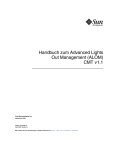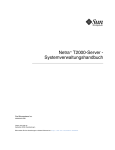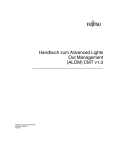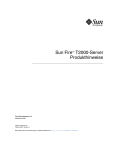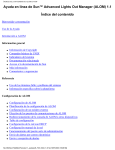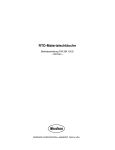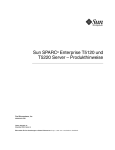Download (ALOM) 1.6 - Oracle Documentation
Transcript
Administrationshandbuch zum Sun™
Advanced Lights Out Manager
(ALOM) 1.6
Sun Microsystems Inc.
www.sun.com
Teilenr. 819-7951-10
Oktober 2006, Ausgabe A
Bitte senden Sie Ihre Anmerkungen zu diesem Handbuch an: http://www.sun.com/hwdocs/feedback
Copyright 2006 Sun Microsystems Inc., 4150 Network Circle, Santa Clara, California 95054, U.S.A. Alle Rechte vorbehalten.
Sun Microsystems Inc. besitzt geistige Eigentumsrechte an der in diesem Dokument beschriebenen Technologie. Im Besonderen und ohne
Einschränkungen umfassen diese Eigentumsrechte unter Umständen ein oder mehrere unter http://www.sun.com/patents aufgeführte USPatente und ein oder mehrere zusätzliche Patente bzw. Patentanträge in den USA oder anderen Ländern.
Dieses Dokument und das Produkt, auf das es sich bezieht, werden im Rahmen von Lizenzen vertrieben, die ihren Gebrauch, ihre
Vervielfältigung, Verteilung und Dekompilierung einschränken. Dieses Produkt bzw. Dokument darf ohne vorherige schriftliche
Genehmigung von Sun und seinen Lizenzgebern (falls zutreffend) weder ganz noch teilweise, in keiner Form und mit keinen Mitteln
reproduziert werden.
Software von anderen Herstellern einschließlich aller Schriften ist urheberrechtlich geschützt und von Sun-Lieferanten lizenziert.
Teile des Produkts sind möglicherweise von Berkeley BSD-Systemen abgeleitet, für die von der University of California eine Lizenz erteilt
wurde. UNIX ist ein in den USA und anderen Ländern eingetragenes Markenzeichen, das ausschließlich über die X/Open Company Ltd.
lizenziert wird.
Sun, Sun Microsystems, das Sun-Logo, Java, docs.sun.com, VIS, Sun StorEdge, Solstice DiskSuite, SunVTS, Netra und Solaris sind in den USA
und anderen Ländern Markenzeichen oder eingetragene Markenzeichen von Sun Microsystems, Inc.
Alle SPARC-Markenzeichen werden unter Lizenz verwendet und sind Markenzeichen oder eingetragene Markenzeichen von SPARC
International, Inc., in den USA und in anderen Ländern. Produkte, die das SPARC-Markenzeichen tragen, basieren auf einer von Sun
Microsystems Inc. entwickelten Architektur.
OPENLOOK und Sun™ Graphical User Interface (Grafische Benutzeroberfläche) wurden von Sun Microsystems, Inc. für seine Benutzer und
Lizenznehmer entwickelt. Sun erkennt hiermit die bahnbrechenden Leistungen von Xerox bei der Erforschung und Entwicklung des Konzepts
der visuellen und grafischen Benutzeroberfläche für die Computerindustrie an. Sun ist Inhaber einer nicht ausschließlichen Lizenz von Xerox
für die grafische Oberfläche von Xerox. Diese Lizenz gilt auch für Lizenznehmer von Sun, die OPENLOOK GUIs implementieren und die
schriftlichen Lizenzvereinbarungen von Sun einhalten.
DIE DOKUMENTATION WIRD IN DER VORLIEGENDEN FORM GELIEFERT, UND ALLE AUSDRÜCKLICHEN ODER IMPLIZITEN
REGELUNGEN, ZUSAGEN UND GEWÄHRLEISTUNGEN, EINSCHLIESSLICH JEGLICHER IMPLIZITEN GEWÄHRLEISTUNG
HINSICHTLICH HANDELSÜBLICHER QUALITÄT, DER EIGNUNG FÜR EINEN BESTIMMTEN ZWECK UND DER WAHRUNG DER
RECHTE DRITTER, WERDEN AUSGESCHLOSSEN, SOWEIT EIN SOLCHER HAFTUNGSAUSSCHLUSS GESETZLICH ZULÄSSIG IST.
Bitte
wiederverwerten
Inhalt
Vorwort
1.
xxix
Einführung in Sun Advanced Lights Out Manager
Funktionen und Merkmale von ALOM
Das kann ALOM überwachen
Arbeiten mit ALOM
1
1
2
3
Störung und Ausfall – Begriffsdefinition
Der Zustand „fault“ (Störung)
5
Der Zustand „failed“ (Ausfall)
5
Serverspezifische Informationen
5
6
Schlüsselschalter/Betriebsmodusschalter/ Drehschalter
ALOM-Systemcontrollerkarte
Systemkonfigurationskarte
2.
Sicherheitsrichtlinien
6
7
7
9
Absichern des Systemcontrollers
9
Auswählen eines Fernverbindungstyps
Aktivieren von Solaris Secure Shell
11
12
Anweisungen zum Aktivieren von SSH
13
Von SSH nicht unterstützte Funktionen
13
Ändern von SSH-Host-Schlüsseln
13
Sicherheit des Betriebssystems Solaris
14
iii
3.
Konfiguration von ALOM
15
Schritte zur Konfiguration von ALOM
Planen der ALOM-Konfiguration
15
16
Auswählen der ALOM-Kommunikationsanschlüsse
Serieller Management-Anschluss
▼
17
17
So stellen Sie eine Verbindung zum seriellen Anschluss her
Ethernet-Netzwerkverwaltungsanschluss
18
19
Standard-DHCP-Verbindung (Sun Fire V215-, V245- und V445-Server)
Clientkennung (clientid)
Standardpasswort
20
21
Schritte zur Verwendung von DHCP bei einem ganz neuen System
Konfiguration eines externen Modems
Verwenden eines Sun-Steckers
22
23
Anfertigen eines eigenen Steckers
Konfigurationsarbeitsblatt
23
26
Arbeitsblatt zu den Konfigurationsvariablen
Weiterführende Informationen
27
28
Konfiguration des Netzwerks für die Verwendung von DHCP
Manuelle Konfiguration des Netzwerks
Einschalten des Hostservers
iv
29
30
Weiterführende Informationen
30
Konfiguration von E-Mail-Warnungen
31
Einrichten von E-Mail-Warnungen
31
Einrichten von ALOM
19
32
Anpassen der ALOM-Software
32
Weiterführende Informationen
32
Administrationshandbuch zum Sun Advanced Lights Out Manager (ALOM) 1.6 • Oktober 2006
29
21
4.
Gängige ALOM-Aufgaben
33
Herstellen der Verbindung zu ALOM
34
Anmelden beim ALOM-Benutzerkonto
▼
So melden sich bei ALOM an
34
35
Weiterführende Informationen
35
Hinzufügen von ALOM-Benutzerkonten
36
▼
So richten Sie ein neues ALOM-Benutzerkonto über die
Eingabeaufforderung sc> ein 36
▼
So richten Sie ein neues ALOM-Benutzerkonto mit dem Dienstprogramm
scadm ein 38
Entfernen von ALOM-Benutzerkonten
40
▼
So entfernen Sie ein ALOM-Benutzerkonto über die Eingabeaufforderung
sc> 40
▼
So entfernen Sie ein ALOM-Benutzerkonto mit dem Dienstprogramm
scadm 40
Ändern des Passworts für Ihr oder ein anderes Benutzerkonto
41
▼
So ändern Sie Ihr ALOM-Passwort
▼
So ändern Sie das ALOM-Passwort eines anderen Benutzers
41
Umschalten zwischen Systemkonsole und ALOM
42
42
Umleiten der Systemkonsole von ALOM auf andere Geräte
43
▼
So leiten Sie die Systemkonsole um
▼
So setzen Sie die Standardkonsole auf ALOM (ttya) zurück
43
44
Neukonfiguration von ALOM zur Verwendung des Ethernet-Anschlusses
(NET MGT) 45
▼
So führen Sie das Skript setupsc aus
▼
So konfigurieren Sie die Netzwerkschnittstellenvariablen
46
47
Konfigurieren der Netzwerkschnittstellenvariablen mit dem Befehl
setsc 48
Konfigurieren der Netzwerkschnittstellenvariablen mit dem Befehl
scadm set 48
Inhalt
v
Senden und Empfangen von Warnmeldungen
▼
So richten Sie E-Mail-Warnungen ein
49
50
Senden von benutzerdefinierten Warnmeldungen
Empfangen von ALOM-Warnmeldungen
Neustarten von ALOM
50
51
Neustarten des Hostservers
Anzeigen der ALOM-Version
Kontrollieren der Such-LED
52
53
53
Anzeigen von Umgebungsinformationen zum Server
▼
50
54
So verwenden Sie den Befehl showenvironment
54
Erstellen von Skripten zum Senden von Warnmeldungen durch ALOM
Sichern der ALOM-Konfiguration
5.
56
Arbeiten mit der ALOM-Befehls-Shell
59
Übersicht über die ALOM-Befehls-Shell
59
▼
Eingeben von Befehlsoptionen
60
Weiterführende Informationen
60
ALOM-Shell-Befehle
60
Weiterführende Informationen
63
Beschreibung der ALOM-Shell-Befehle
64
bootmode
▼
64
So verwenden Sie den Befehl bootmode
Befehlsoptionen
66
Weiterführende Informationen
break
▼
67
67
So verwenden Sie den Befehl break
Befehlsoptionen
67
68
Weiterführende Informationen
vi
65
68
Administrationshandbuch zum Sun Advanced Lights Out Manager (ALOM) 1.6 • Oktober 2006
55
68
console
▼
So verwenden Sie den Befehl console
Befehlsoption
▼
70
So konfigurieren Sie die Option -f
Weiterführende Informationen
consolehistory
▼
dumpconfig
73
75
Befehlsoptionen
75
77
Weiterführende Informationen
77
78
So verwenden Sie den Befehl help
Weiterführende Informationen
logout
78
81
81
So verwenden Sie den Befehl logout
Weiterführende Informationen
password
▼
74
So verwenden Sie den Befehl flashupdate
help
74
74
Weiterführende Informationen
▼
73
So verwenden Sie den Befehl dumpconfig
flashupdate
72
74
Befehlsoptionen
▼
71
71
Weiterführende Informationen
▼
71
So verwenden Sie den Befehl consolehistory
Befehlsoptionen
▼
69
81
81
82
So verwenden Sie den Befehl password
Passwortrichtlinien
82
82
Weiterführende Informationen
83
Inhalt
vii
83
poweroff
▼
So verwenden Sie den Befehl poweroff
Befehlsoptionen
84
Weiterführende Informationen
poweron
▼
So verwenden Sie den Befehl poweron
removefru
So verwenden Sie den Befehl removefru
reset
87
So verwenden Sie den Befehl reset
resetsc
88
89
So verwenden Sie den Befehl resetsc
Befehlsoptionen
restartssh
89
89
Weiterführende Informationen
90
90
So verwenden Sie den Befehl restartssh
Befehlsoptionen
restoreconfig
90
90
Weiterführende Informationen
90
91
So verwenden Sie den Befehl restoreconfig
Befehlsoptionen
91
91
Weiterführende Informationen
viii
88
88
Weiterführende Informationen
▼
86
87
Befehlsoptionen
▼
86
86
Befehlsoption
▼
84
85
Weiterführende Informationen
▼
84
84
Befehlsoptionen
▼
83
92
Administrationshandbuch zum Sun Advanced Lights Out Manager (ALOM) 1.6 • Oktober 2006
93
setalarm
▼
So verwenden Sie den Befehl setalarm
Weiterführende Informationen
setdate
▼
So verwenden Sie den Befehl setdate
96
96
setdefaults
So verwenden Sie den Befehl setdefaults
Befehlsoptionen
97
98
setfru
So verwenden Sie den Befehl setfru
Befehlsoptionen
setkeyswitch
98
99
So verwenden Sie den Befehl setkeyswitch
Befehlsoptionen für setkeyswitch
setlocator
100
100
Weiterführende Informationen
100
101
So verwenden Sie den Befehl setsc
Weiterführende Informationen
setupsc
▼
99
So verwenden Sie den Befehl setlocator
setsc
99
100
Befehlsoptionen
▼
98
98
Weiterführende Informationen
▼
96
97
Weiterführende Informationen
▼
94
95
Weiterführende Informationen
▼
93
94
Befehlsoptionen
▼
93
101
102
102
So verwenden Sie den Befehl setupsc
Weiterführende Informationen
102
104
Inhalt
ix
showdate
▼
104
So verwenden Sie den Befehl showdate
Weiterführende Informationen
So verwenden Sie den Befehl showenvironment
Weiterführende Informationen
showfru
▼
showkeyswitch
110
113
113
114
So verwenden Sie den Befehl showlogs
Befehlsoptionen
shownetwork
114
115
Weiterführende Informationen
116
116
So verwenden Sie den Befehl shownetwork
Befehlsoption
showplatform
117
117
Weiterführende Informationen
117
118
So verwenden Sie den Befehl showplatform
Weiterführende Informationen
x
112
113
So verwenden Sie den Befehl showlocator
showlogs
▼
112
112
Weiterführende Informationen
▼
110
So verwenden Sie den Befehl showkeyswitch
showlocator
▼
109
So verwenden Sie den Befehl showfru
Weiterführende Informationen
▼
105
110
Befehlsoptionen
▼
104
105
showenvironment
▼
104
118
118
Administrationshandbuch zum Sun Advanced Lights Out Manager (ALOM) 1.6 • Oktober 2006
showsc
▼
119
So verwenden Sie den Befehl showsc
Befehlsoptionen
121
Weiterführende Informationen
So verwenden Sie den Befehl showusers
Befehlsoption
ssh-keygen
▼
123
So verwenden Sie den Befehl ssh-keygen
useradd
124
Weiterführende Informationen
userpassword
125
125
125
126
So verwenden Sie den Befehl userpassword
Passwortrichtlinien
userperm
127
127
Berechtigungsstufen
127
So verwenden Sie den Befehl userperm
Weiterführende Informationen
usershow
126
126
Weiterführende Informationen
▼
124
So verwenden Sie den Befehl userdel
Weiterführende Informationen
▼
124
125
Befehlsoption
▼
123
So verwenden Sie den Befehl useradd
userdel
123
123
Weiterführende Informationen
▼
121
122
Befehlsoptionen
▼
121
121
showusers
▼
119
128
129
129
So verwenden Sie den Befehl usershow
Weiterführende Informationen
130
130
Inhalt
xi
6.
Arbeiten mit ALOM-Konfigurationsvariablen
131
Übersicht über die ALOM-Konfigurationsvariablen
▼
131
So verwenden Sie Konfigurationsvariablen in der ALOM-BefehlsShell 132
Weiterführende Informationen
132
Variablen für den seriellen Management-Anschluss
Weiterführende Informationen
Variablen für die Netzwerkschnittstelle
Weiterführende Informationen
133
133
134
134
Variablen für die Schnittstellen der verwalteten Systeme
Weiterführende Informationen
135
135
Variablen für die Netzwerkverwaltung und Benachrichtigung
Weiterführende Informationen
Systembenutzervariablen
136
137
Weiterführende Informationen
137
Beschreibung der Konfigurationsvariablen
if_connection
▼
138
138
So konfigurieren Sie die Variable if-connection mit dem Befehl
setsc 138
Weiterführende Informationen
if_emailalerts
139
139
▼
So konfigurieren Sie die Variable if_emailalerts mit dem Befehl
setupsc 140
▼
So ändern Sie die Variable if_emailalerts mit dem Befehl setsc
if_network
xii
136
141
▼
So konfigurieren Sie die Variable if_network mit dem Befehl
setupsc 141
▼
So ändern Sie die Variable if_network mit dem Befehl setsc
Administrationshandbuch zum Sun Advanced Lights Out Manager (ALOM) 1.6 • Oktober 2006
142
140
if_modem
142
▼
So konfigurieren Sie den seriellen Management-Anschluss für ein
Modem 142
▼
So konfigurieren Sie den seriellen Management-Anschluss für die
Verwendung ohne Modem 143
144
mgt_mailalert
▼
So konfigurieren Sie die Variable mgt_mailalert mit dem Befehl
setupsc 144
▼
So ändern Sie die Variable mgt_mailalert mit dem Befehl setsc
Weiterführende Informationen
mgt_mailhost
145
145
146
▼
So ändern Sie die Variable mgt_mailhost mit dem Befehl setsc
▼
So ändern Sie die Variable mgt_mailhost mit dem Dienstprogramm
scadm 147
Weiterführende Informationen
netsc_dhcp
146
147
148
Weiterführende Informationen
netsc_enetaddr
148
Weiterführende Informationen
netsc_ipaddr
148
149
149
Weiterführende Informationen
netsc_ipgateway
150
Weiterführende Informationen
netsc_ipnetmask
151
151
Weiterführende Informationen
netsc_tpelinktest
sc_backupuserdata
152
152
Weiterführende Informationen
sc_clieventlevel
150
152
153
153
Weiterführende Informationen
154
Inhalt
xiii
sc_cliprompt
154
▼
So ändern Sie die Variable sc_cliprompt mit dem Befehl setsc
▼
So ändern Sie die Variable sc_cliprompt mit dem Dienstprogramm
scadm 155
Weiterführende Informationen
156
sc_clitimeout
Weiterführende Informationen
sc_clipasswdecho
Weiterführende Informationen
sc_powerondelay
159
160
Weiterführende Informationen
sc_powerstatememory
160
161
Weiterführende Informationen
161
162
Weiterführende Informationen
162
162
Weiterführende Informationen
ser_parity
162
163
Weiterführende Informationen
ser_stopbits
163
163
Weiterführende Informationen
sys_autorestart
163
164
Weiterführende Informationen
sys_bootfailrecovery
164
165
Weiterführende Informationen
xiv
158
159
Weiterführende Informationen
ser_data
157
158
sc_customerinfo
sc_escapechars
157
157
Weiterführende Informationen
ser_baudrate
156
165
Administrationshandbuch zum Sun Advanced Lights Out Manager (ALOM) 1.6 • Oktober 2006
155
sys_bootrestart
166
sys_boottimeout
167
▼
So ändern Sie die Variable sys_boottimeout mit dem Befehl
setsc 168
Weiterführende Informationen
sys_consolegrablogout
168
Weiterführende Informationen
sys_enetaddr
sys_eventlevel
170
170
Weiterführende Informationen
Weiterführende Informationen
sys_wdttimeout
170
171
sys_maxbootfail
171
171
So ändern Sie die Variable sys_wdttimeout mit dem Befehl setsc
Weiterführende Informationen
sys_xirtimeout
172
173
Arbeiten mit dem Dienstprogramm scadm
175
Übersicht über das Dienstprogramm scadm
175
▼
172
172
Weiterführende Informationen
7.
169
169
Weiterführende Informationen
▼
169
169
Weiterführende Informationen
sys_hostname
168
Einstieg in scadm
176
Weiterführende Informationen
176
▼
So setzen Sie den Pfad auf das Dienstprogramm scadm
▼
So ermitteln Sie den Plattformnamen des Systems
Weiterführende Informationen
177
177
178
Inhalt
xv
Liste der scadm-Befehle
179
Übersicht über die scadm-Befehle
▼
So verwenden Sie die scadm-Befehle
Weiterführende Informationen
Beschreibung der scadm-Befehle
scadm consolehistory
▼
181
So verwenden Sie den Befehl scadm date
scadm download
184
184
scadm fruhistory
185
185
So verwenden Sie den Befehl scadm fruhistory
Weiterführende Informationen
scadm help
185
185
186
So verwenden Sie den Befehl scadm help
Weiterführende Informationen
scadm loghistory
186
187
187
So verwenden Sie den Befehl scadm loghistory
Weiterführende Informationen
scadm modem_setup
188
188
189
Weiterführende Informationen
xvi
183
183
Weiterführende Informationen
▼
182
So verwenden Sie den Befehl scadm download
Befehlsoption
▼
181
182
Weiterführende Informationen
▼
180
So verwenden Sie den Befehl scadm consolehistory
scadm date
▼
180
181
Weiterführende Informationen
▼
179
189
Administrationshandbuch zum Sun Advanced Lights Out Manager (ALOM) 1.6 • Oktober 2006
181
189
scadm resetrsc
▼
So verwenden Sie den Befehl scadm resetrsc
Befehlsoption
190
Weiterführende Informationen
So verwenden Sie den Befehl scadm send_event
Weiterführende Informationen
scadm set
▼
194
So verwenden Sie den Befehl scadm shownetwork
scadm useradd
195
So verwenden Sie den Befehl scadm useradd
scadm userdel
194
195
Weiterführende Informationen
195
196
196
So verwenden Sie den Befehl scadm userdel
Weiterführende Informationen
scadm userpassword
▼
193
194
Weiterführende Informationen
▼
192
So verwenden Sie den Befehl scadm show
scadm shownetwork
▼
192
193
Weiterführende Informationen
▼
192
So verwenden Sie den Befehl scadm set
scadm show
191
192
Weiterführende Informationen
▼
190
191
scadm send_event
▼
189
196
196
197
So verwenden Sie den Befehl scadm userpassword
Passwortrichtlinien
197
197
Weiterführende Informationen
198
Inhalt
xvii
scadm userperm
198
Berechtigungsstufen
▼
198
So verwenden Sie den Befehl scadm userperm
Weiterführende Informationen
scadm usershow
▼
200
Weiterführende Informationen
▼
200
201
201
So verwenden Sie den Befehl scadm version
Weiterführende Informationen
8.
200
So verwenden Sie den Befehl scadm usershow
scadm version
199
Arbeiten mit dem OpenBoot-PROM
201
202
203
Umschalten zwischen der ALOM-Befehls-Shell und der OpenBoot-PROMEingabeaufforderung 203
▼
So schalten Sie von der Eingabeaufforderung sc> zur
Eingabeaufforderung ok um 203
▼
So schalten Sie von der Eingabeaufforderung ok zur
Eingabeaufforderung sc> um 204
Der Befehl reset-sc 205
Der Befehl .sc
A.
Fehlerbehebung
205
207
Fehlerbehebung bei der Modemkonfiguration
Behebung von ALOM-Problemen
208
209
Behebung von Serverproblemen mithilfe von ALOM
211
Arbeiten mit der Schreibsperre für die Systemkonsole
212
Neustart des Hostservers nach einer Zeitlimitüberschreitung
xviii
Administrationshandbuch zum Sun Advanced Lights Out Manager (ALOM) 1.6 • Oktober 2006
212
Fehlermeldungen der ALOM-Shell
Syntaxfehler
212
213
Allgemeine Fehler
214
Fehler im Zusammenhang mit ersetzbaren Funktionseinheiten
Weiterführende Informationen
217
218
scadm-Fehlermeldungen
B.
Erläuterungen zum ALOM-Watchdog-Timer
Treibereigenschaften
225
227
ntwdt-autorestart
227
ntwdt-boottimeout
228
ntwdt-bootrestart
228
228
ntwdt-xirtimeout
ntwdt-maxbootfail
229
ntwdt-bootfailrecovery
229
Erläuterungen zu den Benutzer-APIs
Einstellen des Zeitlimits
229
230
230
LOMIOCDOGTIME
Aktivieren und Deaktivieren des ALOM-Watchdogs
LOMIOCDOGCTL
232
232
Abrufen des Watchdog-Timerstatus
LOMIOCDOGSTATE
Datenstrukturen
231
231
Zurücksetzen der ALOM-Watchdog-Funktion
LOMIOCDOGPAT
217
232
232
233
Datenstruktur für den Status des Watchdog-Timers und der
Neustartfunktion 233
Steuerdatenstruktur für den Watchdog-Timer und die Neustartfunktion
Fehlermeldungen
233
234
Inhalt
xix
Programmbeispiel für die ALOM-Watchdog-Funktion
Glossar
Index
xx
235
237
243
Administrationshandbuch zum Sun Advanced Lights Out Manager (ALOM) 1.6 • Oktober 2006
Abbildungen
ABBILDUNG 3-1
Stiftpositionen bei RJ-45-Steckern 24
ABBILDUNG 3-2
Stiftpositionen bei DB-25-Steckverbindern
24
xxi
xxii
Administrationshandbuch zum Sun Advanced Lights Out Manager (ALOM) 1.6 • Oktober 2006
Tabellen
TABELLE 2-1
Checkliste für eine sichere Serverkonfiguration
10
TABELLE 2-2
SSH-Serverattribute 12
TABELLE 3-1
DHCP-Standardwerte für ALOM-Konfigurationsvariablen 20
TABELLE 3-2
Signalumsetzung zwischen RJ-45- und DB-25-Steckern
TABELLE 3-3
Signalbeschreibung für RJ-45-Stecker 24
TABELLE 3-4
Signalbeschreibung für DB-25-Steckverbinder
TABELLE 3-5
Ethernet-Variablen und ihre Funktion
TABELLE 5-1
Liste der ALOM-Shell-Befehle nach Funktion 60
TABELLE 5-2
Optionen für bootmode
TABELLE 5-3
Befehlsoptionen für break
TABELLE 5-4
Befehlsoptionen für consolehistory
TABELLE 5-5
Befehlsoptionen für dumpconfig
TABELLE 5-6
Befehlsoptionen für flashupdate
TABELLE 5-7
Befehlsoptionen für poweroff
TABELLE 5-8
FRU-Werte für poweron 86
TABELLE 5-9
FRU-Werte für removefru 87
TABELLE 5-10
Befehlsoptionen für reset
TABELLE 5-11
Befehlsoptionen für restartssh
TABELLE 5-12
Befehlsoptionen für restoreconfig
TABELLE 5-13
Interaktive Eingabeaufforderungen bei restoreconfig
23
25
27
66
68
73
74
77
84
88
90
91
92
xxiii
TABELLE 5-14
Befehlsoptionen für setdate
TABELLE 5-15
Befehlsoptionen für setdefaults
TABELLE 5-16
Befehlsoptionen für setkeyswitch
TABELLE 5-17
Warnung zum Neustart bei setsc
TABELLE 5-18
Befehlsoptionen für showfru
TABELLE 5-19
Befehlsoptionen für showlogs
TABELLE 5-20
Befehlsoptionen für showsc
TABELLE 5-21
Befehlsoptionen für ssh-keygen
TABELLE 5-22
Berechtigungsstufen für userperm 127
TABELLE 6-1
Optionen für if_connection
TABELLE 6-2
Aufgaben im Zusammenhang mit if_network 141
TABELLE 6-3
Aufgaben im Zusammenhang mit mgt_mailalert 144
TABELLE 6-4
Aufgaben im Zusammenhang mit mgmt_mailhost 146
TABELLE 6-5
Aufgaben im Zusammenhang mit netsc_dhcp 148
TABELLE 6-6
Aufgaben im Zusammenhang mit netsc_ipaddr 149
TABELLE 6-7
Aufgaben im Zusammenhang mit netsc_ipgateway 150
TABELLE 6-8
Aufgaben im Zusammenhang mit netsc_ipnetmask 151
TABELLE 6-9
Aufgaben im Zusammenhang mit netsc_tpelinktest 152
TABELLE 6-10
Aufgaben im Zusammenhang mit sc_backuserdata 153
TABELLE 6-11
Aufgaben im Zusammenhang mit sc_clieventlevel 154
TABELLE 6-12
Aufgaben im Zusammenhang mit sc_cliprompt 154
TABELLE 6-13
Aufgaben im Zusammenhang mit sc_clitimeout 156
TABELLE 6-14
Aufgaben im Zusammenhang mit sc_passwdecho 157
TABELLE 6-15
Aufgaben im Zusammenhang mit sc_customerinfo 158
TABELLE 6-16
Aufgaben im Zusammenhang mit sc_escapechars 159
TABELLE 6-17
Aufgaben im Zusammenhang mit sc_powerondelay 160
TABELLE 6-18
Aufgaben im Zusammenhang mit sc_powerstatememory 161
TABELLE 6-19
Aufgaben im Zusammenhang mit sys_autorestart 164
TABELLE 6-20
Aufgaben im Zusammenhang mit sys_bootfailrecovery 165
TABELLE 6-21
Aufgaben im Zusammenhang mit sys_bootrestart 166
xxiv
95
97
99
102
110
115
121
123
138
Administrationshandbuch zum Sun Advanced Lights Out Manager (ALOM) 1.6 • Oktober 2006
TABELLE 6-22
Aufgaben im Zusammenhang mit sys_boottimeout 167
TABELLE 6-23
Aufgaben im Zusammenhang mit sys_eventlevel 170
TABELLE 6-24
Aufgaben im Zusammenhang mit sys_maxbootfail 171
TABELLE 6-25
Aufgaben im Zusammenhang mit sys_wdttimeout 171
TABELLE 6-26
Aufgaben im Zusammenhang mit sys_xirtimeout 173
TABELLE 7-1
Liste der scadm-Befehle 179
TABELLE 7-2
Befehlsoptionen für scadm date
TABELLE 7-3
Berechtigungsstufen für scadm userperm 198
TABELLE A-1
Behebung von Problemen mit dem Modem 208
TABELLE A-2
ALOM-Diagnose
TABELLE A-3
Fehlermeldungen zur Syntax
213
TABELLE A-4
Allgemeine Fehlermeldungen
214
TABELLE A-5
Fehlermeldungen zu ersetzbaren Funktionseinheiten
TABELLE A-6
scadm-Fehlermeldungen
TABELLE B-1
Fehlermeldungen des Watchdog-Timers 234
182
209
217
218
Tabellen
xxv
xxvi
Administrationshandbuch zum Sun Advanced Lights Out Manager (ALOM) 1.6 • Oktober 2006
Code-Beispiele
CODE-BEISPIEL 4-1
Beispielskript für send_event
55
CODE-BEISPIEL 5-1
Befehlsausgabe von help bei einem Sun Fire V445-Server
79
CODE-BEISPIEL 5-2
Befehlsausgabe von help bei einem Sun Fire V440-Server
80
CODE-BEISPIEL 5-3
Beispiel für die Befehlsausgabe von showenvironment
CODE-BEISPIEL 5-4
Beispiel für die Befehlsausgabe von showenvironment bei ausgeschaltetem
Server 108
CODE-BEISPIEL 5-5
Beispiel für die Befehlsausgabe von showfru
CODE-BEISPIEL 5-6
Beispiel für die Befehlsausgabe von showlogs -v
CODE-BEISPIEL 5-7
Beispiel für die Befehlsausgabe von showplatform
CODE-BEISPIEL 7-1
scadm help-Befehle
CODE-BEISPIEL 7-2
Beispiel für die Befehlsausgabe von scadm show
CODE-BEISPIEL 7-3
Beispiel für benutzerspezifische Ausgabe von scadm usershow
CODE-BEISPIEL 8-1
Beispiel für die Befehlsausgabe von .sc
CODE-BEISPIEL B-1
Datenstruktur für den Status des Watchdog-Timers und der Neustartfunktion
CODE-BEISPIEL B-2
Steuerdatenstruktur für den Watchdog-Timer und die Neustartfunktion 233
CODE-BEISPIEL B-3
Programmbeispiel für die ALOM-Watchdog-Funktion 235
105
111
115
118
186
193
201
206
233
xxvii
xxviii
Administrationshandbuch zum Sun Advanced Lights Out Manager (ALOM) 1.6 • Oktober 2006
Vorwort
Das Administrationshandbuch zum Sun Advanced Lights Out Manager (ALOM) 1.6
enthält Informationen zum ALOM-Systemcontroller (Advanced Lights Out Manager)
von Sun. Dieser Controller ermöglicht die Fernverwaltung und -administration von
Hostservern. Dies ist eine Aufgabe für erfahrene Systemadministratoren, die mit
UNIX®-Befehlen vertraut sind.
Aufbau dieses Handbuchs
In Kapitel 1 wird der Sun Advanced Lights Out Manager (ALOM) vorgestellt.
In Kapitel 2 werden die Sicherheitsrichtlinien erläutert.
In Kapitel 3 erfahren Sie, wie Sie die ALOM-Software an den Server anpassen
können.
In Kapitel 4 werden einige gängige Aufgaben erläutert, die sich mit ALOM
problemlos ausführen lassen.
In Kapitel 5 wird die Befehlszeilenschnittstelle von ALOM erläutert.
In Kapitel 6 finden Sie nähere Informationen zu den Konfigurationsvariablen, mit
denen Sie das Verhalten von ALOM beeinflussen können.
In Kapitel 7 finden Sie Erläuterungen zum Dienstprogramm scadm, einem
Bestandteil des Betriebssystems Solaris™, mit dem Sie zahlreiche ALOM-Vorgänge
durchführen können, während Sie beim Server angemeldet sind.
Kapitel 8 enthält eine kurze Einführung in die Elemente von OpenBoot™-PROM, die
ALOM unterstützen.
In Anhang A werden Diagnose und Fehlerbehebung in ALOM beschrieben.
xxix
Anhang B enthält Informationen zum ALOM-Watchdog-Timer.
Das Glossar enthält eine Liste der in diesem Dokument verwendeten Abkürzungen
und ihre Bedeutung.
Verwenden von UNIX-Befehlen
Dieses Dokument enthält keine Informationen über grundlegende UNIX®-Befehle
und -Verfahren, wie beispielsweise das Herunterfahren oder Starten von Systemen
und die Konfiguration von Geräten. Informationen zu diesen Themen finden Sie in
den folgenden Dokumenten:
■
Softwaredokumentation aus dem Lieferumfang des Systems
■
Dokumentation zum Betriebssystem Solaris™ unter:
http://docs.sun.com
xxx Administrationshandbuch zum Sun Advanced Lights Out Manager (ALOM) 1.6 • Oktober 2006
Eingabeaufforderungen der Shells
Shell
Eingabeaufforderung
C-Shell
Rechnername%
C-Shell-Superuser
Rechnername#
Bourne-Shell und Korn-Shell
$
Bourne-Shell und Korn-Shell-Superuser
#
ALOM-Systemcontroller
sc>
OpenBoot-PROM-Firmware
ok
Typografische Konventionen
Schriftart*
Bedeutung
Beispiele
AaBbCc123
Die Namen von Befehlen,
Dateien, Verzeichnissen;
Bildschirmausgaben
Bearbeiten Sie Ihre.login-Datei.
Verwenden Sie ls -a, um eine Liste
aller Dateien zu erhalten.
% Sie haben eine neue
Nachricht.
AaBbCc123
Ihre Eingabe im Gegensatz zu
Meldungen auf dem Bildschirm
% su
Password:
AaBbCc123
Buchtitel, neue Wörter oder
Ausdrücke; betonte Wörter.
Ersetzen Sie die BefehlszeilenVariablen durch tatsächliche
Namen oder Werte.
Lesen Sie hierzu Kapitel 6 im
Benutzerhandbuch.
Diese werden Class-Optionen genannt.
Hierzu müssen Sie als Superuser
angemeldet sein.
Zum Löschen einer Datei geben Sie rm
Dateiname ein.
* Ihr Browser verwendet möglicherweise andere Einstellungen.
Vorwort
xxxi
Zugehörige Dokumentation
Die Dokumentation zum Sun Advanced Lights Out Manager (ALOM) 1.6 finden Sie
unter folgendem URL:
http://www.sun.com/products-n-solutions/hardware/docs/
Software/enterprise_computing/systems_management/alom/
Die Dokumentation zum Betriebssystem Solaris finden Sie unter
http://docs.sun.com oder im Solaris-Dokumentationspaket, das im
Betriebssystem Solaris enthalten ist.
Thema
Titel
Teilenummer
Format
Verfügbar
Versionshinweise
README for Advanced Lights Out
819-2446-10
Manager 1.6 Firmware for Sun Fire V445
Servers
PDF
HTML
Online und mit
entsprechendem Code auf
der Software-DownloadSite für ALOM 1.6
Versionshinweise
README for Advanced Lights Out
819-2447-10
Manager 1.6 Firmware for Other Sun Fire
and Netra Servers
PDF
HTML
Online und mit
entsprechendem Code auf
der Software-DownloadSite für ALOM 1.6
SolarisAdministration
Solaris 10 System Administrator
Collection
PDF
Online
Solaris-Installation Solaris 10 Release and Installation
Collection - German
PDF
Online
Verwendung von
Solaris
Solaris 10 User Collection - German
PDF
Online
Diagnosetests
SunVTS 6.1 User’s Guide
819-2361-10
PDF
Online
Diagnosetests
SunVTS Quick Reference Card
819-2365-10
PDF
Online
Diagnosetests
SunVTS 6.1 Test Reference Manual for
SPARC Platforms
819-2362-10
PDF
Online
Diagnosetests
Sun Management Center 3.6.1 User’s
Guide
819-5417-10
PDF
Online
Weitere Informationen über den Betrieb von ALOM mit Ihrem Hostserver
entnehmen Sie bitte der sonstigen Dokumentation im Lieferumfang des Hostservers.
Die neuesten Man Pages zum Befehl scadm(1M) finden Sie in der Solaris 10
Reference Manual Collection für Solaris 10 6/06.
xxxii Administrationshandbuch zum Sun Advanced Lights Out Manager (ALOM) 1.6 • Oktober 2006
Dokumentation, Support und Schulung
Sun-Funktion
URL
Dokumentation
http://www.sun.com/documentation/
Support
http://www.sun.com/support/
Schulung
http://www.sun.com/training/
Websites anderer Hersteller
Sun ist nicht für die Verfügbarkeit von den in diesem Dokument genannten FremdWebsites verantwortlich. Inhalt, Werbungen, Produkte oder anderes Material, das
auf oder über diese Sites oder Ressourcen verfügbar ist, drücken weder die Meinung
von Sun aus, noch ist Sun für diese verantwortlich. Sun lehnt jede Verantwortung
oder Haftung für direkte oder indirekte Schäden oder Verluste ab, die durch die
bzw. in Verbindung mit der Verwendung von oder der Stützung auf derartige
Inhalte, Waren oder Dienstleistungen, die auf oder über diese Sites oder Ressourcen
verfügbar sind, entstehen können.
Sun freut sich über Ihre Meinung
Sun ist stets an einer Verbesserung der eigenen Dokumentation interessiert und
nimmt Ihre Kommentare und Anregungen gerne entgegen. Sie können
Anmerkungen über die folgende Website an uns senden:
http://www.sun.com/hwdocs/feedback
Geben Sie dabei bitte den Titel und die Teilenummer des betreffenden Dokuments an:
Administrationshandbuch zum Sun Advanced Lights Out Manager (ALOM) 1.6,
Teilenummer 819-7951-10.
Vorwort
xxxiii
xxxiv
Administrationshandbuch zum Sun Advanced Lights Out Manager (ALOM) 1.6 • Oktober 2006
KAPITEL
1
Einführung in Sun Advanced Lights
Out Manager
Dieses Kapitel enthält eine Übersicht über Sun Advanced Lights Out Manager
(ALOM). Die folgenden Themen werden behandelt:
■
■
■
■
■
„Funktionen und Merkmale von ALOM“ auf Seite 1
„Das kann ALOM überwachen“ auf Seite 2
„Arbeiten mit ALOM“ auf Seite 3
„Störung und Ausfall – Begriffsdefinition“ auf Seite 5
„Serverspezifische Informationen“ auf Seite 6
In den weiteren Kapiteln finden Sie detaillierte Anweisungen zum Konfigurieren
von und Arbeiten mit ALOM.
Funktionen und Merkmale von ALOM
Der Systemcontroller Sun Advanced Lights Out Manager ermöglicht die
Fernverwaltung und -administration eines Servers.
Die ALOM-Software ist auf dem Hostserver vorinstalliert. Folglich arbeitet ALOM,
nachdem Sie den Server installiert und Stromversorgung hergestellt haben. Dann
können Sie ALOM für den Einsatz mit Ihrer spezifischen Installation gezielt
konfigurieren. Siehe hierzu „Konfiguration von ALOM“ auf Seite 15.
Mit ALOM haben Sie die Möglichkeit, Ihren Server über ein Netzwerk oder über
eine dedizierte serielle Schnittstelle zu einem Terminal oder Terminalserver zu
überwachen und zu steuern. ALOM ist eine Befehlszeilenschnittstelle, die es Ihnen
erlaubt, örtlich voneinander getrennte oder unzugängliche Systeme entfernt zu
verwalten. Siehe hierzu „ALOM-Shell-Befehle“ auf Seite 60.
1
Darüber hinaus können Sie mit ALOM Diagnosetests, die normalerweise eine
räumliche Nähe zum seriellen Anschluss des Servers erfordern (wie z. B. der
Selbsttest beim Einschalten), rechnerfern durchführen. Siehe hierzu „Behebung von
ALOM-Problemen“ auf Seite 209. Außerdem lässt sich ALOM so konfigurieren, dass
im Fall von Hardware-Ausfällen, Hardware-Warnungen oder anderen Ereignissen im
Zusammenhang mit dem Server oder ALOM E-Mail-Warungen versendet werden.
Die ALOM-Schaltkreise nutzen die Bereitschaftsstromversorgung des Servers und
laufen daher unabhängig von den Server-Schaltkreisen. Deshalb ist auf die ALOMFirmware und –Software auch dann noch Verlass, wenn das Betriebssystem des
Servers herunterfährt oder der Server abgeschaltet wird.
Das kann ALOM überwachen
Im Folgenden sind einige der Hostserverkomponenten aufgeführt, die mit ALOM
überwacht werden können.
2
Überwachte Komponente
Angezeigte Informationen
Festplattenlaufwerke
Ob in jedem Einschub ein Laufwerk vorhanden ist und ob OK-Status
gemeldet wird
Lüfter
Ob ein Lüfter vorhanden ist, mit welcher Drehzahl der Lüfter läuft
und ob OK-Status gemeldet wird
CPUs
Ob eine CPU vorhanden ist, die an der CPU gemessene Temperatur
und etwaige temperaturabhängige Warn- oder Störungsbedingungen
Netzgeräte
Ob für jeden Einschub ein Netzgerät vorhanden ist und ob OK-Status
gemeldet wird
Temperatur des
Systemgehäuses
Die Umgebungstemperatur des Systems sowie etwaige
temperaturabhängige Warn- oder Störungsbedingungen
Sicherungen
Ob Sicherungen ausgelöst wurden
Vorderseite des
Servers
Position des Betriebsmodusschalters, Schlüsselschalters oder
Drehschalters und Status der LEDs
Spannungen
Ob die Spannungen innerhalb des zulässigen Bereichs liegen
Alarmanschluss
Status des Alarmanschlusses
Administrationshandbuch zum Sun Advanced Lights Out Manager (ALOM) 1.6 • Oktober 2006
Arbeiten mit ALOM
Die ALOM-Software ist auf Ihrem Hostserver vorinstalliert. Folglich arbeitet ALOM,
nachdem Sie den Server installiert und Stromversorgung hergestellt haben.
Sie können ein externes ASCII-Terminal an den seriellen Management-Anschluss
(SERIAL MGT) anschließen und ALOM sofort verwenden, ohne die ALOM-Software
zu konfigurieren. Weitere Informationen zum Anschließen eines externen Terminals
finden Sie im Installationshandbuch zu Ihrem Hostserver.
Hinweis – Der serielle Management-Anschluss am Server ist mit SERIAL MGT oder
SER MGT beschriftet.
Bei manchen Servern (Sun Fire™ V215, V245 und V445) kann ALOM
die Netzwerkkonfiguration standardmäßig über DHCP (Dynamic Host
Configuration Protocol) abrufen. Bei diesen Servern kann eine Netzwerksitzung
hergestellt werden, ohne dass zuvor über den seriellen Management-Anschluss eine
Anfangskonfiguration vorgenommen werden muss. Weitere Informationen finden
Sie unter „Standard-DHCP-Verbindung (Sun Fire V215-, V245- und V445-Server)“
auf Seite 19.
Mit der ALOM-Software können Sie den Hostserver überwachen, in dem die
ALOM-Hardware installiert ist. Sie können also nur den Hostserver und keine
anderen Server im Netzwerk überwachen. Der Hostserver kann von mehreren
Benutzern überwacht werden, aber es kann immer nur jeweils ein Benutzer Befehle
absetzen, für die Berechtigungen erforderlich sind. Die anderen Verbindungen haben
ausschließlich Leseberechtigung. Die anderen Benutzer können also Befehle zum
Anzeigen der Systemkonsole und der ALOM-Ausgabe eingeben, aber keine
Einstellungen ändern.
Die Verbindung zu ALOM kann auf verschiedene Arten hergestellt werden:
1. Schließen Sie direkt an den Anschluss SERIAL MGT ein ASCII-Terminal an.
Siehe hierzu „Serieller Management-Anschluss“ auf Seite 17.
2. Stellen Sie mit dem Befehl telnet oder ssh über die Ethernet-Verbindung am
Netzwerkverwaltungsanschluss (NET MGT) eine Verbindung zu ALOM her.
„Ethernet-Netzwerkverwaltungsanschluss“ auf Seite 19.
3. Schließen Sie ein externes Modem an den Anschluss SERIAL MGT an und wählen
Sie das Modem an. Beachten Sie, dass dieser Anschluss keine ausgehenden Rufe
an das externe Modem unterstützt. Siehe hierzu „Konfiguration eines externen
Modems“ auf Seite 22.
4. Verbinden Sie einen Anschluss an einem Terminalserver mit dem Anschluss
SERIAL MGT und stellen Sie dann mit dem Befehl telnet oder ssh die
Verbindung zum Terminalserver her.
Kapitel 1
Einführung in Sun Advanced Lights Out Manager
3
Wenn der Server zum ersten Mal mit Strom versorgt wird, beginnt ALOM
automatisch mit der Systemüberwachung. Zudem wird überwacht, ob über den
seriellen Management-Anschluss eine Anmeldung erfolgt. Wenn dies nicht innerhalb
von 60 Sekunden der Fall ist, leitet ALOM den seriellen Management-Anschluss an
die Hostsystemkonsole um. Dies ermöglicht den Zugriff auf die Hostsystemkonsole
ohne vorherige Anmeldung beim Systemcontroller (SC).
Standardmäßig steht ein vorkonfiguriertes administratives Konto zur Verfügung.
Der Standardbenutzername für das Konto lautet admin. Dieses Konto verfügt über
alle Berechtigungen (cuar). Bei der ersten Anmeldung beim Konto admin muss der
Administrator ein Passwort festlegen. Erst dann können Befehle zum Ändern der
Konfiguration ausgeführt werden. Weitere Informationen zu Berechtigungen finden
Sie unter „Berechtigungsstufen“ auf Seite 198.
Gehen Sie wie folgt vor, um sich bei ALOM anzumelden und ein Passwort für
admin festzulegen:
■
Geben Sie an der ALOM-Eingabeaufforderung (sc>) den Befehl password ein
und legen Sie ein Passwort für das Konto admin fest. Siehe hierzu „password“
auf Seite 82.
Wenn Sie sich erst nach dem Überschreiten des ALOM-Zeitlimits anmelden,
wechselt ALOM zur Systemkonsole zurück und die folgende Meldung wird
angezeigt:
Enter #. to return to ALOM.
Sobald Sie bei ALOM angemeldet sind, können Sie ALOM für den Einsatz mit Ihrer
spezifischen Installation gezielt konfigurieren. Siehe hierzu „Konfiguration von
ALOM“ auf Seite 15.
Jetzt können Sie einige gängige administrative Aufgaben ausführen, also zum
Beispiel ALOM-Benutzerkonten hinzufügen. Siehe hierzu „Gängige ALOMAufgaben“ auf Seite 33.
4
Administrationshandbuch zum Sun Advanced Lights Out Manager (ALOM) 1.6 • Oktober 2006
Störung und Ausfall – Begriffsdefinition
Alle Sun-Server können zwei Betriebszustände annehmen, die sich mit ALOM
anzeigen und überwachen lassen: ok und failed oder failure. Einige Server
weisen einen zusätzlichen Betriebszustand auf: fault. In diesem Abschnitt lernen
Sie den Unterschied zwischen den Zuständen fault und failed kennen.
Der Zustand „fault“ (Störung)
fault weist darauf hin, dass ein Gerät zwar funktionsfähig ist, aber nicht
einwandfrei arbeitet. Aufgrund dieser Einschränkung ist das Gerät möglicherweise
nicht so zuverlässig wie ein Gerät ohne Störung. Ein Gerät im Zustand fault kann
aber weiterhin seine Hauptfunktion ausüben.
So zeigt beispielsweise ein Netzgerät den Zustand fault an, wenn ein interner
Lüfter ausgefallen ist. Solange die Temperatur den kritischen Grenzwert nicht
übersteigt, kann es dennoch weiterhin geregelten Strom liefern. Das Netzgerät bleibt
im Zustand fault allerdings wahrscheinlich nicht unbegrenzt lange funktionsfähig.
Je nach Temperatur, Last und Nutzungsdauer ist es daher nicht so zuverlässig wie
ein störungsfreies Netzgerät.
Der Zustand „failed“ (Ausfall)
failed bedeutet, dass ein Gerät nicht mehr so funktioniert, wie es das System
erfordert. Geräte fallen aufgrund kritischer Störungsbedingungen oder einer
Kombination aus mehreren Störungsbedingungen aus. Wenn ein Gerät den Zustand
failed annimmt, funktioniert es nicht mehr und steht nicht mehr als
Systemressource zur Verfügung.
Um auf das Beispiel mit dem Netzgerät zurückzugreifen – es wird dann als „failed“
(ausgefallen) betrachtet, wenn es keinen geregelten Strom mehr liefert.
Kapitel 1
Einführung in Sun Advanced Lights Out Manager
5
Serverspezifische Informationen
Die ALOM-Version 1.6 unterstützt die folgenden Server:
■
■
■
■
■
■
■
■
■
Netra™ 240-Server (UltraSPARC® IIIi wird jetzt in ALOM 1.6 unterstützt)
Netra 440-Server (UltraSPARC IIIi wird jetzt in ALOM 1.6 unterstützt)
Sun Fire V210-Server
Sun Fire V215-Server (ALOM 1.6 wird jetzt unterstützt)
Sun Fire V240-Server
Sun Fire V245-Server (ALOM 1.6 wird jetzt unterstützt)
Sun Fire V250-Server
Sun Fire V440-Server
Sun Fire V445-Server (ALOM 1.6 wird jetzt unterstützt)
Schlüsselschalter/Betriebsmodusschalter/
Drehschalter
Der Sun Fire V210-Server ist nicht mit einem Schlüsselschalter auf dem vorderen
Bedienfeld ausgestattet. Die Sun Fire V240- und V440-Server verfügen dagegen
über Schlüsselschalter. Beim Sun Fire V250-Server befindet sich auf dem vorderen
Bedienfeld ein Betriebsmodusschalter mit den gleichen Funktionen wie ein
Schlüsselschalter. Allerdings wird zum Betätigen des Schalters kein Schlüssel
benötigt. Die Netra 240- und Netra 440-Server sind mit einem Drehschalter
ausgestattet. Die Sun Fire V215-, V245- und V445-Server verfügen über einen
virtuellen Schlüsselschalter, den Sie mit dem Befehl setkeyswitch einstellen
können.
Bevor Sie die ALOM-Firmware mit einem der Befehle flashupdate oder scadm
download aktualisieren, vergewissern Sie sich, dass sich der Drehschalter, der
Schlüsselschalter oder der Betriebsmodusschalter in der normalen bzw. entsperrten
Position befindet.
Weitere Informationen finden Sie im Administrations- bzw. Installationshandbuch
zum Server.
6
Administrationshandbuch zum Sun Advanced Lights Out Manager (ALOM) 1.6 • Oktober 2006
ALOM-Systemcontrollerkarte
Bei den Sun Fire V210-, V240- V215- und V245-Servern sowie den Netra 210- und
240-Servern ist die ALOM-Hardware integraler Bestandteil der Serverhauptplatine.
Bei den Sun Fire V440- und V445-Servern sowie dem Netra 440-Server besteht die
ALOM-Hardware aus einer eigenen Systemcontrollerkarte. Diese Karte wird in einem
dedizierten Steckplatz auf der Hauptplatine des Servers installiert. Der serielle
Management-Anschluss (SERIAL MGT) und der Netzwerkverwaltungsanschluss
(NET MGT) befinden sich hinten an der Karte und sind von der Rückseite des Servers
aus zugänglich.
Beim Sun Fire V250-Server besteht die ALOM-Hardware aus einer
Systemcontrollerkarte über den PCI-Steckplätzen. Der serielle ManagementAnschluss (SERIAL MGT) und der Netzwerkverwaltungsanschluss (NET MGT)
befinden sich hinten an der ALOM-Karte und sind von der Rückseite des Servers
aus zugänglich.
Systemkonfigurationskarte
Auf der Systemkonfigurationskarte (SCC) sind wichtige Informationen für den
Hostserver gespeichert, zum Beispiel Netzwerk- und OpenBoot-PROM-Informationen
sowie ALOM-Benutzer- und -Konfigurationsdaten. Falls der Hostserver ausfällt und
ersetzt werden muss, ist eine Migration der SCC vom alten auf den neuen Server
möglich. Der neue Server startet dann mit den Konfigurationsdaten des alten Servers.
Auf diese Weise lassen sich Ausfallzeiten minimieren, da der neue Server nicht
vollständig neu konfiguriert zu werden braucht.
Hinweis – Die Sun Fire V215-, V245- und V445-Server sind nicht mit einer
Systemkonfigurationskarte (SCC) ausgestattet. Stattdessen ist bei diesen Servern ein
der Systemkonfigurationskarte entsprechendes Bauteil auf einem Einsteck-Chip
direkt auf der Hauptplatine oder einer eigenen Controllerkarte installiert. Dieses
Bauteil darf nur von autorisiertem Kundendienstpersonal ausgetauscht werden.
ALOM interagiert folgendermaßen mit der SCC:
■
Wenn im Hostserver keine SCC vorhanden ist, verhindert ALOM, dass der Server
eingeschaltet werden kann.
■
Wenn der Hostserver eine SCC mit einer ausreichend hohen Anzahl an MACAdressen (Media Access Control) hat, aber die Karte aus einem anderen
Servermodell installiert wurde, setzt ALOM die Parameter der SCC automatisch
auf die Standardwerte für den Server zurück, in dem sie installiert wird.
Kapitel 1
Einführung in Sun Advanced Lights Out Manager
7
■
Wenn die SCC aus einem eingeschalteten System entfernt wird, fährt ALOM den
Hostserver innerhalb einer Minute nach dem Entfernen der Karte herunter.
■
ALOM speichert eine Sicherungskopie seiner Benutzer- und Konfigurationsdaten
auf der SCC. Auf diese Weise bleiben die ALOM-Einstellungen erhalten, auch
wenn der Hostserver durch einen anderen Server ersetzt wird. Wenn Sie die SCC
aus dem ursprünglichen Server installieren, können die ALOM-Einstellungen
wiederhergestellt werden.
Weitere Informationen zur SCC finden Sie im Administrations- bzw.
Installationshandbuch zum Server.
8
Administrationshandbuch zum Sun Advanced Lights Out Manager (ALOM) 1.6 • Oktober 2006
KAPITEL
2
Sicherheitsrichtlinien
In diesem Kapitel werden wichtige Sicherheitsrichtlinien erläutert. Die Konfiguration
eines Systems zum Schutz vor unbefugtem Zugriff wird als „Hardening“ (Absichern)
bezeichnet. Dieses Kapitel enthält die folgenden Informationen:
■
■
■
■
„Absichern des Systemcontrollers“ auf Seite 9
„Auswählen eines Fernverbindungstyps“ auf Seite 11
„Aktivieren von Solaris Secure Shell“ auf Seite 12
„Sicherheit des Betriebssystems Solaris“ auf Seite 14
Absichern des Systemcontrollers
Der SC läuft unabhängig von der Hostdomäne. Das heißt, mit Ausnahme der SCC
nutzt er keine Rechenressourcen, wie z. B. RAM-Speicher (Random-Access Memory)
oder persistenten Speicher, gemeinsam mit der Hostdomäne. Die Kommunikation
des SC mit der Hostdomäne erfolgt über einen privaten seriellen Hardware-Bus für
Steuerdaten und einen weiteren privaten seriellen Bus für den Datenverkehr der
Konsole. Der SC meldet sich nie bei der Hostdomäne an, er ermöglicht jedoch den
Zugriff auf den seriellen Konsolenanschluss des Hostsystems, damit sich Benutzer
anmelden können, und er protokolliert den gesamten Datenverkehr der Konsole.
Die folgenden Sicherheitsaspekte sollten berücksichtigt werden:
■
Stellen Sie sicher, dass alle Passwörter den Sicherheitsrichtlinien entsprechen.
So sollte z. B. für die Hostdomäne und den SC je ein eigenes Passwort definiert
werden.
■
Ändern Sie die Passwörter für den Server und die Hostdomäne regelmäßig.
■
Überprüfen Sie die Protokolldateien regelmäßig auf Auffälligkeiten.
9
Anhand der folgenden Konfigurationsmaßnahmen können Sie das System absichern:
■
Implementieren Sie Sicherheitsmodifikationen unmittelbar nach dem
Aktualisieren der SC-Anwendungsfirmware und vor dem Konfigurieren bzw.
Installieren der Hostdomäne.
■
Schränken Sie den Zugriff auf die SC-Befehls-Shell ein.
■
Weisen Sie den SC-Benutzern nur die wirklich benötigten Berechtigungen zu.
■
Nach bestimmten Änderungen an der Konfiguration ist ein Neustart erforderlich.
Informationen zum Erstellen sicherer Konfigurationen für Systeme unter dem
Betriebssystem Solaris mithilfe des Solaris™ Security Toolkit finden Sie auf der
folgenden Website:
http://www.sun.com/software/security/jass
In der Checkliste für eine sichere Serverkonfiguration in TABELLE 2-1 sind die setscund setupsc-Befehlsparameter sowie weitere Aufgaben beim Absichern von SC
und Hostsystem aufgeführt. Nähere Informationen zu den setsc- und setupscBefehlsparametern, die für die Sicherheit des Systemcontrollers von Bedeutung sind,
finden Sie in den Befehlsbeschreibungen unter „setsc“ auf Seite 101 und
„setupsc“ auf Seite 102.
TABELLE 2-1
Checkliste für eine sichere Serverkonfiguration
Einstellung bzw. Aufgabe Empfehlung
10
Fernverbindungstyp
Wählen Sie bei Verwendung von setupsc als Verbindungstyp ssh
oder geben Sie den Befehl setsc if_connection ssh ein.
Hinweis: Verwenden Sie bei einem netzwerkbasierten
Terminalserver die Solaris™ Secure Shell (SSH) zum Zugriff auf den
Terminalserver und stellen Sie sicher, dass die gesamte
Kommunikation mit dem Server verschlüsselt erfolgt.
Definieren des SCPassworts
Verwenden Sie ein aus 8 Zeichen bestehendes Passwort.
Passwörter sollten Groß- und Kleinbuchstaben, Ziffern und
Interpunktionszeichen enthalten.
Erläuterungen zu den Passwortrichtlinien finden Sie unter
„password“ auf Seite 82.
Festlegen der SCBenutzerberechtigungen
Stellen Sie sicher, dass die Berechtigungen für die SC-Benutzerkonten
den Rollen der Benutzer entsprechen. Einem Benutzerkonto können
bis zu 4 Berechtigungsstufen zugewiesen werden. Erläuterungen zu
den Berechtigungsstufen finden Sie unter „userperm“ auf Seite 127.
Administrationshandbuch zum Sun Advanced Lights Out Manager (ALOM) 1.6 • Oktober 2006
TABELLE 2-1
Checkliste für eine sichere Serverkonfiguration (Fortsetzung)
Einstellung bzw. Aufgabe Empfehlung
Einschränken des
Zugangs zu seriellen
Anschlüssen
Schränken Sie den physischen Zugang zu den seriellen Anschlüssen
ein.
Definieren eines
Zeitlimits für
Sitzungen im
Ruhezustand
Legen Sie für Sitzungen über eine serielle oder eine
Netzwerkverbindung (Telnet oder SSH) ein Zeitlimit fest.
Siehe hierzu „sc_clitimeout“ auf Seite 156.
Neustart bei Bedarf
Bei einigen Konfigurationsvariablen treten Änderungen erst nach
einem Neustart in Kraft. Stellen Sie sicher, dass bei Bedarf ein
Neustart ausgeführt wird.
Auswählen eines Fernverbindungstyps
Für den SC ist das Secure-by-Default-Konzept implementiert. Auf allen SC-Servern
sind alle Netzwerkdienste deaktiviert, mit Ausnahme von DHCP auf Sun Fire V215-,
V245- und V445-Servern. Auf Servern mit aktiviertem DHCP wird ssh
standardmäßig als Fernverbindungstyp verwendet. Für eine SSH-Sitzung wird das
admin-Passwort oder ein systemspezifisches, auf der Gehäuseseriennummer
basierendes Standardpasswort benötigt. Siehe hierzu „Standard-DHCP-Verbindung
(Sun Fire V215-, V245- und V445-Server)“ auf Seite 19. Sie können ein Zeitlimit für
Sitzungen im Ruhezustand definieren, das für alle Netzwerkverbindungen zum SC
gilt. Standardmäßig ist kein Zeitlimit für Sitzungen im Ruhezustand definiert.
Kapitel 2
Sicherheitsrichtlinien
11
Aktivieren von Solaris Secure Shell
Wenn sich der SC in einem Mehrzwecknetzwerk befindet, können Sie den Fernzugriff
auf den SC absichern, indem Sie Solaris Secure Shell (SSH) anstelle von Telnet
verwenden. SSH verschlüsselt die Daten, die zwischen Host und Client ausgetauscht
werden. Zudem stehen Authentifizierungsmechanismen zum Identifizieren von
Hosts und Benutzern zur Verfügung, was sichere Verbindungen zwischen bekannten
Systemen ermöglicht. Telnet ist grundsätzlich nicht sicher, da beim Telnet-Protokoll
alle Informationen, einschließlich der Passwörter, unverschlüsselt übertragen werden.
Hinweis – SSH kann nicht zum Absichern von FTP- (File Transfer Protocol) oder
Telnet-Verbindungen verwendet werden. Zum Herunterladen neuer ALOMAbbilder wird FTP verwendet. Diese Protokolle sind nicht sicher und sollten in
Mehrzwecknetzwerken nur mit Vorsicht eingesetzt werden.
Der SC bietet eingeschränkte SSH-Funktionen und unterstützt ausschließlich
Clientanfragen der SSH-Version 2 (SSH v2). In TABELLE 2-2 sind die verschiedenen
SSH-Server-Attribute aufgeführt und es wird beschrieben, wie die Attribute in
dieser Untergruppe behandelt werden. Diese Attributeinstellungen können nicht
konfiguriert werden.
TABELLE 2-2
SSH-Serverattribute
Attribut
Wert
Anmerkung
Protokoll
2
Nur SSHv2-Unterstützung
Port
22
Listening-Port
ListenAddress
0.0.0.0
Unterstützung mehrerer IP-Adressen
(Internet Protocol)
AllowTcpForwarding
no
Portweiterleitung wird nicht unterstützt
RSAAuthentication
no
Public-Key-Authentifizierung deaktiviert
PubkeyAuthentication
no
Public-Key-Authentifizierung deaktiviert
PermitEmptyPasswords yes
Vom SC kontrollierte
Passwortauthentifizierung
MACs
hmac-sha1,hmac-md5 Dieselbe SSH-Server-Implementierung
wie beim Betriebssystem Solaris 9
Ciphers
aes128-cbc,
blowfish-cbc,
3des-cbc
Dieselbe SSH-Server-Implementierung
wie beim Betriebssystem Solaris 9
Wenn Sie SSH als Fernzugriffstyp verwenden, können gleichzeitig bis zu vier SSHVerbindungen zum SC hergestellt werden.
12
Administrationshandbuch zum Sun Advanced Lights Out Manager (ALOM) 1.6 • Oktober 2006
Anweisungen zum Aktivieren von SSH
Siehe hierzu „So konfigurieren Sie die Netzwerkschnittstellenvariablen“ auf Seite 47.
Von SSH nicht unterstützte Funktionen
Folgende Funktionen werden vom SSH-Server in ALOM nicht unterstützt:
■
Remote-Befehlszeilenausführung
■
Befehl scp (Secure Copy Program)
■
Befehl sftp (Secure File Transfer Program)
■
Portweiterleitung
■
Public-Key-basierte Benutzerauthentifizierung
■
SSHv1-Clients
Wenn Sie versuchen, eine der oben genannten Funktionen auszuführen, wird eine
Fehlermeldung angezeigt. Wenn Sie z. B. folgenden Befehl ausführen:
# ssh SCHOST showplatform
wird auf dem SSH-Client die folgende Meldung angezeigt:
Connection to SCHOST closed by remote host.
Ändern von SSH-Host-Schlüsseln
Im Rahmen einer soliden Systemverwaltung sollten regelmäßig neue Host-Schlüssel
zugewiesen werden. Wenn die Sicherheit des Host-Schlüssels nicht mehr gewährleistet
ist, können Sie mit dem Befehl ssh-keygen neue Host-Schlüssel für das System
generieren.
Sobald Host-Schlüssel erstellt wurden, können diese nur noch ersetzt werden.
Zum Löschen von Host-Schlüsseln müssen Sie den Befehl setdefaults
verwenden. Um neu generierte Host-Schlüssel zu aktivieren, muss der SSH-Server
neu gestartet werden, indem entweder der Befehl restartssh ausgeführt oder der
Server neu gestartet wird. Weitere Informationen zu den Befehlen ssh-keygen und
restartssh (mit Beispielen) finden Sie unter „ssh-keygen“ auf Seite 123 und
„restartssh“ auf Seite 90.
Hinweis – Mit dem Befehl ssh-keygen können Sie auch den Host-SchlüsselFingerprint auf dem SC anzeigen lassen.
Kapitel 2
Sicherheitsrichtlinien
13
Sicherheit des Betriebssystems Solaris
Weitere Informationen zum Absichern des Solaris-Betriebssystems finden Sie in den
folgenden Büchern und Artikeln:
■
Solaris Security Best Practices - online verfügbar unter:
http://www.sun.com/security/blueprints
■
Solaris Security Toolkit - online verfügbar unter:
http://www.sun.com/software/security/jass
■
14
Solaris System Administration Guide: Security Services in der Solaris System
Administrator Collection zur verwendeten Solaris-Version.
Administrationshandbuch zum Sun Advanced Lights Out Manager (ALOM) 1.6 • Oktober 2006
KAPITEL
3
Konfiguration von ALOM
In diesem Kapitel finden Sie Informationen zu einigen grundlegenden
Konfigurationsaufgaben:
■
■
■
■
■
■
■
„Schritte zur Konfiguration von ALOM“ auf Seite 15
„Planen der ALOM-Konfiguration“ auf Seite 16
„Auswählen der ALOM-Kommunikationsanschlüsse“ auf Seite 17
„Konfiguration eines externen Modems“ auf Seite 22
„Konfigurationsarbeitsblatt“ auf Seite 26
„Konfiguration von E-Mail-Warnungen“ auf Seite 31
„Einrichten von ALOM“ auf Seite 32
Schritte zur Konfiguration von ALOM
Die ALOM-Software ist auf dem Hostserver vorinstalliert, d. h., sie ist betriebsbereit,
sobald Sie den Server einschalten. Sie können ein Terminal mit dem seriellen
Management-Anschluss (SERIAL MGT) verbinden und ALOM sofort verwenden.
Bei manchen Servern (Sun Fire V215, V245 und V445) ist DHCP auf dem
Netzwerkverwaltungsanschluss standardmäßig aktiviert. In diesem Fall kann der
Administrator über das Netzwerk auf ALOM zugreifen, ohne dass zuvor eine
serielle Verbindung zum seriellen Management-Anschluss hergestellt werden muss.
Um dem Secure-by-Default-Konzept zu genügen, sind bei der ersten Anmeldung
über das Netzwerk bestimmte Schritte auszuführen und Einschränkungen zu
beachten.
Wenn Sie ALOM jedoch an Ihre Installation anpassen möchten, müssen Sie einige
grundlegenden Aufgaben ausführen.
15
Die folgenden Aufgaben müssen bei der Anpassung von ALOM ausgeführt werden:
1. Planen der Konfiguration. Siehe hierzu „Planen der ALOM-Konfiguration“ auf
Seite 16.
2. Notieren der Einstellungen im Konfigurationsarbeitsblatt. Siehe hierzu
„Arbeitsblatt zu den Konfigurationsvariablen“ auf Seite 27.
3. Einschalten des Hostservers. Siehe hierzu „Einschalten des Hostservers“ auf
Seite 30.
4. Ausführen des Befehls setupsc. Siehe hierzu „Einrichten von ALOM“ auf
Seite 32.
5. Anpassen der ALOM-Software mithilfe der Konfigurationsvariablen. Siehe hierzu
„So verwenden Sie Konfigurationsvariablen in der ALOM-Befehls-Shell“ auf
Seite 132.
Diese Aufgaben werden im Folgenden erläutert.
Planen der ALOM-Konfiguration
Die ALOM-Software ist auf dem Hostserver vorinstalliert und betriebsbereit, sobald
Sie den Server mit Strom versorgen. Sie brauchen die Anweisungen in diesem
Abschnitt nur dann zu befolgen, wenn Sie die Standardkonfiguration von ALOM
ändern möchten, um sie an Ihre Installation anzupassen.
Hinweis – Wo sich der serielle Management-Anschluss und der
Netzwerkverwaltungsanschluss befinden, entnehmen Sie bitte der Dokumentation
des Hostservers.
Bevor Sie den Befehl setupsc ausführen, müssen Sie bestimmen, wie Sie ALOM zur
Verwaltung des Hostservers verwenden möchten. Entscheiden Sie über folgende
Aspekte der Konfiguration:
■
Welche ALOM-Kommunikationsschnittstellen sollen verwendet werden? Siehe
hierzu „Auswählen der ALOM-Kommunikationsanschlüsse“ auf Seite 17.
■
Sollen Warnmeldungen aktiviert werden, und wenn ja, wohin sollen sie gesendet
werden? Siehe hierzu „Konfigurationsarbeitsblatt“ auf Seite 26.
Wenn Sie dies entschieden haben, drucken Sie das Konfigurationsarbeitsblatt
(siehe „Arbeitsblatt zu den Konfigurationsvariablen“ auf Seite 27) aus. Notieren Sie
darin Ihre Eingaben für den Befehl setupsc.
16
Administrationshandbuch zum Sun Advanced Lights Out Manager (ALOM) 1.6 • Oktober 2006
Auswählen der
ALOM-Kommunikationsanschlüsse
Die ALOM-Hardware umfasst zwei Typen von Kommunikationsschnittstellen:
■
Serieller Management-Anschluss (SERIAL MGT)
■
Ethernet-Netzwerkverwaltungsanschluss (NET MGT)
Über beide Schnittstellen haben Sie Zugang zur ALOM-Befehls-Shell.
Standardmäßig kommuniziert ALOM beim Start über den Anschluss SERIAL MGT.
Die Anfangskonfiguration muss beim Sun Fire V210-, V240-, V250- und
V440-Server sowie dem Netra 210-, 240- und 440-Server über den seriellen
Management-Anschluss erfolgen. Bei manchen Servern (Sun Fire V215, V245
und V445) wird DHCP auf dem Netzwerkverwaltungsanschluss standardmäßig
unterstützt. Diese Server können wahlweise über den seriellen
Management-Anschluss oder den Netzwerkverwaltungsanschluss konfiguriert
werden, sofern das angeschlossene Subnetz über einen DHCP-Server verfügt.
Die Standardnetzwerkkonfiguration lässt das Starten einer Secure Shell-Sitzung zu.
Hinweis – Wo sich an Ihrem System der serielle Management-Anschluss und der
Netzwerkverwaltungsanschluss (Ethernet-Anschluss) befinden, entnehmen Sie bitte
der Dokumentation des Hostservers.
Serieller Management-Anschluss
Die Verbindung zum seriellen Management-Anschluss für ALOM können Sie mit
einem ASCII-Terminal herstellen. Dabei handelt es sich nicht um einen seriellen
Allzweckanschluss; er dient nur zum Zugriff auf ALOM und die Serverkonsole über
ALOM. Auf dem Hostserver bezeichnet man diesen Anschluss als SERIAL MGT.
Weitere Informationen entnehmen Sie bitte der Dokumentation zum Server.
Der serielle Management-Anschluss (SERIAL MGT) ist ein dedizierter Anschluss.
Er ermöglicht die ASCII-Kommunikation zwischen einem externen Terminal und
ALOM oder dem Hostserver. Für den Anschluss ist ein RJ-45-Standardstecker
erforderlich.
Der Anschluss kann nur mit einem externen Terminal oder einem Terminalemulator
(zum Beispiel einer seriellen Verbindung von einer Workstation aus) verwendet
werden. Er ist kein serieller Allzweckanschluss. Das Betriebssystem Solaris erkennt
diesen Anschluss jedoch als ttya.
Kapitel 3
Konfiguration von ALOM
17
Wenn Sie einen seriellen Allzweckanschluss für den Server verwenden möchten,
müssen Sie den regulären 7-poligen seriellen Anschluss an der Rückseite des
Servers benutzen. Das Betriebssystem Solaris erkennt diesen Anschluss als ttyb.
Weitere Informationen über den seriellen Anschluss des Servers entnehmen Sie bitte
der Dokumentation zum Server.
Achten Sie darauf, dass für den seriellen Anschluss der Konsole folgende Parameter
gelten:
■
■
■
■
■
9600 Baud
8 Bit
Keine Parität
1 Stoppbit
Kein Handshake
Der Hostserver stellt diese Parameter für ALOM beim Start automatisch ein. Die
Einstellungen sind schreibgeschützt und können von der ALOM-Eingabeaufforderung
sc> aus nicht geändert werden. Um die Einstellungen der Parameter von der
Eingabeaufforderung sc> aus nach dem Einrichten einer ALOM-Sitzung anzuzeigen,
überprüfen Sie die Variablen des seriellen Anschlusses. Weitere Informationen finden
Sie unter „Variablen für den seriellen Management-Anschluss“ auf Seite 133.
▼
So stellen Sie eine Verbindung zum seriellen
Anschluss her
1. Stellen Sie eine Verbindung zu ALOM her.
Detaillierte Anweisungen zum Einrichten einer ALOM-Systemcontrollersitzung
finden Sie unter „Herstellen der Verbindung zu ALOM“ auf Seite 34 und
„Anmelden beim ALOM-Benutzerkonto“ auf Seite 34.
Die ALOM-Shell-Eingabeaufforderung (sc>) wird angezeigt.
2. Um eine Verbindung zur Systemkonsole herzustellen, geben Sie im
ALOM-Systemcontrollerfenster Folgendes ein:
sc> console
3. Um wieder zur ALOM-Shell-Eingabeaufforderung (sc>) zu wechseln, geben Sie
Folgendes ein: #. (Nummernzeichen - Punkt).
Hinweis – Die Zeichensequenz #. (Nummernzeichen - Punkt) ist die standardmäßige
Escape-Sequenz für ALOM. Das erste Zeichen in dieser Escape-Sequenz können Sie
ändern. Verwenden Sie dazu die Variable sc_escapechars. Weitere Informationen
finden Sie unter „sc_escapechars“ auf Seite 159.
18
Administrationshandbuch zum Sun Advanced Lights Out Manager (ALOM) 1.6 • Oktober 2006
Ethernet-Netzwerkverwaltungsanschluss
Der Ethernet-Anschluss ermöglicht den Zugriff auf ALOM aus Ihrem
Unternehmensnetzwerk. Mit jedem Telnet-Standard-Client können Sie per
TCP/IP (Transmission Control Protocol/Internet Protocol) oder Secure Shell (ssh)
eine Remote-Verbindung zu ALOM herstellen. Am Hostserver ist der
ALOM-Ethernet-Anschluss mit NET MGT beschriftet.
Hinweis – Die Sun Fire V210-, V240-, V250- und V440-Server sowie die Netra 210-,
240- und 440-Server unterstützen nur 10BASE-T. Die Sun Fire V215-, V245- und
V445-Server unterstützen 10/100BASE-T. Ein-Gigabit-Netzwerke werden von
ALOM nicht unterstützt.
Der Netzwerkverwaltungsanschluss ist bei den Sun Fire V210-, V240-, V250und V440-Servern sowie den Netra 210-, 240- und 440-Servern standardmäßig
deaktiviert. Bei den Sun Fire V215-, V245- und V445-Servern ist der Anschluss für
die Unterstützung von DHCP standardmäßig aktiviert.
Weitere Informationen zur Hardware-Ausstattung entnehmen Sie bitte der
Dokumentation zum Server.
Standard-DHCP-Verbindung (Sun Fire V215-,
V245- und V445-Server)
Wenn DHCP (Dynamic Host Configuration Protocol) aktiviert ist, bezieht der SC
die Netzwerkkonfiguration, wie z. B. die IP-Adresse, automatisch von einem
DHCP-Server. Bei den Sun Fire V215-, V245- und V445-Servern ist DHCP
standardmäßig aktiviert. Bei allen anderen Servern ist DHCP standardmäßig
deaktiviert und muss manuell konfiguriert werden.
Wenn DHCP standardmäßig aktiviert ist, kann eine Netzwerkverbindung zum SC
hergestellt werden, ohne dass das Netzwerk zuvor über eine serielle Verbindung
manuell konfiguriert werden muss. Um diese Funktion optimal nutzen zu können,
muss der Administrator die entsprechenden Standardkonfigurationsvariablen sowie
die Standardparameter für den DHCP-Server und die Anmeldung beim SC kennen.
Kapitel 3
Konfiguration von ALOM
19
Die folgenden ALOM-Variablen und ihre Standardwerte unterstützen
standardmäßig aktiviertes DHCP:
TABELLE 3-1
DHCP-Standardwerte für ALOM-Konfigurationsvariablen
Konfigurationsvariable
Standardwert bei Sun Fire V215-, V245und V445-Servern
Standardwert bei allen
anderen ALOM-Servern
if_network
true
false
if_connection
ssh
none
netsc_dhcp
true
false
Ein DHCP-Client, in diesem Fall der SC, identifiziert sich über eine eindeutige
Clientkennung (clientid) gegenüber dem DHCP-Server. Die clientid basiert auf
einer Systemeigenschaft, die ein autorisierter Administrator mit physischem Zugang
zum System leicht ermitteln kann. Sobald die clientid bekannt ist, kann der
DHCP-Server so vorkonfiguriert werden, dass die clientid einer bekannten
IP-Adresse zugeordnet wird. Nachdem dem SC eine IP-Adresse zugewiesen wurde,
startet er den SSH-Server. Ein Administrator kann dann eine ssh-Sitzung mit dem
SC initiieren. Bei einem ganz neuen System oder bei einem Neustart nach
Ausführung des Befehls setdefaults -a muss beim Anmelden über das
Standardbenutzerkonto admin ein Standardpasswort eingegeben werden.
Das Standardpasswort basiert ebenfalls auf einer Systemeigenschaft, die ein
Administrator mit physischem Zugang zum System leicht ermitteln kann. In den
nächsten beiden Abschnitten wird beschrieben, wie die clientid und das
Standardpasswort zu ermitteln sind.
Clientkennung (clientid)
Die clientid basiert auf der Ethernet-Basisadresse für das System.
Die Ethernet-Basisadresse finden Sie auf dem Systeminformationsblatt, das
dem Server beiliegt, sowie auf einem Aufkleber auf der Systemgehäuserückseite.
Die clientid setzt sich folgendermaßen zusammen:
SUNW,SC=Ethernet-Basisadresse
Wenn die Ethernet-Basisadresse z. B. 08:00:20:7C:B4:08 lautet, verknüpft der SC
für die clientid das Präfix SUNW,SC= mit der 12-stelligen Ethernet-Basisadresse
ohne Doppelpunkte:
SUNW,SC=0800207CB408
Diese clientid weist das ASCII-Format auf. Es sollte möglich sein, den
DHCP-Server mithilfe einer ASCII-clientid zu programmieren. Der entsprechende
Eintrag in die DHCP-Zuordnungstabelle erfolgt in Hexadezimalschreibweise.
20
Administrationshandbuch zum Sun Advanced Lights Out Manager (ALOM) 1.6 • Oktober 2006
Standardpasswort
Bei einem neu ausgelieferten System oder bei einem Neustart nach Ausführung des
Befehls setdefaults -a wird für die Anmeldung über eine ssh-Sitzung ein
Standardpasswort benötigt. Das Standardpasswort ist für jedes System eindeutig
und leitet sich aus der Gehäuseseriennummer ab. Die Gehäuseseriennummer finden
Sie auf dem Systeminformationsblatt, das dem Server beiliegt, sowie auf einem
Aufkleber auf der Systemgehäuserückseite. Das Standardpasswort besteht aus den
letzten 8 Ziffern der Gehäuseseriennummer. Aus der Gehäuseseriennummer
0547AE81D0 ergibt sich z. B. das folgende Standardpasswort:
47AE81D0
Hinweis – Nachdem ein Passwort für admin festgelegt wurde, ist für die
Anmeldung das admin-Passwort erforderlich. Das Standardpasswort gilt nicht
mehr, es sei denn, der Befehl setdefaults -a wird ausgeführt. Wenn z. B. der
Befehl setdefaults ohne die Option -a ausgeführt wird, gilt nach der Ausführung
des Befehls setdefaults dasselbe admin-Passwort wie zuvor.
Schritte zur Verwendung von DHCP bei einem ganz neuen
System
1. Ermitteln Sie die clientid anhand der Ethernet-Basisadresse des Hostsystems.
Die Ethernet-Basisadresse finden Sie auf dem Systeminformationsblatt sowie auf
einem Aufkleber auf der Systemgehäuserückseite.
2. Ermitteln Sie das Standardpasswort für admin anhand der Gehäuseseriennummer.
Die Gehäuseseriennummer finden Sie auf dem Systeminformationsblatt sowie auf
einem Aufkleber auf der Systemgehäuserückseite.
3. Programmieren Sie den DHCP-Server so, dass er die clientid umsetzen kann.
4. Verbinden Sie das Sun Fire V215-, V245- oder V445-System mit dem Netzwerk
und vergewissern Sie sich, dass das System mit Wechselstrom versorgt wird.
5. Starten Sie die ssh-Sitzung mit der vom DHCP-Server zugewiesenen IP-Adresse.
6. Melden Sie sich als admin mit dem vordefinierten Standardpasswort an.
Hinweis – Es ist nicht erforderlich, den DHCP-Server vorab so zu programmieren,
dass die SC-clientid einer expliziten IP-Adresse zugeordnet wird. Dieses Vorgehen
empfiehlt sich jedoch, denn es vereinfacht die Systemadministration auf lange Sicht.
Kapitel 3
Konfiguration von ALOM
21
Wenn der DHCP-Server so konfiguriert ist, dass Adressen aus einem IP-Adressblock
abgerufen werden, kann der Administrator die zugewiesene IP-Adresse mit einem
DHCP-Administrationsdienstprogramm ermitteln. Zunächst muss jedoch unter
Umständen die clientid in Hexadezimalschreibweise konvertiert werden. Wenn
auf dem DHCP-Server z. B. das Betriebssystem Solaris läuft, können Sie mit dem
Befehl pntadm(1M) die zugewiesenen IP-Adressen anzeigen lassen. Im folgenden
Beispiel ist der SC mit der Ethernet-Adresse 123456789012 mit dem Subnetz .203
verbunden.
# pntadm -P 129.156.203.0
Client ID
53554E572C5353433D313233343536373839404142
...
Flags
Client IP
...
00
129.156.203.240 ...
In diesem Fall muss die clientid im ASCII-Format in Hexadezimalschreibweise
konvertiert werden, um die IP-Adresse zu ermitteln. Beispiel:
53|55|4E|57|2C|53|43|3D|31|32|33|34|35|36|37|38|39|30|31|32
S
U N
W
, S
C =
1
2 3
4
5
6
7 8
9
0 1
2
Konfiguration eines externen Modems
Wenn Sie die Verbindung zu ALOM von einem externen PC oder Terminal über
ein Modem herstellen möchten, können Sie ein externes Modem mit dem seriellen
Management-Anschluss (SERIAL MGT) verbinden. So können Sie die
ALOM-Software von einem entfernten PC aus ausführen.
Sie können das Modem jedoch nur für eingehende ASCII-Verbindungen zum seriellen
Anschluss verwenden, um die ALOM-Eingabeaufforderung (sc>) anzuzeigen.
Ausgehende Rufe von ALOM über ein Modem werden nicht unterstützt.
Bevor Sie das Modem an den seriellen ALOM-Anschluss anschließen, stellen Sie die
werkseitigen Standardwerte ein. Bei vielen Modems müssen Sie dazu den Befehl
AT&F0 eingeben.
22
Administrationshandbuch zum Sun Advanced Lights Out Manager (ALOM) 1.6 • Oktober 2006
Verwenden eines Sun-Steckers
Um das Modem mit dem seriellen ALOM-Management-Anschluss zu verbinden,
müssen Sie einen speziellen Stecker mit einer bestimmten Stiftbelegung anfertigen
oder erwerben.
Eine Möglichkeit, ein Modem an diesen Anschluss anzuschließen, ist ein
modifizierter RJ-45-DB-25-Stecker, Sun-Teilenummer 530-2889-03, und ein
RJ-45-RJ-45-Überkreuzungskabel. Der Stecker 530-2889-03 muss umgebaut werden,
indem man den DB-25-Stift an Stiftposition 6 herauszieht und an Stiftposition 8
einsetzt.
Anfertigen eines eigenen Steckers
Wenn Sie die Verdrahtung selbst vornehmen möchten, beachten Sie, dass die Signale
zwischen RJ-45 und DB-25 wie in TABELLE 3-2 aufgeführt umgesetzt werden müssen:
TABELLE 3-2
Signalumsetzung zwischen RJ-45- und DB-25-Steckern
RJ-45
DB-25
1 - RTS
5 - CTS
2 - DTR
6 - DSR
3 - TXD
3 - RXD
4 - GND
7 - GND
5 - RXD
7 - GND
6 - RXD
2 - TXD
7 - DCD
8 - DCD
8 - CTS
4 - RTS
Kapitel 3
Konfiguration von ALOM
23
Die Stiftbelegung und Signalbeschreibung für RJ-45-Stecker können Sie
ABBILDUNG 3-1 und TABELLE 3-3 entnehmen.
1
8
ABBILDUNG 3-1
TABELLE 3-3
Stiftpositionen bei RJ-45-Steckern
Signalbeschreibung für RJ-45-Stecker
Stift
Signalbeschreibung
Stift
Signalbeschreibung
1
Request to Send (Sendeanforderung)
(RTS)
5
Ground (Erde)
2
Data Terminal Ready (Terminal bereit) 6
(DTR)
Receive Data (Empfangen) (RXD)
3
Transmit Data (Senden) (TXD)
7
Data Carrier Detect (Datenträgersignal
erkannt) (DCD)
4
Ground (Erde)
8
Clear To Send (Sendebereit) (CTS)
Informationen zum seriellen Anschlussstecker und zu den Signalen bei
DB-25-Steckverbindern können Sie ABBILDUNG 3-2 und TABELLE 3-4 entnehmen.
13
1
25
14
ABBILDUNG 3-2
24
Stiftpositionen bei DB-25-Steckverbindern
Administrationshandbuch zum Sun Advanced Lights Out Manager (ALOM) 1.6 • Oktober 2006
TABELLE 3-4
Signalbeschreibung für DB-25-Steckverbinder
Stiftnummer
Bedeutung
E/A
Signalbeschreibung
1
keine
keine
KV*
2
TXD_A
A
Daten senden
3
RXD_A
E
Daten empfangen
4
RTS_A
A
Sendeanforderung
5
CTS_A
E
Sendebereit
6
DSR_A
E
Betriebsbereitschaft
7
GND
8
DCD_A
E
Datenträgersignal erkannt
9
keine
keine
KV*
10
keine
keine
KV*
11
DTR_B
A
Terminal bereit
12
DCD_B
E
Datenträgersignal erkannt
13
CTS_B
E
Sendebereit
14
TXD_B
A
Daten senden
15
TRXC_A
E
Takt Sender
16
RXD_B
E
Daten empfangen
17
RXD_A
E
Takt Empfänger
18
RXD_B
E
Takt Empfänger
19
RTS_B
A
Sendeanforderung
20
DTR_A
A
Terminal bereit
21
keine
keine
KV*
22
keine
keine
KV*
23
keine
keine
KV*
24
TXC_A
A
Takt Sender
25
TXC_B
A
Takt Sender
Signalerde
* KV bedeutet „Keine Verbindung“.
Weitere Informationen finden Sie unter „if_modem“ auf Seite 142.
Kapitel 3
Konfiguration von ALOM
25
Konfigurationsarbeitsblatt
Dieses Arbeitsblatt benötigen Sie nur, wenn Sie ALOM an Ihre Installation anpassen
möchten.
Zum Anpassen von ALOM verwenden Sie die Konfigurationsvariablen.
Ausführliche Informationen zu Variablen finden Sie unter „Arbeiten mit
ALOM-Konfigurationsvariablen“ auf Seite 131.
Die Konfigurationsvariablen für ALOM lassen sich auf zwei Arten einrichten:
■
Angabe von Variablenwerten bei der Ausführung des Befehls setupsc. Siehe
hierzu „setupsc“ auf Seite 102.
■
Konfiguration jeder einzelnen Variable anhand des Befehls setsc, wie unter
„setsc“ auf Seite 101 beschrieben.
Drucken Sie diesen Abschnitt aus und notieren Sie Ihre Eingaben in der Tabelle.
Diese Tabelle kann auch als Aufzeichnung der Konfiguration Ihres Hostservers
nützlich sein, falls Sie die Serversoftware zu einem späteren Zeitpunkt neu
installieren oder die ALOM-Einstellungen ändern müssen.
Vergewissern Sie sich, dass das Terminalgerät mit ALOM verbunden ist, bevor Sie
die ALOM-Software anpassen. Näheres dazu finden Sie unter „Auswählen der
ALOM-Kommunikationsanschlüsse“ auf Seite 17. Wo sich an Ihrem System der
serielle und der Ethernet-Anschluss für ALOM befinden, entnehmen Sie bitte der
Dokumentation des Hostservers.
26
Administrationshandbuch zum Sun Advanced Lights Out Manager (ALOM) 1.6 • Oktober 2006
Arbeitsblatt zu den Konfigurationsvariablen
TABELLE 3-5 enthält die Konfigurationsvariablen für die Ethernet-Steuerung und
deren Standardwerte. Notieren Sie Ihre Werte in der Spalte ganz rechts.
TABELLE 3-5
Ethernet-Variablen und ihre Funktion
Bedeutung
Wert/Reaktion
Wie soll die
Netzwerkkonfiguration
gesteuert werden?
Manuell (siehe
„Manuelle Konfiguration
des Netzwerks“ auf
Seite 29).
Konfigurationsvariable
Standardvariable
if_connection (siehe
„if_connection“ auf
Seite 138)
none oder ssh,
je nach
Servertyp
netsc_ipaddr (siehe
0.0.0.0
Ihre Werte
Mit DHCP (siehe
„Konfiguration des
Netzwerks für die
Verwendung von DHCP“
auf Seite 29).
Fernverbindung zum
Server
IP-Adresse für ALOM
none, ssh oder telnet
„netsc_ipaddr“ auf
Seite 149).
IP-Adresse für die
Subnetzmaske
netsc_ipnetmask
255.255.255.0
(siehe „netsc_ipnetmas
k“ auf Seite 151).
Kapitel 3
Konfiguration von ALOM
27
TABELLE 3-5
Ethernet-Variablen und ihre Funktion (Fortsetzung)
Bedeutung
Wert/Reaktion
Konfigurationsvariable
Standardvariable
IP-Adresse des
Standardgateways, der
verwendet werden soll,
wenn sich das Ziel nicht in
demselben Subnetz wie
ALOM befindet
netsc_ipgateway (siehe 0.0.0.0
„netsc_ipgateway“ auf
Seite 150).
Soll ALOM
Warnmeldungen per
E-Mail senden?
E-Mail-Adressen für
das Versenden von
Warnmeldungen.
Es werden maximal zwei
Mailserver unterstützt.
mgt_mailalert (siehe
„mgt_mailalert“ auf
Seite 144).
[]
Standardmäßig
sind keine
E-Mail-Adresse
n konfiguriert.
IP-Adresse für den
SMTP-Server (Simple Mail
Transfer Protocol).
Es werden maximal zwei
Mailserver unterstützt.
mgt_mailhost
(siehe „mgt_mailhost“
auf Seite 146).
0.0.0.0
Ihre Werte
Hinweis – Sie können Benutzerkonten zwar auch manuell einrichten, nicht
aber mithilfe des Skripts setupsc. Näheres zum manuellen Einrichten von
Benutzerkonten finden Sie unter „Hinzufügen von ALOM-Benutzerkonten“ auf
Seite 36.
Weiterführende Informationen
■
■
28
Näheres zu ALOM-Konfigurationsvariablen finden Sie unter „Arbeiten mit
ALOM-Konfigurationsvariablen“ auf Seite 131.
„userpassword“ auf Seite 126
Administrationshandbuch zum Sun Advanced Lights Out Manager (ALOM) 1.6 • Oktober 2006
Konfiguration des Netzwerks für die Verwendung
von DHCP
Wenn DHCP (Dynamic Host Configuration Protocol) aktiviert ist, bezieht der SC
die Netzwerkkonfiguration, wie z. B. die IP-Adresse, automatisch von einem
DHCP-Server. Bei den Sun Fire V215-, V245- und V445-Servern ist DHCP
standardmäßig aktiviert. Näheres dazu finden Sie unter
„Standard-DHCP-Verbindung (Sun Fire V215-, V245- und V445-Server)“ auf Seite 19.
Bei allen anderen Servern ist DHCP standardmäßig deaktiviert und muss manuell
konfiguriert werden.
DHCP kann auf zwei Arten für ALOM konfiguriert werden:
■
Sie können die Variable netsc_dhcp mithilfe des Skripts setupsc („setupsc“
auf Seite 102) konfigurieren, wie unter „netsc_dhcp“ auf Seite 148 erläutert.
■
Sie können die Variable netsc_dhcp mithilfe des Befehls setsc („setsc“ auf
Seite 101) auf true (DHCP aktiviert) setzen, wie unter „netsc_dhcp“ auf
Seite 148 erläutert.
Hinweis – Am sinnvollsten ist es, den ALOM-Gerätenamen für die IP-Adresse
(Internet Protocol) in den Name-Server-Tabellen (NIS, Network Information Service,
oder DNS, Domain Name Service) auf den Namen des Hostservers zu setzen und
die Erweiterung -sc anzuhängen. Wenn der Name des Hostservers beispielsweise
bert lautet, sollte der ALOM-Gerätename bert-sc lauten.
Wenn Sie Ihr Netzwerk per DHCP konfigurieren, legen Sie in der Konfiguration des
DHCP-Servers fest, dass ALOM eine feste IP-Adresse zugewiesen bekommt.
Manuelle Konfiguration des Netzwerks
Das Netzwerk kann auf zwei Arten manuell für ALOM konfiguriert werden:
■
Sie können das Skript setupsc ausführen und alle
Netzwerkkonfigurationsvariablen gleichzeitig setzen.
■
Sie können die Werte der Netzwerkkonfigurationsvariablen mithilfe des Befehls
setsc einzeln setzen.
Wenn Sie alle Variablen einzeln konfigurieren möchten, müssen Sie die folgenden
Variablen berücksichtigen:
■
■
■
■
■
„if_connection“ auf Seite 138
„if_network“ auf Seite 141
„netsc_ipaddr“ auf Seite 149
„netsc_ipnetmask“ auf Seite 151
„netsc_ipgateway“ auf Seite 150
Kapitel 3
Konfiguration von ALOM
29
Hinweis – Am sinnvollsten ist es, den ALOM-Gerätenamen für die IP-Adresse in
den Name-Server-Tabellen (NIS oder DNS) auf den Namen des Hostservers zu
setzen und die Erweiterung -sc anzuhängen. Wenn der Name des Hostservers
beispielsweise bert lautet, sollte der ALOM-Gerätename bert-sc lauten.
Einschalten des Hostservers
Bitte schlagen Sie in der Dokumentation Ihres Hostservers nach, wie das System
eingeschaltet wird. Wenn ALOM-Meldungen erfasst werden sollen, schalten Sie das
an den Anschluss SERIAL MGT angeschlossene Terminal ein, bevor Sie den
Hostserver einschalten.
Sobald der Host mit Strom versorgt wird, wird über den Anschluss SERIAL MGT eine
Verbindung zum Datenstrom der Hostserverkonsole hergestellt. Zum Umschalten zu
ALOM geben Sie Folgendes ein: # (Nummernzeichen - Punkt). Beim Start verfügt
ALOM über ein (1) vorkonfiguriertes Administratorkonto (admin).
Wenn Sie von der Systemkonsole zu ALOM umschalten, werden Sie aufgefordert,
ein Passwort für dieses Konto festzulegen. Richtlinien für zulässige Passwörter
finden Sie in der Beschreibung des Befehls password unter „password“ auf
Seite 82.
Das Standardadministratorkonto admin verfügt über vollständige
ALOM-Benutzerberechtigungen (cuar). Weitere Informationen zu Berechtigungen
finden Sie unter „userperm“ auf Seite 127. Mit diesem Benutzerkonto können Sie
die Konsolenausgabe des Hosts anzeigen, weitere Benutzerkonten und Passwörter
einrichten und ALOM konfigurieren.
Weiterführende Informationen
■
30
„sc_powerstatememory“ auf Seite 161
Administrationshandbuch zum Sun Advanced Lights Out Manager (ALOM) 1.6 • Oktober 2006
Konfiguration von E-Mail-Warnungen
Zum Senden von E-Mail-Warnungen muss der ALOM-Ethernet-Anschluss aktiviert
sein. Siehe hierzu „Ethernet-Netzwerkverwaltungsanschluss“ auf Seite 19.
Tritt auf einem Hostserver ein Problem auf, dann sendet ALOM eine Warnmeldung
an alle Benutzer, die zu diesem Zeitpunkt bei ALOM-Konten auf dem jeweiligen
Host angemeldet sind. Darüber hinaus können Sie ALOM so konfigurieren, dass an
nicht angemeldete Benutzer Warnmeldungen per E-Mail gesendet werden. Wenn ein
Benutzer eine Warnmeldung empfängt, kann dieser eine Verbindung zu dem
ALOM-Konto für den entsprechenden Hostserver herstellen und den Fehler
beheben, der die Warnung ausgelöst hat.
Einrichten von E-Mail-Warnungen
Die ALOM-Software bietet die Möglichkeit, bis zu acht eindeutige E-Mail-Adressen
für den Empfang von Warnmeldungen festzulegen. Dabei lässt sich jede
E-Mail-Adresse auf den Empfang von Meldungen einer bestimmten Warnstufe –
critical (kritisch), major (bedeutend) oder minor (geringfügig) – einstellen. Siehe
hierzu „Senden von benutzerdefinierten Warnmeldungen“ auf Seite 50.
Kapitel 3
Konfiguration von ALOM
31
Einrichten von ALOM
Wenn Sie Ihre Konfiguration fertig geplant haben, führen Sie den Befehl setupsc wie
unter „setupsc“ auf Seite 102 beschrieben aus. Gehen Sie nach den Anweisungen
auf dem Bildschirm vor, um die ALOM-Software an Ihre Installation anzupassen.
Hinweis – Sie brauchen die ALOM-Software vor der Verwendung nicht anzupassen.
Die ALOM-Software ist betriebsbereit, sobald Sie die Stromversorgung des
Hostservers hergestellt haben.
Der Befehl setupsc führt ein Skript aus, das Sie Schritt für Schritt durch alle
ALOM-Funktionen führt, die angepasst werden können. Jede dieser Funktionen ist
mit einer oder mehreren Konfigurationsvariablen verknüpft. Nähere Informationen
zu Konfigurationsvariablen finden Sie in Kapitel 6. Wenn Sie eine Funktion
konfigurieren möchten, geben Sie y ein, wenn das Skript setupsc Sie dazu
auffordert. Um eine Funktion zu überspringen, geben Sie n ein.
Wenn Sie später einmal eine Einstellung ändern möchten, führen Sie den Befehl
setsc wie unter „setsc“ auf Seite 101 beschrieben aus.
Anpassen der ALOM-Software
Mit dem Skript setupsc können Sie mehrere Konfigurationsvariablen auf einmal
setzen. Weitere Informationen finden Sie unter Kapitel 6. Wenn Sie eine oder
mehrere Konfigurationsvariablen ändern möchten, ohne das Skript setupsc zu
verwenden, verwenden Sie den Befehl setsc wie unter „So verwenden Sie den
Befehl setsc“ auf Seite 101 erläutert.
Weiterführende Informationen
■
■
■
■
32
„ALOM-Shell-Befehle“ auf Seite 60.
„Konfigurationsarbeitsblatt“ auf Seite 26.
„Schritte zur Konfiguration von ALOM“ auf Seite 15.
„Übersicht über das Dienstprogramm scadm“ auf Seite 175.
Administrationshandbuch zum Sun Advanced Lights Out Manager (ALOM) 1.6 • Oktober 2006
KAPITEL
4
Gängige ALOM-Aufgaben
Sobald Sie sich als admin bei ALOM angemeldet und das admin-Passwort
angegeben haben, können Sie einige gängige administrative Aufgaben ausführen:
■
„Herstellen der Verbindung zu ALOM“ auf Seite 34
■
„Anmelden beim ALOM-Benutzerkonto“ auf Seite 34
■
„Hinzufügen von ALOM-Benutzerkonten“ auf Seite 36
■
„Entfernen von ALOM-Benutzerkonten“ auf Seite 40
■
„Ändern des Passworts für Ihr oder ein anderes Benutzerkonto“ auf Seite 41
■
„Umschalten zwischen Systemkonsole und ALOM“ auf Seite 42
■
„Umleiten der Systemkonsole von ALOM auf andere Geräte“ auf Seite 43
■
„Neukonfiguration von ALOM zur Verwendung des Ethernet-Anschlusses
(NET MGT)“ auf Seite 45
■
„Senden und Empfangen von Warnmeldungen“ auf Seite 49
■
„Neustarten von ALOM“ auf Seite 51
■
„Neustarten des Hostservers“ auf Seite 52
■
„Anzeigen der ALOM-Version“ auf Seite 53
■
„Kontrollieren der Such-LED“ auf Seite 53
■
„Anzeigen von Umgebungsinformationen zum Server“ auf Seite 54
■
„Erstellen von Skripten zum Senden von Warnmeldungen durch ALOM“ auf
Seite 55
■
„Sichern der ALOM-Konfiguration“ auf Seite 56
33
Herstellen der Verbindung zu ALOM
Die Verbindung zu ALOM wird über den seriellen Management-Anschluss
(SERIAL MGT) oder den Netzwerkverwaltungsanschluss (Ethernet-Anschluss)
(NET MGT) hergestellt. Weitere Informationen finden Sie unter „Auswählen der
ALOM-Kommunikationsanschlüsse“ auf Seite 17. Im Installations- oder
Administrationshandbuch zum Server finden Sie weitere Informationen zu diesen
Anschlüssen und zum Anschließen von Geräten daran.
Die Verbindung zu ALOM kann auf verschiedene Arten hergestellt werden:
■
Schließen Sie direkt an den Anschluss SERIAL MGT ein ASCII-Terminal an.
Siehe hierzu „Serieller Management-Anschluss“ auf Seite 17.
■
Stellen Sie mit dem Befehl telnet oder ssh über die Ethernet-Verbindung
am Anschluss NET MGT eine Verbindung zu ALOM her. Siehe hierzu
„Neukonfiguration von ALOM zur Verwendung des Ethernet-Anschlusses
(NET MGT)“ auf Seite 45.
■
Schließen Sie ein externes Modem an den Anschluss SERIAL MGT an und wählen
Sie das Modem an. Beachten Sie, dass dieser Anschluss keine ausgehenden Rufe
an das externe Modem unterstützt. Siehe hierzu „Konfiguration eines externen
Modems“ auf Seite 22.
■
Verbinden Sie einen Anschluss an einem Terminalserver mit dem Anschluss
SERIAL MGT und stellen Sie dann mit dem Befehl telnet oder ssh die
Verbindung zum Terminalserver her.
Anmelden beim ALOM-Benutzerkonto
Wenn Sie zum ersten Mal über den seriellen Management-Anschluss eine Verbindung
zu ALOM herstellen, erfolgt die Verbindung automatisch unter dem Konto admin.
Dieses Konto verfügt über alle Berechtigungen (cuar). Bevor Sie mit ALOM arbeiten
können, müssen Sie ein Passwort für dieses Konto eingeben. Danach können Sie mit
ALOM arbeiten. Wenn Sie sich das nächste Mal anmelden, müssen Sie das Passwort
angeben. Wenn Sie als admin angemeldet sind, können Sie neue Benutzerkonten
einrichten und Passwörter und Berechtigungen für die Konten festlegen.
Auf Servern mit standardmäßig aktiviertem DHCP (Sun Fire V215, V245 und V445)
können Sie eine Verbindung zum Netzwerkverwaltungsanschluss herstellen, bevor
eine Verbindung zum seriellen Management-Anschluss besteht. In diesem Fall gilt
eine zusätzliche Sicherheitsschicht, die das Secure-by-Default-Konzept für den SC
implementiert. So ist lediglich eine Verbindung zu einer Secure Shell-Sitzung (ssh)
34
Administrationshandbuch zum Sun Advanced Lights Out Manager (ALOM) 1.6 • Oktober 2006
zulässig und Sie müssen ein vordefiniertes, systemspezifisches Passwort eingeben.
Dies ist unter „Standard-DHCP-Verbindung (Sun Fire V215-, V245- und
V445-Server)“ auf Seite 19 beschrieben. Sobald Sie das Standardpasswort eingegeben
haben und fortfahren dürfen, müssen Sie ein neues Passwort für das Konto admin
festlegen.
Weitere Informationen zu diesem Vorgang finden Sie unter „Berechtigungsstufen“
auf Seite 198, „useradd“ auf Seite 124, „userpassword“ auf Seite 126 und
„userperm“ auf Seite 127.
▼
So melden sich bei ALOM an
Das Anmeldeverfahren bei ALOM ist für alle Benutzer (admin und sonstige
Benutzer) gleich.
1. Stellen Sie eine Verbindung zu ALOM her.
Siehe hierzu „Herstellen der Verbindung zu ALOM“ auf Seite 34.
2. Sobald die Verbindung besteht, geben Sie #. (Nummernzeichen - Punkt) ein,
um von der Systemkonsole zu ALOM zu wechseln.
3. Geben Sie den ALOM-Benutzernamen und das Passwort ein.
Ihr Passwort wird nicht auf dem Bildschirm angezeigt. Bei der Eingabe wird
stattdessen jeder Buchstabe in Form eines Sternchens (*) angezeigt. Nach einer
erfolgreichen Anmeldung zeigt ALOM folgende Eingabeaufforderung an:
sc>
Jetzt können Sie ALOM-Befehle eingeben oder zur Systemkonsole wechseln.
Informationen hierzu finden Sie unter „Übersicht über die ALOM-Befehls-Shell“ auf
Seite 59 und „Serieller Management-Anschluss“ auf Seite 17.
Im ALOM-Ereignisprotokoll werden die Anmeldeinformationen aufgezeichnet.
Sollten innerhalb von fünf Minuten mehr als fünf Anmeldeversuche fehlschlagen,
so generiert ALOM ein kritisches Ereignis. Siehe hierzu „showlogs“ auf Seite 114.
Weiterführende Informationen
■
■
„Auswählen der ALOM-Kommunikationsanschlüsse“ auf Seite 17
„Serieller Management-Anschluss“ auf Seite 17
Kapitel 4
Gängige ALOM-Aufgaben
35
Hinzufügen von ALOM-Benutzerkonten
Es gibt zwei Möglichkeiten, neue ALOM-Benutzerkonten einzurichten:
■
Über die Eingabeaufforderung sc> der ALOM-Befehls-Shell, wie unter
„So richten Sie ein neues ALOM-Benutzerkonto über die Eingabeaufforderung
sc> ein“ auf Seite 36 erläutert
■
Über die Systemkonsole, wie unter „So richten Sie ein neues
ALOM-Benutzerkonto mit dem Dienstprogramm scadm ein“ auf Seite 38
erläutert
Sie können bis zu 15 eindeutige Benutzerkonten für ALOM einrichten.
▼
So richten Sie ein neues ALOM-Benutzerkonto
über die Eingabeaufforderung sc> ein
1. Geben Sie an der Eingabeaufforderung sc> den Befehl useradd ein, gefolgt von
dem Benutzernamen, der dem Benutzer zugewiesen werden soll.
Beispiel:
sc> useradd joeuser
Siehe hierzu „useradd“ auf Seite 124.
2. Um dem Konto ein Passwort zuzuweisen, geben Sie den Befehl userpassword
ein, gefolgt von dem Benutzernamen, den Sie dem Konto zugewiesen haben.
Weitere Informationen zum Befehl userpassword finden Sie unter
„userpassword“ auf Seite 126. ALOM fordert Sie dazu auf, das Passwort
festzulegen und zur Bestätigung erneut einzugeben. Das Passwort wird bei der
Eingabe nicht auf dem Bildschirm angezeigt. Beispiel:
sc> userpassword joeuser
New password:
Re-enter new password:
Hinweis – Bei Benutzerpasswörtern gelten bestimmte Richtlinien. Achten Sie bei
der Vergabe von Passwörter darauf, diese Richtlinien einzuhalten. Siehe hierzu
„Passwortrichtlinien“ auf Seite 82.
36
Administrationshandbuch zum Sun Advanced Lights Out Manager (ALOM) 1.6 • Oktober 2006
3. Um dem Konto Berechtigungen zuzuweisen, geben Sie den Befehl userperm ein,
gefolgt von dem Benutzernamen, der dem Konto zugewiesen ist, und den
Berechtigungsstufen, die für den Benutzer gelten sollen.
Beispiel:
sc> userperm joeuser cr
Sie können die Berechtigungen und den Status der Passwörter für einzelne und für
alle ALOM-Benutzerkonten anzeigen.
■
Wenn die Berechtigungen und der Status des Passworts eines ALOM-Benutzers
angezeigt werden sollen, geben Sie an der Eingabeaufforderung sc> den Befehl
usershow ein, gefolgt von dem zugewiesenen Benutzernamen.
Beispiel:
sc> usershow joeuser
Username
joeuser
Permissions
--cr
Password?
Assigned
Siehe hierzu „usershow“ auf Seite 129.
■
Wenn eine Liste aller ALOM-Benutzerkonten mit den Berechtigungen und dem
Status des Passworts angezeigt werden soll, geben Sie an der Eingabeaufforderung
sc> den Befehl usershow ein.
Beispiel:
sc> usershow
Username
admin
wwilson
joeuser
Permissions
cuar
--cr
--cr
Password?
Assigned
none
Assigned
Kapitel 4
Gängige ALOM-Aufgaben
37
▼
So richten Sie ein neues ALOM-Benutzerkonto
mit dem Dienstprogramm scadm ein
Verwenden Sie zum Hinzufügen und Konfigurieren eines ALOM-Benutzerkontos
von der Systemkonsole aus das Dienstprogramm scadm. Gehen Sie dazu
folgendermaßen vor:
1. Melden Sie sich an der Systemkonsole als Superuser an.
2. Geben Sie an der Eingabeaufforderung # den Befehl scadm useradd ein,
gefolgt von dem Namen, den Sie dem betreffenden Benutzer zuweisen wollen.
Beispiel:
# scadm useradd joeuser
3. Um dem Konto ein Passwort zuzuweisen, geben Sie den Befehl scadm
userpassword ein, gefolgt von dem Benutzernamen, den Sie dem Konto
zugewiesen haben.
Das System fordert Sie dazu auf, das Passwort festzulegen und zur Bestätigung
erneut einzugeben. Das Passwort wird bei der Eingabe nicht auf dem Bildschirm
angezeigt. Beispiel:
# scadm userpassword joeuser
New password:
Re-enter new password:
Hinweis – Bei Benutzerpasswörtern gelten bestimmte Richtlinien. Achten Sie bei
der Vergabe von Passwörter darauf, diese Richtlinien einzuhalten. Siehe hierzu
„Passwortrichtlinien“ auf Seite 82.
4. Um dem Konto Berechtigungen zuzuweisen, geben Sie den Befehl userperm ein,
gefolgt von dem Benutzernamen, der dem Konto zugewiesen ist, und den
Berechtigungsstufen, die für den Benutzer gelten sollen.
Beispiel:
# scadm userperm joeuser cr
Näheres dazu finden Sie unter „scadm userperm“ auf Seite 198 und
„Passwortrichtlinien“ auf Seite 82.
38
Administrationshandbuch zum Sun Advanced Lights Out Manager (ALOM) 1.6 • Oktober 2006
Sie können die Berechtigungen und den Status der Passwörter für einzelne und für
alle ALOM-Benutzerkonten anzeigen.
■
Wenn die Berechtigungen und der Status des Passworts eines ALOM-Benutzers
angezeigt werden sollen, geben Sie an der Eingabeaufforderung # den Befehl
scadm usershow ein, gefolgt von dem zugewiesenen Benutzernamen.
Beispiel:
# scadm usershow joeuser
Username
Permissions
joeuser
--cr
Password?
Assigned
Siehe hierzu „usershow“ auf Seite 129.
■
Wenn eine Liste aller ALOM-Benutzerkonten mit den Berechtigungen und dem
Status des Passworts angezeigt werden soll, geben Sie an der
Eingabeaufforderung # den Befehl scadm usershow ein.
Beispiel:
# scadm usershow
Username
admin
wwilson
joeuser
Permissions
cuar
--cr
--cr
Password?
Assigned
none
Assigned
Kapitel 4
Gängige ALOM-Aufgaben
39
Entfernen von ALOM-Benutzerkonten
Es gibt zwei Möglichkeiten, ALOM-Benutzerkonten zu entfernen:
■
Über die Eingabeaufforderung sc> der ALOM-Befehls-Shell, wie im Folgenden
erläutert
■
Über die Systemkonsole, wie unter „So entfernen Sie ein ALOM-Benutzerkonto
mit dem Dienstprogramm scadm“ auf Seite 40 erläutert
Hinweis – Das Standardadministratorkonto admin kann nicht aus ALOM gelöscht
werden.
▼
So entfernen Sie ein ALOM-Benutzerkonto über
die Eingabeaufforderung sc>
● Geben Sie an der Eingabeaufforderung sc> den Befehl userdel ein, gefolgt von
dem Benutzernamen des zu löschenden Kontos.
Beispiel:
sc> userdel joeuser
Are you sure you want to delete user <joeuser> [y/n]? y
sc>
▼
So entfernen Sie ein ALOM-Benutzerkonto mit
dem Dienstprogramm scadm
1. Melden Sie sich an der Systemkonsole als Superuser an.
2. Geben Sie an der Eingabeaufforderung # den Befehl scadm userdel ein, gefolgt
von dem Namen des zu löschenden Benutzerkontos.
Beispiel:
# scadm userdel joeuser
Are you sure you want to delete user <joeuser> [y/n]? y
#
40
Administrationshandbuch zum Sun Advanced Lights Out Manager (ALOM) 1.6 • Oktober 2006
Ändern des Passworts für Ihr oder ein
anderes Benutzerkonto
Sie können Ihr eigenes Passwort und die Passwörter anderer Benutzer anhand der
folgenden Schritte ändern:
▼
So ändern Sie Ihr ALOM-Passwort
Das Passwort für Ihr ALOM-Konto können Sie über die Eingabeaufforderung sc>
ändern. Zum Ändern des eigenen Passworts benötigen Sie keine Berechtigungen.
● Geben Sie an der Eingabeaufforderung sc> den folgenden Befehl ein:
sc> password
Wenn Sie diesen Befehl verwenden, fordert Sie ALOM zur Eingabe Ihres aktuellen
Passworts auf. Bei einer fehlerlosen Eingabe des Passworts werden Sie zweimal zur
Eingabe des neuen Passworts aufgefordert. Beispiel:
sc> password
password: Changing password for username
Enter current password: ******
Enter new password: ******
Re-enter new password: ******
sc>
Kapitel 4
Gängige ALOM-Aufgaben
41
▼
So ändern Sie das ALOM-Passwort eines
anderen Benutzers
Hinweis – Das Passwort eines anderen Benutzers können Sie nur ändern, wenn Sie
über die Berechtigungsstufe u verfügen. Siehe hierzu „Berechtigungsstufen“ auf
Seite 198.
Es gibt zwei Möglichkeiten, das Passwort für das ALOM-Konto eines anderen
Benutzers zu ändern:
■
Geben Sie an der Eingabeaufforderung sc> den Befehl userpassword ein.
Siehe hierzu „userpassword“ auf Seite 126.
■
Geben Sie an der Superuser-Eingabeaufforderung # in der Systemkonsole den
Befehl scadm userpassword ein. Siehe hierzu „scadm userpassword“ auf
Seite 197.
Umschalten zwischen Systemkonsole
und ALOM
■
Zum Umschalten von der Konsolenausgabe zur ALOM-Eingabeaufforderung sc>
geben Sie Folgendes ein: #. (Nummernzeichen - Punkt).
■
Zum Umschalten von der Eingabeaufforderung sc> zur Konsole geben Sie
console ein.
Hinweis – Die Zeichensequenz #. (Nummernzeichen - Punkt) ist die
standardmäßige Escape-Sequenz für ALOM. Das erste Zeichen in dieser
Escape-Sequenz können Sie allerdings ändern. Verwenden Sie dazu die
Variable sc_escapechars. Beispiel: sc> setsc sc_escapechars a.
Weitere Informationen finden Sie unter „sc_escapechars“ auf Seite 159.
Sie können die Systemkonsolenausgabe temporär an den seriellen
Management-Anschluss umleiten, indem Sie die IDPROM-Variablen zurücksetzen.
Näheres dazu finden Sie im Administrationshandbuch zum jeweiligen System.
42
Administrationshandbuch zum Sun Advanced Lights Out Manager (ALOM) 1.6 • Oktober 2006
Umleiten der Systemkonsole von ALOM
auf andere Geräte
Wenn Sie den Hostserver zum ersten Mal einschalten, ist ALOM standardmäßig
so konfiguriert, dass die Ausgabe der Systemkonsole angezeigt wird. Der Anschluss
SERIAL MGT wird am Hostserver als ttya angezeigt.
Wenn Sie es wünschen, können Sie für den Zugriff auf die Systemkonsole auch
andere Geräte als das Terminal am seriellen Management-Anschluss verwenden.
Sie können auch den Allzweckanschluss (ttyb) auf der Geräterückseite des
Hostservers verwenden. Dieser Anschluss trägt die Bezeichnung 10101.
Weitere Informationen entnehmen Sie bitte der Dokumentation zum Server.
▼
So leiten Sie die Systemkonsole um
Gehen Sie wie folgt vor, um die Systemkonsolenausgabe an ttyb umzuleiten:
1. Geben Sie an der ALOM-Eingabeaufforderung sc> den Befehl break ein, um am
Hostserver zur OpenBoot-PROM-Eingabeaufforderung (ok) zu wechseln.
Wenn Sie das Fehlersuchprogramm kadb konfiguriert haben, geben Sie zunächst $#
ein, um kadb zu beenden. Weitere Informationen zu diesem Befehl finden Sie unter
„break“ auf Seite 67.
2. Geben Sie an der Eingabeaufforderung sc> den Befehl console ein, um auf die
Systemkonsole des Servers zuzugreifen.
sc> console
ok
Der Befehl console wird unter „console“ auf Seite 68 näher beschrieben.
3. Geben Sie an der Eingabeaufforderung ok die folgenden Befehle ein:
ok setenv input-device ttyb
ok setenv output-device ttyb
Kapitel 4
Gängige ALOM-Aufgaben
43
4. Damit diese Änderungen unverzüglich wirksam werden, geben Sie an der
Eingabeaufforderung ok den Befehl reset-all ein.
Andernfalls werden diese Änderungen nach dem nächsten Aus- und
Wiedereinschalten des Hostservers wirksam.
Diese Änderungen bleiben so lange wirksam, bis Sie die
OpenBoot-PROM-Einstellungen gemäß der nachfolgenden Beschreibung
manuell wieder auf ALOM (ttya) zurücksetzen.
▼
So setzen Sie die Standardkonsole auf ALOM
(ttya) zurück
1. Geben Sie an der Eingabeaufforderung ok die folgenden Befehle ein:
ok setenv input-device ttya
ok setenv output-device ttya
2. Damit diese Änderungen unverzüglich wirksam werden, geben Sie an der
Eingabeaufforderung ok den Befehl reset-all ein.
Andernfalls werden diese Änderungen nach dem nächsten Aus- und
Wiedereinschalten des Hostservers wirksam.
44
Administrationshandbuch zum Sun Advanced Lights Out Manager (ALOM) 1.6 • Oktober 2006
Neukonfiguration von ALOM zur
Verwendung des Ethernet-Anschlusses
(NET MGT)
Standardmäßig kommuniziert ALOM über den seriellen Management-Anschluss
(SERIAL MGT) mit einem externen Terminal oder einem anderen ASCII-Gerät.
Bei manchen Servern (Sun Fire V215, V245 und V445) ist DHCP auf dem
Netzwerkverwaltungsanschluss (NET MGT) standardmäßig aktiviert. In diesem
Fall kann der Administrator über das Netzwerk auf ALOM zugreifen, ohne dass
zuvor eine serielle Verbindung zum seriellen Management-Anschluss hergestellt
werden muss. Um dem Secure-by-Default-Konzept zu genügen, sind bei der
ersten Anmeldung über das Netzwerk bestimmte Schritte auszuführen und
Einschränkungen zu beachten. „Standard-DHCP-Verbindung (Sun Fire V215-, V245und V445-Server)“ auf Seite 19.
Sie können ALOM jedoch bei allen Servern auch so neu konfigurieren, dass der
Ethernet-Netzwerkverwaltungsanschluss (NET MGT) verwendet wird. Dann
können Sie über telnet oder ssh eine Verbindung zu ALOM herstellen.
Für den Anschluss NET MGT ist ein RJ-45-Standardstecker erforderlich.
Informationen zum Herstellen der Hardwareverbindungen zwischen dem Anschluss
NET MGT und dem Netzwerk finden Sie in der Dokumentation zum Server.
Die Sun Fire V210-, V240-, V250- und V440-Server sowie die Netra 210-, 240- und
440-Server unterstützen nur 10BASE-T. Die Sun Fire V215-, V245- und V445-Server
unterstützen 10/100BASE-T. Ein-Gigabit-Netzwerke werden von ALOM nicht
unterstützt.
Wenn Sie die ALOM-Software so konfigurieren möchten, dass die Kommunikation
über den Anschluss NET MGT erfolgt, müssen Sie Werte für die
Netzwerkschnittstellenvariablen festlegen. Siehe hierzu „Variablen für die
Netzwerkschnittstelle“ auf Seite 134.
Dazu haben Sie drei Möglichkeiten:
■
Sie können das Skript setupsc über die Eingabeaufforderung sc> ausführen.
Siehe hierzu „setupsc“ auf Seite 102.
■
Über die Eingabeaufforderung sc> können Sie mit dem Befehl setsc Werte für
die einzelnen Variablen festlegen. Siehe hierzu „Konfigurieren der
Netzwerkschnittstellenvariablen mit dem Befehl setsc“ auf Seite 48.
■
Über die Systemkonsole können Sie mit dem Befehl scadm set Werte für die
einzelnen Variablen definieren. Siehe hierzu „Konfigurieren der
Netzwerkschnittstellenvariablen mit dem Befehl scadm set“ auf Seite 48.
Kapitel 4
Gängige ALOM-Aufgaben
45
▼
So führen Sie das Skript setupsc aus
1. Um das Skript setupsc auszuführen, geben Sie an der Eingabeaufforderung sc>
den Befehl setupsc ein:
sc> setupsc
Das Setup-Skript startet.
2. Zum Beenden des Skripts führen Sie einen der folgenden Schritte aus:
■
■
Drücken Sie Strg-Z, um das Skript zu beenden und die Änderungen zu speichern.
Drücken Sie Strg-C, um das Skript zu beenden, ohne die Änderungen zu
speichern.
Das Skript beginnt beispielsweise wie folgt:
sc> setupsc
Entering interactive script mode. To exit and discard changes to
that point, use Ctrl-C or to exit and save changes to that point,
use Ctrl- Z.
Sie können alle ALOM-Konfigurationsvariablen auf einmal anpassen, indem Sie die
interaktiven Fragen im Skript beantworten. Siehe hierzu „Übersicht über die
ALOM-Konfigurationsvariablen“ auf Seite 131. Wenn Sie nur die
Netzwerkschnittstellenvariablen konfigurieren möchten, drücken Sie bei allen
Eingabeaufforderungen die Eingabetaste, bis folgende Frage angezeigt wird:
Do you wish to configure the enabled interfaces [y]?
Näheres dazu finden Sie unter „Variablen für die Netzwerkschnittstelle“ auf
Seite 134.
46
Administrationshandbuch zum Sun Advanced Lights Out Manager (ALOM) 1.6 • Oktober 2006
▼
So konfigurieren Sie die
Netzwerkschnittstellenvariablen
1. Geben Sie an der Eingabeaufforderung sc> als Antwort y ein und bestätigen Sie
so, dass die Netzwerkschnittstellenvariablen konfiguriert werden sollen.
Das Skript setupsc fordert Sie folgendermaßen zur Eingabe eines Werts auf:
Should the SC network interface be enabled?
2. Geben Sie true ein oder drücken Sie die Eingabetaste, um die
Netzwerkschnittstelle zu aktivieren. Oder geben Sie false ein, um sie zu
deaktivieren.
Hiermit legen Sie einen Wert für die Variable if_network fest. Siehe hierzu
„if_network“ auf Seite 141.
3. Beantworten Sie die interaktiven Fragen im Skript. Das Skript fordert Sie dazu
auf, Werte für die folgenden Variablen festzulegen:
■
■
■
■
■
■
■
if_connection – siehe „if_connection“ auf Seite 138.
if_modem (geben Sie false an) – siehe „if_modem“ auf Seite 142.
netsc_dhcp – siehe „netsc_dhcp“ auf Seite 148.
netsc_ipaddr – siehe „netsc_ipaddr“ auf Seite 149.
netsc_ipnetmask – siehe „netsc_ipaddr“ auf Seite 149.
netsc_ipgateway – siehe „netsc_ipgateway“ auf Seite 150.
netsc_tpelinktest – siehe „netsc_tpelinktest“ auf Seite 152.
4. Nachdem Sie die Netzwerkschnittstellenvariablen konfiguriert haben, drücken
Sie Strg-Z, um die Änderungen zu speichern und das Skript setupsc zu beenden.
Die übrigen ALOM-Konfigurationsvariablen können jetzt ebenfalls konfiguriert
werden.
Sie müssen ALOM neu starten, damit Sie die Netzwerkkonfiguration verwenden
können. Dazu haben Sie zwei Möglichkeiten:
■
Geben Sie an der Eingabeaufforderung sc> den Befehl resetsc ein. Siehe hierzu
„resetsc“ auf Seite 89.
■
Geben Sie an der Superuser-Eingabeaufforderung in der Systemkonsole den
Befehl scadm resetrsc ein. Siehe hierzu „scadm resetrsc“ auf Seite 189.
Kapitel 4
Gängige ALOM-Aufgaben
47
Konfigurieren der Netzwerkschnittstellenvariablen mit dem Befehl setsc
Über die Eingabeaufforderung sc> können Sie mit dem Befehl setsc Werte für die
Netzwerkschnittstellenvariablen festlegen. Geben Sie den Befehl für jede Variable,
die konfiguriert werden soll, einmal ein. Beispiel:
sc> setsc if_network true
sc> setsc netsc_ipaddr 123.123.123.123
sc> setsc if_connection ssh
Legen Sie für die folgenden Variablen Werte fest oder verwenden Sie die
Standardwerte:
■
■
■
■
■
■
■
■
if_connection – siehe „if_connection“ auf Seite 138.
if_network – siehe „if_network“ auf Seite 141.
if_modem – siehe „if_modem“ auf Seite 142.
netsc_dhcp – siehe „netsc_dhcp“ auf Seite 148.
netsc_ipaddr – siehe „netsc_ipaddr“ auf Seite 149.
netsc_ipnetmask – siehe „netsc_ipnetmask“ auf Seite 151.
netsc_ipgateway – siehe „netsc_ipgateway“ auf Seite 150.
netsc_tpelinktest – siehe „netsc_tpelinktest“ auf Seite 152.
Konfigurieren der Netzwerkschnittstellenvariablen mit dem Befehl scadm set
Über die Superuser-Eingabeaufforderung (#) in der Systemkonsole können Sie mit
dem Befehl scadm set Werte für die Netzwerkschnittstellenvariablen festlegen.
Geben Sie den Befehl für jede Variable, die konfiguriert werden soll, einmal ein.
Beispiel:
# scadm set if_network true
# scadm set netsc_ipaddr 123.123.123.123
# scadm set if_connection ssh
48
Administrationshandbuch zum Sun Advanced Lights Out Manager (ALOM) 1.6 • Oktober 2006
Legen Sie für die folgenden Variablen Werte fest oder verwenden Sie die
Standardwerte:
■
■
■
■
■
■
■
■
if_connection – siehe „if_connection“ auf Seite 138.
if_network – siehe „if_network“ auf Seite 141.
if_modem – siehe „if_modem“ auf Seite 142.
netsc_dhcp – siehe „netsc_dhcp“ auf Seite 148.
netsc_ipaddr – siehe „netsc_ipaddr“ auf Seite 149.
netsc_ipnetmask – siehe „netsc_ipnetmask“ auf Seite 151.
netsc_ipgateway – siehe „netsc_ipgateway“ auf Seite 150.
netsc_tpelinktest – siehe „netsc_tpelinktest“ auf Seite 152.
Weitere Informationen finden Sie unter „Übersicht über die
ALOM-Konfigurationsvariablen“ auf Seite 131.
Senden und Empfangen von
Warnmeldungen
Sie können ALOM so konfigurieren, dass E-Mail-Warnungen an alle Benutzer
gesendet werden, die zum Zeitpunkt eines Ereignisses bei ALOM angemeldet sind.
Sie können festlegen, bei welcher Ereignisstufe (critical, major oder minor)
E-Mail-Warnungen an die einzelnen Benutzer gesendet werden. Außerdem können
Sie per E-Mail benutzerdefinierte Ereignismeldungen an alle Benutzer senden.
Siehe hierzu „scadm send_event“ auf Seite 191.
Mit der ALOM-Software können Warnmeldungen direkt oder über ein Skript
gesendet und empfangen werden. Zudem werden drei Warnstufen unterschieden:
■
■
■
Critical (kritisch)
Major (bedeutend)
Minor (geringfügig)
Hinweis – E-Mail-Warnungen können für bis zu acht Benutzer konfiguriert werden.
Dabei lässt sich jede E-Mail-Adresse auf den Empfang von Meldungen einer
bestimmten Warnstufe einstellen.
Kapitel 4
Gängige ALOM-Aufgaben
49
▼
So richten Sie E-Mail-Warnungen ein
1. Vergewissern Sie sich, dass die Kommunikation mit ALOM über den
Ethernet-Netzwerkverwaltungsanschluss (NET MGT) erfolgt und dass die
Netzwerkschnittstellenvariablen konfiguriert sind.
Siehe hierzu „Neukonfiguration von ALOM zur Verwendung des
Ethernet-Anschlusses (NET MGT)“ auf Seite 45.
2. Setzen Sie die Variable if_emailalerts auf true.
Informationen dazu finden Sie unter „if_emailalerts“ auf Seite 139.
3. Identifizieren Sie über die Variable mgt_mailhost einen oder zwei Mailhosts im
Netzwerk.
Siehe hierzu „mgt_mailhost“ auf Seite 146.
4. Geben Sie über die Variable mgt_mailalert E-Mail-Adressen und Warnstufen
für die einzelnen Benutzer an.
Siehe hierzu „mgt_mailalert“ auf Seite 144.
Senden von benutzerdefinierten Warnmeldungen
Um benutzerdefinierte Warnmeldungen zu senden, verwenden Sie den
scadm-Befehl send_event. Dazu haben Sie zwei Möglichkeiten:
■
Senden der Warnmeldung direkt von der Superuser-Eingabeaufforderung aus.
Weitere Informationen finden Sie unter „Übersicht über das Dienstprogramm
scadm“ auf Seite 175.
■
Erstellen eines Skripts (einer Befehlsdatei), die unter bestimmten Umständen eine
Warnmeldung sendet. Weitere Informationen finden Sie unter „Erstellen von
Skripten zum Senden von Warnmeldungen durch ALOM“ auf Seite 55. Schlagen
Sie bitte auch unter „sys_hostname“ auf Seite 170 und „scadm send_event“
auf Seite 191 nach.
Empfangen von ALOM-Warnmeldungen
Wenn Sie mit der ALOM-Befehls-Shell arbeiten und nicht mit der Konsole des
Hostservers verbunden sind, dann erhalten Sie Warnmeldungen von ALOM, sobald
kritische (critical) oder bedeutende (major) Ereignisse festgestellt werden. Dies kann
auch geschehen, während Sie gerade ALOM-Befehle eingeben. In einem solchen Fall
drücken Sie die Eingabetaste und geben den Befehl erneut ein.
50
Administrationshandbuch zum Sun Advanced Lights Out Manager (ALOM) 1.6 • Oktober 2006
Beispiel:
sc> cons
MAJOR: Fan1 Faulty
sc> console
ALOM generiert Warnmeldungen in folgendem Format:
$HOSTID $EVENT $TIME $CUSTOMERINFO $HOSTNAME Meldung
■
■
Näheres zu $CUSTOMERINFO finden Sie unter „sc_customerinfo“ auf Seite 158.
Näheres zu $HOSTNAME finden Sie unter „sys_hostname“ auf Seite 170.
Neustarten von ALOM
Beim Zurücksetzen von ALOM wird die ALOM-Software neu gestartet. Sie müssen
ALOM neu starten, wenn Sie ALOM-Einstellungen geändert haben, zum Beispiel
einen neuen Wert für eine Konfigurationsvariable angegeben haben. Starten Sie
ALOM von der Systemkonsole aus neu, wenn ALOM aus irgendeinem Grund nicht
mehr reagiert.
Es gibt zwei Möglichkeiten, ALOM neu zu starten:
■
Geben Sie an der Eingabeaufforderung sc> den Befehl resetsc ein. Siehe hierzu
„resetsc“ auf Seite 89.
■
Geben Sie an der Superuser-Eingabeaufforderung (#) in der Systemkonsole den
Befehl scadm resetrsc ein. Siehe hierzu „scadm resetrsc“ auf Seite 189.
Nach dem Neustart von ALOM läuft das Zeitlimit für die Anmeldung über die
serielle Verbindung nach einer Minute ab. Die serielle Verbindung übernimmt
automatisch die Schreibsperre für die Systemkonsole, sofern nicht ein anderer
Benutzer bereits darüber verfügt. In der Befehlsausgabe von showusers enthält der
Eintrag für die serielle Schnittstelle im Feld username die Angabe auto. Beispiel:
sc> showusers
username connection login time
client IP addr
console
-------------------------------------------------------------auto
serial
Apr 14 10:30
system
Die Angabe system unter console zeigt an, dass die Verbindung über die
Schreibsperre für die Systemkonsole verfügt.
Kapitel 4
Gängige ALOM-Aufgaben
51
Wenn Sie den Befehl console -f eingeben, nachdem ALOM neu gestartet wurde
und das Zeitlimit für die serielle Verbindung abgelaufen ist, wird folgende Meldung
angezeigt:
sc> console -f
Warning: User <auto> currently has write permission to this console
and forcibly removing them will terminate any current write actions
and all work will be lost. Would you like to continue? [y/n]y
Geben Sie y ein, wenn Sie die Schreibsperre für die Systemkonsole erhalten wollen.
Weitere Informationen finden Sie unter „console“ auf Seite 68, „resetsc“ auf
Seite 89 und „showusers“ auf Seite 121.
Neustarten des Hostservers
Es gibt vier Möglichkeiten, den Hostserver über die Eingabeaufforderung sc> neu
zu starten:
52
■
Um den Server ordnungsgemäß neu zu starten, geben Sie den Befehl poweroff
und dann den Befehl poweron ein. In diesem Fall wird das Betriebssystem Solaris
ordnungsgemäß heruntergefahren. Wenn Sie stattdessen den Befehl poweroff
ohne den Befehl poweron eingeben, schaltet ALOM den Hostserver in den
Bereitschaftsmodus. Informationen hierzu finden Sie unter „poweroff“ auf
Seite 83 und „poweron“ auf Seite 84.
■
Um den Server ohne Berücksichtigung des Hostserver-Zustands
herunterzufahren, geben Sie den Befehl poweroff -f ein, gefolgt vom Befehl
poweron. Dabei wird der Hostserver sofort neu gestartet, auch wenn das
Betriebssystem Solaris abstürzt oder sich aufhängt. Bei diesem nicht
ordnungsgemäßen Herunterfahren des Servers können Daten verloren gehen.
■
Um den Server sofort und ohne ordnungsgemäßes Herunterfahren neu zu starten,
geben Sie den Befehl reset ein. Die Option reset -x generiert das Äquivalent
eines XIR (Externally Initiated Reset). Siehe hierzu „reset“ auf Seite 87.
■
Damit der Server sofort zur OpenBoot-PROM-Eingabeaufforderung (ok)
wechselt, geben Sie den Befehl break ein. Siehe hierzu „break“ auf Seite 67.
Administrationshandbuch zum Sun Advanced Lights Out Manager (ALOM) 1.6 • Oktober 2006
Hinweis – Wenn Sie den Befehl poweroff oder poweroff -f eingeben, gibt
ALOM folgende Meldung zurück:
SC Alert: Host system has shut down.
Warten Sie, bis diese Meldung angezeigt wird, und geben Sie dann erst den Befehl
poweron ein.
Anzeigen der ALOM-Version
Der Befehl showsc zeigt Informationen über die ALOM-Software-Konfiguration an.
Um zum Beispiel die ALOM-Version anzuzeigen, geben Sie an der
Eingabeaufforderung sc> Folgendes ein:
sc> showsc version
Advanced Lights Out Manager v1.4
Weitere Informationen finden Sie unter „So verwenden Sie den Befehl showsc“ auf
Seite 119.
Kontrollieren der Such-LED
Wenn der Hostserver mit einer Such-LED auf dem vorderen Bedienfeld ausgestattet
ist, können Sie diese LED mit ALOM ein- und ausschalten und den Status der LED
kontrollieren. Wenn der Hostserver keine Such-LED aufweist, hat dieser Befehl keine
Wirkung.
■
Zum Ein- und Ausschalten der LED führen Sie den Befehl setlocator aus.
Weitere Informationen finden Sie unter „setlocator“ auf Seite 100.
■
Um den Status der LED zu kontrollieren, verwenden Sie den Befehl
showlocator. Weitere Informationen finden Sie unter „showlocator“ auf
Seite 113.
Kapitel 4
Gängige ALOM-Aufgaben
53
Anzeigen von Umgebungsinformationen zum Server
In diesem Abschnitt wird erläutert, wie Sie den Umgebungsstatus des Servers
anzeigen und überwachen können.
▼
So verwenden Sie den Befehl showenvironment
Mit dem Befehl showenvironment zeigen Sie eine Momentaufnahme des
Umgebungsstatus des Servers an. Zu den Informationen, die mit diesem Befehl
angezeigt werden können, gehören die Systemtemperaturen, der Status von
Festplattenlaufwerken, Netzgeräten, Lüftern, der Status der LEDs auf dem vorderen
Bedienfeld, die Position des Drehschalters, der Status der Spannungs- und
Stromsensoren, der Alarmstatus usw. Die Ausgabe weist ein ähnliches Format wie
die Ausgabe des UNIX-Befehls prtdiag (1M) auf.
Hinweis – Für die Verwendung dieses Befehls benötigen Sie keine
Benutzerberechtigungen.
● Wenn Sie den Befehl showenvironment verwenden möchten, geben Sie an der
Eingabeaufforderung sc> Folgendes ein:
sc> showenvironment
Die Anzeigeausgabe hängt dabei vom Modell und der Konfiguration Ihres
Hostservers ab. Einige Umgebungsinformationen sind im Bereitschaftsmodus des
Servers möglicherweise nicht abrufbar. Siehe hierzu „showenvironment“ auf
Seite 105.
54
Administrationshandbuch zum Sun Advanced Lights Out Manager (ALOM) 1.6 • Oktober 2006
Erstellen von Skripten zum Senden von
Warnmeldungen durch ALOM
Sie können den scadm-Befehl send_event in ein Skript einbetten, um
ALOM-Ereignisse zu protokollieren oder Warnmeldungen zu senden, wenn
bestimmte Bedingungen eintreten. Zum Senden von benutzerdefinierten kritischen
Warnmeldungen verwenden Sie die Option -c. Ausführliche Informationen finden
Sie im Abschnitt „scadm send_event“ auf Seite 191.
In diesem Beispiel sehen Sie eine Perl-Skriptdatei namens dmon.pl, die eine
ALOM-Warnmeldung ausgibt, wenn auf einer bestimmten Festplattenpartition ein
festgelegter Anteil ihrer Kapazität überschritten wird.
Hinweis – Dieses Skript ist für einen Netra-Hostserver geschrieben. Ermitteln Sie
den Servernamen Ihres Hostservers mit dem Befehl uname -i und ersetzen Sie die
Zeichenfolge SUNW,Netra x40 aus diesem Beispiel durch den entsprechenden
Servernamen.
Um dieses Skript so einzusetzen, wie es vorgesehen ist, übergeben Sie dem
Dienstprogramm crontab für jede zu überwachende Festplattenpartition einen
separaten Eintrag. Weitere Informationen dazu entnehmen Sie bitte der Man Page
crontab(1).
CODE-BEISPIEL 4-1
Beispielskript für send_event
#!/usr/bin/perl
# Disk Monitor
# USAGE: dmon <mount> <percent>
# e.g.: dmon /usr 80
@notify_cmd = ‘/usr/platform/SUNW,Netra x40/sbin/scadm’;
if (scalar(@ARGV) != 2)
{
print STDERR "USAGE: dmon.pl <mount_point> <percentage>\n";
print STDERR " e.g. dmon.pl /export/home 80\n\n";
exit;
}
open(DF, "df -k|");
$title = <DF>;
$found = 0;
while ($fields = <DF>)
{
chop($fields);
Kapitel 4
Gängige ALOM-Aufgaben
55
CODE-BEISPIEL 4-1
Beispielskript für send_event (Fortsetzung)
($fs, $size, $used, $avail, $capacity, $mount) = split(‘ ‘,$fields);
if ($ARGV[0] eq $mount)
{
$found = 1;
if ($capacity > $ARGV[1])
{
print STDERR "ALERT: '", $mount, "\” is at ", $capacity,\
" of capacity, sending notification\n";
$notify_msg = ‘mount point "‘.$mount.’" is at ‘. $capacity.’ of capacity’;
exec (@notify_cmd, ‘send_event’, ‘-c’, $nofify_msg) || die "ERROR: $!\n";
}
}
}
if ($found != 1)
{
print STDERR "ERROR: '", $ARGV[0],
“\” is not a valid mount point\n\n";
}
close(DF);
Sichern der ALOM-Konfiguration
Es empfiehlt sich, regelmäßig eine Sicherungsdatei mit den
ALOM-Konfigurationseinstellungen des entfernten Systems zu erstellen. Mit dem
Dienstprogramm dumpconfig können Sie alle benutzerkonfigurierbaren Variablen
in einer verschlüsselten Datei auf dem entfernten Server speichern.
● Wenn Sie den Befehl dumpconfig verwenden möchten, geben Sie an der
Eingabeaufforderung sc> Folgendes ein:
sc> dumpconfig -s IP-Adr -f Pfadname
Das Dienstprogramm dumpconfig arbeitet mit FTP (File Transfer Protocol) und Sie
werden zur Eingabe eines auf dem entfernten Server gültigen Benutzernamens und
Passworts aufgefordert. Siehe hierzu „dumpconfig“ auf Seite 74.
Mit dem Dienstprogramm restoreconfig können Sie die benutzerdefinierten
Optionen aus einer verschlüsselten Datei wiederherstellen, die Sie mit dem
Dienstprogramm dumpconfig erstellt haben.
56
Administrationshandbuch zum Sun Advanced Lights Out Manager (ALOM) 1.6 • Oktober 2006
● Wenn Sie den Befehl restoreconfig verwenden möchten, geben Sie an der
Eingabeaufforderung sc> Folgendes ein:
sc> restoreconfig -s IP-Adr -f Pfadname
Das Dienstprogramm restoreconfig arbeitet mit FTP und Sie werden zur
Eingabe eines auf dem entfernten Server gültigen Benutzernamens und Passworts
aufgefordert. Siehe hierzu „restoreconfig“ auf Seite 91.
Wählen Sie einen aussagekräftigen Dateinamen, in dem der Name des von ALOM
gesteuerten Servers enthalten ist. Falls erforderlich, können Sie die Einstellungen
später anhand dieser Datei wiederherstellen.
Mit dem Dienstprogramm scadm auf dem Hostserver können Sie die Konfiguration
auch in einer von Personen lesbaren Datei speichern. Diese Datei ist zwar von
Personen lesbar, es gibt jedoch kein Dienstprogramm, mit dem sich die
ALOM-Konfiguration anhand dieser Datei wiederherstellen lässt. Sie müssen daher
die Variablen manuell erneut eingeben oder ein entsprechendes Skript erstellen.
Verwenden Sie die Befehle dumpconfig und restoreconfig, wenn Sie die
Konfigurationsvariablen programmgesteuert speichern und wiederherstellen
möchten. Eine Übersicht über das Dienstprogramm scadm finden Sie unter
„Übersicht über das Dienstprogramm scadm“ auf Seite 175.
Mithilfe der folgenden scadm-Befehle können Sie Informationen in eine
Sicherungsdatei kopieren. Ersetzen Sie im folgenden Beispiel die Variablen
entfernter-Dateiname1 und entfernter-Dateiname2 durch die Namen Ihrer
Sicherungsdateien:
Hinweis – Um diese Befehle verwenden zu können, müssen Sie zunächst den Pfad
auf das Dienstprogramm scadm setzen. Siehe hierzu „So setzen Sie den Pfad auf
das Dienstprogramm scadm“ auf Seite 177.
# scadm show > entfernter-Dateiname1
# scadm usershow > entfernter-Dateiname2
#
Wählen Sie aussagekräftige Dateinamen, in denen der Name des von ALOM
gesteuerten Servers enthalten ist. Falls erforderlich, können Sie die Einstellungen
später anhand dieser Dateien wiederherstellen.
Kapitel 4
Gängige ALOM-Aufgaben
57
58
Administrationshandbuch zum Sun Advanced Lights Out Manager (ALOM) 1.6 • Oktober 2006
KAPITEL
5
Arbeiten mit der
ALOM-Befehls-Shell
Dieses Kapitel enthält die folgenden Abschnitte:
■
■
■
„Übersicht über die ALOM-Befehls-Shell“ auf Seite 59
„ALOM-Shell-Befehle“ auf Seite 60
„Beschreibung der ALOM-Shell-Befehle“ auf Seite 64
Übersicht über die ALOM-Befehls-Shell
Die ALOM-Befehls-Shell ist eine einfache Befehlszeilenschnittstelle. Über die
ALOM-Befehls-Shell können Sie den Hostserver verwalten, diagnostizieren oder
steuern und außerdem ALOM selbst konfigurieren und bedienen.
Sie befinden sich in der ALOM-Befehls-Shell, wenn die Eingabeaufforderung sc>
angezeigt wird. ALOM unterstützt insgesamt vier gleichzeitige Telnet- oder Secure
Shell-Sitzungen sowie eine serielle Sitzung pro Server. Das bedeutet, dass Sie fünf
Befehls-Shell-Operationen gleichzeitig ausführen können.
Nach der Anmeldung bei Ihrem ALOM-Benutzerkonto erscheint die
Eingabeaufforderung der ALOM-Shell (sc>) und Sie können ALOM-Shell-Befehle
eingeben. Näheres dazu finden Sie unter „Anmelden beim ALOM-Benutzerkonto“
auf Seite 34 und „ALOM-Shell-Befehle“ auf Seite 60.
Hinweis – Einige dieser Befehle sind auch als Befehle des Dienstprogramms scadm
verfügbar. Näheres dazu finden Sie unter „Übersicht über das Dienstprogramm
scadm“ auf Seite 175 und „Liste der scadm-Befehle“ auf Seite 179.
59
▼
Eingeben von Befehlsoptionen
Bei Befehlen mit mehreren Optionen können die Optionen entweder einzeln oder
wie im folgenden Beispiel gruppiert eingegeben werden. Die beiden folgenden
Befehle sind identisch:
sc> poweroff -f -y
sc> poweroff -fy
Weiterführende Informationen
■
■
■
„Fehlermeldungen der ALOM-Shell“ auf Seite 212
„Anmelden beim ALOM-Benutzerkonto“ auf Seite 34
„Senden von benutzerdefinierten Warnmeldungen“ auf Seite 50
ALOM-Shell-Befehle
In TABELLE 5-1 sind die ALOM-Shell-Befehle in alphabetischer Reihenfolge, eine
kurze Beschreibung ihrer Funktion und die entsprechenden Abschnitte mit weiteren
Informationen aufgeführt.
TABELLE 5-1
Liste der ALOM-Shell-Befehle nach Funktion
CLI-Befehl
Zusammenfassung
Vollständige Beschreibung
Konfigurationsbefehle
dumpconfig
Speichert die aktuelle ALOM-Konfiguration per FTP
„dumpconfig“ auf Seite 74
(File Transfer Protocol) auf einem entfernten Dateiserver.
password
Ändert das Anmeldepasswort des aktuellen Benutzers.
„password“ auf Seite 82
restartssh
Startet den SSH-Server neu, so dass mit dem Befehl
ssh-keygen neu generierte Host-Schlüssel geladen
werden.
„restartssh“ auf Seite 90
restoreconfig
Stellt die ALOM-Konfiguration per FTP von einem
entfernten Dateiserver aus wieder her.
„restoreconfig“ auf
Seite 91
setdate
Stellt Datum und Uhrzeit ein, wenn das verwaltete
Betriebssystem nicht läuft.
„setdate“ auf Seite 94
setdefaults
Setzt alle ALOM-Konfigurationsparameter auf ihre
Standardwerte zurück.
„setdefaults“ auf Seite 96
60
Administrationshandbuch zum Sun Advanced Lights Out Manager (ALOM) 1.6 • Oktober 2006
TABELLE 5-1
Liste der ALOM-Shell-Befehle nach Funktion (Fortsetzung)
CLI-Befehl
Zusammenfassung
Vollständige Beschreibung
setkeyswitch
Legt den Status des virtuellen Schlüsselschalters fest. Sie „setkeyswitch“ auf
können den Server ausschalten, indem Sie den virtuellen Seite 99
Schlüsselschalter auf Bereitschaft (stby) einstellen. Vor
dem Ausschalten des Hostservers fordert ALOM Sie zur
Bestätigung des Vorgangs auf.
setsc
Setzt den angegebenen ALOM-Parameter auf den
zugewiesenen Wert.
„setsc“ auf Seite 101
setupsc
Führt das interaktive Konfigurationsskript aus. Dieses
Skript dient zum Konfigurieren der
ALOM-Konfigurationsvariablen.
„setupsc“ auf Seite 102
showkeyswitch
Zeigt den Status des virtuellen Schlüsselschalters an.
„showkeyswitch“ auf
Seite 112
showsc
Zeigt die aktuellen NVRAM-Konfigurationsparameter an. „showsc“ auf Seite 119
showplatform
Zeigt Informationen über die Hardware-Konfiguration
des Hostsystems an und gibt an, ob die Hardware
arbeitet. Bei einem Sun Fire V215-, V245- oder
V445-Server enthält die Ausgabe außerdem die
Gehäuseseriennummer.
„showplatform“ auf
Seite 118
ssh-keygen
Generiert SSH-Host-Schlüssel (Secure Shell) und zeigt
den Host-Schlüssel-Fingerprint auf dem SC an.
„ssh-keygen“ auf Seite 123
consolehistory
Zeigt die Ausgabepuffer der Hostserverkonsole an.
„consolehistory“ auf
Seite 71
showlogs
Zeigt die Historie aller im ALOM-Ereignispuffer
aufgezeichneten Ereignisse an.
„showlogs“ auf Seite 114
Log-Befehle
Befehle für Status und Steuerung
bootmode
Steuert die Boot-Methode der
OpenBoot-PROM-Firmware auf dem Hostserver.
break
Schaltet den Hostserver vom Betriebssystem Solaris zum „break“ auf Seite 67
OpenBoot-PROM oder zu kadb um.
console
Stellt eine Verbindung zur Konsole des Hostssystems
her.
flashupdate
Aktualisiert die ALOM-Firmware. Dieser Befehl lädt das „flashupdate“ auf Seite 75
Haupt- oder bootmon-Firmware-Abbild in ALOM
herunter.
poweroff
Schaltet den Hostserver ab.
„poweroff“ auf Seite 83
poweron
Schaltet den Hostserver oder die ersetzbare
Funktionseinheit ein.
„poweron“ auf Seite 84
Kapitel 5
„bootmode“ auf Seite 64
„console“ auf Seite 68
Arbeiten mit der ALOM-Befehls-Shell
61
TABELLE 5-1
Liste der ALOM-Shell-Befehle nach Funktion (Fortsetzung)
CLI-Befehl
Zusammenfassung
Vollständige Beschreibung
reset
Bewirkt einen Hardware-Neustart auf dem Hostserver.
„reset“ auf Seite 87
setalarm
Schaltet den Alarm und die entsprechende LED ein bzw. „setalarm“ auf Seite 93
aus.
setlocator
Schaltet die Such-LED am Server ein oder aus.
Diese Funktion ist nur auf Hostservern verfügbar,
die mit Such-LEDs ausgestattet sind.
„setlocator“ auf Seite 100
showenvironment
Zeigt den Umgebungsstatus des Hostservers an. Zu
diesen Informationen gehören die Systemtemperaturen,
der Netzgerätestatus, der Status der LEDs auf dem
vorderen Bedienfeld, der Festplattenlaufwerke, der
Lüfter, der Spannungs- und Stromsensoren sowie die
Position des Drehschalters.
„showenvironment“ auf
Seite 105
showlocator
Zeigt den aktuellen Status der Such-LED an, also ein
oder aus (ON oder OFF). Diese Funktion ist nur auf
Hostservern verfügbar, die mit Such-LEDs ausgestattet
sind.
„showlocator“ auf
Seite 113
shownetwork
Zeigt die aktuelle Netzwerkkonfiguration an.
„shownetwork“ auf
Seite 116
Befehle für ersetzbare Funktionseinheiten
removefru
Bereitet eine ersetzbare Funktionseinheit (z. B. ein
Netzgerät) auf den Ausbau vor und schaltet die
Ausbaubereitschafts-LED des Hostsystems ein.
„removefru“ auf Seite 86
setfru
Ermöglicht es dem Benutzer, bis zu 80 Zeichen mit
benutzerdefiniertem Text im FRU-SEEPROM zu
speichern.
„setfru“ auf Seite 98
showfru
Zeigt Informationen über die ersetzbaren
Funktionseinheiten (FRUs) in einem Hostserver an.
„showfru“ auf Seite 110
help
Zeigt eine Liste aller ALOM-Befehle mit Angaben zur
Syntax und einer kurzen Beschreibung der
Funktionsweise an.
„help“ auf Seite 78
logout
Dient zum Abmelden von einer ALOM-Shell-Sitzung.
„logout“ auf Seite 81
resetsc
Startet ALOM neu.
„resetsc“ auf Seite 89
showdate
Zeigt das in ALOM eingestellte Datum an. Die Uhrzeit
wird zwischen dem Betriebssystem Solaris und ALOM
synchronisiert. Allerdings wird die ALOM-Zeit als
koordinierte Weltzeit (UTC) und nicht als Ortszeit
ausgedrückt.
„showdate“ auf Seite 104
Sonstige Befehle
62
Administrationshandbuch zum Sun Advanced Lights Out Manager (ALOM) 1.6 • Oktober 2006
TABELLE 5-1
Liste der ALOM-Shell-Befehle nach Funktion (Fortsetzung)
CLI-Befehl
Zusammenfassung
Vollständige Beschreibung
showusers
Zeigt die Liste der aktuell bei ALOM angemeldeten
Benutzer an. Die Ausgabe dieses Befehls hat ein
ähnliches Format wie der UNIX-Befehl who.
„showusers“ auf Seite 121
useradd
Erstellt ein neues Benutzerkonto für ALOM.
„useradd“ auf Seite 124
userdel
Löscht ein Benutzerkonto aus ALOM.
„userdel“ auf Seite 125
userpassword
Legt ein Benutzerpasswort fest oder ändert es.
„userpassword“ auf
Seite 126
userperm
Legt die Berechtigungsstufe für ein Benutzerkonto fest.
„userperm“ auf Seite 127
usershow
Zeigt eine Liste aller Benutzerkonten und
Berechtigungsstufen sowie die Information an, ob
Passwörter zugeteilt wurden.
„usershow“ auf Seite 129
Weiterführende Informationen
■
■
„Arbeiten mit ALOM-Konfigurationsvariablen“ auf Seite 131
„Übersicht über das Dienstprogramm scadm“ auf Seite 175
Kapitel 5
Arbeiten mit der ALOM-Befehls-Shell
63
Beschreibung der ALOM-Shell-Befehle
Auf den folgenden Seiten sind die ALOM-Shell-Befehle in alphabetischer
Reihenfolge ausführlich beschrieben.
bootmode
Mit dem Befehl bootmode bestimmen Sie das Verhalten der Hostserver-Firmware
während der Initialisierung des Hostservers oder nach dem Neustart des Servers.
Die Einstellung für bootmode setzt die OpenBoot-PROM-Diagnoseeinstellungen
von diag-switch?, post-trigger und obdiag-trigger des Servers
unmittelbar nach dem nächsten Serverneustart außer Kraft. Sollte ALOM nach 10
Minuten keinen Serverneustart feststellen, wird der Befehl ignoriert und die
Einstellung von bootmode gelöscht; es gilt dann wieder die Einstellung normal.
Die Befehlsoption bootmode reset_nvram setzt die OpenBoot-NVRAM-Variablen
(NVRAM - NonVolatile Read-Only Memory) auf die Standardeinstellungen zurück.
Der Standardwert für diag-switch? tritt erst beim nächsten Serverneustart in
Kraft. Das liegt daran, dass OpenBoot zuvor eine Momentaufnahme des
diag-Knotens des Systems erstellt hat. Diese Momentaufnahme besteht aus der
Schlüsselschalterposition, dem Wert von diag-switch? und den vorrangigen
bootmode-Einstellungen (diag/skip_diag). Sobald der diag-Knoten eingestellt
ist, bleibt er bis zum nächsten Serverneustart in Kraft.
64
■
Wenn diag-switch? auf true gesetzt ist, verwendet OpenBoot das
diag-device-Standardgerät als Boot-Gerät.
■
Wenn diag-switch? auf false gesetzt ist, verwendet OpenBoot das
boot-device-Standardgerät als Boot-Gerät.
Administrationshandbuch zum Sun Advanced Lights Out Manager (ALOM) 1.6 • Oktober 2006
▼
So verwenden Sie den Befehl bootmode
Hinweis – Für diesen Befehl müssen Sie über die Neustart-/EinschaltBerechtigungsstufe (r) verfügen. Weitere Informationen finden Sie unter
„userperm“ auf Seite 127.
Für alle Optionen des Befehls bootmode ist es erforderlich, den Hostserver
innerhalb von 10 Minuten nach Eingabe des Befehls neu zu starten. Wenn Sie die
Befehle poweroff und poweron oder den Befehl reset nicht innerhalb von
10 Minuten eingeben, ignoriert der Hostserver den Befehl bootmode und setzt die
Einstellung von bootmode zurück auf normal. Weitere Informationen finden Sie
unter „poweroff“ auf Seite 83, „poweron“ auf Seite 84 und „reset“ auf Seite 87.
1. Geben Sie an der Eingabeaufforderung sc> den folgenden Befehl ein:
sc> bootmode Optionen
Ersetzen Sie dabei Optionen gegebenenfalls durch die gewünschten Optionen
(skip_diag, diag, reset_nvram, normal oder bootscript =
"Zeichenfolge").
2. Geben Sie poweroff und dann poweron ein (bevorzugte Methode) oder geben
Sie reset ein.
Beispiel:
sc> bootmode skip_diag
sc> poweroff
Are you sure you want to power off the system [y/n]? y
SC Alert: Host system has shut down.
sc> poweron
Beispiel:
sc> bootmode reset_nvram
sc> reset
Wenn Sie die Option bootmode diag verwenden, wird nach dem nächsten Neustart
ein POST (Selbsttest beim Einschalten) durchgeführt, und zwar unabhängig von der
OpenBoot-PROM-Einstellung von post-trigger. OpenBoot-Diagnosetests werden
auch nach dem nächsten Neustart ausgeführt, unabhängig von der Einstellung von
obdiag-trigger, sofern die OpenBoot-PROM-Einstellung diag-script nicht auf
none gesetzt ist.
Kapitel 5
Arbeiten mit der ALOM-Befehls-Shell
65
Befehlsoptionen
Wenn Sie den Befehl bootmode ohne Optionen verwenden, zeigt ALOM den aktuell
geltenden Bootmodus und dessen Ablaufuhrzeit an.
sc> bootmode [skip_diag, diag, reset_nvram, normal, bootscript=”Zeichenfolge”]
Der Befehl bootmode verfügt über folgende Optionen:
TABELLE 5-2
Optionen für bootmode
Option
Beschreibung
skip_diag
Erzwingt vom Server das Auslassen der Diagnosetests. Nach der Eingabe des Befehls
bootmode skip_diag müssen Sie innerhalb von 10 Minuten die Befehle poweroff und
poweron ausführen.
diag
Erzwingt vom Server eine vollständige POST-Diagnose (POST = Selbsttest beim
Einschalten). Nach der Eingabe des Befehls bootmode diag müssen Sie innerhalb von
10 Minuten die Befehle poweroff und poweron ausführen.
reset_nvram
Setzt alle Parameter in den OpenBoot-PROM-NVRAM-Einstellungen (nichtflüchtiger,
schreibgeschützter Speicher) des Hostservers auf die werkseitigen Standardwerte zurück.
Sie müssen den Server innerhalb von 10 Minuten neu starten. Siehe hierzu „reset“ auf
Seite 87.
normal
Bewirkt einen normalen Boot-Vorgang. Der Server führt Diagnostests auf der unteren Ebene
aus. Nachdem Sie bootmode normal eingegeben haben, müssen Sie den Server neu
starten. Siehe hierzu „reset“ auf Seite 87.
bootscript =
“Zeichenfolge”
Steuert die Boot-Methode der OpenBoot-PROM-Firmware auf dem Hostserver. Dies hat
keine Auswirkung auf die aktuelle Einstellung für bootmode. Die Zeichenfolge darf maximal
64 Byte lang sein.
Sie können mit dem gleichen Befehl eine bootmode-Einstellung und mit bootscript ein
Bootskript angeben. Beispiel:
sc> bootmode reset_nvram bootscript = “setenv diag-switch? true”
SC Alert: SC set bootmode to reset_nvram, will expire 20030305211833
SC Alert: SC set bootscript to “setenv diag-switch? true”
Nachdem der Server neu gestartet wurde und das OpenBoot-PROM die im Bootskript
gespeicherten Befehle gelesen hat, wird die OpenBoot-PROM-Variable diag-switch? auf
den vom Benutzer angegebenen Wert true gesetzt.
Hinweis: Wenn Sie bootmode bootscript = "" eingeben, setzt ALOM das Bootskript
auf leer.
Zum Anzeigen der bootmode-Einstellungen gehen Sie folgendermaßen vor:
sc> bootmode
Bootmode: reset_nvram
Expires WED MAR 05 21:18:33 2003
bootscript="setenv diagswitch? true"
66
Administrationshandbuch zum Sun Advanced Lights Out Manager (ALOM) 1.6 • Oktober 2006
Weiterführende Informationen
■
■
■
„ALOM-Shell-Befehle“ auf Seite 60
„reset“ auf Seite 87
„Umschalten zwischen Systemkonsole und ALOM“ auf Seite 42
break
Mit dem Befehl break rufen Sie am Server die
OpenBoot-PROM-Eingabeaufforderung (ok) auf. Wenn das Fehlersuchprogramm
kadb konfiguriert ist, dann schaltet der Befehl break den Server in den
Fehlersuchmodus.
Vergewissern Sie sich, dass sich der Drehschalter auf dem vorderen Bedienfeld des
Servers nicht in Sperrposition befindet und dass die Systemkonsole an ALOM
umgeleitet wird. Weitere Informationen finden Sie unter „Serverspezifische
Informationen“ auf Seite 6. Befindet sich der Drehschalter jedoch in Sperrposition,
so gibt ALOM die Fehlermeldung Error: Unable to execute break as
system is locked zurück.
▼
So verwenden Sie den Befehl break
Hinweis – Für diesen Befehl müssen Sie über die Konsolenberechtigungsstufe (c)
verfügen. Informationen zum Festlegen von Benutzerberechtigungen finden Sie
unter „userperm“ auf Seite 127.
● Geben Sie an der Eingabeaufforderung sc> den folgenden Befehl ein:
sc> break Option
Hierbei können Sie Option durch -y oder -c ersetzen.
Nachdem Sie den Befehl break eingegeben haben, wird die Eingabeaufforderung
ok angezeigt.
Kapitel 5
Arbeiten mit der ALOM-Befehls-Shell
67
Befehlsoptionen
Der Befehl break verfügt über die folgenden Optionen.
TABELLE 5-3
Befehlsoptionen für break
Option
Beschreibung
-y
Der Befehl wird ausgeführt, ohne dass die folgende Bestätigungsaufforderung
angezeigt wird:
Are you sure you want to send a break to the system [y/n]?
-c
Nach Ausführung des Befehls wechselt der Server sofort zur Konsole des
Betriebssystems Solaris.
Weiterführende Informationen
■
■
„ALOM-Shell-Befehle“ auf Seite 60
„userperm“ auf Seite 127
console
Mit dem Befehl console aktivieren Sie den Konsolenmodus und stellen von der
ALOM-Befehls-Shell aus eine Verbindung zur Systemkonsole her. Wenn Sie diesen
Befehl verwenden, zeigt das System eine standardmäßige
Solaris-Anmeldeaufforderung an. Um die Systemkonsole zu verlassen und zur
ALOM-Befehls-Shell zurückzukehren, geben Sie die Escape-Sequenz ein: #.
(Nummernzeichen - Punkt).
Es können zwar mehrere Benutzer gleichzeitig von ALOM aus eine Verbindung zur
Systemkonsole herstellen, doch hat nur jeweils ein Benutzer Schreibzugriff auf die
Konsole. Zeichen, die andere Benutzer eingeben, werden ignoriert. Dieser Zustand
wird als Schreibsperre bezeichnet und die übrigen Benutzersitzungen befinden sich
im schreibgeschützten Modus. Wenn keine anderen Benutzer Zugriff auf die
Systemkonsole haben, erhält der Benutzer, der als Erster eine Konsolensitzung
eröffnet, automatisch die Schreibsperre, sobald er den Befehl console ausführt.
Sollte ein anderer Benutzer über die Schreibsperre verfügen, können Sie mit der
Option -f die Übergabe der Schreibsperre an Sie erzwingen. Die Verbindungen
anderer Benutzer werden dadurch in den schreibgeschützten Modus versetzt.
Hinweis – Bevor Sie die Option -f einsetzen, müssen Sie sowohl das
OpenBoot-PROM als auch die Variablen für das Betriebssystem Solaris auf dem
Hostserver konfigurieren. Weitere Informationen zum Konfigurieren des
OpenBoot-PROM und des Betriebssystems Solaris finden Sie unter „So konfigurieren
Sie die Option -f“ auf Seite 71.
68
Administrationshandbuch zum Sun Advanced Lights Out Manager (ALOM) 1.6 • Oktober 2006
▼
So verwenden Sie den Befehl console
Hinweis – Für diesen Befehl müssen Sie über die Konsolenberechtigungsstufe (c)
verfügen. Informationen zum Festlegen von Benutzerberechtigungen finden Sie
unter „userperm“ auf Seite 127.
1. Geben Sie an der Eingabeaufforderung sc> den folgenden Befehl ein:
sc> console Option
Dabei ersetzen Sie Option gegebenenfalls durch die gewünschte Option.
Daraufhin wird die Solaris-Systemeingabeaufforderung angezeigt.
Hinweis – Welche Solaris-Systemeingabeaufforderung anschließend angezeigt wird,
ist abhängig von der auf dem Hostserver gültigen Standard-Solaris-Shell. Siehe
hierzu „Eingabeaufforderungen der Shells“ auf Seite xxxi.
2. Wenn Sie von der Solaris-Systemeingabeaufforderung zu sc> zurückwechseln
möchten, geben Sie die Escape-Sequenz ein.
Standardmäßig ist dies #. (Nummernzeichen - Punkt).
Wenn das Konto admin über die Schreibsperre verfügt, erzeugt der Befehl console
in ALOM die folgenden Meldungen:
sc> showusers
Username
Connection
Login Time
Client IP Addr Console
------------------------------------------------------------admin
serial
Nov 13 6:19 system
jeff
net-1
Nov 13 6:20 xxx.xxx.xxx.xxx
sc> console
Enter #. to return to ALOM.
%
Wenn Sie nicht über die Schreibsperre verfügen, erzeugt der Befehl console in
ALOM eine andere Meldung, wie im folgenden Beispiel gezeigt:
sc> console
Console session already in use. [view mode]
Enter #. to return to ALOM.
%
Kapitel 5
Arbeiten mit der ALOM-Befehls-Shell
69
Wenn Sie nicht über die Schreibsperre verfügen und den Befehl console mit der
Option -f verwenden, erzeugt der Befehl console in ALOM eine Meldung wie die
folgende:
sc> console -f
Warning: User <admin> currently has write permission to this
console and forcibly removing them will terminate any current write
actions and all work will be lost. Would you like to continue?
[y/n]
Nach dem Neustart von ALOM läuft das Zeitlimit für die Anmeldung über die
serielle Verbindung nach einer Minute ab. Die serielle Verbindung übernimmt
automatisch die Schreibsperre für die Systemkonsole, sofern nicht ein anderer
Benutzer bereits darüber verfügt. Wenn Sie den Befehl console -f nach dem
Neustart von ALOM verwenden, wird die oben angegebene Meldung mit dem
Benutzernamen <auto> angezeigt. Geben Sie y ein, wenn Sie die Schreibsperre
für die Systemkonsole erhalten wollen. Weitere Informationen finden Sie unter
„Neustarten von ALOM“ auf Seite 51, „resetsc“ auf Seite 89 und „showusers“
auf Seite 121.
Befehlsoption
Für den Befehl console gibt es nur eine Option, und zwar -f. Mit dieser
Option wird die Übergabe der Schreibsperre von einem anderen Benutzer an Ihre
Konsolensitzung erzwungen. Dadurch wird die Konsolensitzung des anderen
Benutzers in den schreibgeschützten Modus versetzt. Bei Verwendung dieser Option
wird folgende Meldung angezeigt:
Warning: User username currently has write permission to this
console and forcibly removing them will terminate any current write
actions and all work will be lost. Would you like to continue
[y/n]?
Gleichzeitig erhält der derzeit im Besitz der Schreibsperre befindliche Benutzer die
folgende Meldung:
Warning: Console connection forced into read-only mode.
70
Administrationshandbuch zum Sun Advanced Lights Out Manager (ALOM) 1.6 • Oktober 2006
▼
So konfigurieren Sie die Option -f
Bevor Sie die Option -f für den Befehl console einsetzen können, müssen Sie
sowohl das OpenBoot-PROM als auch das Betriebssystem Solaris auf dem
Hostserver konfigurieren.
1. Für die Konfiguration der OpenBoot-PROM-Variablen geben Sie an der
Eingabeaufforderung ok den folgenden Befehl ein:
ok setenv ttya-ignore-cd false
Wie Sie die Eingabeaufforderung ok aufrufen, entnehmen Sie bitte dem
Administrationshandbuch zum Server.
2. Für die Konfiguration des Betriebssystems Solaris melden Sie sich als superuser
an und geben an der Superuser-Eingabeaufforderung die folgenden Befehle ein.
Der zweite Befehl ist hier über drei Zeilen verteilt dargestellt, muss aber in einer
einzigen Zeile eingegeben werden.
# pmadm -r -p zsmon -s ttya
# pmadm -a -p zsmon -s ttya -i root -fu -m
"/dev/term/a:I::/usr/bin/login::9600:ldterm,ttcompat:ttya login\:
::tvi925:n:" -v 1
Weiterführende Informationen
■
■
■
„ALOM-Shell-Befehle“ auf Seite 60
„Berechtigungsstufen“ auf Seite 127
„Variablen für den seriellen Management-Anschluss“ auf Seite 133
consolehistory
Mit dem Befehl consolehistory zeigen Sie die in ALOM-Puffern protokollierten
Systemkonsolenmeldungen an. Die folgenden Systemkonsolen-Logs können Sie
anzeigen:
■
boot-Log – Dieses Protokoll enthält POST-, OpenBoot-PROM- und
Solaris-Boot-Meldungen, die beim letzten Neustart vom Hostserver empfangen
wurden.
■
run-Log – Dieses Protokoll enthält die neueste Konsolenausgabe mit POST-,
OpenBoot-PROM- und Solaris-Boot-Meldungen. Darüber hinaus sind darin
Ausgaben des Betriebssystems des Hostservers aufgezeichnet.
Jeder dieser Puffer kann bis zu 64 KB Daten aufnehmen.
Kapitel 5
Arbeiten mit der ALOM-Befehls-Shell
71
Wenn ALOM erkennt, dass der Hostserver neu gestartet wird, werden diese Daten
in den boot-Protokollpuffer geschrieben. Sobald der Server erkennt, dass das
Betriebssystem Solaris hochgefahren ist und läuft, schaltet ALOM zum
run-Protokollpuffer um.
Jeder dieser Puffer kann bis zu 64 KB Daten aufnehmen. Die Puffer befinden sich im
ALOM-RAM-Speicher und bleiben bei einem Neustart von ALOM oder einem
Wechselstromausfall nicht erhalten.
Beim Sun Fire V215-, V245- und V445-Server gibt es ein persistentes Protokoll für
Konsolenmeldungen, das ein MB umfasst. Im persistenten Protokoll wird nicht
zwischen Boot- und Laufzeitmeldungen unterschieden. Die RAM-basierten Bootund Run-Logs stehen auf diesen Servern aus Gründen der Abwärtskompatibilität
ebenfalls zur Verfügung. Siehe dazu die Erläuterungen zur Option -p in TABELLE 5-4.
▼
So verwenden Sie den Befehl consolehistory
Hinweis – Für diesen Befehl müssen Sie über die Konsolenberechtigungsstufe (c)
verfügen. Informationen zum Festlegen von Benutzerberechtigungen finden Sie
unter „userperm“ auf Seite 127.
● Geben Sie an der Eingabeaufforderung sc> den folgenden Befehl ein:
sc> consolehistory Name_des_Logs Optionen
Dabei ist Name_des_Logs durch den Namen des anzuzeigenden Protokolls zu
ersetzen:
■
boot (alle Plattformen)
■
run (alle Plattformen)
■
-p zum Anzeigen des persistenten Protokolls (nur bei Sun Fire V215-, V245- und
V445-Servern). Hierbei handelt es sich um ein kombiniertes Boot- und Run-Log,
in dem die neuesten Konsolenmeldungen gespeichert werden (maximal 1 MB).
sc> consolehistory -p Optionen
Wenn Sie den Befehl consolehistory ohne Option eingeben, gibt ALOM die
letzten 20 Zeilen des run-Logs aus.
72
Administrationshandbuch zum Sun Advanced Lights Out Manager (ALOM) 1.6 • Oktober 2006
Hinweis – Die in den Konsolenprotokollen aufgezeichneten Zeitmarken geben die
Serverzeit wieder. Sie stellen die Ortszeit dar, während in
ALOM-Ereignisprotokollen die koordinierte Weltzeit (UTC - Coordinated Universal
Time) verwendet wird. Das Betriebssystem Solaris gleicht die Systemzeit mit der
ALOM-Zeit ab.
Befehlsoptionen
Der Befehl consolehistory verfügt für beide Protokolle über die folgenden
Optionen. Sie können die Option -g in Kombination mit den Optionen -b, -e oder
-v verwenden. Wenn Sie -g nicht angeben, erfolgt die Bildschirmausgabe ohne
Pause.
TABELLE 5-4
Befehlsoptionen für consolehistory
Option
Beschreibung
-b Zeilen
Hiermit legen Sie fest, wie viele Zeilen ab dem Anfang des
Protokollpuffers angezeigt werden sollen. Beispiel:
consolehistory boot -b 10
-e Zeilen
Hiermit legen Sie fest, wie viele Zeilen ab dem Ende des
Protokollpuffers angezeigt werden sollen. Sollten während der
Ausführung des Befehls neue Daten zum Protokoll hinzukommen,
so werden diese neuen Daten an die Ausgabe angehängt. Beispiel:
consolehistory run -e 15
-g Zeilen
Gibt an, wie viele Zeilen vor einer Pause der Bildschirmausgabe
angezeigt werden. Nach jeder Pause gibt ALOM die folgende
Meldung aus: Paused: Press ’q’ to quit, any other key
to continue. Beispiel:
consolehistory run -v -g 5
-p | boot | run Ersetzen Sie Name_des_Logs durch eine dieser Optionen. Mit der
Option -p geben Sie das persistente Protokoll an. Dies ist nur bei Sun
Fire V215-, V245- und V445-Servern zulässig. Die Log-Namen boot
und run können auf allen Servern angegeben werden.
-v
Zeigt den gesamten Inhalt des angegebenen Protokolls an.
Weiterführende Informationen
„ALOM-Shell-Befehle“ auf Seite 60
Kapitel 5
Arbeiten mit der ALOM-Befehls-Shell
73
dumpconfig
Mit dem Befehl dumpconfig können Sie die aktuelle ALOM-Konfiguration per FTP
auf einem entfernten Dateiserver speichern. Dies erleichtert das Einrichten neuer
ALOM-Installationen und die Wiederherstellung einer bekannten
ALOM-Konfiguration.
▼
So verwenden Sie den Befehl dumpconfig
● Geben Sie an der Eingabeaufforderung sc> den folgenden Befehl ein:
sc> dumpconfig -s IP-Adr-f Pfadname
Ersetzen Sie IP-Adr durch die IP-Adresse des Servers, auf dem die Protokolldatei
gespeichert wird, und Pfadname durch den Pfadnamen einschließlich des Namens
der zu speichernden Konfigurationsdatei.
Befehlsoptionen
Der Befehl dumpconfig verfügt über die folgenden Optionen.
TABELLE 5-5
Befehlsoptionen für dumpconfig
Option
Beschreibung
-t
Hiermit legen Sie fest, dass keine Verschlüsselung verwendet wird.
Standardmäßig werden die Daten verschlüsselt.
-s
Gibt die IP-Adresse des Servers an, auf dem die Protokolldatei gespeichert wird.
-f
Gibt den Pfadnamen einschließlich des Namens der zu speichernden
Konfigurationsdatei an.
Weiterführende Informationen
„restoreconfig“ auf Seite 91
74
Administrationshandbuch zum Sun Advanced Lights Out Manager (ALOM) 1.6 • Oktober 2006
flashupdate
Der Befehl flashupdate installiert eine neue Version der ALOM-Firmware von
dem von Ihnen angegebenen Speicherort. Die Werte, die Sie als Befehlsoptionen
eingeben, legen die IP-Adresse der Download-Site sowie den Pfad zum
Firmware-Abbild fest.
Links zu den Download-Sites finden Sie unter:
http://www.sun.com/servers/alom.html
Für die Sun Fire V215-, V245- und V445-Server gibt es nur ein Firmware-Abbild:
alomfw.
Für alle anderen Server gibt es zwei Firmware-Abbilder: die Haupt-Firmware
(alommainfw) und die Boot-Monitor-Firmware (alombootfw). Bei der
Boot-Monitor-Firmware handelt es sich um das Urlader-Abbild niedriger Stufe.
Wenn Sie die Ausführung des Befehls flashupdate vorbereiten, vergewissern Sie
sich, dass Sie das Verzeichnis des richtigen Abbilds kennen.
Vorsicht – Führen Sie den Befehl scadm resetrsc nicht während einer
Firmware-Aktualisierung aus. Wenn Sie ALOM neu starten müssen, warten
Sie damit, bis die Aktualisierung abgeschlossen ist. Andernfalls kann die
ALOM-Firmware beschädigt und unbrauchbar werden. Weitere Informationen
finden Sie unter „scadm resetrsc“ auf Seite 189.
▼
So verwenden Sie den Befehl flashupdate
Hinweis – Für diesen Befehl müssen Sie über die Administratorberechtigungsstufe
(a) verfügen. Informationen zum Festlegen von Benutzerberechtigungen finden Sie
unter „userperm“ auf Seite 127.
Wenn Sie diesen Befehl verwenden wollen, müssen Sie folgende Angaben zur Hand
haben:
■
■
■
Die IP-Adresse des Servers, von dem das Firmware-Abbild heruntergeladen
werden soll
Der Pfad, unter dem das Abbild gespeichert ist
Den Benutzernamen und das Passwort, nach denen Sie gefragt werden
Sollten Sie nicht über diese Angaben verfügen, dann fragen Sie bitte Ihren
Netzwerkadministrator. Falls Ihr Server mit einem Schlüsselschalter,
Betriebsmodusschalter oder Drehschalter auf dem vorderen Bedienfeld ausgestattet
Kapitel 5
Arbeiten mit der ALOM-Befehls-Shell
75
ist, vergewissern Sie sich zunächst, dass dieser sich in der normalen bzw.
entsperrten Position befindet. Wenn Sie diesen Befehl ausführen, während sich der
Schalter in der sicheren bzw. gesperrten Position befindet, schlägt die Aktualisierung
der Firmware fehl. Weitere Informationen über den Schalter auf dem vorderen
Bedienfeld entnehmen Sie bitte der Dokumentation zum Server.
Hinweis – Bei einem Sun Fire V215-, V245- oder V445-Server brauchen Sie nur ein
Abbild zu installieren (alomfw). Bei allen anderen Servern müssen zwei Abbilder
(alombootfw und alommainfw) installiert werden. Lesen Sie in der README-Datei
zum Server die Anweisungen zum Installieren der Abbilder auf dem Server nach,
bevor Sie den Befehl flashupdate ausführen.
1. Geben Sie an der Eingabeaufforderung sc> einen der folgenden Befehle ein.
Ersetzen Sie IP-Adr durch die IP-Adresse des Servers, auf dem das Firmware-Abbild
gespeichert ist, und Pfadname durch den entsprechenden Pfadnamen.
Nur bei Sun Fire V215-, V245- oder V445-Servern:
■
Für das einzig vorhandene ALOM-Firmware-Abbild sieht der Befehl wie folgt aus:
sc> flashupdate -s IP-Adr -f Pfadname/alomfw
Hinweis – Der Pfadname lautet /usr/platform/
Plattformname/lib/images/alomfw). Den richtigen Wert für Plattformname
ermitteln Sie mit dem Befehl uname -i. Näheres dazu finden Sie unter „So setzen
Sie den Pfad auf das Dienstprogramm scadm“ auf Seite 177.
Bei allen anderen Servern:
■
Für das Haupt-Firmware-Abbild sieht der Befehl wie folgt aus:
sc> flashupdate -s IP-Adr -f Pfadname/alommainfw
■
Für das Boot-Monitor-Abbild sieht der Befehl wie folgt aus:
sc> flashupdate -s IP-Adr -f Pfadname/alombootfw
Hinweis – Der Pfadname lautet /usr/platform/
Plattformname/lib/images/(alommainfw|alombootfw). Den richtigen Wert für
Plattformname ermitteln Sie mit dem Befehl uname -i. Näheres dazu finden Sie unter
„So setzen Sie den Pfad auf das Dienstprogramm scadm“ auf Seite 177.
76
Administrationshandbuch zum Sun Advanced Lights Out Manager (ALOM) 1.6 • Oktober 2006
2. Geben Sie den Benutzernamen und das Passwort ein, wenn Sie dazu aufgefordert
werden. Hierbei handelt es sich um den UNIX- oder LDAP-Benutzernamen und
das UNIX- oder LDAP-Passwort, nicht um den ALOM-Benutzernamen und das
ALOM-Passwort.
Nach der Eingabe Ihres Benutzernamens und Ihres Passworts wird der
Download-Vorgang fortgesetzt. Der Fortschritt des Download-Vorgangs wird durch
eine Folge von Punkten auf dem Bildschirm angezeigt. Wenn Sie die Option -v
verwendet haben, gibt ALOM während des Herunterladens Statusmeldungen aus.
Nach Abschluss des Downloads zeigt ALOM die folgende Meldung an: Update
complete.
3. Geben Sie den Befehl resetsc ein, um ALOM neu zu starten.
Ausführliche Informationen finden Sie im Abschnitt „resetsc“ auf Seite 89.
Beispiel (ersetzen Sie xxx.xxx.xxx.xxx durch eine gültige IP-Adresse):
sc> flashupdate -s xxx.xxx.xxx.xxx -f
/usr/platform/SUNW,Netrax40/lib/images/alommainfw
Username: joeuser
Password: ********
..........................
Update complete. To use the new image the device will need to be
reset using ’resetsc’.
sc>
Befehlsoptionen
Der Befehl flashupdate verfügt über die folgenden Optionen.
TABELLE 5-6
Befehlsoptionen für flashupdate
Option
Beschreibung
-s IP-Adr
Weist ALOM an, das Firmware-Abbild von einem Server mit der Adresse
IP-Adr herunterzuladen. IP-Adr steht für eine IP-Adresse in der üblichen
Punktnotation, wie z. B. 123.456.789.012.
-f Pfadname
Gibt ALOM den Speicherort der Abbilddatei an. Pfadname ist ein
vollständiger Verzeichnispfad, einschließlich des Namens der Abbilddatei.
Beispiel: /files/ALOM/fw/alommainfw.
-v
Bewirkt eine ausführliche Ausgabe. Diese Option gibt während des
Download-Vorgangs detaillierte Informationen über dessen Verlauf aus.
Weiterführende Informationen
„ALOM-Shell-Befehle“ auf Seite 60
Kapitel 5
Arbeiten mit der ALOM-Befehls-Shell
77
help
Mit dem Befehl help lassen Sie eine Liste aller ALOM-Befehle und ihrer Syntax
anzeigen.
▼
So verwenden Sie den Befehl help
Hinweis – Für die Verwendung dieses Befehls benötigen Sie keine
Benutzerberechtigungen.
● Führen Sie einen der folgenden Schritte aus:
■
Wenn Hilfeinformationen zu allen verfügbaren Befehlen angezeigt werden sollen,
geben Sie an der Eingabeaufforderung sc> folgenden Befehl ein:
sc > help
■
Um Hilfe zu einem bestimmten Befehl anzuzeigen, geben Sie an der
Eingabeaufforderung sc> den Befehl help und den entsprechenden
Befehlsnamen ein:
sc> help Befehlsname
Dabei ersetzen Sie Befehlsname durch den Namen des Befehls, zu dem Sie Hilfe
benötigen.
Beispiel:
sc> help poweron
This command applies power to the managed system or FRU and turns
off ok-2-remove LED on FRU with FRU option.
sc>
78
Administrationshandbuch zum Sun Advanced Lights Out Manager (ALOM) 1.6 • Oktober 2006
Wenn Sie bei Sun Fire V210-, V240-, V250- oder V445-Servern den Befehl help
ohne einen Befehlsnamen eingeben, erhalten Sie je nach Plattform eine ähnliche
Ausgabe wie in CODE-BEISPIEL 5-1.
CODE-BEISPIEL 5-1
Befehlsausgabe von help bei einem Sun Fire V445-Server
sc > help
Available commands
--------------------poweron [-c] {FRU}
poweroff [-y] [-f]
removefru [-y] {FRU}
reset [-y] [-x] [-c]
break [-y] [-c]
bootmode [normal|reset_nvram|diag|skip_diag|bootscript="string"]
console [-f]
consolehistory [-b lines|-e lines|-v] [-g lines] [-p|boot|run]
dumpconfig [-t] -s <IPaddr> -f <pathname>
showlogs [-b lines|-e lines] [-g lines] [-v] [-p logtype[r|p]]
setlocator [on|off]
showlocator
showenvironment
setfru -c <Customer data>
showfru [-g lines] [-s|-d] [FRU]
showplatform [-v]
setkeyswitch [-y] [normal|stby|diag|locked]
showkeyswitch
showsc [-v] [param]
shownetwork [-v]
setsc [-r [y]] [param] [value]
ssh-keygen [-t rsa|dsa] [-r] [-l]
restartssh [-y |-n]
setupsc
showdate
setdate [[mmdd] HHMM | mmddHHMM[cc]yy] [.SS]
resetsc [-y]
restoreconfig [-t] [-x] [-y] -s <IPaddr> -f <pathname>
flashupdate -s <IPaddr> -f <pathname> [-v]
setdefaults [-y] [-a]
useradd <username>
userdel [-y] <username>
usershow [username]
userpassword <username>
userperm <username> [c][u][a][r]
Passwort
Kapitel 5
Arbeiten mit der ALOM-Befehls-Shell
79
CODE-BEISPIEL 5-1
Befehlsausgabe von help bei einem Sun Fire V445-Server (Fortsetzung)
showusers [-g lines]
logout
help [command]
sc>
Wenn Sie bei anderen Sun Fire- und Netra-Servern den Befehl help ohne einen
Befehlsnamen eingeben, erhalten Sie je nach Plattform eine ähnliche Ausgabe wie in
CODE-BEISPIEL 5-2.
CODE-BEISPIEL 5-2
Befehlsausgabe von help bei einem Sun Fire V440-Server
sc > help
Available commands
--------------------poweron [-c] {FRU}
poweroff [-y] [-f]
removefru [-y] [FRU]
reset [-y] [-x] [-c]
break [-y] [-c]
bootmode [normal|reset_nvram|diag|skip_diag|bootscript="string"]
console [-f]
consolehistory [-b lines|-e lines] [-g lines] [-v] [boot|run]
dumpconfig [-t] -s <IPaddr> -f <pathname>
showlogs [-b lines|-e lines] [-g lines] [-v]
setlocator [on|off]
showlocator
showenvironment
setfru -c <Customer data>
showfru [-g lines] [-s|-d] [FRU]
showplatform [-v]
showsc [-v] [param]
shownetwork [-v]
setsc [-r [y]] [param] [value]
ssh-keygen [-t rsa|dsa] [-r] [-l]
restartssh [-y |-n]
setupsc
showdate
setdate [[mmdd] HHMM | mmddHHMM[cc]yy] [.SS]
resetsc [-y]
restoreconfig [-t] [-x] [-y] -s <IPaddr> -f <pathname>
flashupdate -s <IPaddr> -f <pathname> [-v]
setdefaults [-y] [-a]
useradd <username>
userdel [-y] <username>
80
Administrationshandbuch zum Sun Advanced Lights Out Manager (ALOM) 1.6 • Oktober 2006
CODE-BEISPIEL 5-2
Befehlsausgabe von help bei einem Sun Fire V440-Server (Fortsetzung)
usershow [username]
userpassword <username>
userperm <username> [c][u][a][r]
Passwort
showusers [-g lines]
logout
help [command]
sc>
Weiterführende Informationen
„ALOM-Shell-Befehle“ auf Seite 60
logout
Mit dem Befehl logout beenden Sie die ALOM-Sitzung und die serielle ALOM-,
Telnet- oder Secure Shell-Verbindung.
▼
So verwenden Sie den Befehl logout
Hinweis – Für die Verwendung dieses Befehls benötigen Sie keine
Benutzerberechtigungen.
Geben Sie an der Eingabeaufforderung sc> den folgenden Befehl ein:
sc> logout
Weiterführende Informationen
„ALOM-Shell-Befehle“ auf Seite 60
Kapitel 5
Arbeiten mit der ALOM-Befehls-Shell
81
password
Mit dem Befehl password ändern Sie das ALOM-Passwort für das Benutzerkonto,
bei dem Sie derzeit angemeldet sind. Dieser Befehl funktioniert wie der UNIX-Befehl
passwd(1).
▼
So verwenden Sie den Befehl password
Hinweis – Sie können mit diesem Befehl das Passwort für Ihr eigenes
ALOM-Benutzerkonto ändern. Für die Verwendung dieses Befehls benötigen Sie
keine Benutzerberechtigungen. Wenn Sie Administrator sind und das Passwort eines
anderen Benutzerkontos ändern möchten, verwenden Sie dazu bitte den Befehl
userpassword. Weitere Informationen finden Sie unter „userpassword“ auf
Seite 126.
● Geben Sie an der Eingabeaufforderung sc> den Befehl password ein.
Wenn Sie diesen Befehl verwenden, fordert Sie ALOM zur Eingabe Ihres aktuellen
Passworts auf. Bei einer fehlerlosen Eingabe des Passworts werden Sie zweimal zur
Eingabe des neuen Passworts aufgefordert.
Beispiel:
sc> password
password: Changing password for username
Enter current password: ******
Enter new password: ******
Re-enter new password: ******
sc>
Passwortrichtlinien
Passwörter müssen die folgenden Voraussetzungen erfüllen:
82
■
Sie müssen aus sechs bis acht Zeichen bestehen.
■
Sie müssen mindestens zwei Buchstaben (Groß- oder Kleinbuchstaben) und
mindestens eine Ziffer oder ein Sonderzeichen enthalten.
■
Sie dürfen nicht mit dem Benutzernamen identisch sein und keine Umkehrung
oder einfache Verschiebung des Anfangs des Benutzernamens sein. Zwischen
Groß- und Kleinbuchstaben wird beim Vergleich nicht unterschieden.
■
Ein neues Passwort muss sich von dem alten um mindestens drei Zeichen
unterscheiden. Zwischen Groß- und Kleinbuchstaben wird beim Vergleich nicht
unterschieden.
Administrationshandbuch zum Sun Advanced Lights Out Manager (ALOM) 1.6 • Oktober 2006
Weiterführende Informationen
„ALOM-Shell-Befehle“ auf Seite 60
poweroff
Mit dem Befehl poweroff schalten Sie den Hostserver in den Bereitschaftsmodus.
Wenn der Server bereits ausgeschaltet ist, sich also im Bereitschaftsmodus befindet, hat
dieser Befehl keine Wirkung. ALOM arbeitet mit der Bereitschaftsstromversorgung des
Servers und ist folglich auch dann verfügbar, wenn der Server ausgeschaltet ist. Einige
Umgebungsinformationen sind im Bereitschaftsmodus des Servers nicht abrufbar.
▼
So verwenden Sie den Befehl poweroff
Hinweis – Für diesen Befehl müssen Sie über die
Neustart-/Einschalt-Berechtigungsstufe (r) verfügen. Informationen zum Festlegen
von Benutzerberechtigungen finden Sie unter „userperm“ auf Seite 127.
● Geben Sie an der Eingabeaufforderung sc> den folgenden Befehl ein:
sc> poweroff Optionen
Ersetzen Sie dabei Optionen gegebenenfalls durch die gewünschten Optionen.
Wenn Sie den Befehl poweroff ohne Optionen eingeben, beginnt der Befehl, ähnlich
wie die Solaris-Befehle shutdown, init und uadmin, das Betriebssystem Solaris
ordnungsgemäß herunterzufahren.
Es kann bis zu 65 Sekunden dauern, bis das System mit dem Befehl poweroff
vollständig heruntergefahren ist. Das liegt daran, dass ALOM wartet, bis das
ordnungsgemäße Herunterfahren abgeschlossen ist, bevor das Programm das
System ausschaltet.
Hinweis – Nachdem das System mit dem Befehl poweroff heruntergefahren
wurde, gibt ALOM die folgende Meldung aus:
SC Alert: Host system has shut down.
Warten Sie mit dem erneuten Einschalten des Servers, bis diese Meldung angezeigt
wird.
Kapitel 5
Arbeiten mit der ALOM-Befehls-Shell
83
Befehlsoptionen
Der Befehl poweroff verfügt über die folgenden Optionen. Sie können die beiden
Optionen gemeinsam verwenden. Siehe hierzu „Eingeben von Befehlsoptionen“ auf
Seite 60.
TABELLE 5-7
Befehlsoptionen für poweroff
Option
Beschreibung
-f
Erzwingt unabhängig vom Hoststatus das sofortige Herunterfahren des
Systems. Sollte die Beendigung des Betriebssystems Solaris aus irgendeinem
Grund fehlschlagen, verwenden Sie diese Option, um das System unverzüglich
abzuschalten. Dieser Befehl funktioniert wie der Solaris-Befehl halt, das heißt,
er fährt das System weder ordnungsgemäß herunter, noch werden die
Dateisysteme synchronisiert.
-y
Weist ALOM an, fortzufahren, ohne dass die folgende
Bestätigungsaufforderung angezeigt wird: Are you sure you want to
power off the system?
Weiterführende Informationen
■
■
■
„ALOM-Shell-Befehle“ auf Seite 60
„bootmode“ auf Seite 64
„poweron“ auf Seite 84
poweron
Mit dem Befehl poweron schalten Sie den Server ein. Wenn sich der Schlüsselschalter,
der Betriebsmodusschalter oder der Drehschalter des Hostservers in der Sperrposition
befindet oder der Server bereits eingeschaltet ist, hat dieser Befehl keine Wirkung.
▼
So verwenden Sie den Befehl poweron
Hinweis – Für diesen Befehl müssen Sie über die
Neustart-/Einschalt-Berechtigungsstufe (r) verfügen. Informationen zum Festlegen
von Benutzerberechtigungen finden Sie unter „userperm“ auf Seite 127.
84
Administrationshandbuch zum Sun Advanced Lights Out Manager (ALOM) 1.6 • Oktober 2006
● Geben Sie an der Eingabeaufforderung sc> den folgenden Befehl ein:
sc> poweron [-c] [FRU]
Hinweis – Wenn Sie den Hostserver gerade mit dem Befehl poweroff
ausgeschaltet haben, gibt ALOM die folgende Meldung aus:
SC Alert: Host system has shut down.
Warten Sie mit dem erneuten Einschalten des Servers, bis diese Meldung angezeigt
wird.
● Um eine bestimmte ersetzbare Funktionseinheit (FRU) im Server einzuschalten,
geben Sie den folgenden Befehl ein:
sc> poweron FRU
Hierbei ersetzen Sie FRU durch den Namen der ersetzbaren Funktionseinheit, die
eingeschaltet werden soll.
Um beispielsweise das Netzgerät 0 einzuschalten, geben Sie Folgendes ein:
sc> poweron PS0
Befehlsoptionen
Der Befehl poweron verfügt über zwei Optionen:
■
-c – Nach Ausführung des Befehls wechselt der Server sofort zur Konsole des
Betriebssystems Solaris.
■
fru – Die angegebene ersetzbare Funktionseinheit wird eingeschaltet. Sie können
diesen Befehl zum Beispiel verwenden, wenn ein Netzgerät im Hostserver
ausgetauscht wird. ALOM unterstützt die folgenden ersetzbaren
Funktionseinheiten: Beachten Sie, dass manche Server mit weniger als vier
Netzgeräten ausgestattet sind. Schlagen Sie in der Systemdokumentation nach,
welche Netzgeräte der jeweilige Server aufweist, und achten Sie darauf, mit
diesem Befehl das richtige Netzgerät einzuschalten.
Kapitel 5
Arbeiten mit der ALOM-Befehls-Shell
85
TABELLE 5-8
FRU-Werte für poweron
Wert
Beschreibung
PS0
Schaltet das Netzgerät 0 im Hostserver ein.
PS1
Schaltet das Netzgerät 1 im Hostserver ein.
PS2
Schaltet das Netzgerät 2 im Hostserver ein.
PS3
Schaltet das Netzgerät 3 im Hostserver ein.
Weiterführende Informationen
■
■
■
„ALOM-Shell-Befehle“ auf Seite 60
„bootmode“ auf Seite 64
„poweroff“ auf Seite 83
removefru
Der Befehl removefru bereitet eine ersetzbare Funktionseinheit auf den Ausbau
vor und schaltet die entsprechende Ausbaubereitschafts-LED am Hostserver ein.
Wo sich die Ausbaubereitschafts-LED befindet, entnehmen Sie bitte der
Dokumentation zum Hostserver.
▼
So verwenden Sie den Befehl removefru
● Geben Sie an der Eingabeaufforderung sc> den folgenden Befehl ein:
sc> removefru FRU
Hierbei ersetzen Sie FRU durch den Namen der ersetzbaren Funktionseinheit, die
auf den Ausbau vorbereitet werden soll.
Geben Sie z. B. Folgendes ein, um das Netzgerät 0 auf den Ausbau vorzubereiten:
sc> removefru PS0
86
Administrationshandbuch zum Sun Advanced Lights Out Manager (ALOM) 1.6 • Oktober 2006
Befehlsoption
Der Befehl removefru verfügt über eine Option: FRU.
Mit der Option FRU wird die angegebene ersetzbare Funktionseinheit auf den
Ausbau vorbereitet. ALOM unterstützt die folgenden ersetzbaren
Funktionseinheiten: Beachten Sie, dass manche Server mit weniger als vier
Netzgeräten ausgestattet sind. Schlagen Sie in der Systemdokumentation nach,
welche Netzgeräte der jeweilige Server aufweist, und achten Sie darauf, mit diesem
Befehl das richtige Netzgerät auf den Ausbau vorzubereiten.
TABELLE 5-9
FRU-Werte für removefru
Wert
Beschreibung
PS0
Bereitet das Netzgerät 0 im Hostserver auf den Ausbau vor.
PS1
Bereitet das Netzgerät 1 im Hostserver auf den Ausbau vor.
PS2
Bereitet das Netzgerät 2 im Hostserver auf den Ausbau vor.
PS3
Bereitet das Netzgerät 3 im Hostserver auf den Ausbau vor.
reset
Mit dem Befehl reset können Sie den Hostserver sofort neu starten. Der Server
startet unter Verwendung der gegebenenfalls mit dem Befehl bootmode
angegebenen Optionen neu. Siehe hierzu „bootmode“ auf Seite 64. Beachten Sie
bitte, dass das System mit reset nicht ordnungsgemäß heruntergefahren wird und
folglich Daten verloren gehen können. Starten Sie den Server, wenn möglich, immer
über das Betriebssystem Solaris neu.
Wenn die OpenBoot-PROM-Variable auto-boot? auf false gesetzt ist, müssen Sie
auf dem Server unter Umständen Solaris booten, um den Betrieb wieder aufzunehmen.
Kapitel 5
Arbeiten mit der ALOM-Befehls-Shell
87
▼
So verwenden Sie den Befehl reset
Hinweis – Für diesen Befehl müssen Sie über die
Neustart-/Einschalt-Berechtigungsstufe (r) verfügen. Informationen zum Festlegen
von Benutzerberechtigungen finden Sie unter „userperm“ auf Seite 127.
● Geben Sie an der Eingabeaufforderung sc> den folgenden Befehl ein:
sc> reset Optionen
Ersetzen Sie dabei Optionen gegebenenfalls durch die gewünschten Optionen.
Befehlsoptionen
Der Befehl reset verfügt über die folgenden drei Optionen. Die Optionen -x und
-y können Sie gemeinsam verwenden. Siehe hierzu „Übersicht über die
ALOM-Befehls-Shell“ auf Seite 59.
TABELLE 5-10
Befehlsoptionen für reset
Option
Beschreibung
-x
Generiert das Äquivalent eines XIR (extern ausgelösten Neustarts) auf
dem Server. Wenn der XIR erfolgt, schaltet der Server in den
OpenBoot-PROM-Modus und zeigt die Eingabeaufforderung ok an.
Diese Option ist für die Fehlersuche in Treibern oder im Kernel hilfreich, da der
Inhalt des Hauptspeichers und der Register des Servers fast vollständig erhalten
bleiben.
-y
Weist ALOM an fortzufahren, ohne dass die folgende Bestätigungsaufforderung
angezeigt wird:
Are you sure you want to power off the system?
-c
Nach Ausführung des Befehls wechselt der Server sofort zur Konsole des
Betriebssystems Solaris.
Weiterführende Informationen
■
■
88
„ALOM-Shell-Befehle“ auf Seite 60
„Berechtigungsstufen“ auf Seite 127
Administrationshandbuch zum Sun Advanced Lights Out Manager (ALOM) 1.6 • Oktober 2006
resetsc
Mit dem Befehl resetsc können Sie einen „Kalt“start von ALOM durchführen.
Dabei werden alle aktuellen ALOM-Sitzungen beendet.
Hinweis – Nach dem Neustart von ALOM läuft das Zeitlimit für die Anmeldung
über die serielle Verbindung nach einer Minute ab. Die serielle Verbindung übernimmt
automatisch die Schreibsperre für die Systemkonsole. In der Befehlsausgabe von
showusers und console -f wird auto als Benutzername angezeigt. Geben Sie den
Befehl console -f ein, wenn Sie die Schreibsperre für die Konsole wieder
übernehmen möchten. Weitere Informationen finden Sie unter „Neustarten von
ALOM“ auf Seite 51, „console“ auf Seite 68 und „showusers“ auf Seite 121.
▼
So verwenden Sie den Befehl resetsc
Hinweis – Für diesen Befehl müssen Sie über die Administratorberechtigungsstufe
(a) verfügen. Informationen zum Festlegen von Benutzerberechtigungen finden Sie
unter „userperm“ auf Seite 127.
1. Um einen Neustart auszuführen, geben Sie den folgenden Befehl ein:
sc> resetsc
ALOM gibt die folgende Meldung aus:
Are you sure you want to reset the SC [y/n]?
2. Geben Sie y ein, um den Vorgang fortzusetzen, oder n, um den Vorgang zu
beenden, ohne ALOM neu zu starten.
Befehlsoptionen
Für den Befehl resetsc gibt es nur eine Option: -y
Wenn Sie die Option -y verwenden, erfolgt der Neustart, ohne dass zuerst eine
Bestätigung angefordert wird.
sc> resetsc -y
Kapitel 5
Arbeiten mit der ALOM-Befehls-Shell
89
Weiterführende Informationen
„ALOM-Shell-Befehle“ auf Seite 60
„Berechtigungsstufen“ auf Seite 127
„Der Befehl reset-sc“ auf Seite 205
■
■
■
restartssh
Mit dem Befehl restartssh können Sie den SSH-Server neu starten, nachdem mit
dem Befehl ssh-keygen neue Host-Schlüssel generiert wurden. Dabei werden die
Schlüssel in die dedizierte Datenstruktur im Hauptspeicher des Servers geladen.
▼
So verwenden Sie den Befehl restartssh
● Geben Sie an der Eingabeaufforderung sc> den folgenden Befehl ein:
sc> restartssh Optionen
Hierbei können Sie Optionen durch die in TABELLE 5-11 aufgeführten Optionen
ersetzen.
Befehlsoptionen
Der Befehl restartssh verfügt über die folgenden Optionen.
TABELLE 5-11
Befehlsoptionen für restartssh
Option
Beschreibung
-y
Sie werden nicht zur Bestätigung des Vorgangs aufgefordert.
-n
Der Befehl wird nicht ausgeführt, wenn eine Bestätigung angefordert wird.
Weiterführende Informationen
■
90
„ssh-keygen“ auf Seite 123
Administrationshandbuch zum Sun Advanced Lights Out Manager (ALOM) 1.6 • Oktober 2006
restoreconfig
Mit dem Befehl restoreconfig können Sie eine ALOM-Konfiguration per FTP
von einem entfernten Dateiserver wiederherstellen. Dies erleichtert das Einrichten
neuer ALOM-Installationen und die Wiederherstellung einer bekannten
ALOM-Konfiguration.
▼
So verwenden Sie den Befehl restoreconfig
1. Geben Sie an der Eingabeaufforderung sc> den folgenden Befehl ein:
sc> restoreconfig Optionen
Hierbei können Sie Optionen durch die in TABELLE 5-12 aufgeführten Optionen
ersetzen.
2. Wenn die Daten verschlüsselt sind, werden Sie für die Entschlüsselung zur
Eingabe eines Passworts aufgefordert.
Sie müssen dasselbe Passwort eingeben, dass Sie zum Speichern und Verschlüsseln
der Konfigurationsdaten verwendet haben.
Befehlsoptionen
Der Befehl restoreconfig verfügt über die folgenden Optionen.
TABELLE 5-12
Befehlsoptionen für restoreconfig
Option
Beschreibung
-t
Gibt an, dass die Wiederherstellungsdatei nicht verschlüsselt ist.
Standardmäßig werden die Daten verschlüsselt.
-x
Gibt an, dass die Netzwerkonfigurationsparameter nicht wiederhergestellt
werden. In diesem Fall bleiben die aktuellen Netzwerkkonfigurationsvariablen
unverändert.
-y
Sie werden nicht zur Bestätigung des Vorgangs aufgefordert.
-n
Der Befehl wird nicht ausgeführt, wenn eine Bestätigung angefordert wird.
Kapitel 5
Arbeiten mit der ALOM-Befehls-Shell
91
Hinweis – Die Konfigurationsdaten enthalten Netzwerkkonfigurationsvariablen.
Wenn Sie die Netzwerkkonfigurationsvariablen wiederherstellen, müssen Sie
beachten, dass für jede IP-Adresse nur ein ALOM konfiguriert sein darf. Wenn
die Konfigurationsdaten aus einer gemeinsam genutzten Konfigurationsdatei
wiederhergestellt werden, muss die IP-Adresse nach der Wiederherstellung und vor
dem Neustart der ALOM-Firmware geändert werden, um IP-Adresskonflikte zu
vermeiden.
Wenn Sie die Option -y nicht angeben, werden möglicherweise die folgenden
interaktiven Eingabeaufforderungen angezeigt. Damit soll ein versehentliches
Überschreiben vorhandener Benutzerkonten verhindert werden, für den Fall, dass
Sie mit den Benutzerkonten in der Wiederherstellungsdatei nicht vertraut sind.
Wenn Sie die Option -y angeben, werden alle in TABELLE 5-13 aufgeführten
Eingabeaufforderungen automatisch bestätigt.
TABELLE 5-13
Interaktive Eingabeaufforderungen bei restoreconfig
Warning: This will restore all the platform configuration variables.
Are you sure you want to restore the system controller configuration
now (y|n)? y
User accounts in remote file are different from active configuration
in NVRAM.
Do you wish to overwrite the existing active accounts (y|n)? n
The special ’admin’ user account password differs from the current
active ’admin’ user account. Do you want to keep the current active
’admin’ password (y|n)?
Do you wish to reboot now for the new configuration to take
effect (y|n)? n
The new configuration in NVRAM is not active until a reboot is done.
Please use ’resetsc’ to reboot ALOM ASAP.
Weiterführende Informationen
„dumpconfig“ auf Seite 74
92
Administrationshandbuch zum Sun Advanced Lights Out Manager (ALOM) 1.6 • Oktober 2006
setalarm
Hinweis – Dieser Befehl steht nur bei Netra 210-, 240- und 440-Servern zur
Verfügung.
Mit dem Befehl setalarm können Sie die Netra-Serveralarme steuern (vier
Trockenkontakt-Alarm-Relais und vier zugehörige LEDs).
Folgende vier Alarme gibt es:
■
■
■
■
Critical (kritisch)
Major (bedeutend)
Minor (geringfügig)
User (Benutzeralarm)
Diese Alarme können Sie je nach Systemstatus setzen oder löschen.
▼
So verwenden Sie den Befehl setalarm
Hinweis – Für diesen Befehl müssen Sie über die Administratorberechtigungsstufe
(a) verfügen. Informationen zum Festlegen von Benutzerberechtigungen finden Sie
unter „userperm“ auf Seite 127.
● Geben Sie an der Eingabeaufforderung sc> den Befehl setalarm und die
Option (critical, major, minor oder user) ein, gefolgt von on oder off.
Um zum Beispiel den kritischen Alarm einzuschalten, geben Sie Folgendes ein:
sc> setalarm critical on
Weiterführende Informationen
„ALOM-Shell-Befehle“ auf Seite 60
Kapitel 5
Arbeiten mit der ALOM-Befehls-Shell
93
setdate
Mit dem Befehl setdate stellen Sie das aktuelle ALOM-Datum und die aktuelle
ALOM-Zeit ein.
Wenn der Server startet, stellt er das aktuelle ALOM-Datum und die aktuelle
ALOM-Uhrzeit ein. Auch im Betrieb stellt der Server in regelmäßigen Abständen
das ALOM-Datum und die ALOM-Uhrzeit ein. Wenn Sie versuchen, den Befehl
setdate auszuführen, während der Server startet oder läuft, gibt ALOM die
folgende Fehlermeldung zurück:
sc> setdate 1200
Error: Unable to set clock while managed system OS is running.
Der Befehl setdate funktioniert nur dann, wenn sich der Server im
OpenBoot-PROM-Modus befindet oder ausgeschaltet ist.
Hinweis – Es ist nicht möglich, einfach durch die Ausführung des Befehls break
zum OpenBoot-PROM zu wechseln, um dort das ALOM-Datum zu setzen.
Wenn Sie das ALOM-Datum im OpenBoot-PROM setzen wollen, setzen Sie die
OpenBoot-PROM-Variable auto-boot? auf false und starten Sie dann den
Hostserver neu.
▼
So verwenden Sie den Befehl setdate
Hinweis – Für diesen Befehl müssen Sie über die Administratorberechtigungsstufe
(a) verfügen. Informationen zum Festlegen von Benutzerberechtigungen finden Sie
unter „userperm“ auf Seite 127.
Geben Sie an der Eingabeaufforderung sc> den folgenden Befehl ein:
sc> setdate mmddHHMMccyy.SS
Dieser Befehl akzeptiert Einstellungen für Monat, Tag, Stunden, Minuten,
Jahrhundert, Jahr und Sekunden. Wenn Sie Monat und Jahr auslassen, wendet
ALOM standardmäßig die aktuellen Werte an. Sie können auch den Wert für das
Jahrhundert und für die Sekunden in der Uhrzeit auslassen.
94
Administrationshandbuch zum Sun Advanced Lights Out Manager (ALOM) 1.6 • Oktober 2006
Hinweis – Der Server verwendet die Ortszeit und ALOM die koordinierte Weltzeit
(UTC). ALOM unterstützt weder Zeitzonenkonvertierungen noch die
Sommerzeitumstellung.
In diesem Beispiel werden Datum und Uhrzeit auf den 16. September 2002, 21:45
(UTC), eingestellt.
sc> setdate 091621452002
MON SEP 16 21:45:00 2002 UTC
In diesem Beispiel werden Datum und Uhrzeit auf 21:45 (UTC) am 16. September
des laufendes Jahres eingestellt.
sc> setdate 09162145
MON SEP 16 21:45:00 2002 UTC
In diesem Beispiel wird die Uhrzeit auf 21:45 (UTC) und das Datum auf den
aktuellen Monat und Tag des laufendes Jahres eingestellt.
sc> setdate 2145
MON SEP 16 21:45:00 2002 UTC
Befehlsoptionen
Der Befehl setdate verfügt über die folgenden Optionen.
TABELLE 5-14
Befehlsoptionen für setdate
Option
Beschreibung
mm
Monat
dd
Tag
HH
Stunde (24-Stunden-Format)
MM
Minuten
.SS
Sekunden
cc
Jahrhundert (die ersten zwei Stellen der Jahreszahl)
yy
Jahr (die letzten zwei Stellen der Jahreszahl)
Kapitel 5
Arbeiten mit der ALOM-Befehls-Shell
95
Weiterführende Informationen
„ALOM-Shell-Befehle“ auf Seite 60
setdefaults
Mit dem Befehl setdefaults setzen Sie alle ALOM-Konfigurationsvariablen auf
ihre werkseitigen Standardwerte zurück. Mit der Option -a werden sowohl die
ALOM-Konfigurationsdaten als auch sämtliche Benutzerdaten auf ihre werkseitigen
Standardwerte zurückgesetzt.
▼
So verwenden Sie den Befehl setdefaults
Hinweis – Für diesen Befehl müssen Sie über die Administratorberechtigungsstufe
(a) verfügen. Informationen zum Festlegen von Benutzerberechtigungen finden Sie
unter „userperm“ auf Seite 127. Sie müssen ein Passwort festlegen, um Befehle auf
dieser Berechtigungsstufe ausführen zu können.
1. Geben Sie an der Eingabeaufforderung sc> den folgenden Befehl ein:
sc> setdefaults Optionen
Ersetzen Sie dabei Optionen gegebenenfalls durch die gewünschten Optionen.
Die Meldung Please reset your ALOM wird angezeigt.
2. Geben Sie den Befehl resetsc ein, um ALOM neu zu starten.
Beim Neustart von ALOM werden die werkseitigen Standardwerte wieder in Kraft
gesetzt. Beispiel:
sc> setdefaults
Are you sure you want to reset the SC configuration [y/n]? y
Note: Please reset the SC (resetsc) to make the new configuration
active.
sc> setdefaults -a
Are you sure you want to reset the SC configuration and users
[y/n]? y
Note: Please reset your ALOM to make the new configuration active.
96
Administrationshandbuch zum Sun Advanced Lights Out Manager (ALOM) 1.6 • Oktober 2006
Befehlsoptionen
Der Befehl setdefaults verfügt über die folgenden Optionen.
TABELLE 5-15
Befehlsoptionen für setdefaults
Option
Beschreibung
-a
Setzt alle ALOM-Konfigurationsvariablen auf ihre werkseitigen Standardwerte
zurück und löscht Benutzerkonten- und Konfigurationsinformationen.
Als einziges Benutzerkonto bleibt das Administratorkonto admin ohne
Passwort auf dem System erhalten.
-y
Weist ALOM an, fortzufahren, ohne dass die folgende
Bestätigungsaufforderung angezeigt wird: Are you sure you want to reset
the SC configuration?
Hinweis – Mit der Option -a entfernen Sie das admin-Passwort. Die Konfiguration
wird damit auf den Zustand wie bei einem ganz neuen System zurückgesetzt.
Danach ist das spezielle admin-Konto das einzig verfügbare Konto. Sie müssen bei
einer ersten Anmeldesitzung über den seriellen Management-Anschluss ein neues
Passwort festlegen. Bei den Sun Fire V215-, V245- und V445-Servern ist DHCP über
das Netzwerk standardmäßig aktiviert. Siehe hierzu „Standard-DHCP-Verbindung
(Sun Fire V215-, V245- und V445-Server)“ auf Seite 19.
Weiterführende Informationen
„ALOM-Shell-Befehle“ auf Seite 60
Kapitel 5
Arbeiten mit der ALOM-Befehls-Shell
97
setfru
Mit dem Befehl setfru können Sie benutzerdefinierten Text von bis zu 80 Zeichen
Länge in den SEEPROMs (serieller, elektrisch löschbarer, programmierbarer,
schreibgeschützter Speicher) der ersetzbaren Funktionseinheiten (FRUs) speichern.
▼
So verwenden Sie den Befehl setfru
Geben Sie den folgenden Befehl ein, um benutzerdefinierten Text im FRU-SEEPROM
zu speichern:
sc> setfru -c benutzerdefinierter-Text
Befehlsoptionen
Für den Befehl setfru gibt es nur eine Option: -c.
Wenn Sie die Option -c wie im folgenden Beispiel ohne benutzerdefinierten Text
eingeben, werden die vorhandenen Daten aus allen FRU-SEEPROMs gelöscht.
sc> setfru -c
Weiterführende Informationen
■
■
98
„ALOM-Shell-Befehle“ auf Seite 60
„showfru“ auf Seite 110
Administrationshandbuch zum Sun Advanced Lights Out Manager (ALOM) 1.6 • Oktober 2006
setkeyswitch
Hinweis – Verwenden Sie diesen Befehl nur bei Sun Fire V215-, V245- oder
V445-Servern.
Mit dem Befehl setkeyswitch steuern Sie den Status des virtuellen
Schlüsselschalters des Systems.
▼
So verwenden Sie den Befehl setkeyswitch
Hinweis – Für diesen Befehl müssen Sie über die Administratorberechtigungsstufe
(a) verfügen. Informationen zum Festlegen von Benutzerberechtigungen finden Sie
unter „userperm“ auf Seite 127. Sie müssen ein Passwort festlegen, um Befehle auf
dieser Berechtigungsstufe ausführen zu können.
● Geben Sie an der Eingabeaufforderung sc> den folgenden Befehl ein:
sc> setkeyswitch Option
Befehlsoptionen für setkeyswitch
Der Befehl setkeyswitch verfügt über die folgenden Optionen:
TABELLE 5-16
Befehlsoptionen für setkeyswitch
Option
Beschreibung
normal
Das System kann sich selbst einschalten und den Boot-Vorgang starten.
stby
Das System kann sich nicht selbst einschalten.
diag
Das OpenBoot-PROM auf dem Host wird im Diagnosemodus gestartet.
locked
Das System kann sich selbst einschalten, es dürfen jedoch keine Flash-Geräte
aktualisiert werden (siehe „flashupdate“ auf Seite 75) und der Befehl break
darf nicht verwendet werden.
-y
Sie können den Server ausschalten, indem Sie den virtuellen Schlüsselschalter
auf Bereitschaft (stby) einstellen. Vor dem Ausschalten des Hostservers fordert
ALOM Sie zur Bestätigung des Vorgangs auf. Mit der Option -y können Sie den
Vorgang bestätigen, ohne dass die Aufforderung angezeigt wird.*
* Zum Ausschalten des Servers benötigten Sie die Neustart-/Einschalt-Berechtigung (r). Für den Befehl
setkeyswitch ist dagegen die Administratorberechtigung (a) erforderlich. Siehe hierzu
„Berechtigungsstufen“ auf Seite 198.
Kapitel 5
Arbeiten mit der ALOM-Befehls-Shell
99
setlocator
Mit dem Befehl setlocator schalten Sie die Such-LED des Hostservers ein oder
aus. Weitere Informationen über Such-LEDs entnehmen Sie bitte der Dokumentation
zum Server.
Hinweis – Dieser Befehl funktioniert nur bei Servermodellen, die auf dem vorderen
Bedienfeld mit Such-LEDs ausgestattet sind.
▼
So verwenden Sie den Befehl setlocator
Hinweis – Für die Verwendung dieses Befehls benötigen Sie keine
Benutzerberechtigungen.
● Geben Sie an der Eingabeaufforderung sc> den folgenden Befehl ein:
sc> setlocator Option
Ersetzen Sie dabei Option durch on oder off.
Beispiel:
sc> setlocator on
sc> setlocator off
Um den Status der Such-LED anzuzeigen, verwenden Sie den Befehl showlocator.
Weitere Informationen finden Sie unter „showlocator“ auf Seite 113.
Befehlsoptionen
Der Befehl setlocator verfügt über zwei Optionen: on und off.
Weiterführende Informationen
■
■
100
„ALOM-Shell-Befehle“ auf Seite 60
„showlocator“ auf Seite 113
Administrationshandbuch zum Sun Advanced Lights Out Manager (ALOM) 1.6 • Oktober 2006
setsc
Die ALOM-Software ist auf dem Hostserver vorinstalliert und betriebsbereit, sobald
Sie den Server mit Strom versorgen. Wenn Sie die ALOM-Konfiguration an Ihre
Installation anpassen wollen, legen Sie die Anfangskonfiguration mit dem Befehl
setupsc fest. Sollten Sie nach der Anfangskonfiguration jemals eine Einstellung
der ALOM-Konfiguration ändern müssen, verwenden Sie dazu den Befehl setsc.
Weitere Informationen zur Konfiguration finden Sie unter „Schritte zur
Konfiguration von ALOM“ auf Seite 15. Weitere Informationen zum Befehl setupsc
finden Sie unter „setupsc“ auf Seite 102.
Hinweis – Sie können ein Skript für die Ausführung des Befehls setsc erstellen und
damit mehrere Variablen konfigurieren (zum Beispiel sämtliche Ereignisvariablen).
▼
So verwenden Sie den Befehl setsc
Hinweis – Für diesen Befehl müssen Sie über die Administratorberechtigungsstufe
(a) verfügen. Informationen zum Festlegen von Benutzerberechtigungen finden Sie
unter „userperm“ auf Seite 127.
Halten Sie bei der Ausführung des Befehls unbedingt die Konfigurationstabelle
bereit und vergewissern Sie sich, dass sie die geplanten Werte für die einzelnen
Konfigurationsvariablen enthält, die Sie ändern möchten. Weitere Informationen
finden Sie unter „Konfigurationsarbeitsblatt“ auf Seite 26 und „Arbeiten mit
ALOM-Konfigurationsvariablen“ auf Seite 131.
● Geben Sie an der Eingabeaufforderung sc> den folgenden Befehl ein:
sc> setsc Variable Wert
Ersetzen Sie Variable durch den Variablennamen und Wert durch den gewünschten
Wert. Beispiel:
sc> setsc netsc_ipaddr xxx.xxx.xxx.xxx
Dabei muss xxx.xxx.xxx.xxx eine gültige IP-Adresse sein.
Kapitel 5
Arbeiten mit der ALOM-Befehls-Shell
101
Wenn die Variable, die Sie konfigurieren, mehrere Werte verlangt, geben Sie diese
Werte durch Leerzeichen getrennt ein. Da der Befehl setsc für die Verwendung in
Skripten ebenso wie an der Eingabeaufforderung vorgesehen ist, gibt der Befehl
nach dem Eingeben des Werts für eine Variable keine Informationen zurück.
Wenn Sie setsc ohne Konfigurationsvariable eingeben, gibt ALOM eine Liste der
konfigurierbaren Variablen zurück.
Manche Variablen, wie z. B. die Netzwerkkonfigurationsvariablen, treten erst nach
einem Neustart des SC in Kraft. Wenn nach der Konfiguration einer Variablen ein
Neustart erforderlich ist, wird eine Warnung angezeigt und Sie werden zum
Neustart aufgefordert.
TABELLE 5-17
Warnung zum Neustart bei setsc
sc> setsc netsc_ipaddr 123.456.789
To activate this change you must reset the SC.
Are you sure you want to reset the SC [y/n]?
Weiterführende Informationen
„ALOM-Shell-Befehle“ auf Seite 60
setupsc
Mit dem Befehl setupsc können Sie ALOM anpassen.
▼
So verwenden Sie den Befehl setupsc
Hinweis – Für diesen Befehl müssen Sie über die Administratorberechtigungsstufe
(a) verfügen. Informationen zum Festlegen von Benutzerberechtigungen finden Sie
unter „userperm“ auf Seite 127.
Halten Sie bei der Ausführung des Befehls unbedingt die Konfigurationstabelle
bereit und vergewissern Sie sich, dass sie die geplanten Werte für die einzelnen
Konfigurationsvariablen enthält, die Sie ändern möchten. Weitere Informationen
finden Sie unter „Konfigurationsarbeitsblatt“ auf Seite 26 und „Arbeiten mit
ALOM-Konfigurationsvariablen“ auf Seite 131.
102
Administrationshandbuch zum Sun Advanced Lights Out Manager (ALOM) 1.6 • Oktober 2006
1. Geben Sie an der Eingabeaufforderung sc> den folgenden Befehl ein:
sc> setupsc
Das Setup-Skript startet.
2. Zum Beenden des Skripts führen Sie einen der folgenden Schritte aus:
■
Drücken Sie Strg-Z, um das Skript zu beenden und die Änderungen zu speichern.
■
Drücken Sie Strg-C, um das Skript zu beenden, ohne die Änderungen zu speichern.
Das Skript beginnt beispielsweise wie folgt:
sc> setupsc
Entering interactive script mode. To exit and discard changes to
that point, use Ctrl-C or to exit and save changes to that point,
use Ctrl- Z.
Beantworten Sie die interaktiven Fragen zum Anpassen von ALOM.
Sie werden gefragt, ob alle Gruppen von Konfigurationsvariablen aktiviert werden
sollen. Näheres dazu finden Sie unter „Arbeiten mit
ALOM-Konfigurationsvariablen“ auf Seite 131.
■
■
■
Um eine Variablengruppe zu aktivieren, damit Sie die entsprechenden
Einstellungen konfigurieren können, geben Sie y ein.
Drücken Sie die Eingabetaste, wenn Sie einen der in Klammern angezeigten
Standardwerte übernehmen möchten.
Um eine Variablengruppe zu deaktivieren und mit der nächsten fortzufahren,
geben Sie n ein.
Beispiel:
Should the SC network interface be enabled [y]?
Wenn Sie y eingeben oder die Eingabetaste drücken, um den Standardwert zu
übernehmen, fordert Sie das Skript setupsc auf, Werte für die Variablen anzugeben.
Das Skript ist Ihnen bei der Einrichtung der folgenden Variablentypen behilflich:
■
■
■
■
■
„Variablen für den seriellen Management-Anschluss“ auf Seite 133
„Variablen für die Netzwerkschnittstelle“ auf Seite 134
„Variablen für die Schnittstellen der verwalteten Systeme“ auf Seite 135
„Variablen für die Netzwerkverwaltung und Benachrichtigung“ auf Seite 136
„Systembenutzervariablen“ auf Seite 137
Hinweis – Die Variablen für serielle Schnittstellen müssen Sie weder einstellen noch
anpassen. Diese Variablen werden vom Hostserver automatisch gesetzt.
Kapitel 5
Arbeiten mit der ALOM-Befehls-Shell
103
Weiterführende Informationen
■
■
■
■
„Arbeiten mit ALOM-Konfigurationsvariablen“ auf Seite 131
„ALOM-Shell-Befehle“ auf Seite 60
„Konfigurationsarbeitsblatt“ auf Seite 26
„Konfiguration von ALOM“ auf Seite 15
showdate
Mit dem Befehl showdate zeigen Sie das aktuelle ALOM-Datum und die aktuelle
ALOM-Uhrzeit an.
Beachten Sie, dass ALOM die koordinierte Weltzeit (UTC) anzeigt, während der
Hostserver die Ortszeit und das örtlich gültige Datum verwendet.
▼
So verwenden Sie den Befehl showdate
Hinweis – Für die Verwendung dieses Befehls benötigen Sie keine
Benutzerberechtigungen.
● Geben Sie an der Eingabeaufforderung sc> den folgenden Befehl ein:
sc> showdate
Beispiel:
sc> showdate
MON SEP 16 21:45:00 2002 UTC
Zum Ändern des ALOM-Datums und der ALOM-Uhrzeit verwenden Sie den Befehl
setdate. Siehe hierzu „setdate“ auf Seite 94.
Hinweis – Wenn der Server startet, gleicht er Datum und Uhrzeit mit dem aktuellen
ALOM-Datum und der aktuellen ALOM-Uhrzeit ab.
Weiterführende Informationen
„ALOM-Shell-Befehle“ auf Seite 60
104
Administrationshandbuch zum Sun Advanced Lights Out Manager (ALOM) 1.6 • Oktober 2006
showenvironment
Mit dem Befehl showenvironment zeigen Sie eine Momentaufnahme des
Umgebungsstatus des Servers an. Zu den Informationen, die mit diesem Befehl
angezeigt werden können, gehören die Systemtemperaturen, der Status von
Festplattenlaufwerken, Netzgeräten, Lüftern, der Status der LEDs auf dem vorderen
Bedienfeld, die Position des Drehschalters, der Status der Spannungs- und
Stromsensoren, der Alarmstatus usw. Die Ausgabe weist ein ähnliches Format wie
die Ausgabe des UNIX-Befehls prtdiag (1M) auf.
Hinweis – Wenn in der Befehlsausgabe von showenvironment für ein Netzgerät
der Status NOT SEATED angezeigt wird, ist dieses nicht richtig im Server installiert.
Drücken Sie das Netzgerät fest hinein oder bauen Sie es aus und wieder ein, so dass
es richtig sitzt.
▼
So verwenden Sie den Befehl showenvironment
Hinweis – Für die Verwendung dieses Befehls benötigen Sie keine
Benutzerberechtigungen.
● Geben Sie an der Eingabeaufforderung sc> den folgenden Befehl ein:
sc> showenvironment
Die Anzeigeausgabe hängt dabei vom Modell und der Konfiguration Ihres
Hostservers ab. Einige Umgebungsinformationen sind im Bereitschaftsmodus des
Servers möglicherweise nicht abrufbar.
Im folgenden Beispiel sehen Sie ein Beispiel für die Ausgabe bei eingeschaltetem
Hostserver. Die für Ihr Hostsystem tatsächlich angezeigten Informationen können
sich hinsichtlich der Anzahl der Netzgeräte, der Festplattenlaufwerke usw. von
diesem Beispiel unterscheiden.
CODE-BEISPIEL 5-3
Beispiel für die Befehlsausgabe von showenvironment
sc> showenvironment
=============== Environmental Status ===============
Kapitel 5
Arbeiten mit der ALOM-Befehls-Shell
105
CODE-BEISPIEL 5-3
Beispiel für die Befehlsausgabe von showenvironment (Fortsetzung)
-----------------------------------------------------------------------------System Temperatures (Temperatures in Celsius):
-----------------------------------------------------------------------------Sensor
Status Temp LowHard LowSoft LowWarn HighWarn HighSoft HighHard
-----------------------------------------------------------------------------C0.P0.T_CORE
OK
48
-20
-10
0
97
102
120
C1.P0.T_CORE
OK
53
-20
-10
0
97
102
120
C2.P0.T_CORE
OK
49
-20
-10
0
97
102
120
C3.P0.T_CORE
OK
57
-20
-10
0
97
102
120
C0.T_AMB
OK
28
-20
-10
0
70
82
87
C1.T_AMB
OK
33
-20
-10
0
70
82
87
C2.T_AMB
OK
27
-20
-10
0
70
82
87
C3.T_AMB
OK
28
-20
-10
0
70
82
87
-------------------------------------Front Status Panel:
-------------------------------------Keyswitch position: NORMAL
--------------------------------------------------System Indicator Status:
--------------------------------------------------SYS.LOCATE
SYS.SERVICE
SYS.ACT
-------------------------------------------------------OFF
OFF
ON
-------------------------------------------System Disks:
-------------------------------------------Disk
Status
Service OK2RM
-------------------------------------------HDD0
OK
OFF
OFF
HDD1
OK
OFF
OFF
HDD2
OK
OFF
OFF
HDD3
OK
OFF
OFF
---------------------------------------------------------Fans (Speeds Revolution Per Minute):
---------------------------------------------------------Sensor
Status
Speed
Warn
Low
---------------------------------------------------------FT0.F0.TACH
OK
3879
2400
750
FT1.F0.TACH
OK
3947
2400
750
FT2.F0.TACH
OK
4017
2400
750
FT3.F0
OK
---------------------------------------------------------------------------------
106
Administrationshandbuch zum Sun Advanced Lights Out Manager (ALOM) 1.6 • Oktober 2006
CODE-BEISPIEL 5-3
Beispiel für die Befehlsausgabe von showenvironment (Fortsetzung)
Voltage sensors (in Volts):
-----------------------------------------------------------------------------Sensor
Status
Voltage LowSoft LowWarn HighWarn HighSoft
-----------------------------------------------------------------------------MB.V_+1V5
OK
1.49
1.20
1.27
1.72
1.80
MB.V_VCCTM
OK
2.53
2.00
2.12
2.87
3.00
MB.V_NET0_1V2D OK
1.26
0.96
1.02
1.38
1.44
MB.V_NET1_1V2D OK
1.26
0.96
1.02
1.38
1.44
MB.V_NET0_1V2A OK
1.26
0.96
1.02
1.38
1.44
MB.V_NET1_1V2A OK
1.25
0.96
1.02
1.38
1.44
MB.V_+3V3
OK
3.33
2.64
2.80
3.79
3.96
MB.V_+3V3STBY OK
3.33
2.64
2.80
3.79
3.96
MB.BAT.V_BAT
OK
3.07
-2.25
--MB.V_SCSI_CORE OK
1.80
1.44
1.53
2.07
2.16
MB.V_+5V
OK
5.02
4.00
4.25
5.75
6.00
MB.V_+12V
OK
12.00
9.60
10.20
13.80
14.40
MB.V_-12V
OK
-11.96 -14.40 -13.80 -10.20
-9.60
-------------------------------------------Power Supply Indicators:
-------------------------------------------Supply
Active Service OK-to-Remove
-------------------------------------------PS0
ON
OFF
OFF
PS1
ON
OFF
OFF
PS2
ON
OFF
OFF
PS3
ON
OFF
OFF
-----------------------------------------------------------------------------Power Supplies:
-----------------------------------------------------------------------------Supply Status
Underspeed Overtemp Overvolt Undervolt
Overcurrent
-----------------------------------------------------------------------------PS0
OK
OFF
OFF
OFF
OFF
OFF
PS1
OK
OFF
OFF
OFF
OFF
OFF
PS2
OK
OFF
OFF
OFF
OFF
OFF
PS3
OK
OFF
OFF
OFF
OFF
OFF
---------------------Current sensors:
---------------------Sensor
Status
---------------------MB.FF_SCSIA
OK
MB.FF_SCSIB
OK
MB.FF_POK
OK
Kapitel 5
Arbeiten mit der ALOM-Befehls-Shell
107
Beispiel für die Befehlsausgabe von showenvironment (Fortsetzung)
CODE-BEISPIEL 5-3
C0.P0.FF_POK
C1.P0.FF_POK
C2.P0.FF_POK
C3.P0.FF_POK
OK
OK
OK
OK
-------------------------------------------System Alarms:
-------------------------------------------Alarm
Relay
LED
-------------------------------------------ALARM.CRITICAL
OFF
OFF
ALARM.MAJOR
OFF
OFF
ALARM.MINOR
OFF
OFF
ALARM.USER
OFF
OFF
Im Folgenden sehen Sie ein Beispiel für die Umgebungsinformationen, die bei
ausgeschaltetem Hostserver angezeigt werden.
CODE-BEISPIEL 5-4
Beispiel für die Befehlsausgabe von showenvironment bei ausgeschaltetem Server
sc> showenvironment
=============== Environmental Status ===============
-------------------------------------------------------------------------------System Temperatures (Temperatures in Celsius):
-------------------------------------------------------------------------------Sensor
Status
Temp LowHard LowSoft LowWarn HighWarn HighSoft HighHard
-------------------------------------------------------------------------------CPU temperature information cannot be displayed when System power is off.
MB.T_AMB OK
22
-11
-9
-7
57
60
63
-------------------------------------Front Status Panel:
-------------------------------------Keyswitch position: UNKNOWN
-------------------------------------------------------System Indicator Status:
-------------------------------------------------------SYS.LOCATE
SYS.SERVICE
SYS.ACT
-------------------------------------------------------OFF
OFF
OFF
Disk Status information cannot be displayed when System power is off.
Fan Status information cannot be displayed when System power is off.
108
Administrationshandbuch zum Sun Advanced Lights Out Manager (ALOM) 1.6 • Oktober 2006
CODE-BEISPIEL 5-4
Beispiel für die Befehlsausgabe von showenvironment bei ausgeschaltetem Server
Voltage Rail Status information cannot be displayed when System power is off.
-------------------------------------------Power Supply Indicators:
-------------------------------------------Supply
Active Service OK-to-Remove
-------------------------------------------PS0
ON
OFF
OFF
PS1
ON
OFF
OFF
PS2
ON
OFF
OFF
PS3
ON
OFF
OFF
-----------------------------------------------------------------------------Power Supplies:
-----------------------------------------------------------------------------Supply Status
Underspeed Overtemp Overvolt Undervolt Overcurrent
-----------------------------------------------------------------------------PS0
OK
OFF
OFF
OFF
OFF
OFF
PS1
OK
OFF
OFF
OFF
OFF
OFF
PS2
OK
OFF
OFF
OFF
OFF
OFF
PS3
OK
OFF
OFF
OFF
OFF
OFF
Current sensor information cannot be displayed when System power is off.
Alarm Status information cannot be displayed when System power is off.
Weiterführende Informationen
„ALOM-Shell-Befehle“ auf Seite 60
Kapitel 5
Arbeiten mit der ALOM-Befehls-Shell
109
showfru
Der Befehl showfru zeigt den Inhalt aller PROMs (programmierbarer,
schreibgeschützter Speicher) der ersetzbaren Funktionseinheiten im Hostserver an.
Die Ausgabe weist ein ähnliches Format wie die Ausgabe des Solaris-Befehls
prtfru auf.
▼
So verwenden Sie den Befehl showfru
Hinweis – Für die Verwendung dieses Befehls benötigen Sie keine
Benutzerberechtigungen.
● Geben Sie an der Eingabeaufforderung sc> den folgenden Befehl ein:
sc> showfru Optionen
Ersetzen Sie dabei Optionen gegebenenfalls durch die gewünschten Optionen.
Befehlsoptionen
Der Befehl showfru verfügt über die folgenden Optionen:
TABELLE 5-18
110
Befehlsoptionen für showfru
Option
Beschreibung
-g Zeilen
Bestimmt, wie viele Zeilen gleichzeitig auf dem Bildschirm angezeigt
werden. Ersetzen Sie hierbei Zeilen durch den gewünschten Wert. Nach jeder
Pause gibt ALOM die folgende Meldung aus:
--pause-- Press ’q’ to quit, any other key to continue.
-s
Nur statische Segmente werden angezeigt.
-d
Nur dynamische Segmente werden angezeigt. Dynamische Segmente
enthalten periodisch aktualisierte Umgebungsinformationen, wie den
Zeitpunkt der Installation, den Temperaturverlauf, Zeitpunkt des Ein- bzw.
Ausschaltens. Dynamische Daten werden nicht bei allen Servern
aufgezeichnet. HINWEIS: Die Ausgabe kann sehr umfangreich sein.
Ersetzbare
Funktionseinheiten
Mit dieser Option können Sie wahlweise Informationen zu einer bestimmten
Funktionseinheit anzeigen lassen. Standardmäßig werden statische und
dynamische Segmente für alle ersetzbaren Funktionseinheiten angezeigt.
Administrationshandbuch zum Sun Advanced Lights Out Manager (ALOM) 1.6 • Oktober 2006
Im Folgenden sehen Sie ein Beispiel für die Ausgabe des Befehls showfru.
CODE-BEISPIEL 5-5
Beispiel für die Befehlsausgabe von showfru
sc> showfru
FRU_PROM at MB.SEEPROM
SEGMENT: SD
/ManR
/ManR/UNIX_Timestamp32:
/ManR/Description:
/ManR/Manufacture Location:
/ManR/Sun Part No:
/ManR/Vendor:
/ManR/Initial HW Dash Level:
/ManR/Initial HW Rev Level:
/ManR/Shortname:
/SpecPartNo:
TUE DEC 09 08:22:24 2003
FRUID,INSTR,M’BD,2X1.002GHZ
Hsinchu,Taiwan
3753150
JEDEC code 3E5
04
0G
MOTHERBOARD
885-0139-09
FRU_PROM at ENC.SEEPROM
SEGMENT: SD
/ManR
/ManR/UNIX_Timestamp32:
/ManR/Description:
/ManR/Manufacture Location:
/ManR/Sun Part No:
/ManR/Sun Serial No:
/ManR/Vendor:
/ManR/Initial HW Dash Level:
/ManR/Initial HW Rev Level:
/ManR/Shortname:
/SpecPartNo:
SUN OCT 12 06:18:45 2003
FRUID,PRGM,INSTR,2U,IN/FACE,LOW
Hsinchu,Taiwan
3705183
025847
JEDEC code 3E5
03
02
CHASSIS
885-0081-05
FRU_PROM at HCM.SEEPROM is not present
FRU_PROM at PS0.SEEPROM
SEGMENT: SD
/ManR
/ManR/UNIX_Timestamp32:
/ManR/Description:
/ManR/Manufacture Location:
/ManR/Sun Part No:
/ManR/Sun Serial No:
/ManR/Vendor:
/ManR/Initial HW Dash Level:
/ManR/Initial HW Rev Level:
/ManR/Shortname:
FRI OCT 31 09:18:09 2003
FRUID,PRGM,INSTR,PSU,2U,AC
BAO’AN, CHINA
3001568
060059
JEDEC code 37A
01
50
PSU
Kapitel 5
Arbeiten mit der ALOM-Befehls-Shell
111
CODE-BEISPIEL 5-5
Beispiel für die Befehlsausgabe von showfru (Fortsetzung)
/SpecPartNo:
885-0078-01
/SPD/Description: SDRAM DDR, 512 MB
/SPD/Manufacture Location:
/SPD/Vendor: Micron Technology
/SPD/Vendor Part No:
18VDDT6472G-26AC0
/SPD/Vendor Serial No: 75097411
FRU_PROM at MB.P1.B1.D0.SEEPROM is not present
FRU_PROM at MB.P1.B1.D1.SEEPROM is not present
....
Hinweis – Das Beispiel oben zeigt nur einen Teil der Ausgabe. Die Ausgabe von
showfru kann sehr umfangreich sein.
Weiterführende Informationen
„ALOM-Shell-Befehle“ auf Seite 60
showkeyswitch
Mit dem Befehl showkeyswitch können Sie den Status des virtuellen
Schlüsselschalters des Systems anzeigen lassen.
▼
So verwenden Sie den Befehl showkeyswitch
Hinweis – Verwenden Sie diesen Befehl nur bei Sun Fire V215-, V245- oder
V445-Servern. Für die Verwendung dieses Befehls benötigen Sie keine
Benutzerberechtigungen.
● Geben Sie an der Eingabeaufforderung sc> den folgenden Befehl ein:
sc> showkeyswitch
Keyswitch is in the NORMAL position.
sc>
112
Administrationshandbuch zum Sun Advanced Lights Out Manager (ALOM) 1.6 • Oktober 2006
showlocator
Mit dem Befehl showlocator zeigen Sie den Status der Such-LED (ON oder OFF)
des Hostservers an. Weitere Informationen über Such-LEDs entnehmen Sie bitte der
Dokumentation zum Server.
Hinweis – Dieser Befehl funktioniert nur bei Servern, die auf dem vorderen
Bedienfeld mit Such-LEDs ausgestattet sind.
▼
So verwenden Sie den Befehl showlocator
Hinweis – Für die Verwendung dieses Befehls benötigen Sie keine
Benutzerberechtigungen.
● Geben Sie an der Eingabeaufforderung sc> den folgenden Befehl ein:
sc> showlocator
■
Wenn die Such-LED eingeschaltet ist, gibt ALOM Folgendes zurück:
sc> showlocator
Locator LED is ON
■
Wenn die Such-LED ausgeschaltet ist, gibt ALOM Folgendes zurück:
sc> showlocator
Locator LED is OFF
Um den Status der Such-LED zu ändern, verwenden Sie den Befehl setlocator.
Siehe hierzu „setlocator“ auf Seite 100.
Weiterführende Informationen
■
■
„ALOM-Shell-Befehle“ auf Seite 60
„setlocator“ auf Seite 100
Kapitel 5
Arbeiten mit der ALOM-Befehls-Shell
113
showlogs
Mit dem Befehl showlogs zeigen Sie den Verlauf (die Historie) aller im
ALOM-Ereignispuffer aufgezeichneten Ereignisse an. Dabei handelt es sich um
Server-Neustartereignisse sowie sämtliche ALOM-Befehle, die den Status des
Systems ändern (z. B. reset, poweroff und poweron). Näheres dazu finden Sie
unter „reset“ auf Seite 87, „poweroff“ auf Seite 83 und „poweron“ auf Seite 84.
Alle im Protokoll aufgezeichneten Ereignisse liegen in folgendem Format vor:
Datum Hostname: Meldung
Datum gibt an, wann das Ereignis gemäß der Aufzeichnung von ALOM
stattgefunden hat. Hostname ist der Name des Hostservers und Meldung ist eine
kurze Beschreibung des Ereignisses.
Wenn Sie den Befehl showlogs ohne Optionen verwenden, gibt ALOM die letzten
20 Zeilen des Ereignisprotokolls aus.
▼
So verwenden Sie den Befehl showlogs
Hinweis – Für die Verwendung dieses Befehls benötigen Sie keine
Benutzerberechtigungen.
● Geben Sie an der Eingabeaufforderung sc> den folgenden Befehl ein:
sc> showlogs Optionen
Ersetzen Sie dabei Optionen gegebenenfalls durch die gewünschten Optionen.
Dieses Beispiel zeigt einen Eintrag im Ereignisprotokoll:
NOV 15 11:12:25 labserver: "SC Login: User johnsmith Logged on."
Hinweis – Im ALOM-Ereignisprotokoll angezeigte Zeitmarken geben die
koordinierte Weltzeit (UTC) an.
114
Administrationshandbuch zum Sun Advanced Lights Out Manager (ALOM) 1.6 • Oktober 2006
Dieses Beispiel zeigt die Befehlsausgabe von showlogs mit der Option -v.
Die Option -v bewirkt, dass das persistente Ereignisprotokoll angezeigt wird.
Dieses Ereignisprotokoll besteht aus dem Inhalt des NVRAM.
CODE-BEISPIEL 5-6
Beispiel für die Befehlsausgabe von showlogs -v
sc> showlogs -v
Persistent event log
-------------------MAY 19 11:22:03 wgs40-232: 0004000e: "SC Request to Power Off Host Immediately."
MAY 19 11:22:12 wgs40-232: 00040029: "Host system has shut down."
MAY 19 11:22:43 wgs40-232: 00040002: "Host System has Reset"
Log entries since MAY 19 14:57:08
---------------------------------MAY 19 14:57:08 wgs40-232: 00060003: "SC System booted."
MAY 19 14:57:35 wgs40-232: 00060000: "SC Login: User rich Logged on."
Befehlsoptionen
Der Befehl showlogs verfügt über vier Optionen. Sie können die Option -g in
Kombination mit den Optionen -b, -e oder -v bzw. -p (nur Sun Fire V215-, V245und V445-Server) verwenden. Wenn Sie -g nicht angeben, erfolgt die
Bildschirmausgabe ohne Pause.
TABELLE 5-19
Befehlsoptionen für showlogs
Option
Beschreibung
-v
Zeigt den gesamten Inhalt der Pufferdatei und den NVRAM-Inhalt
(das persistente Ereignisprotokoll) an.
-b Zeilen
Zeigt so viele Zeilen ab dem Anfang des Puffers an, wie Sie mit Zeilen
angeben. So gibt beispielsweise der folgende Befehl die ersten 100 Zeilen des
Puffers aus:
showlogs -b 100
-e Zeilen
Zeigt so viele Zeilen ab dem Ende der Pufferdatei an, wie Sie mit Zeilen
angeben. Sollten während der Ausführung des Befehls neue Daten zum
Protokoll hinzukommen, so werden diese neuen Daten an die Ausgabe
angehängt. Beispiel:
showlogs -e 10
Kapitel 5
Arbeiten mit der ALOM-Befehls-Shell
115
TABELLE 5-19
Befehlsoptionen für showlogs (Fortsetzung)
Option
Beschreibung
-g Zeilen
Bestimmt, wie viele Zeilen gleichzeitig auf dem Bildschirm angezeigt
werden. Ersetzen Sie hierbei Zeilen durch den gewünschten Wert. Nach jeder
Pause gibt ALOM die folgende Meldung aus:
--pause-- Press ’q’ to quit, any other key to continue.
-p [r | p]
Nur bei Sun Fire V215-, V245- oder V445-Servern
Sie haben die folgenden Möglichkeiten:
• Wenn Sie keine Option angeben, wird ein kleines RAM-basiertes
Ereignisprotokoll angezeigt, das mit dem letzten Start von ALOM beginnt.
Dieses RAM-basierte Ereignisprotokoll steht aus Gründen der
Abwärtskompatibilität zur Verfügung.
• Geben Sie die Option -p r an, wenn Sie die Ausgabe des RAM-basierten
Protokolls erzwingen wollen. Näheres zum RAM-basierten Protokoll
finden Sie im Listenpunkt oben.
• Geben Sie die Option -p p an, wenn das persistente Ereignisprotokoll
angezeigt werden soll. Mit dieser Option greifen Sie auf eine große
Protokolldatei zu, die auch bei einem Neustart von ALOM oder einem
Wechselstromausfall erhalten bleibt. Die Ausgabe ähnelt dem
RAM-basierten Protokoll, kann jedoch weiter zurückliegende Einträge
enthalten, da dieses Ereignisprotokoll bis zu 1 MB Daten fasst.
Weiterführende Informationen
■
■
„ALOM-Shell-Befehle“ auf Seite 60
„consolehistory“ auf Seite 71
shownetwork
Mit dem Befehl shownetwork lassen Sie die aktuelle ALOM-Netzwerkkonfiguration
anzeigen.
Hinweis – Falls Sie die ALOM-Netzwerkkonfiguration seit dem letzten Start von
ALOM geändert haben, gibt die Ausgabe dieses Befehls wahrscheinlich nicht die
aktualisierten Konfigurationsinformationen wieder. Starten Sie ALOM neu, um die
Änderungen an der Konfiguration zu sehen. Informationen zum Neustart von
ALOM finden Sie unter „Umleiten der Systemkonsole von ALOM auf andere
Geräte“ auf Seite 43.
116
Administrationshandbuch zum Sun Advanced Lights Out Manager (ALOM) 1.6 • Oktober 2006
▼
So verwenden Sie den Befehl shownetwork
Hinweis – Für die Verwendung dieses Befehls benötigen Sie keine
Benutzerberechtigungen.
● Geben Sie an der Eingabeaufforderung sc> den folgenden Befehl ein:
sc> shownetwork Option
Hierbei können Sie Option durch -v ersetzen.
Die Befehlsausgabe sieht wie im folgenden Beispiel aus, enthält aber
selbstverständlich die tatsächlichen IP-Adressen, Netzmasken und
Ethernet-Adressen der jeweiligen Netzwerkkonfiguration anstelle von
xxx.xxx.xxx.xxx.
sc> shownetwork
SC network configuration is:
IP Address: XXX.XXX.XXX.XXX
Gateway address: XXX.XXX.XXX.XXX
Netmask: XXX.XXX.XXX.XXX
Ethernet Address: XX:XX:XX:XX:XX:XX
Befehlsoption
Für den Befehl shownetwork gibt es nur eine Option: -v.
Wenn Sie shownetwork -v eingeben, zeigt ALOM zusätzliche Informationen über
Ihr Netzwerk sowie Informationen über den DHCP-Server (Dynamic Host
Configuration Protocol) an, sofern dieser konfiguriert ist. Siehe hierzu
„Konfiguration des Netzwerks für die Verwendung von DHCP“ auf Seite 29.
Weiterführende Informationen
„ALOM-Shell-Befehle“ auf Seite 60
Kapitel 5
Arbeiten mit der ALOM-Befehls-Shell
117
showplatform
Mit dem Befehl showplatform lassen Sie Informationen über die Plattform-ID und
den Status des Hostservers anzeigen.
▼
So verwenden Sie den Befehl showplatform
Hinweis – Für die Verwendung dieses Befehls benötigen Sie keine
Benutzerberechtigungen.
● Geben Sie an der Eingabeaufforderung sc> den Befehl showplatform ein.
Der Hostserver gibt Informationen dieser Art aus:
CODE-BEISPIEL 5-7
Beispiel für die Befehlsausgabe von showplatform
sc> showplatform
SUNW,Netra-x40
Domain Status
------
------
vsp75-202-priv OS Running
Bei einem Sun Fire V215-, V245- oder V445-Server enthält die Ausgabe dieses
Befehls außerdem die Gehäuseseriennummer (CSN, Chassis Serial Number).
Weiterführende Informationen
„ALOM-Shell-Befehle“ auf Seite 60
118
Administrationshandbuch zum Sun Advanced Lights Out Manager (ALOM) 1.6 • Oktober 2006
showsc
Mit dem Befehl showsc lassen Sie Informationen über die
ALOM-Software-Konfiguration sowie die Firmwareversion anzeigen.
▼
So verwenden Sie den Befehl showsc
Hinweis – Für die Verwendung dieses Befehls benötigen Sie keine
Benutzerberechtigungen.
● Führen Sie einen der folgenden Schritte aus:
■
Um alle Konfigurationsinformationen zu ALOM anzuzeigen, geben Sie an der
Eingabeaufforderung sc> Folgendes ein:
sc> showsc
■
Um die Werte für eine bestimmte Konfigurationsvariable anzuzeigen, geben Sie
an der Eingabeaufforderung sc> Folgendes ein:
sc> showsc Parameter
Dabei ersetzen Sie Parameter durch die entsprechende Variable. Weitere Informationen
finden Sie unter „Arbeiten mit ALOM-Konfigurationsvariablen“ auf Seite 131.
Im folgenden Beispiel ist xir der aktuelle Wert der Konfigurationsvariablen
sys_autorestart:
sc> showsc sys_autorestart
xir
Weitere Informationen zu sys_autorestart finden Sie unter
„sys_autorestart“ auf Seite 164.
Mit der Option -v lassen Sie zusätzliche Informationen über die angegebene
Variable anzeigen.
Kapitel 5
Arbeiten mit der ALOM-Befehls-Shell
119
Geben Sie zum Beispiel einen der folgenden Befehle ein, um die ALOM-Version
anzuzeigen:
sc> showsc version
Advanced Lights Out Manager v1.5
sc> showsc version -v
Advanced Lights Out Manager v1.5
SC Firmware version: 1.4.0
SC Bootmon version: 1.4.0
SC Bootmon Build Release: 06
SC bootmon checksum: DE232BFF
SC Bootmon built Feb 23 2006, 15:18:17
SC Build Release: 06
SC firmware checksum: EAC2EF86
SC firmware built Feb 23 2006, 15:17:59
SC firmware flashupdate FEB 27 2006, 20:14:49
SC System Memory Size: 8 MB
SC NVRAM Version = a
SC hardware type: 1
■
Um den Fernverbindungstyp für den SC anzuzeigen, geben Sie an der
Eingabeaufforderung sc> Folgendes ein:
sc> showsc if_connection
120
Administrationshandbuch zum Sun Advanced Lights Out Manager (ALOM) 1.6 • Oktober 2006
Befehlsoptionen
Der Befehl showsc verfügt über die folgenden Optionen. Wenn Sie showsc ohne
Optionen eingeben, gibt ALOM alle Konfigurationsvariablen aus.
TABELLE 5-20
Befehlsoptionen für showsc
Option
Beschreibung
-v
Zusammen mit der Option Parameter gibt die Option -v möglicherweise
ausführlichere Informationen über die angegebene Konfigurationsvariable
aus. Dies hängt von der jeweiligen Variablen ab.
Parameter
Weist showsc an, den Wert der angegebenen Konfigurationsvariablen
bzw. des angegebenen Parameters anzuzeigen.
if_connection Damit lassen Sie den Typ der Fernverbindung anzeigen: none, telnet
oder ssh.
Weiterführende Informationen
„ALOM-Shell-Befehle“ auf Seite 60
showusers
Mit dem Befehl showusers lassen Sie eine Liste der aktuell bei ALOM angemeldeten
Benutzer anzeigen. Die Liste enthält Angaben wie beispielsweise die Verbindungsart,
die Dauer der Sitzung aller Benutzer, die IP-Adresse des Clients (bei Benutzern, die
über eine Netzwerkverbindung angemeldet sind) und die Angabe, ob der jeweilige
Benutzer im Besitz der Schreibsperre für die Hostsystemkonsole ist. Letzteres
bestimmt, ob er den Datenstrom der Konsole lediglich im schreibgeschützten Modus
mitverfolgen oder aber selbst Daten in die Konsolensitzung eingeben kann.
▼
So verwenden Sie den Befehl showusers
Hinweis – Für die Verwendung dieses Befehls benötigen Sie keine
Benutzerberechtigungen.
● Geben Sie an der Eingabeaufforderung sc> den folgenden Befehl ein:
sc> showusers Option
Kapitel 5
Arbeiten mit der ALOM-Befehls-Shell
121
Hierbei können Sie Option durch -g Zeilen ersetzen.
Beispiel:
sc> showusers
username connection login time
client IP addr
console
-------------------------------------------------------------joeuser
serial
Sep 16 10:30
bigadmin
net-3
Sep 14 17:24
123.123.123.123
system
sueuser
net-2
Sep 15 12:55
123.223.123.223
Wenn ein Benutzer mehr als eine Sitzung ausführt, werden alle Sitzungen
aufgelistet. Die Sitzung mit der Angabe system unter console ist die Verbindung,
die über die Schreibsperre für die Systemkonsole verfügt.
Wenn wie im folgenden Beispiel auto unter username angezeigt wird, ist das
Zeitlimit für die Anmeldung über die serielle Verbindung abgelaufen und die
serielle Verbindung hat automatisch die Schreibsperre für die Systemkonsole
übernommen. In der Befehlsausgabe von showusers enthält der Eintrag für die
serielle Verbindung unter username die Angabe auto. Beispiel:
sc> showusers
username connection login time
client IP addr
console
-------------------------------------------------------------auto
serial
Apr 14 10:30
system
Weitere Informationen finden Sie unter „Neustarten von ALOM“ auf Seite 51,
„console“ auf Seite 68 und „resetsc“ auf Seite 89.
Befehlsoption
Für den Befehl showusers gibt es nur eine Option: -g Zeilen.
Diese Option bewirkt ein Pausieren der Anzeige nach der mit Zeilen angegebenen
Anzahl von Zeilen. Nach jeder Pause gibt ALOM die folgende Meldung aus:
--pause-- Press ’q’ to quit, any other key to continue
Sollte ALOM eine Warnbedingung oder ein Ereignis feststellen, so wird nach dieser
Meldung ein entsprechender Hinweis angezeigt. Zum Fortfahren drücken Sie eine
beliebige Taste. Wenn Sie die Anzeige beenden und wieder zur Eingabeaufforderung
sc> wechseln möchten, drücken Sie q.
122
Administrationshandbuch zum Sun Advanced Lights Out Manager (ALOM) 1.6 • Oktober 2006
ssh-keygen
Mit dem Befehl ssh-keygen lassen Sie neue SSH-Host-Schlüssel (Secure Shell)
generieren und den Host-Schlüssel-Fingerprint auf dem Systemcontroller anzeigen.
Der Fingerprint weist das folgende Standardformat (rsa) auf:
md5 1024 a3:28:0d:45:01:e4:ba:21:c8:13:90:df:4e:69:7a.5e
▼
So verwenden Sie den Befehl ssh-keygen
● Geben Sie an der Eingabeaufforderung sc> den folgenden Befehl ein:
sc> ssh-keygen Optionen
Hierbei können Sie Optionen durch die in TABELLE 5-21 aufgeführten Optionen
ersetzen.
Befehlsoptionen
Der Befehl ssh-keygen verfügt über die folgenden Optionen.
TABELLE 5-21
Befehlsoptionen für ssh-keygen
Option
Beschreibung
-l
Der Fingerprint des Host-Schlüssels wird angezeigt. Das Standardformat ist
RSA.
-t Typ
Damit lassen Sie den Schlüsseltyp anzeigen: dsa oder rsa.
Der Standardschlüsseltyp ist rsa. RSA ist ein Public-Key-Kryptosystem
(d. h., der Schlüssel zur Verschlüsselung kann veröffentlicht werden).
DSA (Digital Signature Algorithm) ist ein Standard der US-Regierung für
digitale Signaturen.
-r
Der Host-Schlüssel wird neu generiert. Diese Option ist erforderlich, wenn der
Host-Schlüssel bereits vorhanden ist.
Weiterführende Informationen
■
„restartssh“ auf Seite 90
Kapitel 5
Arbeiten mit der ALOM-Befehls-Shell
123
useradd
Mit dem Befehl useradd richten Sie ein neues Benutzerkonto für ALOM ein.
▼
So verwenden Sie den Befehl useradd
Hinweis – Für diesen Befehl müssen Sie über die Berechtigungsstufe für die
Benutzeradministration (u) verfügen. Informationen zum Festlegen von
Benutzerberechtigungen finden Sie unter „userperm“ auf Seite 127.
● Geben Sie an der Eingabeaufforderung sc> den folgenden Befehl ein:
sc> useradd Benutzername
Hierbei ist Benutzername der Name des Benutzers, für den Sie in ALOM ein neues
Konto einrichten wollen. Für die Variable Benutzername gelten die folgenden
Richtlinien:
■
Es sind Buchstaben, Ziffern, der Punkt (.), der Unterstrich (_) und der Bindestrich
(-) zulässig.
■
Die maximal zulässige Länge beträgt 16 Zeichen, wovon mindestens eines ein
Kleinbuchstabe sein muss.
■
Das erste Zeichen muss ein Buchstabe sein.
Sie können bis zu 15 eindeutige Benutzerkonten für ALOM einrichten.
Um einem Benutzernamen ein Passwort zuzuweisen, verwenden Sie den Befehl
userpassword. Siehe hierzu „userpassword“ auf Seite 126.
Mit dem Befehl userperm können Sie die Berechtigungsstufe für einen
Benutzernamen festlegen. Siehe hierzu „userperm“ auf Seite 127.
Weiterführende Informationen
„ALOM-Shell-Befehle“ auf Seite 60
124
Administrationshandbuch zum Sun Advanced Lights Out Manager (ALOM) 1.6 • Oktober 2006
userdel
Mit dem Befehl userdel können Sie ALOM-Benutzerkonten löschen. Nach dem
Löschen eines Benutzerkontos gibt es keine Möglichkeit mehr, die
Konfigurationsinformationen für das gelöschte Benutzerkonto wiederherzustellen.
Ist der von Ihnen angegebene Benutzername nicht in der Liste der ALOM-Benutzer
enthalten, so gibt ALOM eine Fehlermeldung zurück. Wenn nur ein Benutzername
in der Liste enthalten ist, dann löscht ALOM dieses Konto nicht.
Hinweis – Das Standardbenutzerkonto, admin, kann nicht aus ALOM gelöscht
werden.
▼
So verwenden Sie den Befehl userdel
Hinweis – Für diesen Befehl müssen Sie über die Berechtigungsstufe für die
Benutzeradministration (u) verfügen. Informationen zum Festlegen von
Benutzerberechtigungen finden Sie unter „userperm“ auf Seite 127.
● Geben Sie an der Eingabeaufforderung sc> den folgenden Befehl ein:
sc> userdel Benutzerkonto
Ersetzen Sie Benutzerkonto durch den Namen des Benutzers, dessen Konto Sie
löschen wollen.
Befehlsoption
Für den Befehl userdel gibt es nur eine Option: -y.
Wenn Sie die Option -y angeben, wird mit dem Befehl userdel das Konto gelöscht,
ohne dass die folgende Bestätigungsaufforderung angezeigt wird:
Are you sure you want to delete user oldacct [y/n]?
Weiterführende Informationen
„ALOM-Shell-Befehle“ auf Seite 60
Kapitel 5
Arbeiten mit der ALOM-Befehls-Shell
125
userpassword
Mit dem Befehl userpassword ändern Sie das Passwort für das angegebene
Benutzerkonto. Dieser Befehl ist für Administratoren vorgesehen, die
Benutzerpasswörter für ALOM ändern müssen, die aktuellen Passwörter
aber möglicherweise nicht kennen. Wenn Sie das Passwort für Ihr eigenes
ALOM-Benutzerkonto ändern möchten, verwenden Sie den Befehl password.
Siehe hierzu „password“ auf Seite 82.
▼
So verwenden Sie den Befehl userpassword
Hinweis – Für diesen Befehl müssen Sie über die Berechtigungsstufe für die
Benutzeradministration (u) verfügen. Informationen zum Festlegen von
Benutzerberechtigungen finden Sie unter „userperm“ auf Seite 127.
● Geben Sie an der Eingabeaufforderung sc> den folgenden Befehl ein:
sc> userpassword Benutzername
Ersetzen Sie Benutzername durch den Namen des Benutzers, dessen Passwort Sie
ändern wollen.
Bei diesem Befehl werden Sie nicht zur Eingabe des aktuellen Passworts aufgefordert.
Beispiel:
sc> userpassword msmith
New password:
Re-enter new password:
sc>
Passwortrichtlinien
Passwörter müssen die folgenden Voraussetzungen erfüllen:
126
■
Sie müssen aus sechs bis acht Zeichen bestehen.
■
Sie müssen mindestens zwei Buchstaben (Groß- oder Kleinbuchstaben) und
mindestens eine Ziffer oder ein Sonderzeichen enthalten.
■
Sie dürfen nicht mit dem Benutzernamen identisch sein und keine Umkehrung
oder einfache Verschiebung des Anfangs des Benutzernamens sein. Zwischen
Groß- und Kleinbuchstaben wird beim Vergleich nicht unterschieden.
Administrationshandbuch zum Sun Advanced Lights Out Manager (ALOM) 1.6 • Oktober 2006
■
Ein neues Passwort muss sich von dem alten um mindestens drei Zeichen
unterscheiden. Zwischen Groß- und Kleinbuchstaben wird beim Vergleich nicht
unterschieden.
Weiterführende Informationen
„ALOM-Shell-Befehle“ auf Seite 60
userperm
Mit dem Befehl userperm können Sie Berechtigungsstufen für das angegebene
Benutzerkonto festlegen oder ändern. Bei der anfänglichen Einrichtung wird
standardmäßig das ALOM-Benutzerkonto admin eingerichtet. Dieses Konto kann
nicht gelöscht werden und die Benutzerberechtigungen dafür können nicht geändert
werden.
Berechtigungsstufen
Alle Benutzer dürfen ALOM-Informationen lesen, aber für die Durchführung von
ALOM-Funktionen sowie zum Ändern von Einstellungen sind Berechtigungen
erforderlich. Es gibt vier Berechtigungsstufen, die dem Benutzer jeweils mehr Rechte
einräumen. Sie können einem Benutzer keine oder bis zu vier Berechtigungsstufen
zuweisen.
TABELLE 5-22
Berechtigungsstufen für userperm
Berechtigungsstufe Beschreibung
a
Administratorberechtigung. Dieser Benutzer darf den Status von
ALOM-Konfigurationsvariablen ändern und ALOM neu starten.
Informationen hierzu finden Sie unter „Arbeiten mit
ALOM-Konfigurationsvariablen“ auf Seite 131 und „resetsc“ auf
Seite 89.
u
Berechtigung für die Benutzeradministration. Dieser Benutzer ist
berechtigt, Benutzerkonten hinzuzufügen und zu löschen,
Benutzerberechtigungen zu ändern und die Berechtigungsstufe anderer
Benutzer zu ändern. Informationen hierzu finden Sie unter „useradd“
auf Seite 124 und „userdel“ auf Seite 125.
Kapitel 5
Arbeiten mit der ALOM-Befehls-Shell
127
TABELLE 5-22
Berechtigungsstufen für userperm (Fortsetzung)
Berechtigungsstufe Beschreibung
c
Konsolenberechtigung. Dieser Benutzer hat die Berechtigung, eine
Verbindung zur Systemkonsole des Hostservers herzustellen. Siehe hierzu
„console“ auf Seite 68.
r
Neustart-/Einschalt-Berechtigung. Dieser Benutzer kann den Hostserver
neu starten und den Server ein- und ausschalten. Näheres dazu finden Sie
unter „reset“ auf Seite 87, „poweron“ auf Seite 84 und „poweroff“ auf
Seite 83.
Wenn Sie dem angegebenen Benutzer keine Berechtigungsstufe zuweisen, dann hat
der Benutzer lediglich Leseberechtigung. Dies ist die Standardeinstellung für neue
Benutzerkonten in ALOM.
Hinweis – Die Standardbenutzerberechtigung für das Benutzerkonto, das Sie beim
ersten Starten von ALOM verwenden, ist eine ausschließliche Leseberechtigung.
Nachdem Sie für das Standardkonto admin ein Passwort festgelegt haben, erhält
dieses Konto die Berechtigung cuar (vollständige Berechtigung).
Um die Berechtigungsstufen eines Benutzers anzuzeigen, verwenden Sie den Befehl
usershow. Siehe hierzu „usershow“ auf Seite 129.
▼
So verwenden Sie den Befehl userperm
Hinweis – Für diesen Befehl müssen Sie über die Berechtigungsstufe für die
Benutzeradministration (u) verfügen.
● Geben Sie an der Eingabeaufforderung sc> den folgenden Befehl ein:
sc> userperm Benutzername Berechtigungen
Ersetzen Sie Benutzername durch den Namen des Benutzers, dem Sie Berechtigungen
zuweisen wollen, und Berechtigungen durch die Berechtigungen, über die der
Benutzer verfügen soll.
Um beispielsweise dem Benutzer msmith die Berechtigungen c und r zuzuweisen,
geben Sie an der ALOM-Eingabeaufforderung Folgendes ein:
sc> userperm msmith cr
128
Administrationshandbuch zum Sun Advanced Lights Out Manager (ALOM) 1.6 • Oktober 2006
Um die Berechtigungsstufen eines Benutzers anzuzeigen, verwenden Sie den Befehl
usershow.
Kapitel 5
Arbeiten mit der ALOM-Befehls-Shell
129
Benutzer, die nur über die Leseberechtigung verfügen, können ausschließlich die
folgenden Befehle verwenden:
■
■
■
■
■
■
■
■
■
■
help
password
showdate
shownetwork
showenvironment
showlogs
consolehistory
showsc
logout
showlocator
Ein Benutzer mit ausschließlicher Leseberechtigung wird wie der Benutzer jeremy
in diesem Beispiel angezeigt:
sc> usershow
Username Permissions Password
--------------- ----------------- -----------admin
cuar
Assigned
jeremy
---Assigned
Weiterführende Informationen
„ALOM-Shell-Befehle“ auf Seite 60
usershow
Mit dem Befehl usershow können Sie das ALOM-Benutzerkonto des angegebenen
Benutzers sowie dessen Berechtigungen anzeigen lassen. Zudem wird angezeigt, ob
dem Benutzerkonto ein Passwort zugewiesen ist. Informationen hierzu finden Sie
unter „userperm“ auf Seite 127 und „userpassword“ auf Seite 126.
Wenn Sie keinen Benutzernamen eingeben, werden mit usershow sämtliche
ALOM-Konten angezeigt.
130
Administrationshandbuch zum Sun Advanced Lights Out Manager (ALOM) 1.6 • Oktober 2006
▼
So verwenden Sie den Befehl usershow
Hinweis – Für diesen Befehl müssen Sie über die Berechtigungsstufe für die
Benutzeradministration (u) verfügen. Informationen zum Festlegen von
Benutzerberechtigungen finden Sie unter „userperm“ auf Seite 127.
Geben Sie an der Eingabeaufforderung sc> den folgenden Befehl ein:
sc> usershow Benutzername
Ersetzen Sie dabei Benutzername durch den Namen des Benutzers.
Beispiel:
sc> usershow
Username Permissions
admin
cuar
wwilson
cuar
jadams
--cr
Password?
Assigned
Assigned
None
sc> usershow wwilson
Username Permissions Password?
wwilson cuar
Assigned
Weiterführende Informationen
„ALOM-Shell-Befehle“ auf Seite 60
Kapitel 5
Arbeiten mit der ALOM-Befehls-Shell
131
KAPITEL
6
Arbeiten mit ALOMKonfigurationsvariablen
In diesem Kapitel werden die ALOM-Konfigurationsvariablen beschrieben.
Es enthält die folgenden Abschnitte:
■
■
■
■
■
■
■
„Übersicht über die ALOM-Konfigurationsvariablen“ auf Seite 131
„Variablen für den seriellen Management-Anschluss“ auf Seite 133
„Variablen für die Netzwerkschnittstelle“ auf Seite 134
„Variablen für die Schnittstellen der verwalteten Systeme“ auf Seite 135
„Variablen für die Netzwerkverwaltung und Benachrichtigung“ auf Seite 136
„Systembenutzervariablen“ auf Seite 137
„Beschreibung der Konfigurationsvariablen“ auf Seite 138
Übersicht über die ALOMKonfigurationsvariablen
ALOM verfügt über nichtflüchtige Konfigurationsvariablen, mit denen Sie das
Verhalten von ALOM ändern können. Die Standardwerte für diese Variablen sind
vorinstalliert. Mit dem interaktiven Skript setupsc passen Sie diese Variablen
erstmals an Ihre Installation an. Die Einstellungen für einzelne Variablen können Sie
auch über die ALOM-Shell oder über den Befehl scadm set ändern. Weitere
Informationen finden Sie unter „setupsc“ auf Seite 102 und „scadm set“ auf
Seite 192.
131
▼
So verwenden Sie Konfigurationsvariablen in
der ALOM-Befehls-Shell
Hinweis – Zum Setzen von Konfigurationsvariablen über die ALOM-Shell müssen
Sie über die Administratorberechtigungsstufe (a) verfügen. Um ALOMKonfigurationsvariablen mithilfe des Dienstprogramms scadm zu setzen, müssen
Sie beim Hostserver als Superuser angemeldet sein. Weitere Informationen zum
Setzen von Benutzerberechtigungen finden Sie unter „userperm“ auf Seite 127.
Näheres zu scadm finden Sie unter „Übersicht über das Dienstprogramm scadm“
auf Seite 175.
Von der ALOM-Befehls-Shell aus:
■
Mit dem Befehl setupsc können Sie einen oder mehrere Werte für diese Variable
festlegen. Siehe hierzu „setupsc“ auf Seite 102.
■
Mit dem Befehl showsc lassen Sie die Konfigurationsvariablen und ihre
Einstellungen anzeigen. Siehe hierzu „showsc“ auf Seite 119.
■
Mit dem Befehl setsc können Sie einen Wert für eine Konfigurationsvariable
festlegen. Siehe hierzu „setsc“ auf Seite 101.
■
Um alle Variablen auf ihre werkseitigen Standardwerte zurückzusetzen, führen
Sie den Befehl setdefaults aus. Siehe hierzu „setdefaults“ auf Seite 96.
Mit dem Dienstprogramm scadm:
■
Den aktuellen Wert rufen Sie mit dem Befehl show ab. Siehe hierzu „scadm
show“ auf Seite 193.
■
Mit dem Befehl set können Sie den Wert ändern. Siehe hierzu „scadm set“ auf
Seite 192.
Weiterführende Informationen
„Übersicht über das Dienstprogramm scadm“ auf Seite 175
132
Administrationshandbuch zum Sun Advanced Lights Out Manager (ALOM) 1.6 • Oktober 2006
Variablen für den seriellen ManagementAnschluss
Beim Start des Hostsystems werden die Variablen für den seriellen ManagementAnschluss automatisch festgelegt. Die Variablen für den seriellen ManagementAnschluss dienen in ALOM dazu, die Einstellungen des seriellen ManagementAnschlusses (SERIAL MGT) am Hostserver anzuzeigen. Wenn Sie die Einstellungen
dieser Variablen sehen möchten, geben Sie den Befehl showsc ein. Siehe hierzu
„showsc“ auf Seite 119. Um die Einstellungen mithilfe des Dienstprogramms scadm
abzurufen, geben Sie scadm showsc ein. Informationen dazu finden Sie unter
„scadm show“ auf Seite 193.
Die Einstellungen der folgenden Variablen für den seriellen Anschluss können Sie
anzeigen, aber weder festlegen noch ändern:
■
■
■
■
„ser_baudrate“ auf Seite 162
„ser_data“ auf Seite 162
„ser_parity“ auf Seite 163
„ser_stopbits“ auf Seite 163
Weiterführende Informationen
■
■
■
■
„Übersicht über die ALOM-Konfigurationsvariablen“ auf Seite 131
„setupsc“ auf Seite 102
„setsc“ auf Seite 101
„showsc“ auf Seite 119
Kapitel 6
Arbeiten mit ALOM-Konfigurationsvariablen
133
Variablen für die Netzwerkschnittstelle
Mit den Variablen für die Netzwerkschnittstelle legen Sie die Netzwerkeinstellungen
fest, die ALOM für die Ethernet-Verbindung über den Anschluss NET MGT am
Hostserver verwendet.
In ALOM gibt es die folgenden Variablen für die Netzwerkschnittstelle:
■
■
■
■
■
■
■
■
■
■
„if_connection“ auf Seite 138
„if_emailalerts“ auf Seite 139
„if_network“ auf Seite 141
„if_modem“ auf Seite 142
„netsc_dhcp“ auf Seite 148
„netsc_ipaddr“ auf Seite 149
„netsc_ipnetmask“ auf Seite 151
„netsc_ipgateway“ auf Seite 150
„netsc_tpelinktest“ auf Seite 152
„netsc_enetaddr“ auf Seite 148
Von der ALOM-Befehls-Shell aus:
■
Mit dem Befehl setupsc können Sie einen oder mehrere Werte für diese Variable
festlegen. Siehe hierzu „setupsc“ auf Seite 102.
■
Mit dem Befehl showsc lassen Sie die Konfigurationsvariablen und ihre
Einstellungen anzeigen. Siehe hierzu „showsc“ auf Seite 119.
■
Mit dem Befehl setsc können Sie einen Wert für eine Konfigurationsvariable
festlegen. Siehe hierzu „setsc“ auf Seite 101.
■
Um alle Variablen auf ihre werkseitigen Standardwerte zurückzusetzen, führen
Sie den Befehl setdefaults aus. Siehe hierzu „setdefaults“ auf Seite 96.
Mit dem Dienstprogramm scadm:
■
Den aktuellen Wert rufen Sie mit dem Befehl show ab. Siehe hierzu „scadm
show“ auf Seite 193.
■
Mit dem Befehl set können Sie den Wert ändern. Siehe hierzu „scadm set“ auf
Seite 192.
Weiterführende Informationen
„Übersicht über die ALOM-Konfigurationsvariablen“ auf Seite 131
134
Administrationshandbuch zum Sun Advanced Lights Out Manager (ALOM) 1.6 • Oktober 2006
Variablen für die Schnittstellen der
verwalteten Systeme
Mit den Variablen für die Schnittstellen der verwalteten Systeme wird festgelegt, wie
sich ALOM bei der Übertragung von Daten an den Hostserver verhält. Einige dieser
Variablen sind konfigurierbar, andere sind standardmäßig gesetzt und lassen sich
nicht ändern.
In ALOM gibt es die folgenden Variablen für die Schnittstellen der verwalteten Systeme:
■
■
■
■
■
■
■
■
■
■
sys_autorestart (konfigurierbar) – siehe „sys_autorestart“ auf Seite 164.
sys_bootfailrecovery (konfigurierbar) – siehe „sys_bootfailrecovery“
auf Seite 165.
sys_bootrestart (konfigurierbar) – siehe „sys_bootrestart“ auf Seite 166.
sys_boottimeout (konfigurierbar) – siehe „sys_boottimeout“ auf Seite 167.
sys_eventlevel (konfigurierbar) – siehe „sys_eventlevel“ auf Seite 169.
sys_hostname (nicht konfigurierbar) – siehe „sys_hostname“ auf Seite 170.
sys_enetaddr (nicht konfigurierbar) – siehe „sys_enetaddr“ auf Seite 169.
sys_maxbootfail (konfigurierbar) – siehe „sys_maxbootfail“ auf Seite 171.
sys_wdttimeout (konfigurierbar) – siehe „sys_wdttimeout“ auf Seite 171.
sys_xirtimeout (konfigurierbar) – siehe „sys_xirtimeout“ auf Seite 172.
Von der ALOM-Befehls-Shell aus:
■
Mit dem Befehl setupsc geben Sie einen oder mehrere Werte für eine
konfigurierbare Variable an. Siehe hierzu „setupsc“ auf Seite 102.
■
Mit dem Befehl showsc lassen Sie die Konfigurationsvariablen und ihre
Einstellungen anzeigen. Siehe hierzu „showsc“ auf Seite 119.
■
Zum Festlegen eines Werts für eine konfigurierbare Variable verwenden Sie den
Befehl setsc. Siehe hierzu „setsc“ auf Seite 101.
■
Um alle Variablen auf ihre werkseitigen Standardwerte zurückzusetzen, führen
Sie den Befehl setdefaults aus. Siehe hierzu „setdefaults“ auf Seite 96.
Mit dem Dienstprogramm scadm:
■
Den aktuellen Wert rufen Sie mit dem Befehl show ab. Siehe hierzu „scadm
show“ auf Seite 193.
■
Mit dem Befehl set können Sie den Wert ändern. Siehe hierzu „scadm set“ auf
Seite 192.
Weiterführende Informationen
„Übersicht über die ALOM-Konfigurationsvariablen“ auf Seite 131
Kapitel 6
Arbeiten mit ALOM-Konfigurationsvariablen
135
Variablen für die Netzwerkverwaltung
und Benachrichtigung
Die Variablen für Netzwerkverwaltung und Benachrichtigung bestimmen, wie
ALOM das Hostsystem verwaltet und Warnmeldungen sendet.
ALOM unterstützt die folgenden Variablen für Netzwerkverwaltung und
Benachrichtigung:
■
■
mgt_mailhost – siehe „mgt_mailhost“ auf Seite 146.
mgt_mailalert – siehe „mgt_mailalert“ auf Seite 144.
An der Eingabeaufforderung sc> der ALOM-Befehls-Shell:
■
Zum Einrichten der Variablen verwenden Sie den Befehl setupsc. Siehe hierzu
„setupsc“ auf Seite 102.
■
Um die aktuellen Einstellungen anzuzeigen, verwenden Sie den Befehl showsc.
Siehe hierzu „showsc“ auf Seite 119.
■
Um einen Variablenwert zu ändern, verwenden Sie den Befehl setsc. Siehe
hierzu „setsc“ auf Seite 101.
Weiterführende Informationen
„Übersicht über die ALOM-Konfigurationsvariablen“ auf Seite 131
136
Administrationshandbuch zum Sun Advanced Lights Out Manager (ALOM) 1.6 • Oktober 2006
Systembenutzervariablen
Mit den Systembenutzervariablen können Sie festlegen, wie ALOM den Hostserver
identifiziert und mit ihm interagiert. Wenn Sie ALOM mithilfe des Skripts setupsc
anpassen, können Sie diese Variablen aufrufen, indem Sie bei der entsprechenden
Aufforderung durch setupsc ein y eingeben. Weitere Informationen finden Sie
unter „setupsc“ auf Seite 102.
■
■
■
■
■
■
■
■
■
„sc_backupuserdata“ auf Seite 153
„sc_clieventlevel“ auf Seite 153
„sc_clipasswdecho“ auf Seite 157
„sc_cliprompt“ auf Seite 154
„sc_clitimeout“ auf Seite 156
„sc_customerinfo“ auf Seite 158
„sc_escapechars“ auf Seite 159
„sc_powerondelay“ auf Seite 160
„sc_powerstatememory“ auf Seite 161
Von der ALOM-Befehls-Shell aus:
■
Mit dem Befehl setupsc geben Sie einen oder mehrere Werte für eine
konfigurierbare Variable an. Siehe hierzu „setupsc“ auf Seite 102.
■
Mit dem Befehl showsc lassen Sie die Konfigurationsvariablen und ihre
Einstellungen anzeigen. Siehe hierzu „showsc“ auf Seite 119.
■
Zum Festlegen eines Werts für eine konfigurierbare Variable verwenden Sie den
Befehl setsc. Siehe hierzu „setsc“ auf Seite 101.
■
Um alle Variablen auf ihre werkseitigen Standardwerte zurückzusetzen, führen
Sie den Befehl setdefaults aus. Siehe hierzu „setdefaults“ auf Seite 96.
Mit dem Dienstprogramm scadm:
■
Den aktuellen Wert rufen Sie mit dem Befehl show ab. Siehe hierzu „scadm
show“ auf Seite 193.
■
Mit dem Befehl set können Sie den Wert ändern. Siehe hierzu „scadm set“ auf
Seite 192.
Weiterführende Informationen
„Übersicht über die ALOM-Konfigurationsvariablen“ auf Seite 131.
Kapitel 6
Arbeiten mit ALOM-Konfigurationsvariablen
137
Beschreibung der
Konfigurationsvariablen
In diesem Abschnitt sind die ALOM-Konfigurationsvariablen in alphabetischer
Reihenfolge ausführlich beschrieben.
if_connection
Verwenden Sie diese Variable mit dem Befehl setsc, um den Typ der
Fernverbindung zum SC festzulegen. „Optionen für if_connection“ auf Seite 138
TABELLE 6-1
Optionen für if_connection
Option
Beschreibung
none
Es wird keine Verbindung festgelegt. Dies ist die Standardkonfiguration bei
einem ganz neuen System mit dem Sun Fire V210-, V240- und V440-Server
sowie dem Netra 210-, 240- und 440-Server.
ssh
Eine Secure Shell-Verbindung wird festgelegt. Dies ist die
Standardkonfiguration bei einem ganz neuen System mit dem Sun Fire V215-,
V245- und V445-Server.
telnet
Eine Telnet-Verbindung wird festgelegt.
Sie können if_connection als Option für den Befehl showsc angeben, um den
aktuell festgelegten Fernverbindungstyp anzeigen zu lassen.
▼
So konfigurieren Sie die Variable ifconnection mit dem Befehl setsc
● Geben Sie an der Eingabeaufforderung sc> den folgenden Befehl ein:
sc> setsc if_connection Option
Als Option können Sie none, ssh oder telnet angeben. Bei den Sun Fire V210-,
V240-, V250- und V440-Servern sowie den Netra 210- und 240-Servern lautet der
Standard bei einem ganz neuen System none, so dass man diese Variable nicht zu
ändern braucht, wenn man keine Fernverbindung wünscht. Bei den Sun Fire V215-,
138
Administrationshandbuch zum Sun Advanced Lights Out Manager (ALOM) 1.6 • Oktober 2006
V245- und V445-Servern lautet der Standard true, so dass DHCP standardmäßig
aktiviert ist. Siehe hierzu „Standard-DHCP-Verbindung (Sun Fire V215-, V245- und
V445-Server)“ auf Seite 19.
Sie können nur eine der drei Optionen auswählen. Der SSH- und der Telnet-Server
lassen sich nicht gleichzeitig aktivieren.
Hinweis – Wenn Sie den Verbindungstyp ändern, müssen Sie den SC neu starten,
um die Änderung in Kraft zu setzen.
Weiterführende Informationen
■
■
„setsc“ auf Seite 101
„showsc“ auf Seite 119
if_emailalerts
Mit dieser Variablen aktivieren Sie E-Mail-Warnungen. Wenn diese Variable auf
true (aktiviert) gesetzt ist, können Sie Werte für die Netzwerkschnittstellen- und
Benachrichtigungsvariablen in ALOM festlegen. Siehe hierzu „Variablen für die
Netzwerkverwaltung und Benachrichtigung“ auf Seite 136. Mit den
Netzwerkschnittstellen- und Benachrichtigungsvariablen, mgt_mailhost und
mgt_mailalert, können Sie E-Mail-Warnungen aktivieren und verwalten. Näheres
dazu finden Sie unter „mgt_mailhost“ auf Seite 146 und „mgt_mailalert“ auf
Seite 144.
Hinweis – Die Variable if_network muss aktiviert werden, bevor Sie
if_emailalerts aktivieren können. Siehe hierzu „if_network“ auf Seite 141.
Von der ALOM-Befehls-Shell aus:
■
Mit dem Befehl setupsc können Sie einen Wert für diese Variable festlegen.
Siehe hierzu „setupsc“ auf Seite 102.
■
Mit dem Befehl setsc können Sie den Wert festlegen oder ändern. Siehe hierzu
„setsc“ auf Seite 101.
■
Den aktuellen Wert dieser Variablen können Sie mit dem Befehl showsc abrufen.
Siehe hierzu „showsc“ auf Seite 119.
Kapitel 6
Arbeiten mit ALOM-Konfigurationsvariablen
139
▼
So konfigurieren Sie die Variable
if_emailalerts mit dem Befehl setupsc
1. Geben Sie an der Eingabeaufforderung sc> den folgenden Befehl ein:
sc> setupsc
Das Skript setupsc fordert Sie folgendermaßen zur Eingabe eines Werts auf:
Should the SC email alerts be enabled [y]?
2. Geben Sie y ein, um die Schnittstellen zu konfigurieren, die Variable also auf
true zu setzen.
Der Standardwert für diese Variable ist true (aktiviert).
▼
So ändern Sie die Variable if_emailalerts mit
dem Befehl setsc
● Geben Sie an der Eingabeaufforderung sc> den folgenden Befehl ein:
sc> setsc if_emailalerts Eingabe
Wenn dabei die Eingabe true lautet, werden E-Mail-Warnungen aktiviert. Wenn sie
false lautet, werden sie deaktiviert.
140
Administrationshandbuch zum Sun Advanced Lights Out Manager (ALOM) 1.6 • Oktober 2006
if_network
Mit dieser Variablen aktivieren Sie die ALOM-Netzwerkschnittstelle. Wenn diese
Variable auf true (aktiviert) gesetzt ist, können Sie die ALOMNetzwerkschnittstellenvariablen verwenden. Diese Variable lautet bei den Sun Fire
V210-, V240-, V250- und V440-Servern sowie den Netra 210-, 240- und 440-Servern
standardmäßig false. Bei den Sun Fire V215-, V245- und V445-Servern lautet sie
standardmäßig true. Der Standardwert ist bei den beiden Servergruppen
unterschiedlich, weil die zweite Gruppe aus neueren Servern besteht, in deren
Design bereits Sicherheitsmechanismen verwirklicht wurden, die eine
standardmäßige Aktivierung von DHCP erlauben. Siehe hierzu „netsc_dhcp“ auf
Seite 148. Der Zweck der Standardeinstellungen besteht darin sicherzustellen, dass
der Systemcontroller standardmäßig sicher ist (Secure-by-Default). Siehe hierzu
„Variablen für die Netzwerkschnittstelle“ auf Seite 134.
TABELLE 6-2
▼
Aufgaben im Zusammenhang mit if_network
Dienstprogramm
scadm
Aufgabe
ALOM-Shell-Befehl
Festlegen eines Werts für eine
konfigurierbare Variable
„setupsc“ auf Seite 102
Anzeigen der Einstellungen für
die Konfigurationsvariablen
„showsc“ auf Seite 119
„scadm show“ auf
Seite 193
Festlegen oder Ändern einer
Konfigurationsvariable
„setsc“ auf Seite 101
„scadm set“ auf Seite 192
Zurücksetzen aller Variablen auf
die werkseitigen Standardwerte
„setdefaults“ auf
Seite 96
So konfigurieren Sie die Variable if_network
mit dem Befehl setupsc
1. Geben Sie an der Eingabeaufforderung sc> den folgenden Befehl ein:
sc> setupsc
Das Skript setupsc fordert Sie folgendermaßen zur Eingabe eines Werts auf:
Do you wish to configure the enabled interfaces [y]?
2. Geben Sie y ein, wenn Sie die Schnittstellen konfigurieren möchten.
Der Standardwert für diese Variable ist true (aktiviert).
Kapitel 6
Arbeiten mit ALOM-Konfigurationsvariablen
141
▼
So ändern Sie die Variable if_network mit dem
Befehl setsc
● Geben Sie an der Eingabeaufforderung sc> den folgenden Befehl ein:
sc> setsc if_network Eingabe
Wenn dabei die Eingabe true lautet, wird die Netzwerkschnittstelle aktiviert.
Wenn sie false lautet, wird sie deaktiviert.
if_modem
ALOM unterstützt eingehende Rufe über ein serielles Modem von einem externen
Modem zum Zweck der Fernverwaltung. Für den Fernzugriff auf das System müssen
Sie zunächst die Modemhardware und die ALOM-Software lokal konfigurieren.
Ein an den seriellen Management-Anschluss (SERIAL MGT) angeschlossenes Modem
nutzt diesen Anschluss exklusiv. Sie können ALOM aber auch so konfigurieren,
dass eine Ethernet-Verbindung verwendet wird. In diesem Fall können lokale
Benutzer über Telnet oder Secure Shell eine Verbindung zu ALOM herstellen.
Näheres dazu finden Sie unter „Konfiguration von ALOM“ auf Seite 15 bzw.
„Manuelle Konfiguration des Netzwerks“ auf Seite 29.
▼
So konfigurieren Sie den seriellen ManagementAnschluss für ein Modem
1. Setzen Sie die Variable if_modem folgendermaßen auf true:
■
Melden Sie sich über eine Telnet- oder Secure Shell-Sitzung bei ALOM an und
geben Sie Folgendes ein:
sc> setsc if_modem true
SC Alert: Serial Mgt port input is disabled until a modem call is
received.
142
Administrationshandbuch zum Sun Advanced Lights Out Manager (ALOM) 1.6 • Oktober 2006
■
Melden Sie sich am Hostserver an und geben Sie im Dienstprogramm scadm
Folgendes ein:
# scadm set if_modem true
May 19 13:59:07 wgs40-232 rmclomv: Serial Mgt port input is
disabled until a modem call is received SC Alert: Serial Mgt port
input is disabled until a modem call is received
2. Verbinden Sie das Modem mit dem seriellen Management-Anschluss
(SERIAL MGT) und schalten Sie das Modem ein.
Die Anzeigen DTR, CTS und AA leuchten auf.
Hinweis – Nachdem Sie die Variable if_modem auf true gesetzt haben, sind
Eingaben über die serielle Verbindung deaktiviert, es sei denn, das DCD-Signal am
seriellen Management-Anschluss schaltet auf hoch oder die Variable if_modem wird
wieder auf false gesetzt. Sie können den Anschluss SERIAL MGT erst verwenden,
wenn Sie ein Modem daran angeschlossen haben. Sie können jedoch mit Telnet oder
Secure Shell über den Anschluss NET MGT eine Verbindung zu ALOM herstellen.
▼
So konfigurieren Sie den seriellen ManagementAnschluss für die Verwendung ohne Modem
1. Schalten Sie das Modem aus.
2. Trennen Sie den RJ-45-Modemstecker vom seriellen Management-Anschluss
(SERIAL MGT).
3. Wenn Sie zum Anschließen des Modems ein anderes Gerät vom seriellen
Management-Anschluss getrennt hatten, schließen Sie das andere Gerät jetzt
wieder an.
4. Setzen Sie die Variable if_modem folgendermaßen auf false:
■
Melden Sie sich über eine Telnet- oder Secure Shell-Sitzung bei ALOM an und
geben Sie Folgendes ein:
sc> setsc if_modem false
■
Melden Sie sich am Hostserver an und geben Sie im Dienstprogramm scadm
Folgendes ein:
# scadm set if_modem false
Kapitel 6
Arbeiten mit ALOM-Konfigurationsvariablen
143
mgt_mailalert
Mit dieser Variablen konfigurieren Sie E-Mail-Warnungen. Die Verfahren zum
Einrichten von E-Mail-Warnungen sind je nach der verwendeten Methode leicht
unterschiedlich. Es können bis zu acht E-Mail-Adressen angegeben werden.
TABELLE 6-3
▼
Aufgaben im Zusammenhang mit mgt_mailalert
Dienstprogramm
scadm
Aufgabe
ALOM-Shell-Befehl
Festlegen eines Werts
„setupsc“ auf
Seite 102
Anzeigen des aktuellen Werts
„showsc“ auf Seite 119
„scadm show“ auf Seite 193
Festlegen oder Ändern von einem
oder mehreren Werten
„setsc“ auf Seite 101
„scadm set“ auf Seite 192
So konfigurieren Sie die Variable
mgt_mailalert mit dem Befehl setupsc
1. Geben Sie an der Eingabeaufforderung sc> den folgenden Befehl ein:
sc> setupsc
Das Skript setupsc fordert Sie folgendermaßen zur Eingabe eines Werts auf.
Nach jeder Frage sehen Sie den jeweiligen Standardwert in Klammern.
Enter the number of email recipients to configure [0]? 2
2. Geben Sie die Anzahl der E-Mail-Empfänger an.
Für jeden angegebenen Empfänger stellt das Skript die folgenden Fragen, wobei
anstelle von n die Nummer des Empfängers angezeigt wird, der gerade konfiguriert
wird. Wenn Sie z. B. wie im Befehl oben den Wert 2 angeben, werden Sie zur
Konfiguration der E-Mail-Warnungen für Adresse 1 und anschließend für Adresse 2
aufgefordert.
Enter the email address for recipient n (maximum of 128 characters)
[]? [email protected]
144
Administrationshandbuch zum Sun Advanced Lights Out Manager (ALOM) 1.6 • Oktober 2006
3. Geben Sie wie im Beispiel oben die E-Mail-Adresse des Empfängers an.
ALOM akzeptiert E-Mail-Adressen von maximal 128 Zeichen Länge. Das Skript
fährt dann mit folgender Frage fort:
Enter the level of events to send to recipient <n> where valid
settings are 1 (critical), 2 (critical and major) and 3 (critical,
major and minor) [2]?
4. Geben Sie mit der entsprechenden Zahl an, über welche Stufe von
Warnmeldungen der Empfänger benachrichtigt werden soll.
▼
So ändern Sie die Variable mgt_mailalert mit
dem Befehl setsc
■
Damit E-Mail-Warnungen gesendet werden, geben Sie an der
Eingabeaufforderung sc> den folgenden Befehl ein:
sc> setsc mgt_mailalert E-Mail Stufe
Ersetzen Sie dabei E-Mail durch die E-Mail-Adresse des Warnmeldungsempfängers
und Stufe durch die für den Empfänger gewünschte Warnstufe (critical, major
oder minor).
Beispiel:
sc> setsc mgt_mailalert [email protected] 1
■
Zum Löschen eines mgt_mailalert-Eintrags geben Sie die Werte für diese
Variable erneut ein, diesmal aber ohne Warnstufe.
Um etwa den Eintrag aus dem vorigen Beispiel zu löschen, geben Sie Folgendes ein:
sc> setsc mgt_mailalert [email protected]
Weiterführende Informationen
■
■
■
„Übersicht über die ALOM-Konfigurationsvariablen“ auf Seite 131
„Variablen für die Netzwerkverwaltung und Benachrichtigung“ auf Seite 136
„showsc“ auf Seite 119
Kapitel 6
Arbeiten mit ALOM-Konfigurationsvariablen
145
mgt_mailhost
Mit dieser Variablen geben Sie die IP-Adressen (Internet Protocol) eines oder zweier
Mail-Server an, an die ALOM E-Mail-Warnungen senden soll.
TABELLE 6-4
▼
Aufgaben im Zusammenhang mit mgmt_mailhost
Dienstprogramm
scadm
Aufgabe
ALOM-Shell-Befehl
Festlegen eines Werts für eine
Variable
„setupsc“ auf
Seite 102
Anzeigen des aktuellen Werts für
die Variable
„showsc“ auf Seite 119
„scadm show“ auf Seite 193
Ändern des Variablenwerts
„setsc“ auf Seite 101
„scadm set“ auf Seite 192
So ändern Sie die Variable mgt_mailhost mit
dem Befehl setsc
1. Geben Sie an der Eingabeaufforderung sc> den folgenden Befehl ein:
sc> setsc mgt_mailhost IP-Adr1 IP-Adr2
Ersetzen Sie dabei IP-Adr1 und IP-Adr2 durch die IP-Adressen der gewünschten
Mailhosts.
Um beispielsweise mithilfe von setsc einen Mail-Server anzugeben, geben Sie an
der Eingabeaufforderung sc> den folgenden Befehl ein und ersetzen dabei
xxx.xxx.xxx.xxx durch die IP-Adresse des Mail-Servers:
sc> setsc mgt_mailhost xxx.xxx.xxx.xxx
Die Standard-IP-Adresse lautet 0.0.0.0.
Hinweis – Die Standard-IP-Adresse 0.0.0.0 ist keine gültige IP-Adresse. Sie
müssen für diesen Befehl eine gültige IP-Adresse angeben.
146
Administrationshandbuch zum Sun Advanced Lights Out Manager (ALOM) 1.6 • Oktober 2006
2. Für die Angabe von zwei Mail-Servern geben Sie den folgenden Befehl ein.
Trennen Sie dabei die IP-Adresse des ersten Mail-Servers durch ein einzelnes
Leerzeichen von der IP-Adresse des zweiten Servers.
sc> setsc mgt_mailhost xxx.xxx.xxx.xxx yyy.yyy.yyy.yyy
▼
So ändern Sie die Variable mgt_mailhost mit
dem Dienstprogramm scadm
1. Geben Sie an der Superuser-Eingabeaufforderung des Servers folgenden Befehl ein:
# scadm set mgt_mailhost IP-Adresse1 IP-Adresse2
Ersetzen Sie dabei IP-Adr1 und IP-Adr2 durch die IP-Adressen der gewünschten
Mailhosts.
Um beispielsweise mit dem Befehl scadm set einen Mail-Server anzugeben,
geben Sie an der Eingabeaufforderung # den folgenden Befehl ein und ersetzen
dabei xxx.xxx.xxx.xxx durch die IP-Adresse des Mail-Servers:
# scadm set mgt_mailhost xxx.xxx.xxx.xxx
Die Standard-IP-Adresse lautet 0.0.0.0.
Hinweis – Die Standard-IP-Adresse 0.0.0.0 ist keine gültige IP-Adresse.
Sie müssen für diesen Befehl eine gültige IP-Adresse angeben.
2. Für die Angabe von zwei Mail-Servern geben Sie den folgenden Befehl ein.
Trennen Sie dabei die IP-Adresse des ersten Mail-Servers durch ein einzelnes
Leerzeichen von der IP-Adresse des zweiten Servers.
# scadm set mgt_mailhost xxx.xxx.xxx.xxx yyy.yyy.yyy.yyy
Weiterführende Informationen
■
■
■
„Variablen für die Netzwerkverwaltung und Benachrichtigung“ auf Seite 136
„Übersicht über die ALOM-Konfigurationsvariablen“ auf Seite 131
„showsc“ auf Seite 119
Kapitel 6
Arbeiten mit ALOM-Konfigurationsvariablen
147
netsc_dhcp
Mit dieser Variablen können Sie angeben, ob für die Konfiguration des Netzwerks
DHCP (Dynamic Host Configuration Protocol) verwendet werden soll. Als Werte
stehen true und false zur Auswahl. Der Standardwert lautet bei den Sun Fire
V210-, V240-, V250- und V440-Servern sowie den Netra 210-, 240- und 440-Servern
false. Bei den Sun Fire V215-, V245- und V445-Servern lautet der Standardwert
true. Der Standardwert ist bei den beiden Servergruppen unterschiedlich, weil die
zweite Gruppe aus neueren Servern besteht, in deren Design bereits
Sicherheitsmechanismen verwirklicht wurden, die eine standardmäßige Aktivierung
von DHCP erlauben.
TABELLE 6-5
Aufgaben im Zusammenhang mit netsc_dhcp
Dienstprogramm
scadm
Aufgabe
ALOM-Shell-Befehl
Festlegen eines Werts für eine
Variable
„setupsc“ auf Seite 102
Anzeigen des aktuellen Werts
„showsc“ auf Seite 119
„scadm show“ auf Seite 193
Ändern des Variablenwerts
„setsc“ auf Seite 101
„scadm set“ auf Seite 192
Weiterführende Informationen
■
■
■
„Variablen für die Netzwerkschnittstelle“ auf Seite 134
„Übersicht über die ALOM-Konfigurationsvariablen“ auf Seite 131
„showsc“ auf Seite 119
netsc_enetaddr
Mit dieser Variablen lassen Sie die MAC-Adresse für ALOM im 6-ByteStandardformat (z. B. 0a:2c:3f:1a:4c:4d) anzeigen. Diese Variable wird
werkseitig gesetzt. Sie können die Variable nicht festlegen oder ändern.
Von der ALOM-Befehls-Shell aus:
■
Den aktuellen Wert dieser Variablen rufen Sie mit dem Befehl showsc ab. Siehe
hierzu „showsc“ auf Seite 119.
Mit dem Dienstprogramm scadm:
■
148
Den aktuellen Wert rufen Sie mit dem Befehl show ab. Siehe hierzu „scadm
show“ auf Seite 193.
Administrationshandbuch zum Sun Advanced Lights Out Manager (ALOM) 1.6 • Oktober 2006
Weiterführende Informationen
■
■
■
„Variablen für die Netzwerkschnittstelle“ auf Seite 134
„Übersicht über die ALOM-Konfigurationsvariablen“ auf Seite 131
„showsc“ auf Seite 119
netsc_ipaddr
Mit dieser Variablen geben Sie die ALOM-IP-Adresse (Internet Protocol) an.
TABELLE 6-6
Aufgaben im Zusammenhang mit netsc_ipaddr
Dienstprogramm
scadm
Aufgabe
ALOM-Shell-Befehl
Festlegen eines Werts für eine
Variable
„setupsc“ auf Seite 102
Anzeigen des aktuellen Werts
„showsc“ auf Seite 119
„scadm show“ auf Seite 193
Ändern des Variablenwerts
„setsc“ auf Seite 101
„scadm set“ auf Seite 192
Die Standard-IP-Adresse dieser Variablen lautet 0.0.0.0.
Hinweis – Wenn Sie DHCP für die Konfiguration des ALOM-Netzwerks
verwenden, brauchen Sie diese Variable nicht zu konfigurieren. Wenn netsc_dhcp
auf true gesetzt ist, werden Sie bei der Ausführung des Skripts setupsc nicht zum
Konfigurieren von netsc_ipaddr aufgefordert. Weitere Informationen finden Sie
unter „netsc_dhcp“ auf Seite 148 und „setupsc“ auf Seite 102.
Eine typische IP-Adresse besteht aus vier durch je einen Punkt getrennte Nummern
zwischen 0 und 255. Dieses Format wird als Standard-Punktnotation bezeichnet.
Sollte die von Ihnen angegebene IP-Adresse nicht mit den Adressen für Subnetzmaske
und Gateway vereinbar sein, so gibt ALOM die folgende Fehlermeldung mit den
tatsächlichen Werten für netsc_ipgateway und netsc_ipnetmask zurück:
Error: Invalid IP address for gateway address netsc_ipgateway and IP
netmask netsc_ipnetmask.
Überprüfen Sie alle von Ihnen eingegebenen Werte. Weitere Informationen finden
Sie unter „netsc_ipgateway“ auf Seite 150 und „netsc_ipnetmask“ auf
Seite 151. Sollten Sie die richtige IP-Adresse nicht kennen, bitten Sie Ihren
Netzwerkadministrator um Hilfe.
Kapitel 6
Arbeiten mit ALOM-Konfigurationsvariablen
149
Weiterführende Informationen
■
■
■
„Variablen für die Netzwerkschnittstelle“ auf Seite 134
„Übersicht über die ALOM-Konfigurationsvariablen“ auf Seite 131
„showsc“ auf Seite 119
netsc_ipgateway
Mit dieser Variablen geben Sie die IP-Adresse des Standard-IP-Gateways (des so
genannten Routers) an. Über diesen Gateway kann ALOM auf andere Subnetze
zugreifen als auf das, in dem es sich selbst befindet.
TABELLE 6-7
Aufgaben im Zusammenhang mit netsc_ipgateway
Dienstprogramm
scadm
Aufgabe
ALOM-Shell-Befehl
Festlegen eines Werts für eine
Variable
„setupsc“ auf Seite 102
Anzeigen des aktuellen Werts
„showsc“ auf Seite 119
„scadm show“ auf Seite 193
Ändern des Variablenwerts
„setsc“ auf Seite 101
„scadm set“ auf Seite 192
Die Standard-IP-Adresse dieser Variablen lautet 0.0.0.0.
Hinweis – Wenn Sie DHCP für die Konfiguration des ALOM-Netzwerks
verwenden, brauchen Sie diese Variable nicht zu konfigurieren. Wenn netsc_dhcp
auf true gesetzt ist, werden Sie bei der Ausführung des Skripts setupsc nicht zum
Konfigurieren von netsc_ipgateway aufgefordert. Weitere Informationen finden
Sie unter „netsc_dhcp“ auf Seite 148 und „setupsc“ auf Seite 102.
Eine typische IP-Adresse besteht aus vier durch je einen Punkt getrennte Nummern
zwischen 0 und 255. Dieses Format wird als Standard-Punktnotation bezeichnet.
Sollte die von Ihnen angegebene IP-Adresse nicht mit den Adressen für Netzmaske
und IP-Adresse vereinbar sein, so gibt ALOM die folgende Fehlermeldung mit den
tatsächlichen Werten für netsc_ipnetmask und netsc_ipaddr zurück:
Error: Invalid IP gateway address for IP address netsc_ipaddr and IP
netmask netsc_ipnetmask.
Überprüfen Sie alle von Ihnen eingegebenen Werte. Weitere Informationen zu diesen
Befehlen finden Sie unter „netsc_ipgateway“ auf Seite 150 und „netsc_ipaddr“
auf Seite 149. Sollten Sie die richtige IP-Adresse nicht kennen, bitten Sie Ihren
Netzwerkadministrator um Hilfe.
150
Administrationshandbuch zum Sun Advanced Lights Out Manager (ALOM) 1.6 • Oktober 2006
Weiterführende Informationen
■
■
■
„Variablen für die Netzwerkschnittstelle“ auf Seite 134
„Übersicht über die ALOM-Konfigurationsvariablen“ auf Seite 131
„showsc“ auf Seite 119
netsc_ipnetmask
Mit dieser Variablen geben Sie die ALOM-IP-Netzmaske an.
TABELLE 6-8
Aufgaben im Zusammenhang mit netsc_ipnetmask
Dienstprogramm
scadm
Aufgabe
ALOM-Shell-Befehl
Festlegen eines Werts für eine
Variable
„setupsc“ auf Seite 102
Anzeigen des aktuellen Werts
„showsc“ auf Seite 119
„scadm show“ auf Seite 193
Ändern des Variablenwerts
„setsc“ auf Seite 101
„scadm set“ auf Seite 192
Die Standard-IP-Adresse dieser Variablen lautet 255.255.255.0 (NetzwerkKlasse C).
Hinweis – Wenn Sie DHCP für die Konfiguration des ALOM-Netzwerks
verwenden, brauchen Sie diese Variable nicht zu konfigurieren. Wenn netsc_dhcp
auf true gesetzt ist, werden Sie bei der Ausführung des Skripts setupsc nicht zum
Konfigurieren von netsc_ipnetmask aufgefordert. Weitere Informationen finden
Sie unter „netsc_dhcp“ auf Seite 148 und „setupsc“ auf Seite 102.
Eine typische IP-Adresse besteht aus vier durch je einen Punkt getrennte Nummern
zwischen 0 und 255. Dieses Format wird als Standard-Punktnotation bezeichnet.
Sollte die von Ihnen angegebene IP-Adresse nicht mit den Adressen für Netzmaske
und IP-Adresse vereinbar sein, so gibt ALOM die folgende Fehlermeldung mit den
tatsächlichen Werten für netsc_ipnetmask und netsc_ipaddr zurück:
Error: Invalid IP netmask for IP address netsc_ipaddr and IP gateway
netsc_ipgateway.
Überprüfen Sie alle von Ihnen eingegebenen Werte. Weitere Informationen zu diesen
Befehlen finden Sie unter „netsc_ipgateway“ auf Seite 150 und „netsc_ipaddr“
auf Seite 149. Sollten Sie die richtige IP-Adresse nicht kennen, bitten Sie Ihren
Netzwerkadministrator um Hilfe.
Kapitel 6
Arbeiten mit ALOM-Konfigurationsvariablen
151
Weiterführende Informationen
■
■
■
„Variablen für die Netzwerkschnittstelle“ auf Seite 134
„Übersicht über die ALOM-Konfigurationsvariablen“ auf Seite 131
„showsc“ auf Seite 119
netsc_tpelinktest
Mit dieser Variablen können Sie Integritätstests für 10BASE-T-EthernetVerbindungen aktivieren. Wenn Sie ALOM in einem Hub verwenden, der solche
Integritätstests nicht unterstützt oder auf dem sie deaktiviert sind, setzen Sie diese
Variable auf false. Änderungen an dieser Variablen werden beim nächsten
Neustart von ALOM wirksam. Benutzer im Ethernet-Netzwerk können sich nicht bei
ALOM anmelden, solange die Tests ausgeführt werden.
TABELLE 6-9
Aufgaben im Zusammenhang mit netsc_tpelinktest
Dienstprogramm
scadm
Aufgabe
ALOM-Shell-Befehl
Festlegen eines Werts für eine
Variable
„setupsc“ auf Seite 102
Anzeigen des aktuellen Werts
„showsc“ auf Seite 119
„scadm show“ auf Seite 193
Ändern des Variablenwerts
„setsc“ auf Seite 101
„scadm set“ auf Seite 192
Hinweis – Integritätstests für Ethernet-Verbindungen müssen für ALOM und den
lokalen Hub einheitlich aktiviert oder deaktiviert sein. Unterscheiden sich die beiden
Einstellungen voneinander, so ist unter Umständen keine Kommunikation möglich.
Diese Variable verhält sich wie die OpenBoot-PROM-Umgebungsvariable tpelinktest?, die auf einigen Sun-Servern zur Verfügung steht.
Weiterführende Informationen
■
■
■
152
„Variablen für die Netzwerkschnittstelle“ auf Seite 134
„Übersicht über die ALOM-Konfigurationsvariablen“ auf Seite 131
„showsc“ auf Seite 119
Administrationshandbuch zum Sun Advanced Lights Out Manager (ALOM) 1.6 • Oktober 2006
sc_backupuserdata
Mit dieser Variablen legen Sie fest, ob eine Sicherungskopie der lokalen
Benutzerdatenbank in ALOM (also Informationen zu Benutzern, Passwörtern und
Berechtigungen) erstellt wird. Wenn diese Variable auf true gesetzt ist, wird auf der
Systemkonfigurationskarte (SCC) von Systemen, die eine solche Karte haben, eine
Sicherungskopie dieser Daten erstellt. Ist der Hostserver nicht mit einer SCC
ausgestattet, hat die Variable keine Wirkung.
Wenn Sie das Skript setupsc ausführen, wird Folgendes angezeigt:
Should the SC user database be stored on the SCC [n]?
Für diese Variable gibt es folgende Werte.
■
■
true - Auf der SCC wird eine Sicherungskopie der Benutzerdatenbank erstellt.
false – Es wird keine Sicherungskopie erstellt. Dies ist der Standardwert.
TABELLE 6-10
Aufgaben im Zusammenhang mit sc_backuserdata
scadm
Aufgabe
ALOM-Shell-Befehl
Dienstprogramm
Anzeigen des aktuellen Werts
„showsc“ auf Seite 119
„scadm show“ auf Seite 193
Ändern des Variablenwerts
„setsc“ auf Seite 101
„scadm set“ auf Seite 192
sc_clieventlevel
Mit dieser Variablen geben Sie an, welche Stufe von ALOM-Ereignissen während
einer ALOM-Sitzung in der ALOM-Shell angezeigt werden soll. Es werden vier
Ereignisstufen unterschieden:
■
0 (keine) – Es werden keine Ereignisse angezeigt.
■
1 (Critical) – Es werden nur kritische Ereignisse angezeigt.
■
2 (Major) – Es werden kritische und wichtige Ereignisse angezeigt.
■
3 (Minor) – Es werden kritische, wichtige und unbedeutende Ereignisse angezeigt.
Kapitel 6
Arbeiten mit ALOM-Konfigurationsvariablen
153
Der Standardwert für diese Variable ist 2 (Major).
TABELLE 6-11
Aufgaben im Zusammenhang mit sc_clieventlevel
Dienstprogramm
scadm
Aufgabe
ALOM-Shell-Befehl
Festlegen eines Werts für eine
Variable
„setupsc“ auf Seite 102
Anzeigen des aktuellen Werts
„showsc“ auf Seite 119
„scadm show“ auf Seite 193
Ändern des Variablenwerts
„setsc“ auf Seite 101
„scadm set“ auf Seite 192
Weiterführende Informationen
■
■
■
„Übersicht über die ALOM-Konfigurationsvariablen“ auf Seite 131
„Variablen für die Schnittstellen der verwalteten Systeme“ auf Seite 135
„showsc“ auf Seite 119
sc_cliprompt
Mit dieser Variablen können Sie die Eingabeaufforderung der ALOM-Shell ändern.
Die Standardeingabeaufforderung lautet sc>.
Sie können für die Eingabeaufforderung eine beliebige Zeichenfolge von bis zu
16 Zeichen Länge eingeben. Diese Zeichenfolge darf alphanumerische Zeichen,
den Bindestrich und den Unterstrich enthalten.
TABELLE 6-12
154
Aufgaben im Zusammenhang mit sc_cliprompt
Dienstprogramm
scadm
Aufgabe
ALOM-Shell-Befehl
Festlegen eines Werts für eine
Variable
„setupsc“ auf Seite 102
Anzeigen des aktuellen Werts
„showsc“ auf Seite 119
„scadm show“ auf Seite 193
Ändern des Variablenwerts
„setsc“ auf Seite 101
„scadm set“ auf Seite 192
Administrationshandbuch zum Sun Advanced Lights Out Manager (ALOM) 1.6 • Oktober 2006
▼
So ändern Sie die Variable sc_cliprompt mit
dem Befehl setsc
● Geben Sie an der Eingabeaufforderung sc> den folgenden Befehl ein:
sc> setsc sc_cliprompt Eingabeaufforderung
Ersetzen Sie dabei Eingabeaufforderung durch die gewünschte ALOMEingabeaufforderung.
Wenn zum Beispiel der Name Ihres Hosts ernie und der ALOM-Name Ihres Hosts
ernie-sc lautet, können Sie mit dem folgenden Befehl die Zeichenfolge ernie-sc
als Eingabeaufforderung der ALOM-Shell definieren:
sc> setsc sc_cliprompt ernie-sc
ernie-sc>
Sie können diese Variable auch über den Befehl setupsc setzen. Siehe hierzu
„setupsc“ auf Seite 102. Wenn Sie den Befehl setupsc verwenden, wird Folgendes
angezeigt:
Enter the SC cli prompt (maximum of 16 characters) [sc] ?
Wenn Sie die Standardeingabeaufforderung sc> verwenden möchten, drücken Sie
die Eingabetaste.
▼
So ändern Sie die Variable sc_cliprompt mit
dem Dienstprogramm scadm
● Geben Sie an der Superuser-Eingabeaufforderung des Servers folgenden Befehl ein:
# scadm set cliprompt Eingabeaufforderung
Ersetzen Sie dabei Eingabeaufforderung durch die gewünschte ALOMEingabeaufforderung.
Kapitel 6
Arbeiten mit ALOM-Konfigurationsvariablen
155
Weiterführende Informationen
■
■
■
„Übersicht über die ALOM-Konfigurationsvariablen“ auf Seite 131
„Systembenutzervariablen“ auf Seite 137
„showsc“ auf Seite 119
sc_clitimeout
Mit dieser Variablen können Sie festlegen, wie viele Sekunden lang eine ALOMShell-Sitzung im Ruhezustand verbleiben darf, bevor eine automatische Abmeldung
erfolgt. Sie können einen Wert zwischen 0 und 10.000 Sekunden festlegen. Wenn Sie
einen Wert zwischen 1 und 59 Sekunden angeben, wird die Variable automatisch auf
den Mindestewert von 60 Sekunden gesetzt. Der Standardwert lautet 0 Sekunden
(kein Ruhezustand). Wenn Sie einen Wert mit mehr als 5 Stellen angeben, wird das
Zeitlimit auf 0 eingestellt.
Hinweis – Läuft die ALOM-Sitzung im Modus console, erfolgt keine
automatische Abmeldung, selbst wenn Sie für diese Variable einen Wert festlegen.
Siehe hierzu „console“ auf Seite 68.
Wenn Sie zum Beispiel das Zeitlimit bis zu einer automatischen Abmeldung auf 60
Sekunden festlegen möchten, geben Sie an der Eingabeaufforderung der ALOMShell den folgenden Befehl ein:
sc> setsc sc_clitimeout 60
Einen Wert für das Zeitlimit können Sie auch mit dem Befehl setupsc festlegen.
Siehe hierzu „setupsc“ auf Seite 102. Das Skript setupsc fordert Sie
folgendermaßen zur Eingabe eines Werts auf:
Enter the SC CLI time-out in seconds (maximum of 10000s) [0]?
TABELLE 6-13
156
Aufgaben im Zusammenhang mit sc_clitimeout
Dienstprogramm
scadm
Aufgabe
ALOM-Shell-Befehl
Festlegen eines Werts für eine
Variable
„setupsc“ auf Seite 102
Anzeigen des aktuellen Werts
„showsc“ auf Seite 119
„scadm show“ auf Seite 193
Ändern des Variablenwerts
„setsc“ auf Seite 101
„scadm set“ auf Seite 192
Administrationshandbuch zum Sun Advanced Lights Out Manager (ALOM) 1.6 • Oktober 2006
Weiterführende Informationen
■
■
■
„Übersicht über die ALOM-Konfigurationsvariablen“ auf Seite 131
„Systembenutzervariablen“ auf Seite 137
„showsc“ auf Seite 119
sc_clipasswdecho
Mit dieser Variablen schalten Sie das Passwortecho ein oder aus. Wenn das
Passwortecho eingeschaltet ist, wird jedes Zeichen, das der Benutzer beim
Anmelden an ALOM eingibt, auf dem Bildschirm als Sternchen (*) angezeigt.
Beachten Sie bitte, dass das tatsächliche Passwort unter keinen Umständen auf dem
Bildschirm angezeigt wird.
Der Standardwert für diese Variable ist y (Passwortecho in Form von Sternchen auf
dem Bildschirm).
Wenn Sie den Wert dieser Variablen in n (kein Echo) ändern möchten, geben Sie an
der Eingabeaufforderung der ALOM-Shell den folgenden Befehl ein:
sc> setsc sc_clipasswdecho n
Einen Wert für diese Variable können Sie auch mit dem Befehl setupsc festlegen.
Das Skript setupsc fordert Sie folgendermaßen zur Eingabe eines Werts auf:
Should password entry echo ’*’s [y] ?
TABELLE 6-14
Aufgaben im Zusammenhang mit sc_passwdecho
Dienstprogramm
scadm
Aufgabe
ALOM-Shell-Befehl
Festlegen eines Werts für eine
Variable
„setupsc“ auf Seite 102
Anzeigen des aktuellen Werts
„showsc“ auf Seite 119
„scadm show“ auf Seite 193
Ändern des Variablenwerts
„setsc“ auf Seite 101
„scadm set“ auf Seite 192
Weiterführende Informationen
■
■
■
„Übersicht über die ALOM-Konfigurationsvariablen“ auf Seite 131
„Systembenutzervariablen“ auf Seite 137
„showsc“ auf Seite 119
Kapitel 6
Arbeiten mit ALOM-Konfigurationsvariablen
157
sc_customerinfo
Mit dieser Variablen speichern Sie Angaben zum Hostserver oder beliebige andere
Informationen, die den Hostserver in ALOM beschreiben. Wenn Sie auf die Frage Do
you wish to configure the SC parameters [y]? des Dienstprogramms
setupsc mit y antworten, wird die folgende Aufforderung angezeigt:
Enter any customer data for this platform (maximum of 40
characters) []?
Beispiel:
Enter any customer data for this platform (maximum of 40
characters) []? Dies ist der Testlabor-Server.
Weitere Informationen zu diesem Befehl finden Sie unter „setupsc“ auf Seite 102.
TABELLE 6-15
Aufgaben im Zusammenhang mit sc_customerinfo
Dienstprogramm
ALOM-Shell-Befehl
Festlegen eines Werts für eine
Variable
„setupsc“ auf Seite 102
Anzeigen des aktuellen Werts
„showsc“ auf Seite 119
„scadm show“ auf Seite 193
Ändern des Variablenwerts
„setsc“ auf Seite 101
„scadm set“ auf Seite 192
Weiterführende Informationen
■
■
■
158
scadm
Aufgabe
„Übersicht über die ALOM-Konfigurationsvariablen“ auf Seite 131
„Systembenutzervariablen“ auf Seite 137
„showsc“ auf Seite 119
Administrationshandbuch zum Sun Advanced Lights Out Manager (ALOM) 1.6 • Oktober 2006
sc_escapechars
Mithilfe dieser Variablen können Sie die Escape-Sequenz ändern. Standardmäßig
lautet die Escape-Sequenz zum Umschalten von einer Konsolensitzung zurück zu
ALOM #. (Nummernzeichen - Punkt). Sie können eine andere Escape-Sequenz mit
zwei bis sechs Zeichen definieren. Das zweite Zeichen muss immer ein Punkt (.) sein.
Einen Wert für diese Variable können Sie auch mit dem Befehl setupsc festlegen.
Das Skript setupsc fordert Sie folgendermaßen zur Eingabe eines Werts auf:
Enter the console session escape sequence (2 characters). The first
character can be any printable characters or control-A through
control- Y except for control-C, control-D, control-H, control-J,
or control-M. The second character must be a ".". [#.]?
Weitere Informationen zu diesem Befehl finden Sie unter „setupsc“ auf Seite 102.
TABELLE 6-16
Aufgaben im Zusammenhang mit sc_escapechars
Dienstprogramm
scadm
Aufgabe
ALOM-Shell-Befehl
Festlegen eines Werts für eine
Variable
„setupsc“ auf Seite 102
Anzeigen des aktuellen Werts
„showsc“ auf Seite 119
„scadm show“ auf Seite 193
Ändern des Variablenwerts
„setsc“ auf Seite 101
„scadm set“ auf Seite 192
Weiterführende Informationen
■
■
■
„Übersicht über die ALOM-Konfigurationsvariablen“ auf Seite 131
„Systembenutzervariablen“ auf Seite 137
„showsc“ auf Seite 119
Kapitel 6
Arbeiten mit ALOM-Konfigurationsvariablen
159
sc_powerondelay
Mit dieser Variablen können Sie bewirken, dass der Server vor dem Einschalten eine
kurze Zeit wartet. Für diese Verzögerung gilt ein zufälliger Wert zwischen 1 und 5
Sekunden. Die Verzögerung beim Einschalten des Servers trägt zu einer Minimierung
von Belastungsspitzen für die Hauptstromquelle bei. Dies ist wichtig, wenn sich
mehrere Server in einem Gestell nach einem Stromausfall wieder einschalten.
Sie können die Einschaltverzögerung auch mit dem Befehl setupsc einstellen.
Wenn das Skript setupsc folgende Frage stellt, geben Sie y ein, um die
Verzögerung zu aktivieren, oder n, wenn es keine Verzögerung geben soll:
Should poweron sequencing be disabled [y]?
Weitere Informationen zu diesem Befehl finden Sie unter „setupsc“ auf Seite 102.
In der ALOM-Befehls-Shell und im Dienstprogramm scadm lauten die Werte für
diese Variable enable und disable.
Geben Sie also beispielsweise im Dienstprogramm scadm Folgendes ein, damit eine
Verzögerung erfolgt:
# set sc_powerondelay enable
Geben Sie Folgendes ein, wenn es keine Verzögerung geben soll:
# set sc_powerondelay disable
TABELLE 6-17
Aufgaben im Zusammenhang mit sc_powerondelay
Dienstprogramm
scadm
Aufgabe
ALOM-Shell-Befehl
Festlegen eines Werts für eine
Variable
„setupsc“ auf Seite 102
Anzeigen des aktuellen Werts
„showsc“ auf Seite 119
„scadm show“ auf Seite 193
Ändern des Variablenwerts
„setsc“ auf Seite 101
„scadm set“ auf Seite 192
Weiterführende Informationen
■
■
■
160
„Übersicht über die ALOM-Konfigurationsvariablen“ auf Seite 131
„Systembenutzervariablen“ auf Seite 137
„showsc“ auf Seite 119
Administrationshandbuch zum Sun Advanced Lights Out Manager (ALOM) 1.6 • Oktober 2006
sc_powerstatememory
ALOM wird ausgeführt, sobald der Hostserver mit Strom versorgt wird, auch wenn
der Server ausgeschaltet ist, sich also im Bereitschaftsmodus befindet. Wenn Sie den
Hostserver zum ersten Mal mit Strom versorgen, wird ALOM gestartet. Der Server
fährt jedoch erst hoch, wenn Sie ihn einschalten.
Mit der Variablen sc_powerstatememory können Sie den Stromversorgungszustand
des Hostservers auf false setzen. In diesem Fall bleibt der Hostserver ausgeschaltet.
Wenn Sie die Variable auf true setzen, wird der Server in den Zustand hochgefahren,
in dem er sich beim Ausschalten befand. Dies ist im Fall eines Stromausfalls und beim
Transport des Servers an einen anderen Standort nützlich.
Wenn die Variable sc_powerstatememory auf false gesetzt ist und dann bei
laufendem Hostserver der Strom ausfällt, bleibt der Hostserver ausgeschaltet, auch
wenn die Stromversorgung wiederhergestellt wird. Wenn die Variable
sc_powerstatememory auf true gesetzt ist, startet der Hostserver neu, sobald die
Stromversorgung wiederhergestellt wird.
Für diese Variable gibt es folgende Werte.
■
■
true – Speichert den Status des Hostservers bei der Unterbrechung der
Stromzufuhr und schaltet den Server bei der Wiederherstellung der Stromzufuhr
in diesen Status.
false – Nach Wiederherstellung der Stromversorgung bleibt der Server
ausgeschaltet.
TABELLE 6-18
Aufgaben im Zusammenhang mit sc_powerstatememory
Dienstprogramm
scadm
Aufgabe
ALOM-Shell-Befehl
Festlegen eines Werts für eine
Variable
„setupsc“ auf Seite 102
Anzeigen des aktuellen Werts
„showsc“ auf Seite 119
„scadm show“ auf Seite 193
Ändern des Variablenwerts
„setsc“ auf Seite 101
„scadm set“ auf Seite 192
Weiterführende Informationen
■
■
■
„Übersicht über die ALOM-Konfigurationsvariablen“ auf Seite 131
„Systembenutzervariablen“ auf Seite 137
„showsc“ auf Seite 119
Kapitel 6
Arbeiten mit ALOM-Konfigurationsvariablen
161
ser_baudrate
Diese Variable legt die Baudrate für den seriellen Management-Anschluss
(SERIAL MGT) fest. Ihr Wert ist vorgegeben und kann nicht geändert werden.
Die Standardeinstellung ist 9600.
An der Eingabeaufforderung sc>:
■
Die Einstellung dieser Variablen können Sie mit dem Befehl showsc abrufen.
Weitere Informationen zu diesem Befehl finden Sie unter „showsc“ auf Seite 119.
Mit dem Dienstprogramm scadm:
■
Den aktuellen Wert dieser Variablen rufen Sie mit dem Befehl show ab.
Siehe hierzu „scadm show“ auf Seite 193.
Weiterführende Informationen
■
■
■
„Übersicht über die ALOM-Konfigurationsvariablen“ auf Seite 131
„Systembenutzervariablen“ auf Seite 137
„showsc“ auf Seite 119
ser_data
Diese Variable legt den Datenbitwert für den seriellen Management-Anschluss
(SERIAL MGT) fest. Ihr Wert ist vorgegeben und kann nicht geändert werden.
Die Standardeinstellung ist 8.
An der Eingabeaufforderung sc>:
■
Den aktuellen Wert dieser Variablen können Sie mit dem Befehl showsc abrufen.
Weitere Informationen zu diesem Befehl finden Sie unter „showsc“ auf Seite 119.
Mit dem Dienstprogramm scadm:
■
Den aktuellen Wert dieser Variablen rufen Sie mit dem Befehl show ab. Siehe
hierzu „scadm show“ auf Seite 193.
Weiterführende Informationen
■
■
■
162
„Übersicht über die ALOM-Konfigurationsvariablen“ auf Seite 131
„Systembenutzervariablen“ auf Seite 137
„showsc“ auf Seite 119
Administrationshandbuch zum Sun Advanced Lights Out Manager (ALOM) 1.6 • Oktober 2006
ser_parity
Diese Variable legt die Parität des seriellen Management-Anschlusses (SERIAL MGT)
fest. Ihr Wert ist vorgegeben und kann nicht geändert werden.
Die Standardeinstellung lautet none.
An der Eingabeaufforderung sc>:
■
Die Einstellung dieser Variablen können Sie mit dem Befehl showsc abrufen.
Weitere Informationen zu diesem Befehl finden Sie unter „showsc“ auf Seite 119.
Mit dem Dienstprogramm scadm:
■
Den aktuellen Wert dieser Variablen rufen Sie mit dem Befehl show ab. Siehe
hierzu „scadm show“ auf Seite 193.
Weiterführende Informationen
■
■
■
„Variablen für den seriellen Management-Anschluss“ auf Seite 133
„Übersicht über die ALOM-Konfigurationsvariablen“ auf Seite 131
„showsc“ auf Seite 119
ser_stopbits
Diese Variable legt den Stoppbit-Wert für den seriellen Management-Anschluss
(SERIAL MGT) fest. Ihr Wert ist vorgegeben und kann nicht geändert werden.
Die Standardeinstellung ist 1.
An der Eingabeaufforderung sc>:
■
Die Einstellung dieser Variablen können Sie mit dem Befehl showsc abrufen.
Weitere Informationen zu diesem Befehl finden Sie unter „showsc“ auf Seite 119.
Mit dem Dienstprogramm scadm:
■
Den aktuellen Wert dieser Variablen rufen Sie mit dem Befehl show ab. Siehe
hierzu „scadm show“ auf Seite 193.
Weiterführende Informationen
■
■
■
„Variablen für den seriellen Management-Anschluss“ auf Seite 133
„Übersicht über die ALOM-Konfigurationsvariablen“ auf Seite 131
„showsc“ auf Seite 119
Kapitel 6
Arbeiten mit ALOM-Konfigurationsvariablen
163
sys_autorestart
ALOM verfügt über eine „Watchdog“-Funktion, die den Hostserver überwacht und
feststellt, wenn der Host hängt oder nicht mehr läuft. Mit dieser Variablen legen Sie
fest, welche Maßnahme ALOM ergreift, wenn beim Warten auf eine Reaktion des
Hosts das Zeitlimit der Watchdog-Funktion überschritten wird. Wenn die WatchdogFunktion ein hängendes System feststellt, wird dies im ALOM-Ereignisprotokoll
aufgezeichnet.
sys_autorestart verfügt über drei Optionen:
■
none – Keine Maßnahme außer der Aufzeichnung des Ereignisses im ALOMEreignisprotokoll.
■
xir – Ausführen eines XIR (extern ausgelöster Neustart). Das Zeitlimit für XIR
wird mit der Variablen sys_xirtimeout festgelegt. Der Standardwert für das
Zeitlimit beträgt 900 Sekunden bzw. 15 Minuten. Siehe hierzu
„sys_xirtimeout“ auf Seite 172.
■
reset – Neustart des Servers. Das Betriebssystem Solaris wird gebootet. Siehe
hierzu „reset“ auf Seite 87.
Der Standardwert ist xir.
Hinweis – Bei den Optionen xir und reset wird ein Ereignis im ALOMEreignisprotokoll aufgezeichnet.
TABELLE 6-19
Aufgaben im Zusammenhang mit sys_autorestart
Dienstprogramm
scadm
Aufgabe
ALOM-Shell-Befehl
Festlegen eines Werts für eine
Variable
„setupsc“ auf Seite 102
Anzeigen des aktuellen Werts
„showsc“ auf Seite 119
„scadm show“ auf Seite 193
Ändern des Variablenwerts
„setsc“ auf Seite 101
„scadm set“ auf Seite 192
Weiterführende Informationen
■
■
■
164
„Übersicht über die ALOM-Konfigurationsvariablen“ auf Seite 131
„Variablen für die Schnittstellen der verwalteten Systeme“ auf Seite 135
„showsc“ auf Seite 119
Administrationshandbuch zum Sun Advanced Lights Out Manager (ALOM) 1.6 • Oktober 2006
sys_bootfailrecovery
Die Variable sys_bootfailrecovery teilt ALOM mit, welche
Wiederherstellungsaktion unternommen werden soll, wenn das System auch dann
noch nicht bootet, nachdem der mit der Variablen sys_maxbootfail festgelegte
Wert erreicht ist. Weitere Informationen finden Sie unter „sys_maxbootfail“ auf
Seite 171.
Beachten Sie bitte, dass der Boot-Timer für das Neustarten oder erneute Booten des
Hosts deaktiviert wird, nachdem die mit der Variablen sys_bootfailrecovery
festgelegte Aktion ausgeführt wurde. Er wird erst wieder aktiviert, nachdem der
Watchdog-Timer von der Benutzeranwendung neu gestartet wurde.
sys_bootfailrecovery verfügt über drei Optionen:
■
none – Keine Maßnahme außer der Aufzeichnung des Ereignisses im ALOMEreignisprotokoll.
■
powercycle – Aus- und Wiedereinschalten des Hostsystems.
■
poweroff – Ausschalten des Hostsystems.
Der Standardwert ist none.
TABELLE 6-20
Aufgaben im Zusammenhang mit sys_bootfailrecovery
Dienstprogramm
scadm
Aufgabe
ALOM-Shell-Befehl
Festlegen eines Werts für eine
Variable
„setupsc“ auf Seite 102
Anzeigen des aktuellen Werts
„showsc“ auf Seite 119
„scadm show“ auf Seite 193
Ändern des Variablenwerts
„setsc“ auf Seite 101
„scadm set“ auf Seite 192
Weiterführende Informationen
■
■
■
„Übersicht über die ALOM-Konfigurationsvariablen“ auf Seite 131
„Variablen für die Schnittstellen der verwalteten Systeme“ auf Seite 135
„showsc“ auf Seite 119
Kapitel 6
Arbeiten mit ALOM-Konfigurationsvariablen
165
sys_bootrestart
Mit der Variablen sys_bootrestart wird festgelegt, welche Aktion ALOM
ausführt, wenn der Host nicht innerhalb der Zeitspanne bootet, die mit der
Variablen sys_boottimeout definiert wird. Weitere Informationen finden Sie
unter „sys_boottimeout“ auf Seite 167.
sys_bootrestart verfügt über drei Optionen:
■
none – Keine Maßnahme.
■
xir – Ausführen eines XIR (extern ausgelöster Neustart), wenn ALOM
keine Watchdog-Aktivierungsmeldung erhält, bevor der in der Variablen
sys_boottimeout definierte Wert erreicht ist.
■
reset – Neustart des Servers. Das Betriebssystem Solaris wird gebootet.
Siehe hierzu „reset“ auf Seite 87.
Der Standardwert ist none.
Hinweis – Bei den Optionen xir und reset wird ein Ereignis im ALOMEreignisprotokoll aufgezeichnet.
Hinweis – Wenn Sie die Eigenschaft sys_bootrestart auf xir setzen, müssen Sie
auch die OpenBoot-PROM-NVRAM-Variable auto-boot-on-error? auf true
und die Variable error-reset-recovery auf boot setzen. Damit diese Option
zuverlässig funktioniert, muss das System neu booten und dann einen xir
ausführen. Dies geschieht jedoch nicht unbedingt in jedem Fall (wenn das System
beispielsweise die Boot-Platte nicht findet und zur Eingabeaufforderung ok
schaltet). Aufgrund dieser Einschränkungen ist es unter Umständen besser, die
Eigenschaft sys_bootrestart auf reset zu setzen, um ein konsistenteres
Verhalten zu erzielen.
TABELLE 6-21
166
Aufgaben im Zusammenhang mit sys_bootrestart
Dienstprogramm
scadm
Aufgabe
ALOM-Shell-Befehl
Festlegen eines Werts für eine
Variable
„setupsc“ auf Seite 102
Anzeigen des aktuellen Werts
„showsc“ auf Seite 119
„scadm show“ auf Seite 193
Ändern des Variablenwerts
„setsc“ auf Seite 101
„scadm set“ auf Seite 192
Administrationshandbuch zum Sun Advanced Lights Out Manager (ALOM) 1.6 • Oktober 2006
sys_boottimeout
ALOM startet einen Boot-Zeitlimit-Timer, wenn das Hostsystem eingeschaltet oder
zurückgesetzt (also ein Neustart durchgeführt) wird. Wenn der Host bis zum Ablauf
dieses Timers nicht gebootet hat, wird die Aktion ausgeführt, die Sie in der
Variablen sys_bootrestart festlegen. Weitere Informationen finden Sie unter
„sys_bootrestart“ auf Seite 166. Mit der Variablen sys_boottimeout legen Sie
fest, wie lange ALOM wartet, dass der Host bootet, bevor die entsprechende Aktion
ausgeführt wird. Der Standardwert ist 120 Sekunden.
Hinweis – Legen Sie den Wert für diese Variable nach reiflicher Überlegung fest.
Berücksichtigen Sie dabei die Systemkonfiguration und die Zeit, die das System
normalerweise zum vollständigen Booten benötigt. Außerdem muss auch die
Einstellung für auto-boot im OpenBoot-PROM für das Hostsystem auf true
gesetzt sein. Wenn auto-boot auf false gesetzt ist, bootet das System nach dem
Einschalten oder dem Neustart nicht automatisch neu und ALOM interpretiert das
als Bootfehler.
TABELLE 6-22
Aufgaben im Zusammenhang mit sys_boottimeout
ALOM-Shell-Befehl
Festlegen eines Werts für eine
Variable
„setupsc“ auf Seite 102
Anzeigen des aktuellen Werts
„showsc“ auf Seite 119
„scadm show“ auf Seite 193
Ändern des Variablenwerts
„setsc“ auf Seite 101
„scadm set“ auf Seite 192
Kapitel 6
Dienstprogramm
scadm
Aufgabe
Arbeiten mit ALOM-Konfigurationsvariablen
167
▼
So ändern Sie die Variable sys_boottimeout
mit dem Befehl setsc
● Geben Sie an der Eingabeaufforderung sc> den folgenden Befehl ein:
sc> setsc sys_boottimeout Wert
Dabei gibt Wert in Sekunden an, wie lange ALOM auf die WatchdogAktivierungsmeldung wartet, bevor die Aktion ausgeführt wird, die Sie in der
Variablen sys_bootrestart festgelegt haben.
Wenn Sie zum Beispiel das ALOM-Boot-Zeitlimit auf 240 Sekunden festlegen
möchten, geben Sie an der Eingabeaufforderung sc> den folgenden Befehl ein:
sc> setsc sys_boottimeout 240
Weiterführende Informationen
■
■
■
„Übersicht über die ALOM-Konfigurationsvariablen“ auf Seite 131
„Variablen für die Schnittstellen der verwalteten Systeme“ auf Seite 135
„showsc“ auf Seite 119
sys_consolegrablogout
Die Variable sys_consolegrablogout bestimmt, ob ALOM eine Benutzersitzung
automatisch beendet, wenn ein anderer Benutzer die Schreibsperre für die
Konsolensitzung übernimmt. Weitere Informationen finden Sie unter „console“ auf
Seite 68.
Hinweis – Bei den Sun Netra 240- und 440-Servern ist diese Variable stets auf true
(Standardeinstellung) gesetzt und kann nicht geändert werden.
● Um den Status dieses Parameters anzuzeigen, geben Sie an der
Eingabeaufforderung sc> Folgendes ein:
sc> showsc sys_consolegrablogout
168
Administrationshandbuch zum Sun Advanced Lights Out Manager (ALOM) 1.6 • Oktober 2006
Weiterführende Informationen
■
■
■
„Übersicht über die ALOM-Konfigurationsvariablen“ auf Seite 131
„Variablen für die Schnittstellen der verwalteten Systeme“ auf Seite 135
„showsc“ auf Seite 119
sys_enetaddr
Diese Variable wird automatisch von der Systemsoftware konfiguriert und kann
folglich weder gesetzt noch geändert werden. Ihr Wert wird anhand der EthernetAdresse (MAC-Adresse) des Servers ermittelt und als Variable in ALOM gespeichert.
An der Eingabeaufforderung sc>:
■
Die Einstellung dieser Variablen können Sie mit dem Befehl showsc abrufen.
Weitere Informationen zu diesem Befehl finden Sie unter „showsc“ auf Seite 119.
Mit dem Dienstprogramm scadm:
■
Den aktuellen Wert dieser Variablen rufen Sie mit dem Befehl show ab. Siehe
hierzu „scadm show“ auf Seite 193.
Weiterführende Informationen
■
■
■
„Übersicht über die ALOM-Konfigurationsvariablen“ auf Seite 131
„Variablen für die Schnittstellen der verwalteten Systeme“ auf Seite 135
„showsc“ auf Seite 119
sys_eventlevel
Mit dieser Variablen geben Sie an, welche Stufe von ALOM-Ereignissen ALOM an
den Hostserver senden soll. Es werden vier Ereignisstufen unterschieden:
■
0 (keine) – Es werden keine Ereignisse gesendet.
■
1 (Critical) – Es werden nur kritische Ereignisse gesendet.
■
2 (Major) – Es werden kritische und wichtige Ereignisse gesendet.
■
3 (Minor) – Es werden kritische, wichtige und unbedeutende Ereignisse gesendet.
Der Standardwert für diese Variable ist 2 (Major).
Kapitel 6
Arbeiten mit ALOM-Konfigurationsvariablen
169
.
TABELLE 6-23
Aufgaben im Zusammenhang mit sys_eventlevel
Dienstprogramm
scadm
Aufgabe
ALOM-Shell-Befehl
Festlegen eines Werts für eine
Variable
„setupsc“ auf Seite 102
Anzeigen des aktuellen Werts
„showsc“ auf Seite 119
„scadm show“ auf Seite 193
Ändern des Variablenwerts
„setsc“ auf Seite 101
„scadm set“ auf Seite 192
Weiterführende Informationen
■
■
■
„Übersicht über die ALOM-Konfigurationsvariablen“ auf Seite 131
„Variablen für die Schnittstellen der verwalteten Systeme“ auf Seite 135
„showsc“ auf Seite 119
sys_hostname
Die Variable sys_hostname wird automatisch von der Systemsoftware konfiguriert
und kann folglich weder gesetzt noch geändert werden. Wenn der Hostserver startet
und die Kommunikation mit ALOM beginnt, liest ALOM den Hostnamen aus dem
Betriebssystem des Servers und speichert ihn in dieser Variablen.
An der Eingabeaufforderung sc>:
■
Die Einstellung dieser Variablen können Sie mit dem Befehl showsc abrufen.
Weitere Informationen zu diesem Befehl finden Sie unter „showsc“ auf Seite 119.
Mit dem Dienstprogramm scadm:
■
Den aktuellen Wert dieser Variablen rufen Sie mit dem Befehl show ab. Siehe
hierzu „scadm show“ auf Seite 193.
Weiterführende Informationen
■
„Übersicht über die ALOM-Konfigurationsvariablen“ auf Seite 131
■
„Variablen für die Schnittstellen der verwalteten Systeme“ auf Seite 135
„showsc“ auf Seite 119
■
170
Administrationshandbuch zum Sun Advanced Lights Out Manager (ALOM) 1.6 • Oktober 2006
sys_maxbootfail
Mit der Variablen sys_maxbootfail können Sie festlegen, wie oft das
System höchstens die Wiederherstellungsaktion versucht, die durch die Variable
sys_bootrestart festgelegt ist. Dadurch wird ausgeschlossen, dass das System
diese Aktion permanent ausführt. Weitere Informationen finden Sie unter
„sys_bootrestart“ auf Seite 166. Der Standardwert für diese Variable ist 3.
TABELLE 6-24
Aufgaben im Zusammenhang mit sys_maxbootfail
Dienstprogramm
scadm
Aufgabe
ALOM-Shell-Befehl
Festlegen eines Werts für eine
Variable
„setupsc“ auf Seite 102
Anzeigen des aktuellen Werts
„showsc“ auf Seite 119
„scadm show“ auf Seite 193
Ändern des Variablenwerts
„setsc“ auf Seite 101
„scadm set“ auf Seite 192
Weiterführende Informationen
■
■
■
„Übersicht über die ALOM-Konfigurationsvariablen“ auf Seite 131
„Variablen für die Schnittstellen der verwalteten Systeme“ auf Seite 135
„showsc“ auf Seite 119
sys_wdttimeout
Mit der Variablen sys_wdttimeout legen Sie das Zeitlimit für die WatchdogFunktion in ALOM fest. Der Standardwert ist 60 Sekunden.
TABELLE 6-25
Aufgaben im Zusammenhang mit sys_wdttimeout
ALOM-Shell-Befehl
Festlegen eines Werts für eine
Variable
„setupsc“ auf Seite 102
Anzeigen des aktuellen Werts
„showsc“ auf Seite 119
„scadm show“ auf Seite 193
Ändern des Variablenwerts
„setsc“ auf Seite 101
„scadm set“ auf Seite 192
Kapitel 6
Dienstprogramm
scadm
Aufgabe
Arbeiten mit ALOM-Konfigurationsvariablen
171
▼
So ändern Sie die Variable sys_wdttimeout mit
dem Befehl setsc
● Geben Sie an der Eingabeaufforderung sc> den folgenden Befehl ein:
sc> setsc sys_wdttimeout Wert
Dabei gibt Wert in Sekunden die Zeit an, die Sie für das ALOM-Watchdog-Zeitlimit
festlegen wollen.
Wenn Sie zum Beispiel das ALOM-Watchdog-Zeitlimit auf 120 Sekunden festlegen
möchten, geben Sie an der Eingabeaufforderung sc> den folgenden Befehl ein:
sc> setsc sys_wdttimeout 120
Weiterführende Informationen
■
■
■
„Übersicht über die ALOM-Konfigurationsvariablen“ auf Seite 131
„Variablen für die Schnittstellen der verwalteten Systeme“ auf Seite 135
„showsc“ auf Seite 119
sys_xirtimeout
Hinweis – Diese Variable funktioniert nur dann, wenn die Variable
sys_autorestart auf xir gesetzt ist.
Mit dieser Variablen legen Sie ein Zeitlimit für den extern ausgelösten Neustart
(XIR - eXternally Initiated Reset) fest, den Sie mit der Variablen sys_autorestart
festlegen. Wenn der extern ausgelöste Neustart nicht innerhalb der angegebenen
Anzahl von Sekunden abgeschlossen ist, bricht ALOM ihn ab und erzwingt
stattdessen am Server einen „Kalt“start. Wenn Sie ein Zeitlimit von null Sekunden
festlegen, erfolgt bei einem Watchdog-XIR-Ereignis nie eine Zeitlimitüberschreitung.
Wenn Sie einen anderen Wert als null Sekunden angeben wollen, geben Sie ein
Zeitlimit von 900 bis 10.800 Sekunden (15 Minuten bis 3 Stunden) ein. Wenn Sie
einen Wert zwischen 1 und 899 angeben, gilt ein Standardwert von 900. Wenn Sie
mehr als 10.800 Sekunden angeben, gilt ein Standardwert von 10.800. Wenn Sie einen
Wert mit mehr als 5 Stellen angeben, wird das Zeitlimit auf 0 eingestellt.
172
Administrationshandbuch zum Sun Advanced Lights Out Manager (ALOM) 1.6 • Oktober 2006
Einen Wert für diese Variable können Sie mit dem Befehl setupsc festlegen. Wenn Sie
die Variable mit setupsc festlegen, erscheint folgende Eingabeaufforderung:
How many seconds should be allowed for an XIR to complete (maximum
time-out of 10800s) [900]?
TABELLE 6-26
Aufgaben im Zusammenhang mit sys_xirtimeout
Dienstprogramm
scadm
Aufgabe
ALOM-Shell-Befehl
Festlegen eines Werts für eine
Variable
„setupsc“ auf Seite 102
Anzeigen des aktuellen Werts
„showsc“ auf Seite 119
„scadm show“ auf Seite 193
Ändern des Variablenwerts
„setsc“ auf Seite 101
„scadm set“ auf Seite 192
Weiterführende Informationen
■
■
■
„Übersicht über die ALOM-Konfigurationsvariablen“ auf Seite 131
„Variablen für die Schnittstellen der verwalteten Systeme“ auf Seite 135
„showsc“ auf Seite 119
Kapitel 6
Arbeiten mit ALOM-Konfigurationsvariablen
173
174
Administrationshandbuch zum Sun Advanced Lights Out Manager (ALOM) 1.6 • Oktober 2006
KAPITEL
7
Arbeiten mit dem Dienstprogramm
scadm
In diesem Kapitel wird das Dienstprogramm System Controller Administration
(scadm) vorgestellt. Zudem wird erläutert, wie Sie mit diesem Dienstprogramm
das System verwalten können. Das Kapitel behandelt die folgenden Themen:
■
■
■
■
■
„Übersicht über das Dienstprogramm scadm“ auf Seite 175
„Einstieg in scadm“ auf Seite 176
„So setzen Sie den Pfad auf das Dienstprogramm scadm“ auf Seite 177
„Liste der scadm-Befehle“ auf Seite 179
„Beschreibung der scadm-Befehle“ auf Seite 181
Übersicht über das Dienstprogramm
scadm
Das Dienstprogramm System Controller Administration (scadm) ist Bestandteil
des Betriebssystems Solaris und ermöglicht es Ihnen, zahlreiche ALOM-Vorgänge
durchzuführen, während Sie beim Hostserver angemeldet sind.
Die scadm-Befehle steuern verschiedene Funktionen oder dienen zum Anzeigen
oder Setzen von ALOM-Umgebungsvariablen. Eine Übersicht über die Befehle
finden Sie unter „Liste der scadm-Befehle“ auf Seite 179 und Erläuterungen zu den
Konfigurationsvariablen unter „Arbeiten mit ALOM-Konfigurationsvariablen“ auf
Seite 131.
Um das Dienstprogramm scadm verwenden zu können, müssen Sie als Superuser
beim Hostserver angemeldet sein.
Hinweis – Wenn Sie die SunVTS™-Software auf dem Server ausführen, funktioniert
das Dienstprogramm scadm nicht.
175
Das Dienstprogramm scadm sendet seine Ausgabe an stdout. Sie können scadm in
Skripten einsetzen und ALOM vom Hostsystem aus verwalten und konfigurieren.
Siehe hierzu „Erstellen von Skripten zum Senden von Warnmeldungen durch
ALOM“ auf Seite 55.
Weitere Informationen über das Dienstprogramm scadm entnehmen Sie bitte der
Man Page zu scadm. Geben Sie an der Systemeingabeaufforderung den Befehl man
scadm ein. Die Man Page zu scadm ist in der jeweiligen Version des Betriebssystems
Solaris enthalten.
▼
Einstieg in scadm
1. Setzen Sie den Pfad auf das Dienstprogramm scadm.
Siehe hierzu „So setzen Sie den Pfad auf das Dienstprogramm scadm“ auf Seite 177.
2. Melden Sie sich beim Hostserver als superuser an.
3. Geben Sie an der Superuser-Eingabeaufforderung scadm und anschließend den
Befehl ein, den Sie verwenden möchten.
Informationen dazu finden Sie unter „Liste der scadm-Befehle“ auf Seite 179.
Hinweis – Wenn Sie die SunVTS-Software auf dem Server ausführen, funktioniert
das Dienstprogramm scadm nicht.
Weiterführende Informationen
„Liste der scadm-Befehle“ auf Seite 179
176
Administrationshandbuch zum Sun Advanced Lights Out Manager (ALOM) 1.6 • Oktober 2006
▼
So setzen Sie den Pfad auf das Dienstprogramm
scadm
Um den Pfad auf das Dienstprogramm scadm zu setzen, führen Sie diese beiden
Schritte aus:
1. Ermitteln Sie den richtigen Plattformnamen des Systems.
Siehe hierzu „So ermitteln Sie den Plattformnamen des Systems“ auf Seite 177.
2. Setzen Sie den Pfad auf scadm auf dem System.
Weitere Informationen zum Setzen des Pfads entnehmen Sie bitte der
Dokumentation zum Betriebssystem Solaris. Das Verfahren hängt einerseits von der
Befehls-Shell ab, mit der Sie in Solaris arbeiten, und andererseits von der Datei,
in welcher die Pfadinformationen gespeichert werden sollen.
Das Dienstprogramm scadm befindet sich im folgenden Verzeichnis:
/usr/platform/Plattformname/sbin
Dabei steht Plattformname für den Plattformnamen des Systems.
▼
So ermitteln Sie den Plattformnamen des
Systems
● Geben Sie an der Systemeingabeaufforderung uname -i ein.
Das System gibt ein Ergebnis dieser Form zurück:
% uname -i
SUNW,Servermodell
Dabei steht Servermodell für das jeweilige Servermodell.
Das Standardinstallationsverzeichnis der ALOM-Software befindet sich im
folgenden Verzeichnis:
/usr/platform/SUNW,Servermodell/sbin
Dabei steht Servermodell für das jeweilige Servermodell.
Kapitel 7
Arbeiten mit dem Dienstprogramm scadm
177
Wenn es sich bei dem Server z. B. um einen Sun Fire V440-Server handelt, gibt der
Befehl uname -i Folgendes aus:
% uname -i
SUNW,Sun-Fire-V440
In diesem Beispiel befindet sich das Standardinstallationsverzeichnis der
ALOM-Software in folgendem Verzeichnis:
/usr/platform/SUNW,Sun-Fire-V440/sbin
Weiterführende Informationen
■
■
■
178
„Einstieg in scadm“ auf Seite 176
„Liste der scadm-Befehle“ auf Seite 179
„scadm-Fehlermeldungen“ auf Seite 218
Administrationshandbuch zum Sun Advanced Lights Out Manager (ALOM) 1.6 • Oktober 2006
Liste der scadm-Befehle
Die scadm-Befehle bieten einen den ALOM-Befehlen vergleichbaren
Funktionsumfang.
Übersicht über die scadm-Befehle
Die folgende Liste erläutert die Befehle für das Dienstprogramm scadm.
TABELLE 7-1
Liste der scadm-Befehle
Befehl
Beschreibung
Siehe:
scadm consolehistory
[-a]
Nur bei Sun Fire V215-, V245- und
V445-Servern: Das SC-Konsolenprotokoll
wird angezeigt.
„scadm date“ auf Seite 182
scadm date
Zeigt Datum und Uhrzeit an.
„scadm date“ auf Seite 182
scadm download
Nur bei Sun Fire V215-, V245- und
V445-Servern: alomfw wird in das
ALOM-Flash-PROM heruntergeladen.
Bei allen anderen Servern: alommainfw
und alombootfw werden in das
ALOM-Flash-PROM heruntergeladen.
„scadm download“ auf Seite 183
scadm fruhistory [-a]
Nur bei Sun Fire V215-, V245- und
V445-Servern: Das SC-FRU-Protokoll wird
angezeigt.
„scadm fruhistory“ auf Seite 185
scadm help
Zeigt eine Liste der scadm-Befehle, eine
kurze Beschreibung und deren Syntax an.
„scadm help“ auf Seite 186
scadm loghistory [-a] Zeigt die im ALOM-Ereignispuffer
aufgezeichneten Ereignisse an.
„scadm loghistory“ auf Seite 187
scadm modem_setup
Kommuniziert auf unterstützten Servern mit
dem Modem. Auf dem Netra werden
ausgehende Transaktionen über das Modem
nicht unterstützt.
„scadm modem_setup“ auf
Seite 189
scadm resetrsc [-s]
Startet ALOM unverzüglich neu. Mit der
Option -s kann man einen Warmstart
auslösen.
„scadm resetrsc“ auf Seite 189
scadm send_event [-c] Sendet eine benutzerdefinierte Nachricht als
Ereignis. Mit der Option -c wird dem
Ereignis die Stufe „critical“ (kritisch)
zugewiesen.
Kapitel 7
„scadm send_event“ auf Seite 191
Arbeiten mit dem Dienstprogramm scadm
179
TABELLE 7-1
Liste der scadm-Befehle (Fortsetzung)
Befehl
Beschreibung
Siehe:
scadm set
Setzt die angegebene
ALOM-Konfigurationsvariable auf den
angegebenen Wert.
„scadm set“ auf Seite 192
scadm show
Zeigt den aktuellen Wert der angegebenen
ALOM-Konfigurationsvariablen an.
„scadm show“ auf Seite 193
scadm shownetwork
Zeigt die aktuelle Netzwerkkonfiguration an. „scadm shownetwork“ auf
Seite 194
scadm useradd
Erstellt ein neues ALOM-Benutzerkonto.
„scadm useradd“ auf Seite 195
scadm userdel
Löscht ein ALOM-Benutzerkonto.
„scadm userdel“ auf Seite 196
scadm userpassword
Legt ein Benutzerpasswort fest oder ändert
es.
„scadm userpassword“ auf
Seite 197
scadm userperm
Legt die Berechtigungen eines Benutzers fest
oder ändert sie.
„scadm userperm“ auf Seite 198
scadm usershow
Zeigt die Angaben zu einem
ALOM-Benutzerkonto an.
„scadm usershow“ auf Seite 200
scadm version [-v]
Zeigt die ALOM-Versionsinformationen an.
Mit der Option -v wird eine ausführliche
Ausgabe erzeugt.
„scadm version“ auf Seite 201
▼
So verwenden Sie die scadm-Befehle
Vergewissern Sie sich, dass Sie den Pfad auf das Dienstprogramm scadm gesetzt
haben und als Superuser beim Hostsystem angemeldet sind. Oder wechseln Sie mit
cd in das Verzeichnis /usr/platform/Plattform/sbin, wobei Plattform der
Plattformname des Hostservers ist. Wie Sie den Pfad setzen und den
Plattformnamen des Servers ermitteln, ist unter „So setzen Sie den Pfad auf das
Dienstprogramm scadm“ auf Seite 177 erläutert.
● Wenn Sie einen Befehl verwenden möchten, geben Sie an der
Superuser-Eingabeaufforderung des Hostsystems Folgendes ein. Ersetzen Sie
dabei Befehl durch den gewünschten Befehl.
# scadm Befehl
Weiterführende Informationen
„scadm-Fehlermeldungen“ auf Seite 218
180
Administrationshandbuch zum Sun Advanced Lights Out Manager (ALOM) 1.6 • Oktober 2006
Beschreibung der scadm-Befehle
scadm consolehistory
Mit dem Befehl scadm consolehistory lassen Sie das SC-Konsolenprotokoll
anzeigen. Der SC führt ein fortlaufendes Protokoll, in dem die gesamte
Konsolenausgabe aufgezeichnet wird. Dabei werden die ältesten Einträge im Puffer
durch neue überschrieben, wenn der Puffer voll ist. Standardmäßig werden nur die
letzten acht KB der Konsolenprotokolldatei angezeigt.
Hinweis – Dieser Befehl wird nur bei Sun Fire V215-, V245- und V445-Servern
unterstützt.
▼
So verwenden Sie den Befehl scadm
consolehistory
1. Melden Sie sich beim Hostserver als Superuser an.
2. Führen Sie einen der folgenden Schritte aus:
■
Geben Sie den folgenden Befehl ein, wenn die letzten acht KB des
SC-Konsolenprotokolls angezeigt werden sollen:
# scadm consolehistory
■
Geben Sie den folgenden Befehl ein, wenn alle Einträge im SC-Konsolenprotokoll
angezeigt werden sollen:
# scadm consolehistory -a
Weiterführende Informationen
■
■
„Liste der scadm-Befehle“ auf Seite 179
„scadm-Fehlermeldungen“ auf Seite 218
Kapitel 7
Arbeiten mit dem Dienstprogramm scadm
181
scadm date
Mit dem Befehl scadm date zeigen Sie die ALOM-Uhrzeit und das ALOM-Datum
an. Dieser Befehl funktioniert wie der ALOM-Shell-Befehl showdate.
Hinweis – Der Hostserver verwendet die Ortszeit und ALOM die koordinierte
Weltzeit (UTC). ALOM unterstützt weder Zeitzonenkonvertierungen noch die
Sommerzeitumstellung.
▼
So verwenden Sie den Befehl scadm date
1. Melden Sie sich beim Hostserver als Superuser an.
2. Geben Sie an der Superuser-Eingabeaufforderung des Systems folgenden Befehl
ein:
# scadm date
Beispiel für die Befehlsausgabe:
# scadm date
MON SEP 16 21:45:00 2002 UTC
Der Befehl date gibt Werte im Format mmddHHMMccyy.SS aus, wie unten erläutert.
TABELLE 7-2
182
Befehlsoptionen für scadm date
Option
Beschreibung
mm
Monat
dd
Tag
HH
Stunde (24-Stunden-Format)
MM
Minuten
.SS
Sekunden
cc
Jahrhundert (die ersten zwei Stellen der Jahreszahl)
yy
Jahr (die letzten zwei Stellen der Jahreszahl)
Administrationshandbuch zum Sun Advanced Lights Out Manager (ALOM) 1.6 • Oktober 2006
Weiterführende Informationen
■
■
„Liste der scadm-Befehle“ auf Seite 179
„scadm-Fehlermeldungen“ auf Seite 218
scadm download
Der Befehl download programmiert die ALOM-Firmware. Dieser Befehl
funktioniert wie der ALOM-Shell-Befehl flashupdate. Weitere Informationen zu
diesem Befehl finden Sie unter „flashupdate“ auf Seite 75.
Links zu den Download-Sites finden Sie unter:
http://www.sun.com/servers/alom.html
Hinweis – Bei einem Sun Fire V215-, V245- oder V445-Server brauchen Sie nur ein
Abbild zu installieren (alomfw). Bei allen anderen Servern müssen zwei Abbilder
(alombootfw und alommainfw) installiert werden. Lesen Sie in der README-Datei
zum Server die Anweisungen zum Installieren der Abbilder auf dem Server nach,
bevor Sie den Befehl flashupdate ausführen.
Hinweis – Das Herunterladen des Haupt-Firmware-Abbilds kann bis zu
10 Minuten dauern. Das Herunterladen des Boot-Monitors (bootmon) kann einige
Minuten dauern. Nach abgeschlossenem Download startet ALOM automatisch neu.
Vorsicht – Führen Sie den Befehl scadm resetrsc nicht während einer
Firmware-Aktualisierung aus. Wenn Sie ALOM manuell neu starten müssen,
warten Sie damit, bis die Aktualisierung abgeschlossen ist. Andernfalls kann die
ALOM-Firmware beschädigt und funktionsunfähig werden.
Kapitel 7
Arbeiten mit dem Dienstprogramm scadm
183
▼
So verwenden Sie den Befehl scadm download
1. Melden Sie sich beim Hostserver als Superuser an.
2. Führen Sie einen der folgenden Schritte aus:
■
Bei Sun Fire V215-, V245- und V445-Servern geben Sie zum Herunterladen des
Abbilds den folgenden Befehl ein:
# scadm download /usr/platform/Plattformname/lib/images/alomfw
Ersetzen Sie dabei Plattformname durch den Plattformnamen des Hostservers.
■
Bei allen anderen Servern gehen Sie folgendermaßen vor:
a. Geben Sie zum Herunterladen des ALOM-Hauptabbilds den folgenden Befehl
ein:
# scadm download /usr/platform/Plattformname/lib/images/alommainfw
Ersetzen Sie dabei Plattformname durch den Plattformnamen des Hostservers.
b. Geben Sie zum Herunterladen des Boot-Monitor-Abbilds den folgenden Befehl
ein:
# scadm download boot /usr/platform/Plattformname/lib/images/alombootfw
Ersetzen Sie dabei Plattformname durch den Plattformnamen des Hostservers.
Wie Sie den Pfad setzen und den Plattformnamen des Servers ermitteln, ist unter
„So setzen Sie den Pfad auf das Dienstprogramm scadm“ auf Seite 177 erläutert.
Befehlsoption
Der Befehl download verfügt über eine Option: boot.
Diese Option weist den Befehl download an, den Boot-Monitor mit der von Ihnen
angegebenen, heruntergeladenen Datei zu programmieren.
Hinweis – Das Herunterladen des Haupt-Firmware-Abbilds kann bis zu
10 Minuten dauern. Das Herunterladen des Boot-Monitors kann einige Minuten
dauern.
184
Administrationshandbuch zum Sun Advanced Lights Out Manager (ALOM) 1.6 • Oktober 2006
Weiterführende Informationen
■
■
„Liste der scadm-Befehle“ auf Seite 179
„scadm-Fehlermeldungen“ auf Seite 218
scadm fruhistory
Hinweis – Der Befehl fruhistory wird nur bei Sun Fire V215-, V245- und
V445-Servern unterstützt.
Mit dem Befehl scadm fruhistory lassen Sie die neuesten Einträge im vom SC
geführten FRU-Protokoll (ersetzbare Funktionseinheit) anzeigen. Wahlweise können
Sie mit dem Argument -a die gesamte FRU-Protokollhistorie anzeigen lassen.
Dieser Befehl ist mit dem ALOM-Shell-Befehl showfru vergleichbar.
▼
So verwenden Sie den Befehl scadm fruhistory
1. Melden Sie sich beim Hostserver als Superuser an.
2. Führen Sie einen der folgenden Schritte aus:
■
Wenn die neuesten Einträge im FRU-Protokoll angezeigt werden sollen, geben Sie
den folgenden Befehl ein:
# scadm fruhistory
■
Wenn alle Einträge im FRU-Protokoll angezeigt werden sollen, geben Sie den
folgenden Befehl ein:
# scadm fruhistory -a
Weiterführende Informationen
■
■
„Liste der scadm-Befehle“ auf Seite 179
„scadm-Fehlermeldungen“ auf Seite 218
Kapitel 7
Arbeiten mit dem Dienstprogramm scadm
185
scadm help
Mit dem Befehl help können Sie die im Dienstprogramm scadm verfügbaren
Befehle auflisten und ihre Syntax anzeigen lassen.
▼
So verwenden Sie den Befehl scadm help
1. Melden Sie sich beim Hostserver als Superuser an.
2. Geben Sie an der Superuser-Eingabeaufforderung des Systems folgenden Befehl
ein:
# scadm help
Beispiel:
CODE-BEISPIEL 7-1
scadm help-Befehle
# scadm help
USAGE: scadm <command> [options]
For a list of commands, type "scadm help"
scadm- COMMANDS SUPPORTED
help, date, set, show, resetrsc, download, send_event, modem_setup,
useradd, userdel, usershow, userpassword, userperm, shownetwork,
consolehistory, fruhistory, loghistory, version
SCADM - COMMAND DETAILS
scadm help => this message
scadm date [-s] | [[mmdd]HHMM | mmddHHMM[cc]yy] [.SS] => print or set date
scadm set <variable> <value> => set variable to value
scadm show [variable] => show variable(s)
scadm resetrsc [-s] => reset SC (-s soft reset)
scadm download [boot] <file> => program firmware or [boot] monitor
scadm send_event [-c] "message" => send message as event (-c CRITICAL)
scadm modem_setup => connect to modem port
scadm useradd <username> => add SC user account
scadm userdel <username> => delete SC user account
scadm usershow [username] =>show user details
scadm userpassword <username> => set user password
scadm userperm <username> [cuar] => set user permissions
scadm shownetwork => show network configuration
scadm consolehistory [-a] => show SC console log
scadm fruhistory [-a] => show SC FRU log
186
Administrationshandbuch zum Sun Advanced Lights Out Manager (ALOM) 1.6 • Oktober 2006
scadm help-Befehle (Fortsetzung)
CODE-BEISPIEL 7-1
scadm loghistory [-a] => show SC event log
scadm version [-v] => show SC version (-v verbose)
#
Weiterführende Informationen
■
■
„Liste der scadm-Befehle“ auf Seite 179
„scadm-Fehlermeldungen“ auf Seite 218
scadm loghistory
Mit dem Befehl scadm loghistory lassen Sie die neuesten Einträge im
ALOM-Ereignispuffer anzeigen. Dabei handelt es sich um Serverneustarts und
sämtliche ausgeführten ALOM- oder scadm-Befehle, die den Systemstatus ändern
(z. B. reset, poweroff und poweron in der ALOM-Befehls-Shell). Dieser Befehl ist
mit dem ALOM-Shell-Befehl showlogs vergleichbar. Alle im Protokoll
aufgezeichneten Ereignisse liegen in folgendem Format vor:
Datum Zeit Fehlercode: Meldung
Datum Zeit geben das Datum und die Zeit an, zu der das Ereignis gemäß der
Aufzeichnung von ALOM stattfand. Fehlercode ist der Code für das protokollierte
Ereignis und Meldung eine kurze Beschreibung des Ereignisses.
Wahlweise können Sie mit dem Argument -a die gesamte
SC-Ereignisprotokollhistorie anzeigen lassen. Das Argument -a steht ausschließlich
bei Sun Fire V215-, V225- und V445-Servern zur Verfügung, auf denen Solaris 10
6/06 läuft.
Kapitel 7
Arbeiten mit dem Dienstprogramm scadm
187
▼
So verwenden Sie den Befehl scadm
loghistory
1. Melden Sie sich beim Hostserver als Superuser an.
2. Führen Sie einen der folgenden Schritte aus:
■
Bei Sun Fire V215-, V225- und V445-Servern unter Solaris 10 6/06 geben Sie an
der Superuser-Eingabeaufforderung den folgenden Befehl ein, um alle Einträge
im SC-Ereignisprotokoll anzuzeigen:
# scadm loghistory -a
■
Bei allen anderen Servern geben Sie an der Superuser-Eingabeaufforderung
den folgenden Befehl ein, um die neuesten Einträge im SC-Ereignisprotokoll
anzuzeigen:
# scadm loghistory
Dieses Beispiel zeigt einen Eintrag im Ereignisprotokoll:
MAR 08 13:41:21 wgs-48-49: 00060000: "SC Login: User admin Logged
on."
Hinweis – Die in den Konsolenprotokollen aufgezeichneten Zeitmarken geben die
Serverzeit wieder. Im ALOM-Ereignisprotokoll angezeigte Zeitmarken geben die
koordinierte Weltzeit (UTC) an.
Weiterführende Informationen
■
■
188
„Liste der scadm-Befehle“ auf Seite 179
„scadm-Fehlermeldungen“ auf Seite 218
Administrationshandbuch zum Sun Advanced Lights Out Manager (ALOM) 1.6 • Oktober 2006
scadm modem_setup
Der Befehl scadm modem_setup wird auf Netra 240-, Netra 440-, Sun Fire V210-,
Sun Fire V240-, Sun Fire V250- und Sun Fire V440-Servern nicht unterstützt.
Informationen zum Einrichten eines externen Modems für die Unterstützung
eingehender Transaktionen finden Sie in den Erläuterungen zur Variablen if_modem
(siehe „if_modem“ auf Seite 142).
Weiterführende Informationen
■
■
„Liste der scadm-Befehle“ auf Seite 179
„scadm-Fehlermeldungen“ auf Seite 218
scadm resetrsc
Mit dem Befehl scadm resetrsc wird ALOM neu gestartet. Dieser Befehl
funktioniert wie der ALOM-Shell-Befehl resetsc. Weitere Informationen zu diesem
Befehl finden Sie unter „resetsc“ auf Seite 89.
Vorsicht – Führen Sie den Befehl scadm resetrsc nicht während einer
Firmware-Aktualisierung (scadm download oder flashupdate) aus. Wenn Sie
ALOM neu starten müssen, warten Sie damit, bis die Aktualisierung abgeschlossen
ist. Andernfalls kann die ALOM-Firmware beschädigt und funktionsunfähig
werden. Weitere Informationen finden Sie unter „scadm download“ auf Seite 183
und „flashupdate“ auf Seite 75.
▼
So verwenden Sie den Befehl scadm resetrsc
1. Melden Sie sich beim Hostserver als Superuser an.
2. Geben Sie an der Superuser-Eingabeaufforderung folgenden Befehl ein:
# scadm resetrsc Option
Hierbei können Sie Option durch die Option -s ersetzen.
Dies bewirkt, dass ALOM sofort neu gestartet wird.
Hinweis – Der Hostserver reagiert nicht, wenn Sie scadm resetrsc eingeben,
denn der Neustart erfolgt sofort.
Kapitel 7
Arbeiten mit dem Dienstprogramm scadm
189
Nach dem Neustart von ALOM läuft das Zeitlimit für die Anmeldung über die
serielle Verbindung nach einer Minute ab. Die serielle Verbindung übernimmt
automatisch die Schreibsperre für die Systemkonsole, sofern nicht ein anderer
Benutzer bereits darüber verfügt. In der Befehlsausgabe von showusers enthält der
Eintrag für die serielle Schnittstelle im Feld username die Angabe auto. Beispiel:
sc> showusers
username connection login time
client IP addr
console
-------------------------------------------------------------auto
serial
Apr 14 10:30
system
Die Angabe system unter console zeigt an, dass die Verbindung über die
Schreibsperre für die Systemkonsole verfügt.
Wenn Sie den Befehl console -f eingeben, nachdem ALOM neu gestartet wurde
und das Zeitlimit für die serielle Verbindung abgelaufen ist, wird folgende Meldung
angezeigt:
sc> console -f
Warning: User <auto> currently has write permission to this console
and forcibly removing them will terminate any current write actions
and all work will be lost. Would you like to continue? [y/n]y
3. Geben Sie y ein, wenn Sie die Schreibsperre für die Systemkonsole erhalten
wollen.
Weitere Informationen finden Sie unter „console“ auf Seite 68, „resetsc“ auf
Seite 89 und „showusers“ auf Seite 121.
Befehlsoption
Der Befehl resetrsc verfügt über eine Option: -s.
Mit dieser Option wird ein Warmstart ausgelöst. Wenn Sie scadm resetrsc ohne
die Option -s eingeben, wird ein Kaltstart durchgeführt.
Weiterführende Informationen
■
■
190
„Liste der scadm-Befehle“ auf Seite 179
„scadm-Fehlermeldungen“ auf Seite 218
Administrationshandbuch zum Sun Advanced Lights Out Manager (ALOM) 1.6 • Oktober 2006
scadm send_event
Alle im ALOM-Ereignisprotokoll aufgezeichneten Ereignisse können als
E-Mail-Warnungen gesendet werden.
Mit dem Befehl scadm send_event können Sie die Ereignisse an folgende Ziele
senden:
▼
■
E-Mail – Sie können Warnmeldungen an E-Mail-Adressen senden, die Sie mithilfe
der Konfigurationsvariablen mgt_mailalert festlegen. Weitere Informationen
finden Sie unter „mgt_mailalert“ auf Seite 144.
■
Das Systemprotokoll des Servers, syslog – Diese Option richten Sie mithilfe
der Konfigurationsvariablen sys_eventlevel ein. Siehe hierzu
„sys_eventlevel“ auf Seite 169.
■
Alle aktuell bei ALOM angemeldeten Benutzer – Diese Option richten Sie
mithilfe der Konfigurationsvariablen sc_clieventlevel ein. Siehe hierzu
„sc_clieventlevel“ auf Seite 153.
So verwenden Sie den Befehl scadm
send_event
1. Melden Sie sich beim Hostserver als Superuser an.
2. Geben Sie an der Superuser-Eingabeaufforderung folgenden Befehl ein:
# scadm send_event "Meldung"
Ersetzen Sie hierbei Meldung durch die gewünschte Meldung.
Beispiel:
Mit der Option -c wird ein kritisches (critical) Ereignis gesendet:
# scadm send_event -c "Der Server wird um 16:00 Uhr neu gestartet"
Mit dem Befehl send_event ohne die Option -c wird ein bedeutendes (major)
Ereignis gesendet:
# scadm send_event "TEST"
Kapitel 7
Arbeiten mit dem Dienstprogramm scadm
191
Weiterführende Informationen
■
■
■
„Liste der scadm-Befehle“ auf Seite 179
„scadm-Fehlermeldungen“ auf Seite 218
„Senden von benutzerdefinierten Warnmeldungen“ auf Seite 50
scadm set
Mit dem Befehl scadm set können Sie ALOM-Konfigurationsvariablen auf den
gewünschten Wert setzen. Dieser Befehl funktioniert wie der ALOM-Shell-Befehl
setsc. Weitere Informationen finden Sie unter „Übersicht über die
ALOM-Befehls-Shell“ auf Seite 59.
▼
So verwenden Sie den Befehl scadm set
1. Melden Sie sich beim Hostserver als Superuser an.
2. Geben Sie an der Superuser-Eingabeaufforderung folgenden Befehl ein:
# scadm set Variable Wert
Ersetzen Sie Variable durch den Namen der Variablen, deren Wert Sie festlegen
wollen, und Wert durch den gewünschten Wert.
Beispiel:
# scadm set netsc_ipaddr 123.123.123.123
Beachten Sie, dass der Befehl set nur 2 Parameter akzeptiert: eine Variable und eine
Wertzeichenfolge. Wenn die Wertzeichenfolge, auf die Sie die Variable setzen wollen,
mehr als ein Wort enthält, stellen Sie die gesamte Wertzeichenfolge in
Anführungszeichen. Beispiel:
# scadm set mgt_mailalert “dgd@central 3”
Weiterführende Informationen
■
■
192
„Liste der scadm-Befehle“ auf Seite 179
„scadm-Fehlermeldungen“ auf Seite 218
Administrationshandbuch zum Sun Advanced Lights Out Manager (ALOM) 1.6 • Oktober 2006
scadm show
Mit dem Befehl scadm show lassen Sie den Wert der angegebenen
ALOM-Konfigurationsvariablen anzeigen. Dieser Befehl funktioniert wie der
ALOM-Shell-Befehl showsc. Weitere Informationen zu diesem Befehl finden Sie
unter „Übersicht über die ALOM-Befehls-Shell“ auf Seite 59.
▼
So verwenden Sie den Befehl scadm show
1. Melden Sie sich beim Hostserver als Superuser an.
2. Geben Sie an der Superuser-Eingabeaufforderung folgenden Befehl ein:
# scadm show Variable
Ersetzen Sie dabei Variable durch den Namen der Variablen.
Beispiel:
# scadm show netsc_ipaddr
xxx.xxx.xxx.xxx
Wenn Sie scadm show ohne Variable eingeben, wird der Wert aller Variablen angezeigt.
CODE-BEISPIEL 7-2
Beispiel für die Befehlsausgabe von scadm show
# scadm show
if_network="true"
if_modem="false"
if_emailalerts="false"
sys_autorestart="xir"
sys_xirtimeout="900"
netsc_tpelinktest="true"
netsc_dhcp="false"
netsc_ipaddr="129.148.40.233"
netsc_ipnetmask="255.255.255.0"
netsc_ipgateway="129.148.40.254"
mgt_mailhost=""
mgt_mailalert=""
sc_customerinfo=""
sc_escapechars="#."
sc_powerondelay="true"
sc_powerstatememory="false"
Kapitel 7
Arbeiten mit dem Dienstprogramm scadm
193
CODE-BEISPIEL 7-2
Beispiel für die Befehlsausgabe von scadm show (Fortsetzung)
sc_clipasswdecho="true"
sc_cliprompt="sc"
sc_clitimeout="0"
sc_clieventlevel="2"
sc_backupuserdata="true"
sys_eventlevel="2"
Weiterführende Informationen
■
■
„Liste der scadm-Befehle“ auf Seite 179
„scadm-Fehlermeldungen“ auf Seite 218
scadm shownetwork
Mit dem Befehl scadm shownetwork lassen Sie die aktuelle Netzwerkkonfiguration
anzeigen. Dieser Befehl ist mit dem ALOM-Shell-Befehl shownetwork vergleichbar.
Weitere Informationen zu diesem Befehl finden Sie unter „shownetwork“ auf
Seite 116.
Hinweis – Falls Sie die Netzwerkkonfiguration seit dem letzten Neustart des
Hostservers geändert haben, gibt die Ausgabe dieses Befehls wahrscheinlich nicht
die aktualisierten Konfigurationsinformationen wieder. Starten Sie den Server neu,
um die Änderungen an der Konfiguration zu sehen.
▼
So verwenden Sie den Befehl scadm
shownetwork
Die Befehlsausgabe sieht wie im folgenden Beispiel aus, enthält aber
selbstverständlich die tatsächlichen IP-Adressen, Netzmasken und
Ethernet-Adressen der jeweiligen Netzwerkkonfiguration anstelle von
XXX.XXX.XXX.XXX.
1. Melden Sie sich beim Hostserver als Superuser an.
194
Administrationshandbuch zum Sun Advanced Lights Out Manager (ALOM) 1.6 • Oktober 2006
2. Geben Sie an der Superuser-Eingabeaufforderung folgenden Befehl ein:
# scadm shownetwork
SC network configuration is:
IP address: XXX.XXX.XXX.XXX
Gateway Address: XXX.XXX.XXX.XXX
Netmask: XXX.XXX.XXX.XXX
Ethernet Address: XX:XX:XX:XX:XX:XX
Weiterführende Informationen
■
■
„Liste der scadm-Befehle“ auf Seite 179
„scadm-Fehlermeldungen“ auf Seite 218
scadm useradd
Mit dem Befehl scadm useradd richten Sie ein neues Benutzerkonto für ALOM ein.
Dieser Befehl ist mit dem ALOM-Shell-Befehl useradd vergleichbar. Weitere
Informationen zu diesem Befehl finden Sie unter „useradd“ auf Seite 124.
Sie können bis zu 15 eindeutige Benutzerkonten für ALOM einrichten.
▼
So verwenden Sie den Befehl scadm useradd
1. Melden Sie sich beim Hostserver als Superuser an.
2. Geben Sie an der Superuser-Eingabeaufforderung folgenden Befehl ein:
# scadm useradd Benutzername
Ersetzen Sie dabei Benutzername durch den Namen des Benutzers, für den Sie in
ALOM ein neues Konto einrichten wollen. Für die Variable Benutzername gelten die
folgenden Richtlinien:
■
Es sind Buchstaben, Zahlen, der Punkt (.), der Unterstrich (_) und der Bindestrich
(-) zulässig.
■
Die maximal zulässige Länge beträgt 16 Zeichen, wovon mindestens eines ein
Kleinbuchstabe sein muss.
■
Das erste Zeichen muss ein Buchstabe sein.
Um einem Benutzernamen ein Passwort zuzuweisen, verwenden Sie den Befehl
scadm userpassword. Siehe hierzu „scadm userpassword“ auf Seite 197.
Kapitel 7
Arbeiten mit dem Dienstprogramm scadm
195
Mit dem Befehl scadm userperm können Sie die Berechtigungsstufe für einen
Benutzernamen festlegen. Siehe hierzu „scadm userperm“ auf Seite 198.
Weiterführende Informationen
■
■
„Liste der scadm-Befehle“ auf Seite 179
„scadm-Fehlermeldungen“ auf Seite 218
scadm userdel
Mit dem Befehl scadm userdel können Sie ALOM-Benutzerkonten löschen. Dieser
Befehl ist mit dem ALOM-Shell-Befehl userdel vergleichbar. Weitere Informationen
zu diesem Befehl finden Sie unter „userdel“ auf Seite 125.
Hinweis – Das Standardadministratorkonto admin kann nicht aus ALOM gelöscht
werden.
▼
So verwenden Sie den Befehl scadm userdel
1. Melden Sie sich beim Hostserver als Superuser an.
2. Geben Sie an der Superuser-Eingabeaufforderung folgenden Befehl ein:
# scadm userdel Benutzername
Ersetzen Sie Benutzername durch den Namen des Benutzers, dessen Konto Sie
löschen wollen.
Weiterführende Informationen
■
■
196
„Liste der scadm-Befehle“ auf Seite 179
„scadm-Fehlermeldungen“ auf Seite 218
Administrationshandbuch zum Sun Advanced Lights Out Manager (ALOM) 1.6 • Oktober 2006
scadm userpassword
Mit dem Befehl scadm userpassword können Sie das Passwort für das angegebene
Benutzerkonto festlegen oder ändern. Dieser Befehl ist mit dem ALOM-Shell-Befehl
userpassword vergleichbar. Weitere Informationen zu diesem Befehl finden Sie
unter „userpassword“ auf Seite 126.
▼
So verwenden Sie den Befehl scadm
userpassword
1. Melden Sie sich beim Hostserver als Superuser an.
2. Geben Sie an der Superuser-Eingabeaufforderung folgenden Befehl ein:
# scadm userpassword Benutzername
Ersetzen Sie Benutzername durch den Namen des Benutzers, dessen Passwort Sie
festlegen oder ändern wollen.
Bei diesem Befehl werden Sie nicht zur Eingabe des vorhandenen Passworts
aufgefordert.
Beispiel:
# scadm userpassword msmith
New password:
Re-enter new password:
Passwortrichtlinien
Passwörter müssen die folgenden Voraussetzungen erfüllen:
■
Sie müssen aus sechs bis acht Zeichen bestehen.
■
Sie müssen mindestens zwei Buchstaben (Groß- oder Kleinbuchstaben) und
mindestens eine Ziffer oder ein Sonderzeichen enthalten. Buchstaben können als
Groß- oder Kleinbuchstaben vorliegen.
■
Sie dürfen nicht mit dem Benutzernamen identisch sein und keine Umkehrung
oder einfache Verschiebung des Anfangs des Benutzernamens sein. Zwischen
Groß- und Kleinbuchstaben wird beim Vergleich nicht unterschieden.
■
Das neue Passwort muss sich von dem alten um mindestens drei Zeichen
unterscheiden. Zwischen Groß- und Kleinbuchstaben wird beim Vergleich nicht
unterschieden.
Kapitel 7
Arbeiten mit dem Dienstprogramm scadm
197
Weiterführende Informationen
■
■
„Liste der scadm-Befehle“ auf Seite 179
„scadm-Fehlermeldungen“ auf Seite 218
scadm userperm
Mit dem Befehl userperm können Sie Berechtigungsstufen für das angegebene
Benutzerkonto festlegen oder ändern. Dieser Befehl ist mit dem ALOM-Shell-Befehl
userperm vergleichbar. Weitere Informationen finden Sie unter „userperm“ auf
Seite 127.
Hinweis – Wenn in ALOM nur ein Benutzerkonto vorhanden ist (das Konto admin),
können Sie dieses Benutzerkonto nicht löschen und auch nicht die
Benutzerberechtigungen a oder u dafür entfernen.
Berechtigungsstufen
Alle Benutzer dürfen ALOM-Informationen lesen, aber für die Durchführung von
ALOM-Funktionen sowie zum Ändern von Einstellungen sind Berechtigungen
erforderlich. Es gibt vier Berechtigungsstufen, die dem Benutzer jeweils mehr Rechte
einräumen.
TABELLE 7-3
Berechtigungsstufen für scadm userperm
Berechtigungsstufe Beschreibung
198
a
Administrativ. Dieser Benutzer darf den Status von
ALOM-Konfigurationsvariablen ändern. Siehe hierzu „Arbeiten mit
ALOM-Konfigurationsvariablen“ auf Seite 131.
u
Benutzeradministration. Dieser Benutzer ist berechtigt, Benutzerkonten
hinzuzufügen und zu löschen, Benutzerberechtigungen zu ändern und
die Berechtigungsstufe anderer Benutzer zu ändern. Weitere
Informationen finden Sie unter „scadm useradd“ auf Seite 195 und
„scadm userdel“ auf Seite 196.
Administrationshandbuch zum Sun Advanced Lights Out Manager (ALOM) 1.6 • Oktober 2006
TABELLE 7-3
Berechtigungsstufen für scadm userperm (Fortsetzung)
Berechtigungsstufe Beschreibung
c
Konsolenberechtigung. Dieser Benutzer hat die Berechtigung, eine
Verbindung zur Systemkonsole des Hostservers herzustellen. Weitere
Informationen zum Befehl console finden Sie unter „console“ auf
Seite 68.
r
Neustart-/Einschalt-Berechtigung. Dieser Benutzer kann den Hostserver
neu starten, den Server ein- und ausschalten und ALOM neu starten.
Weitere Informationen zu diesen Vorgängen finden Sie unter „reset“ auf
Seite 87, „poweron“ auf Seite 84, „poweroff“ auf Seite 83 und „scadm
resetrsc“ auf Seite 189.
Wenn Sie dem angegebenen Benutzer keine Berechtigungsstufe zuweisen, dann hat
der Benutzer lediglich Leseberechtigung. Dies ist die Standardeinstellung für neue
Benutzerkonten in ALOM.
Hinweis – Die Standardbenutzerberechtigung für das Benutzerkonto, das Sie beim
ersten Starten von ALOM verwenden, ist cuar (vollständige Berechtigung).
Dabei handelt es sich um das Administratorkonto admin, das Sie nicht löschen
können und dessen Benutzerberechtigungen nicht geändert werden können.
Um die Berechtigungsstufen eines Benutzers anzuzeigen, verwenden Sie den Befehl
usershow. Siehe hierzu „scadm usershow“ auf Seite 200.
▼
So verwenden Sie den Befehl scadm userperm
1. Melden Sie sich beim Hostserver als Superuser an.
2. Geben Sie an der Superuser-Eingabeaufforderung folgenden Befehl ein:
# scadm userperm Benutzername Berechtigungen
Ersetzen Sie dabei Benutzername durch das angegebene Benutzerkonto und
Berechtigungen durch die Berechtigungsstufen, die Sie festlegen oder ändern wollen.
Um beispielsweise dem Benutzer msmith die Berechtigungen c und r zuzuweisen,
geben Sie an der Superuser-Eingabeaufforderung des Systems Folgendes ein:
# scadm userperm msmith cr
Kapitel 7
Arbeiten mit dem Dienstprogramm scadm
199
Weiterführende Informationen
■
■
„Liste der scadm-Befehle“ auf Seite 179
„scadm-Fehlermeldungen“ auf Seite 218
scadm usershow
Mit dem Befehl scadm usershow können Sie das ALOM-Benutzerkonto des
angegebenen Benutzers sowie dessen Berechtigungen anzeigen lassen. Zudem wird
angezeigt, ob dem Benutzerkonto ein Passwort zugewiesen ist. Weitere
Informationen zu Berechtigungen und Passwörtern finden Sie unter „scadm
userperm“ auf Seite 198 und „scadm userpassword“ auf Seite 197. Um
Informationen über einen bestimmten Benutzer anzuzeigen, geben Sie den
gewünschten Benutzernamen im Anschluss an den Befehl usershow ein. Wenn Sie
keinen Benutzernamen angeben, werden mit usershow sämtliche Benutzerkonten
angezeigt. Dieser Befehl ist mit dem ALOM-Shell-Befehl usershow vergleichbar.
Weitere Informationen zu diesem Befehl finden Sie unter „usershow“ auf Seite 130.
▼
So verwenden Sie den Befehl scadm usershow
1. Melden Sie sich beim Hostserver als Superuser an.
2. Um die Informationen zu einem Benutzer anzuzeigen, geben Sie an der
Superuser-Eingabeaufforderung folgenden Befehl ein:
# scadm usershow Benutzername
Ersetzen Sie dabei Benutzername durch den Namen des Benutzers, zu dem Sie
Informationen anzeigen lassen wollen. Wenn Sie keinen Benutzernamen angeben,
werden mit usershow sämtliche Benutzerkonten angezeigt.
Beispiel:
#scadm usershow
Username
Permissions
Password?
---------------------------------------admin
cuar
Assigned
wwilson
cuar
Assigned
jadams
--cr
None
200
Administrationshandbuch zum Sun Advanced Lights Out Manager (ALOM) 1.6 • Oktober 2006
CODE-BEISPIEL 7-3
Beispiel für benutzerspezifische Ausgabe von scadm usershow
#scadm usershow wwilson
Username
Permissions
Password?
---------------------------------------wwilson
cuar
Assigned
Weiterführende Informationen
■
■
„Liste der scadm-Befehle“ auf Seite 179
„scadm-Fehlermeldungen“ auf Seite 218
scadm version
Mit dem Befehl scadm version können Sie ALOM-Versionsinformationen anzeigen
lassen.
▼
So verwenden Sie den Befehl scadm version
1. Melden Sie sich beim Hostserver als Superuser an.
2. Geben Sie an der Superuser-Eingabeaufforderung folgenden Befehl ein:
# scadm version Option
Hierbei können Sie Option durch -v ersetzen.
Beispiel:
# scadm version
SC Version v1.4
SC Bootmon Version: v1.4.0
SC Firmware Version: v1.4.0
Kapitel 7
Arbeiten mit dem Dienstprogramm scadm
201
# scadm version -v
SC Version v1.4
SC Bootmon Version: v1.4.0
SC Bootmon checksum: DE232BFF
SC Firmware Version:
SC Build Release: 06
v1.4.0
SC firmware checksum: EAC2EF86
SC firmware built: Feb 23 2006, 15:17:59
SC System Memory Size 8MB
SC NVRAM Version = a
Weiterführende Informationen
■
■
202
„Liste der scadm-Befehle“ auf Seite 179
„scadm-Fehlermeldungen“ auf Seite 218
Administrationshandbuch zum Sun Advanced Lights Out Manager (ALOM) 1.6 • Oktober 2006
KAPITEL
8
Arbeiten mit dem OpenBoot-PROM
Einige Funktionen des OpenBoot-PROM werden in ALOM unterstützt. Um diese
Funktionen zu verwenden, geben Sie an der Eingabeaufforderung ok den
entsprechenden Befehl ein. In diesem Kapitel finden Sie Informationen zu den
folgenden Themen:
■
„Umschalten zwischen der ALOM-Befehls-Shell und der OpenBoot-PROMEingabeaufforderung“ auf Seite 203
■
„Der Befehl reset-sc“ auf Seite 205
■
„Der Befehl .sc“ auf Seite 205
Umschalten zwischen der ALOMBefehls-Shell und der OpenBoot-PROMEingabeaufforderung
▼
So schalten Sie von der Eingabeaufforderung
sc> zur Eingabeaufforderung ok um
● Führen Sie einen der folgenden Schritte aus:
■
Wenn auf dem Hostserver das Betriebssystem Solaris läuft, geben Sie an der
Eingabeaufforderung sc> folgende Befehle ein:
sc> break
Are you sure you want to send a break to the system [y/n]? y
sc> console
ok
203
■
Wird am Hostserver bereits die OpenBoot-PROM-Eingabeaufforderung (ok)
angezeigt, geben Sie an der Eingabeaufforderung sc> folgenden Befehl ein:
sc> console
ok
▼
So schalten Sie von der Eingabeaufforderung ok
zur Eingabeaufforderung sc> um
1. Um von der OpenBoot-PROM-Eingabeaufforderung zur ALOM-Befehls-Shell zu
wechseln, geben Sie an der Eingabeaufforderung ok folgenden Befehl ein:
ok #.
sc>
Hinweis – #. (Nummernzeichen - Punkt) ist die standardmäßige Escape-Sequenz
zum Umschalten zur ALOM-Eingabeaufforderung. Mit der Variablen
sc_escapechars können Sie die Escape-Sequenz ändern. Siehe hierzu
„sc_escapechars“ auf Seite 159.
2. Um von der Eingabeaufforderung ok zurück zum Betriebssystem Solaris zu
wechseln, geben Sie folgenden Befehl ein:
ok go
204
Administrationshandbuch zum Sun Advanced Lights Out Manager (ALOM) 1.6 • Oktober 2006
Der Befehl reset-sc
Mit dem Befehl reset-sc starten Sie ALOM von der OpenBoot-PROMEingabeaufforderung (ok) aus neu.
● Um den Befehl auszuführen, geben Sie an der Eingabeaufforderung ok den
Befehl reset-sc ein.
Beispiel:
ok reset-sc
Der Befehl .sc
Mit dem Befehl .sc können Sie ALOM untersuchen und seinen Status von der
OpenBoot-PROM-Eingabeaufforderung (ok) aus abrufen.
Um den Befehl auszuführen, gehen Sie folgendermaßen vor:
1. Geben Sie an der Eingabeaufforderung sc> in ALOM den folgenden Befehl ein:
sc> break -y
2. Geben Sie den folgenden Befehl ein.
ok setenv auto-boot? false
3. Geben Sie den folgenden Befehl ein.
ok reset-all
4. Geben Sie an der Eingabeaufforderung ok den folgenden Befehl ein:
ok .sc
Kapitel 8
Arbeiten mit dem OpenBoot-PROM
205
Beispiel:
CODE-BEISPIEL 8-1
Beispiel für die Befehlsausgabe von .sc
ok .sc
SEEPROM: OK
I2C: OK
Ethernet: OK
Ethernet (2): OK
CPU: OK
RAM: OK
Console: OK
SC Control line: OK
FlashRAM Boot CRC: OK
FlashRAM Main CRC: OK
206
Administrationshandbuch zum Sun Advanced Lights Out Manager (ALOM) 1.6 • Oktober 2006
ANHANG
A
Fehlerbehebung
In den Tabellen in diesem Kapitel sind gängige Probleme bei der Verwendung von
ALOM, Fehlermeldungen der ALOM-Shell, gängige scadm-Fehlermeldungen und
mögliche Abhilfemaßnahmen aufgeführt. Es enthält die folgenden Abschnitte:
■
■
■
■
■
„Fehlerbehebung bei der Modemkonfiguration“ auf Seite 208
„Behebung von ALOM-Problemen“ auf Seite 209
„Behebung von Serverproblemen mithilfe von ALOM“ auf Seite 211
„Fehlermeldungen der ALOM-Shell“ auf Seite 212
„scadm-Fehlermeldungen“ auf Seite 218
207
Fehlerbehebung bei der
Modemkonfiguration
In TABELLE A-1 finden Sie Lösungen für gängige Probleme mit der
Modemkonfiguration.
TABELLE A-1
Problem
Behebung von Problemen mit dem Modem
Lösung
Das ALOM-Modem reagiert Überprüfen Sie, ob die Verkabelung korrekt ist. Näheres dazu
nicht.
finden Sie unter „if_modem“ auf Seite 142.
Das ALOM-Modem reagiert Stellen Sie sicher, dass die Variable if_modem auf true gesetzt
zwar, beendet aber sofort den ist.
Anruf, indem es „auflegt“.
Das ALOM-Modem reagiert 1. Geben Sie die ALOM-Escape-Sequenz #. (Nummernzeichen
zwar, aber die Verbindung
- Punkt) ein, um wieder die Eingabeaufforderung sc>
scheint tot.
aufzurufen.
2. Stellen Sie sicher, dass die Geschwindigkeit für den seriellen
Management-Anschluss und die für den Modemanschluss
auf den gleichen Wert gesetzt sind.
3. Versuchen Sie, die Datenkomprimierung zu deaktivieren.
Bei vielen Modems geschieht dies mit dem Befehl AT&K0.
208
Administrationshandbuch zum Sun Advanced Lights Out Manager (ALOM) 1.6 • Oktober 2006
Behebung von ALOM-Problemen
TABELLE A-2 enthält eine Liste der gängigen ALOM-Probleme und die
entsprechenden Lösungen.
TABELLE A-2
ALOM-Diagnose
Problem
Beschreibung
Die Anmeldung bei
ALOM ist nicht
möglich.
Bei Problemen mit der Anmeldung bei ALOM gehen Sie
folgendermaßen vor:
• Überprüfen Sie den ALOM-Gerätenamen, zu dem Sie eine
Verbindung herzustellen versuchen (Beispiel: bert-sc).
Vergewissern Sie sich, dass der richtige ALOM-Name für den
entsprechenden Server angegeben wird.
• Vergewissern Sie sich, dass Sie den richtigen ALOM-Benutzernamen
verwenden; dieser kann sich von Ihrem Benutzernamen für das
System unterscheiden.
• Vergewissern Sie sich, dass Sie das richtige ALOM-Passwort
verwenden.
Über den Befehl
telnet kann keine
Verbindung zu
ALOM hergestellt
werden.
ALOM unterstützt insgesamt vier gleichzeitige Telnet-Sitzungen pro
Server. Wenn die Höchstzahl von Telnet-Sitzungen erreicht ist,
schlagen weitere Versuche, eine Verbindung per telnet herzustellen,
mit der Fehlermeldung connection closed fehl. Das folgende
Beispiel zeigt die Systemmeldungen des UNIX-Betriebssystems:
% telnet bert-sc
Trying 129.148.49.120...
Connected to bert-sc. Escape character is ’^]’.
Connection closed by foreign host.
Anhang A
Fehlerbehebung
209
TABELLE A-2
210
ALOM-Diagnose (Fortsetzung)
Problem
Beschreibung
Über Ethernet kann
keine Verbindung
zu ALOM
hergestellt werden.
Melden Sie sich zunächst als Superuser beim Server an und probieren
Sie aus, ob der Befehl scadm version erfolgreich ausgeführt wird. Ist
dies der Fall, dann funktioniert ALOM ordnungsgemäß und das
Problem ist auf die Ethernet-Konfiguration zurückzuführen. Führen Sie
den Befehl scadm show aus und überprüfen Sie die Einstellung der
Ethernet-Konfigurationsvariablen.
Zur Behebung von Ethernet-Problemen können Sie außerdem die
folgenden Maßnahmen ergreifen:
• Melden Sie sich über den seriellen Management-Anschluss (SERIAL
MGT) bei ALOM an und lassen Sie mit dem Befehl shownetwork
die aktuellen Einstellungen anzeigen. Siehe hierzu „shownetwork“
auf Seite 116.
• Melden Sie sich bei einem anderen System im Netzwerk an
und kontrollieren Sie mithilfe des Befehls ping, ob ALOM
ausgeführt wird. Achten Sie darauf, dass Sie nicht den Namen
des Hostservers, sondern den ALOM-Gerätenamen
(z. B. Servername-sc) als Argument für den Befehl ping angeben.
• Führen Sie das Diagnoseprogramm SunVTS zur Überprüfung der
Ethernet-Verbindung aus. Für den externen Ethernet-Test muss das
Gerät an einen funktionsfähigen 10-Megabit-Hub angeschlossen sein.
• Führen Sie das Diagnoseprogramm SunVTS zur Überprüfung der
ALOM-Karte aus.
• Kontrollieren Sie den ALOM-Status mithilfe des Befehls scadm
version.
Von ALOM werden
keine
Warnmeldungen
empfangen.
Überprüfen Sie die Einstellung der Variablen sys_eventlevel für
syslog, der Variablen sc_clieventlevel für die ALOM-BefehlsShell und der Variablen mgt_mailalert für E-Mail-Warnungen und
vergewissern Sie sich, dass für die verschiedenen Ereignisstufen die
jeweils gewünschten Empfänger eingestellt sind. Vergewissern Sie sich,
dass if_emailalerts auf true gesetzt und mgt_mailhost richtig
für E-Mail-Warnungen eingerichtet ist. Informationen hierzu finden Sie
unter „sc_clieventlevel“ auf Seite 153 und „mgt_mailalert“ auf
Seite 144.
ALOM-Passwörter
sind unbekannt.
Wenn Benutzer ihre ALOM-Passwörter vergessen oder die Passwörter
nicht funktionieren, melden Sie sich als Superuser beim Server an und
weisen mit dem Befehl scadm userpassword neue Passwörter zu.
Teilen Sie den ALOM-Benutzern die neuen Passwörter mit. Siehe
hierzu „scadm userpassword“ auf Seite 197.
Administrationshandbuch zum Sun Advanced Lights Out Manager (ALOM) 1.6 • Oktober 2006
TABELLE A-2
ALOM-Diagnose (Fortsetzung)
Problem
Beschreibung
Einige ALOMFunktionen lassen
sich ausführen,
andere nicht.
Für die Ausführung von Funktionen sind bestimmte
Benutzerberechtigungen erforderlich. Überprüfen Sie Ihre
Berechtigungsstufe. Siehe hierzu „userperm“ auf Seite 127. Außerdem
liegen möglicherweise die folgenden Probleme vor:
• Sie können über ALOM die Konsolenprotokolle nicht anzeigen oder
nicht auf die Serverkonsole zugreifen.
• Der Server lässt sich nicht in den Fehlersuchmodus schalten oder der
ALOM-Befehl break lässt sich nicht verwenden: Der Drehschalter
des Servers befindet sich in der Sperrposition.
• Der Befehl poweroff hat keine Wirkung: Der Server ist bereits
ausgeschaltet.
• Der Befehl poweron hat keine Wirkung: Der Server ist bereits
eingeschaltet oder der Drehschalter befindet sich in
Bereitschaftsposition.
Behebung von Serverproblemen mithilfe
von ALOM
ALOM kann sich für die Fehlerbehebung bei nicht reagierenden Servern als nützlich
erweisen. Reagiert der Server, so stellen Sie wie gewohnt eine Verbindung zu ihm
her und suchen mit den Standardtools zur Fehlerbehebung wie Sun Management
Center, SunVTS oder OpenBoot Diagnostics nach dem Fehler.
Wenn der Server nicht reagiert, melden Sie sich bei Ihrem ALOM-Benutzerkonto an
und gehen wie folgt vor:
■
Überprüfen Sie das ALOM-Ereignisprotokoll und den Umgebungsstatus des
Servers auf Probleme. Weitere Informationen finden Sie unter „showlogs“ auf
Seite 114 und „showenvironment“ auf Seite 105.
■
Überprüfen Sie die Konsolenprotokolle auf neue Fehlermeldungen. Siehe hierzu
„consolehistory“ auf Seite 71.
■
Versuchen Sie, eine Verbindung zur Systemkonsole herzustellen, um das System
neu zu starten. Siehe hierzu „console“ auf Seite 68.
Anhang A
Fehlerbehebung
211
Arbeiten mit der Schreibsperre für die
Systemkonsole
Es können zwar mehrere Benutzer gleichzeitig über ALOM eine Verbindung zur
Systemkonsole herstellen, doch hat nur je ein Benutzer Schreibzugriff auf die
Konsole, d. h. nur ein Benutzer kann Befehle in die Systemkonsole eingeben.
Zeichen, die andere Benutzer eingeben, werden ignoriert. Diesen Zustand nennt
man Schreibsperre und die übrigen Benutzersitzungen befinden sich im
schreibgeschützten Modus. Wenn keine anderen Benutzer an der Systemkonsole
angemeldet sind, erhalten Sie die Schreibsperre durch die Ausführung des Befehls
console automatisch. Um festzustellen, welcher Benutzer im Besitz der
Schreibsperre ist, geben Sie showusers ein. Weitere Informationen finden Sie unter
„showusers“ auf Seite 121.
Neustart des Hostservers nach einer
Zeitlimitüberschreitung
ALOM verfügt über eine Watchdog-Funktion, die feststellt, ob das Betriebssystem des
Hostservers hängt. Die Watchdog-Funktion kontrolliert regelmäßig, ob das
Betriebssystem des Hostservers noch läuft. Wenn der Hostserver nicht reagiert,
erfolgt nach einer festgelegten Zeit eine Watchdog-Zeitlimitüberschreitung. Sie
können den Server dann entweder mit dem Befehl reset von der ALOM-BefehlsShell aus manuell neu starten oder die Variable sys_autorestart so
konfigurieren, dass der Hostserver bei einer "Watchdog"-Zeitlimitüberschreitung
automatisch neu gestartet wird. Weitere Informationen finden Sie unter „reset“ auf
Seite 87 und „sys_autorestart“ auf Seite 164.
Fehlermeldungen der ALOM-Shell
Dieser Abschnitt enthält Informationen über bestimmte Typen von Fehlermeldungen,
die Ihnen bei der Arbeit mit der ALOM-Befehls-Shell begegnen können:
■
„Syntaxfehler“ auf Seite 213
■
„Allgemeine Fehler“ auf Seite 214
■
„Fehler im Zusammenhang mit ersetzbaren Funktionseinheiten“ auf Seite 217
Diese Meldungen erscheinen als Reaktion auf Befehle, die Sie an der
Eingabeaufforderung sc> eingeben.
212
Administrationshandbuch zum Sun Advanced Lights Out Manager (ALOM) 1.6 • Oktober 2006
Syntaxfehler
In dieser Liste sind die Meldungen über Syntaxfehler aufgeführt, die dann angezeigt
werden, wenn Sie einen Befehl mit der falschen Befehlssyntax eingeben. Die richtige
Syntax entnehmen Sie bitte der Beschreibung des jeweiligen Befehls.
TABELLE A-3
Fehlermeldungen zur Syntax
Fehlermeldung
Befehl/Beschreibung
Siehe:
Error: Invalid command
option. Type help to
list commands.
Sie haben den Befehl falsch eingegeben. Geben Sie
„help“ auf Seite 78
help ein, um eine Liste der Befehle anzeigen zu lassen.
Error: Invalid command
options Usage:
Syntaxzeichenfolge
Sie haben den Shell-Befehl zwar richtig eingegeben,
aber eine für diesen Befehl unzulässige Option
verwendet. Syntaxzeichenfolge stellt die richtige Syntax
für die Befehlsoptionen dar. Überprüfen Sie die
Befehlsoptionen und geben Sie den Befehl erneut ein.
Error: Invalid
Sie haben bei Verwendung eines der Befehle setsc oder
configuration parameter showsc eine nicht vorhandene Konfigurationsvariable
angegeben. Überprüfen Sie die Konfigurationsvariablen
und ihre Werte in Ihrer Konfigurationstabelle und geben
Sie den Befehl erneut ein.
„setsc“ auf
Seite 101, „showsc“
auf Seite 119,
„Konfigurationsarbeit
sblatt“ auf Seite 26
Error: Invalid image.
Please check file
integrity and specified
path.
Bei dem Versuch, den Befehl flashupdate
„flashupdate“ auf
auszuführen, ist ein Fehler aufgetreten. Überprüfen Sie Seite 75
den Pfad, den Sie für das herunterzuladende
Firmware-Abbild angegeben haben. Wenn der Pfad
richtig ist, wenden Sie sich bitte an den Administrator
des Servers, auf dem sich das Abbild befindet.
Error: Invalid setting
for parameter Param
Sie haben einen falschen Wert für die mit Param
angegebene Konfigurationsvariable eingegeben.
Überprüfen Sie die Konfigurationsvariable, die Sie
verwenden möchten, und geben Sie den Befehl erneut
ein.
Error: Unable to
program flash device
when system is locked
Der Drehschalter des Hostservers befindet sich in der „flashupdate“ auf
Sperrposition. Schlagen Sie bitte in der Dokumentation Seite 75
zum Server nach und bringen Sie den Drehschalter in
die normale Position (entsperrt). Geben Sie den Befehl
flashupdate anschließend erneut ein.
Error: Unable to set
clock while managed
system OS is running
Sie haben versucht, das ALOM-Datum und die ALOMUhrzeit einzustellen, während der Hostserver lief.
Wenn Sie das ALOM-Datum und die ALOM-Uhrzeit
einstellen müssen, vergewissern Sie sich zuvor, dass
das System ausgeschaltet ist. Das Betriebssystem
Solaris synchronisiert die Systemzeit beim Serverstart
und gelegentlich auch während des Betriebs mit der
ALOM-Uhrzeit.
Anhang A
„Konfigurationsarbeit
sblatt“ auf Seite 26
Fehlerbehebung
213
Allgemeine Fehler
ALOM meldet die folgenden Fehler allgemeiner Natur.
TABELLE A-4
Allgemeine Fehlermeldungen
Fehlermeldung
Befehl/Beschreibung
Siehe:
Error adding user
Benutzername
Bei der Ausführung des Befehls useradd ist ein
Fehler aufgetreten. Auf diese Meldung folgt eine
ausführlichere Meldung, in welcher der Fehler
genauer erklärt wird.
„useradd“ auf
Seite 124
Error: Cannot delete admin Sie haben versucht, das Benutzerkonto admin aus
user
ALOM zu löschen. ALOM lässt nicht zu, dass dieses
Benutzerkonto gelöscht wird.
Error changing password for Bei der Ausführung des Befehls userpassword ist „userpassword“ auf
Benutzername
ein Fehler aufgetreten. Auf diese Meldung folgt eine Seite 126
ausführlichere Meldung, in welcher der Fehler
genauer erklärt wird.
Error: Inconsistent
passwords entered
Bei der Ausführung des Befehls userpassword
„userpassword“ auf
Seite 126
stimmt das zuerst eingegebene Passwort nicht mit
dem zur Bestätigung eingegebenen Passwort überein.
Führen Sie den Befehl erneut aus.
Error: invalid password
Sie haben ein ungültiges Passwort eingegeben. Lesen „userpassword“ auf
entered. Password must be Sie bitte die Passwortrichtlinien nach und versuchen Seite 126
6-8 characters, differ from Sie erneut, das Passwort zu ändern.
the previous by at least 3
characters and contain at
least two alphabetic
characters and at least
one numeric or special
character.
Error: invalid username
string. Please re-enter
username or type ’usershow’
to see a list of existing
users.
Sie haben versucht, ein ALOM-Benutzerkonto
anzugeben, das sich nicht in der Liste der
Benutzerkonten befindet. Die Liste der gültigen
Benutzerkonten können Sie mit usershow abrufen.
„usershow“ auf
Seite 130
Error displaying user
Benutzername
Bei der Ausführung des Befehls usershow ist ein
Fehler aufgetreten. Auf diese Meldung folgt eine
ausführlichere Meldung, in welcher der Fehler
genauer erklärt wird.
„usershow“ auf
Seite 130
214
Administrationshandbuch zum Sun Advanced Lights Out Manager (ALOM) 1.6 • Oktober 2006
TABELLE A-4
Allgemeine Fehlermeldungen (Fortsetzung)
Fehlermeldung
Befehl/Beschreibung
Siehe:
Error: Invalid IP address
for gateway address
<netsc_ipgateway> and IP
netmask <netsc_ipnetmask>
Sie haben einen Wert für die Variable netsc_ipaddr
eingegeben, der nicht mit den für die Variablen
netsc_ipgateway und netsc_ipnetmask
angegebenen Werten vereinbar ist. Überprüfen Sie
bitte die Adressen auf Richtigkeit und führen Sie
setupsc oder setsc dann erneut aus. Näheres dazu
finden Sie unter „netsc_ipaddr“ auf Seite 149,
„netsc_ipgateway“ auf Seite 150, „setupsc“ auf
Seite 102 oder „setsc“ auf Seite 101.
Error: Invalid IP netmask
for IP address
<netsc_ipaddr> and IP
gateway <netsc_ipgateway>
Sie haben einen Wert für die Variable
netsc_ipnetmask eingegeben, der nicht mit den
für die Variablen netsc_ipgateway und
netsc_ipaddr angegebenen Werten vereinbar ist.
Überprüfen Sie bitte die Adressen auf Richtigkeit
und führen Sie setupsc oder setsc dann erneut
aus.
„netsc_ipgateway“
auf Seite 150,
„netsc_ipnetmask“
auf Seite 151,
„setupsc“ auf
Seite 102 oder
„setsc“ auf Seite 101
Error: Invalid IP gateway
for IP address
<netsc_ipaddr> and IP
netmask <netsc_ipnetmask>
Sie haben einen Wert für die Variable
netsc_ipgateway eingegeben, der nicht mit den
für die Variablen netsc_ipnetmask und
netsc_ipaddr angegebenen Werten vereinbar ist.
Überprüfen Sie bitte die Adressen auf Richtigkeit
und führen Sie setupsc oder setsc dann erneut
aus.
„netsc_ipgateway“
auf Seite 150,
„netsc_ipnetmask“
auf Seite 151,
„netsc_ipaddr“ auf
Seite 149, „setupsc“
auf Seite 102 oder
„setsc“ auf Seite 101
Error setting permission
for <Benutzername>
Bei der Ausführung des Befehls userperm ist ein
Fehler aufgetreten. Auf diese Meldung folgt eine
ausführlichere Meldung, in welcher der Fehler
genauer erklärt wird.
„userperm“ auf
Seite 127
Error: Invalid username
Sie haben einen ungültigen Benutzernamen
string. Please re-enter a eingegeben. Lesen Sie bitte die richtige Syntax für
username of no more than
Benutzernamen nach und versuchen Sie es erneut.
16 bytes consisting of
characters from the set of
alphabetic characters,
numeric characters, period
(.), underscore (_), and
hyphen (-). The first
character should be
alphabetic and the field
should contain at least
one lower case alphabetic
character.
Anhang A
„useradd“ auf
Seite 124
Fehlerbehebung
215
TABELLE A-4
Allgemeine Fehlermeldungen (Fortsetzung)
Fehlermeldung
Befehl/Beschreibung
Siehe:
Error: Unable to execute
break as system is locked
Der Drehschalter auf dem vorderen Bedienfeld des „break“ auf Seite 67
Hostservers befindet sich in der Sperrposition.
Ändern Sie die Position des Drehschalters und geben
Sie den Befehl break dann erneut ein.
Failed to allocate buffer
for console mode
Bei der Ausführung des Befehls console konnte
ALOM nicht genügend Arbeitsspeicher für die
Verbindung mit der Konsole zuweisen.
„console“ auf
Seite 68
Failed to get password for Bei der Ausführung des Befehls userpassword ist
<Benutzername>
ein SEEPROM-Fehler aufgetreten. Führen Sie den
Befehl erneut aus.
„userpassword“ auf
Seite 126
Failed to set <Variable> to
<Wert>
Bei der Ausführung des Befehls setsc hat ALOM
einen SEEPROM-Fehler festgestellt.
„setsc“ auf Seite 101
Invalid login
Der Anmeldeversuch ist fehlgeschlagen. Diese
Meldung erscheint an der Anmeldeaufforderung.
Invalid password
Sie haben im Zusammenhang mit dem Befehl
„userpassword“ auf
userpassword ein ungültiges Passwort eingegeben. Seite 126
Invalid permission:
<Berechtigung>
Sie haben eine ungültige Benutzerberechtigung
eingegeben.
„userperm“ auf
Seite 127
Error: Maximum number of
users already configured
Diese Fehlermeldung wird angezeigt, wenn Sie ein
neues Benutzerkonto hinzuzufügen versuchen,
obwohl das Maximum von 16 Benutzerkonten für
ALOM bereits erreicht ist. Bevor Sie ein neues
Benutzerkonto hinzufügen können, müssen Sie ein
bereits vorhandenes löschen.
„userdel“ auf
Seite 125
Passwords don’t match
Sie haben beim Definieren eines neuen Passworts
nicht zweimal dasselbe Passwort eingegeben. Geben
Sie das Passwort erneut ein.
Permission denied
Sie haben versucht, einen Shell-Befehl auszuführen, „userperm“ auf
Seite 127
für den Sie nicht über die erforderliche
Berechtigungsstufe verfügen.
Sorry, wrong password
Sie haben ein falsches Passwort eingegeben. Geben
Sie das Passwort erneut ein.
Error: User <Benutzername>
already exists
Der Benutzer, den Sie hinzuzufügen versuchen,
verfügt bereits über ein ALOM-Benutzerkonto auf
diesem Server.
216
Administrationshandbuch zum Sun Advanced Lights Out Manager (ALOM) 1.6 • Oktober 2006
Fehler im Zusammenhang mit ersetzbaren
Funktionseinheiten
Die folgenden Fehlermeldungen werden angezeigt, wenn ALOM Probleme im
Zusammenhang mit ersetzbaren Funktionseinheiten feststellt.
TABELLE A-5
Fehlermeldungen zu ersetzbaren Funktionseinheiten
Fehlermeldung
Befehl/Beschreibung
Siehe:
Error: xxx is currently
powered off
xxx ist der Name der ersetzbaren Funktionseinheit,
an die Sie einen Befehl senden wollten. Die
ersetzbare Funktionseinheit ist derzeit abgeschaltet.
Damit sie Befehle akzeptieren kann, müssen Sie sie
zunächst wieder einschalten.
Error: xxx is currently
powered on
xxx ist der Name der ersetzbaren Funktionseinheit, „poweron“ auf Seite 84
an die Sie den Befehl poweron senden wollten. Die
ersetzbare Funktionseinheit ist bereits eingeschaltet.
Error: xxx is currently
prepared for removal
xxx ist der Name der ersetzbaren Funktionseinheit, „removefru“ auf
an die Sie den Befehl removefru senden wollten. Seite 86
Die ersetzbare Funktionseinheit ist bereits
ausgeschaltet und ausbaubereit.
Error: Invalid FRU name
Sie haben einen Befehl für ersetzbare
„showfru“ auf
Funktionseinheiten entweder ohne Option oder mit Seite 110
einem ungültigen Namen für eine ersetzbare
Funktionseinheit eingegeben. Überprüfen Sie bitte
den Namen und geben Sie den Befehl erneut ein.
Weiterführende Informationen
„ALOM-Shell-Befehle“ auf Seite 60
Anhang A
Fehlerbehebung
217
scadm-Fehlermeldungen
In der folgenden Tabelle sind gängige scadm-Fehlermeldungen und deren Ursachen
aufgeführt. Die Meldungen sind in alphabetischer Reihenfolge sortiert.
TABELLE A-6
scadm-Fehlermeldungen
Fehlermeldung
Beschreibung
Passwords didn’t
match, try again
Wenn Sie den Befehl userpassword ausführen, müssen
Sie das Passwort zweimal eingeben. Stimmen die beiden
eingegebenen Passwörter nicht überein, dann erscheint diese
Fehlermeldung. Führen Sie den Befehl userpassword erneut
aus. Siehe hierzu „userpassword“ auf Seite 126.
scadm: all user slots
are full
Diese Fehlermeldung wird angezeigt, wenn Sie ein neues
Benutzerkonto hinzuzufügen versuchen, obwohl das
Maximum von 16 Benutzerkonten für ALOM bereits erreicht
ist. Bevor Sie ein neues Benutzerkonto hinzufügen können,
müssen Sie ein bereits vorhandenes löschen. Siehe hierzu
„userdel“ auf Seite 125.
scadm: command line
too long
Sie haben wahrscheinlich zu viele Zeichen in die Befehlszeile
eingegeben. Vergewissern Sie sich, dass der verwendete
Befehl gültig ist, und versuchen Sie es erneut mit weniger
Zeichen.
scadm: command unknown Der verwendete Befehl ist für scadm ungültig. Wenn es sich
zwar um einen gültigen ALOM-Befehl handelt, der aber nicht
als scadm-Befehl existiert, müssen Sie ihn von ALOM aus
eingeben. Näheres dazu finden Sie unter „Liste der scadmBefehle“ auf Seite 179 und „ALOM-Shell-Befehle“ auf Seite 60.
218
scadm: could not read
date from SC
Während scadm versuchte, die aktuelle Zeit (Datum und
Uhrzeit) von ALOM abzurufen, ist in der ALOM-Firmware
ein undefinierter Fehler aufgetreten. Führen Sie den Befehl
erneut aus oder führen Sie den Befehl in ALOM aus.
scadm: could not send
alert
Während der Ausführung des Befehls send_event konnte
die ALOM-Firmware entweder ein Ereignis nicht
protokollieren oder eine Warnmeldung nicht senden.
Siehe hierzu „scadm send_event“ auf Seite 191.
scadm: could not set
date on SC
Während scadm versuchte, die aktuelle Zeit (Datum und
Uhrzeit) in ALOM festzulegen, ist in der ALOM-Firmware ein
undefinierter Fehler aufgetreten. Führen Sie den Befehl erneut
aus oder führen Sie den Befehl in ALOM aus. Siehe hierzu
„scadm date“ auf Seite 182.
Administrationshandbuch zum Sun Advanced Lights Out Manager (ALOM) 1.6 • Oktober 2006
TABELLE A-6
scadm-Fehlermeldungen (Fortsetzung)
Fehlermeldung
Beschreibung
scadm: couldn’t add
user
Bei dem Versuch, ein neues Benutzerkonto hinzuzufügen,
ist in scadm ein interner Fehler aufgetreten. Dies kann auf ein
fehlerhaftes SEEPROM-Speichermodul zurückzuführen sein.
Siehe hierzu „scadm useradd“ auf Seite 195.
scadm: couldn’t change
password
Bei dem Versuch, ein Benutzerpasswort zu ändern, ist in
scadm ein interner Fehler aufgetreten. Dies kann auf ein
fehlerhaftes SEEPROM-Speichermodul zurückzuführen sein.
Siehe hierzu „scadm userpassword“ auf Seite 197.
scadm: couldn’t change
permissions
Bei dem Versuch, Benutzerberechtigungen zu ändern, ist in
scadm ein interner Fehler aufgetreten. Dies kann auf ein
fehlerhaftes SEEPROM-Speichermodul zurückzuführen sein.
Siehe hierzu „scadm userperm“ auf Seite 198.
scadm: couldn’t delete
user
Bei dem Versuch, ein Benutzerkonto zu löschen, ist in scadm
ein interner Fehler aufgetreten. Dies kann auf ein fehlerhaftes
SEEPROM-Speichermodul zurückzuführen sein. Siehe hierzu
„scadm userdel“ auf Seite 196.
scadm: couldn’t get
information on user
Bei dem Versuch, den Befehl usershow auszuführen, ist in
scadm ein interner Fehler aufgetreten. Dies kann auf ein
fehlerhaftes SEEPROM-Speichermodul zurückzuführen sein.
Siehe hierzu „usershow“ auf Seite 130.
scadm: download
failed, SC reported
erase error
ALOM meldete während der Ausführung des Befehls
flashupdate ein Hardwareproblem. Möglicherweise ist das
SEEPROM-Speichermodul defekt. Siehe hierzu „scadm
download“ auf Seite 183.
scadm: download
failed, SC reported
int_wp error
ALOM meldete während der Ausführung des Befehls
flashupdate ein Hardwareproblem. Möglicherweise ist das
SEEPROM-Speichermodul defekt. Siehe hierzu „scadm
download“ auf Seite 183.
scadm: download
failed, SC reported
range error
ALOM meldete während der Ausführung des Befehls
flashupdate ein Hardwareproblem. Möglicherweise ist das
SEEPROM-Speichermodul defekt. Siehe hierzu „scadm
download“ auf Seite 183.
scadm: download
failed, SC reported
verify error
ALOM meldete während der Ausführung des Befehls
flashupdate ein Hardwareproblem. Möglicherweise ist das
SEEPROM-Speichermodul defekt. Siehe hierzu „scadm
download“ auf Seite 183.
scadm: download
failed, SC reported
vpp error
ALOM meldete während der Ausführung des Befehls
flashupdate ein Hardwareproblem. Möglicherweise ist das
SEEPROM-Speichermodul defekt. Siehe hierzu „scadm
download“ auf Seite 183.
Anhang A
Fehlerbehebung
219
TABELLE A-6
220
scadm-Fehlermeldungen (Fortsetzung)
Fehlermeldung
Beschreibung
scadm: download
failed, SC reported wp
error
ALOM meldete während der Ausführung des Befehls
flashupdate ein Hardwareproblem. Möglicherweise ist das
SEEPROM-Speichermodul defekt. Siehe hierzu „scadm
download“ auf Seite 183.
scadm: download
rejected, rotary
switch in secure mode?
Der Befehl flashupdate kann nicht ausgeführt werden,
während sich der Drehschalter des Servers in der
Sperrposition befindet. Kontrollieren Sie die Position
des Drehschalters und führen Sie den Befehl erneut aus.
Siehe hierzu „scadm download“ auf Seite 183.
scadm: Error
downloading file
Während der Ausführung des Befehls flashupdate ist ein
interner Fehler aufgetreten. Führen Sie den Befehl erneut aus.
Siehe hierzu „scadm download“ auf Seite 183.
scadm: ERROR, callback
init failed
Während der Ausführung des Befehls flashupdate ist ein
interner Fehler aufgetreten. Führen Sie den Befehl erneut aus.
Siehe hierzu „scadm download“ auf Seite 183.
scadm: Error, Invalid
setting for parameter
Param
Sie haben einen falschen Wert für die mit Param angegebene
Konfigurationsvariable eingegeben. Überprüfen Sie die
Konfigurationsvariable, die Sie verwenden möchten, und
geben Sie den Befehl erneut ein. Siehe hierzu
„Konfigurationsarbeitsblatt“ auf Seite 26.
scadm: Error, invalid
configuration
parameter
Sie haben bei Verwendung eines der Befehle setsc oder
showsc eine nicht vorhandene Konfigurationsvariable
angegeben. Überprüfen Sie die Konfigurationsvariablen und
ihre Werte in Ihrer Konfigurationstabelle und geben Sie den
Befehl erneut ein. Näheres dazu finden Sie unter „setsc“ auf
Seite 101 oder „showsc“ auf Seite 119 und
„Konfigurationsarbeitsblatt“ auf Seite 26.
scadm: ERROR,
passwords didn’t match
Wenn Sie den Befehl userpassword ausführen, müssen Sie
das Passwort zweimal eingeben. Stimmen die beiden
eingegebenen Passwörter nicht überein, dann erscheint diese
Fehlermeldung. Führen Sie den Befehl erneut aus. Siehe
hierzu „userpassword“ auf Seite 126.
scadm: ERROR, unable
to set up message
queue
Während der Ausführung des Befehls download ist ein
interner Fehler aufgetreten. Führen Sie den Befehl erneut aus.
Siehe hierzu „scadm download“ auf Seite 183.
scadm: event message
can’t exceed 80
characters
Die Meldung, die Sie für den Befehl send_event eingeben,
muss weniger als 80 Zeichen enthalten. Siehe hierzu „scadm
send_event“ auf Seite 191.
Administrationshandbuch zum Sun Advanced Lights Out Manager (ALOM) 1.6 • Oktober 2006
TABELLE A-6
scadm-Fehlermeldungen (Fortsetzung)
Fehlermeldung
Beschreibung
scadm: file could not
be opened
Während der Ausführung des Befehls download ist ein Fehler
aufgetreten; scadm konnte die in der Befehlszeile angegebene
Datei nicht öffnen. Überprüfen Sie, ob Sie die richtige Datei
angegeben haben, und führen Sie den Befehl erneut aus.
Siehe hierzu „scadm download“ auf Seite 183.
scadm: file not a
valid s-record
Während der Ausführung des Befehls flashupdate ist ein
Fehler aufgetreten; die zum Herunterladen angegebene Datei
ist keine gültige s-record-Datei. Überprüfen Sie den
Dateinamen und führen Sie den Befehl erneut aus.
Siehe hierzu „scadm download“ auf Seite 183.
scadm: INTERNAL ERROR
in set date
Während der Ausführung des Befehls date ist ein interner
Fehler aufgetreten. Führen Sie den Befehl erneut aus.
Siehe hierzu „scadm date“ auf Seite 182.
scadm: INTERNAL ERROR,
overflow in callback
Während der Ausführung des Befehls flashupdate ist ein
interner Fehler aufgetreten. Führen Sie den Befehl erneut aus.
Siehe hierzu „scadm download“ auf Seite 183.
scadm: invalid
variable
Sie haben während der Ausführung des Befehls set eine
ungültige Variable eingegeben. Sehen Sie bitte in der Liste der
Konfigurationsvariablen nach und führen Sie den Befehl
erneut aus. Siehe hierzu „scadm set“ auf Seite 192.
scadm: invalid
variable or value
Sie haben während der Ausführung des Befehls set eine
ungültige Variable oder einen ungültigen Wert eingegeben.
Sehen Sie bitte in der Liste der Konfigurationsvariablen nach
und führen Sie den Befehl erneut aus. Siehe hierzu „scadm
set“ auf Seite 192.
scadm: malformed
password
Sie haben ein ungültiges Passwort eingegeben. Gültige
Passwörter müssen zwischen sechs und acht Zeichen lang
sein. Davon müssen mindestens zwei Zeichen Buchstaben
und mindestens eins eine Ziffer oder ein Sonderzeichen sein.
scadm: malformed
username
Sie haben ungültige Zeichen in einem Benutzernamen
verwendet. scadm: maximum user name length is 16.
Der von Ihnen eingegebene Benutzername ist mehr als die
zulässigen 16 Zeichen lang. Geben Sie einen Benutzernamen
von höchstens 16 Zeichen Länge ein.
scadm: SC did not
respond during boot
initialization
Während der Ausführung des Befehls flashupdate ist ein
interner Fehler aufgetreten. Führen Sie den Befehl erneut aus.
Siehe hierzu „scadm download“ auf Seite 183.
scadm: SC failed to
respond during
download
Während der Ausführung des Befehls flashupdate hat
ALOM nicht ordnungsgemäß in den Boot-Modus geschaltet.
Siehe hierzu „scadm download“ auf Seite 183.
Anhang A
Fehlerbehebung
221
TABELLE A-6
scadm-Fehlermeldungen (Fortsetzung)
Fehlermeldung
Beschreibung
scadm: SC firmware not
responding
Die ALOM-Haupt-Firmware reagiert nicht. Dazu kann es
kommen, wenn ALOM gerade startet, die Haupt-Firmware
beschädigt ist oder ein ALOM-Hardwareproblem vorliegt.
Warten Sie einige Minuten und führen Sie den Befehl dann
erneut aus.
scadm: SC not
ALOM hat eine Reaktion nicht gesendet, die scadm erwartet
responding to requests hatte. Kontrollieren Sie, ob ALOM ordnungsgemäß
funktioniert.
222
scadm: ALOM returned
fatal error
Während der Ausführung des Befehls flashupdate gab
ALOM einen nicht dokumentierten Fehler zurück. Führen Sie
den Befehl erneut aus. Siehe hierzu „scadm download“ auf
Seite 183.
scadm: ALOM returned
garbage
Dieser Fehler kann in verschiedenen Situationen auftreten.
Führen Sie den Befehl erneut aus.
scadm: ALOM returned
unknown error
Während der Ausführung des Befehls download meldete
ALOM einen nicht dokumentierten Status (weder Erfolg noch
Fehler). Führen Sie den Befehl erneut aus. Siehe hierzu
„scadm download“ auf Seite 183.
scadm: ALOM returned
wrong response
ALOM gab während der Ausführung eines user-Befehls eine
ungültige Antwort zurück. Dies wird als interner Fehler in
ALOM oder im Dienstprogramm scadm eingestuft. Siehe
hierzu „Übersicht über das Dienstprogramm scadm“ auf
Seite 175.
scadm: ALOM unable to
free up memory
Diese Fehlermeldung kann in verschiedenen Situationen
auftreten. Das Dienstprogramm scadm konnte die
empfangene Meldung nicht aus der ALOM-Firmware
entfernen.
scadm: Unable to reset
ALOM hardware
Während der Ausführung des Befehls resetsc ist ein
ALOM-Kaltstartversuch fehlgeschlagen. Siehe hierzu
„resetsc“ auf Seite 89.
scadm: unable to send
data to ALOM
ALOM konnte empfangene Daten nicht erkennen.
Kontrollieren Sie, ob ALOM ordnungsgemäß funktioniert.
scadm: user already
exists
Der Benutzer, den Sie hinzuzufügen versuchen, verfügt
bereits über ein ALOM-Benutzerkonto auf diesem Server.
scadm: username did
not start with letter
or did not contain
lowercase letter
Bei dem Versuch, ein neues ALOM-Benutzerkonto
hinzuzufügen, haben Sie ein ungültiges
Benutzernamenformat verwendet. Bitte lesen Sie unter
useradd nach und versuchen Sie es erneut. Siehe hierzu
„useradd“ auf Seite 124.
scadm: username does
not exist
Für den von Ihnen angegebenen Benutzernamen ist auf
diesem Server kein ALOM-Benutzerkonto vorhanden.
Administrationshandbuch zum Sun Advanced Lights Out Manager (ALOM) 1.6 • Oktober 2006
TABELLE A-6
scadm-Fehlermeldungen (Fortsetzung)
Fehlermeldung
Beschreibung
This program MUST be
run as root
Melden Sie sich als Superuser beim Server an und führen Sie
scadm erneut aus.
USAGE: scadm <command>
[options]
Geben Sie scadm help ein, wenn Sie eine Liste der Befehle
sehen möchten.
USAGE: scadm date [-s]
| [[mmdd]HHMM |
mmddHHMM[yyyy]][.SS]
Sie haben einen falschen Wert für scadm date eingegeben.
Lesen Sie unter date nach, wie die richtige Syntax lautet, und
führen Sie den Befehl scadm date erneut aus. Siehe hierzu
„scadm date“ auf Seite 182.
USAGE: scadm download
[boot] <file>
Sie haben einen falschen Wert für scadm download
eingegeben. Lesen Sie unter download nach, wie die richtige
Syntax lautet, und führen Sie den Befehl scadm download
erneut aus. Siehe hierzu „scadm download“ auf Seite 183.
USAGE: scadm
loghistory
Sie haben einen falschen Wert für scadm loghistory
eingegeben. Lesen Sie unter loghistory nach, wie die
richtige Syntax lautet, und führen Sie den Befehl scadm
loghistory erneut aus. Siehe hierzu „scadm loghistory“
auf Seite 187.
USAGE: scadm resetrsc
[-s]
Sie haben einen falschen Wert für scadm resetrsc
eingegeben. Lesen Sie unter resetrsc nach, wie die richtige
Syntax lautet, und führen Sie den Befehl scadm resetrsc
erneut aus. Siehe hierzu „scadm resetrsc“ auf Seite 189.
USAGE: scadm set
<variable> <value>
Sie haben einen falschen Wert für scadm set eingegeben.
Lesen Sie unter set nach, wie die richtige Syntax lautet, und
führen Sie den Befehl scadm set erneut aus. Siehe hierzu
„scadm set“ auf Seite 192.
USAGE: scadm show
[variable]
Sie haben einen falschen Wert für scadm show eingegeben.
Lesen Sie unter „scadm show“ auf Seite 193 nach, wie die
richtige Syntax lautet, und führen Sie den Befehl scadm show
erneut aus.
USAGE: scadm
shownetwork
Sie haben einen falschen Wert für scadm shownetwork
eingegeben. Lesen Sie unter „scadm shownetwork“ auf
Seite 194 nach, wie die richtige Syntax lautet, und führen Sie
den Befehl scadm shownetwork erneut aus.
USAGE: scadm useradd
<username>
Sie haben einen falschen Wert für scadm useradd
eingegeben. Lesen Sie unter useradd nach, wie die richtige
Syntax lautet, und führen Sie den Befehl scadm useradd
erneut aus. Siehe hierzu „scadm useradd“ auf Seite 195.
USAGE: scadm userdel
<username>
Sie haben einen falschen Wert für scadm userdel
eingegeben. Lesen Sie unter „scadm userdel“ auf Seite 196
nach, wie die richtige Syntax lautet, und führen Sie den Befehl
scadm userdel erneut aus.
Anhang A
Fehlerbehebung
223
TABELLE A-6
224
scadm-Fehlermeldungen (Fortsetzung)
Fehlermeldung
Beschreibung
USAGE: scadm
userpassword
<username>
Sie haben einen falschen Wert für scadm userpassword
eingegeben. Lesen Sie unter „scadm userpassword“ auf
Seite 197 nach, wie die richtige Syntax lautet, und führen Sie
den Befehl scadm userpassword erneut aus.
USAGE: scadm userperm
<username> [cuar]
Sie haben einen falschen Wert für scadm userperm
eingegeben. Lesen Sie unter „scadm userperm“ auf Seite 198
nach, wie die richtige Syntax lautet, und führen Sie den Befehl
scadm userperm erneut aus.
USAGE: scadm usershow
[username]
Sie haben einen falschen Wert für scadm usershow
eingegeben. Lesen Sie unter „scadm usershow“ auf Seite 200
nach, wie die richtige Syntax lautet, und führen Sie den Befehl
scadm usershow erneut aus.
Administrationshandbuch zum Sun Advanced Lights Out Manager (ALOM) 1.6 • Oktober 2006
ANHANG
B
Erläuterungen zum
ALOM-Watchdog-Timer
Dieser Anhang enthält Informationen zum ALOM-Watchdog-Timer.
Hinweis – Die Watchdog-Funktion von ALOM wird nicht auf allen Servern
unterstützt. Informationen darüber, ob Ihr Hostsystem unterstützt wird, finden Sie
in den Versionshinweisen zu Ihrer Version der ALOM-Software.
ALOM verfügt über eine Watchdog-Funktion, die erkennt, falls sich das System
einmal aufhängen sollte, und darauf reagiert. Die ALOM-Watchdog-Funktion ist ein
Timer, der von einer Benutzeranwendung ständig neu gestartet (zurückgesetzt)
wird, solange das Betriebssystem und die Benutzeranwendung laufen. Wenn sich
das System aufhängt, kann die Benutzeranwendung den Timer nicht mehr neu
starten (zurücksetzen). In diesem Fall läuft der Timer ab und führt eine Aktion aus,
die der Benutzer zuvor definiert hat. So ist kein Benutzereingriff erforderlich.
Um den ALOM-Watchdog-Timer wirklich zu verstehen, sollte man mit bestimmten
Begriffen im Zusammenhang mit den Watchdog-Komponenten und mit deren
Interaktion vertraut sein.
1. Wenn der ALOM-Watchdog-Timer aktiviert wird, beginnt er automatisch, den
Hostserver zu überwachen, und erkennt, wenn der Host oder die Anwendung
sich aufhängt oder nicht mehr läuft. Das Standardzeitlimit dafür beträgt
60 Sekunden. Wenn also der ALOM-Watchdog-Timer 60 Sekunden lang nichts
vom Hostsystem hört, führt er automatisch die Aktion aus, die Sie in der
Variablen sys_autorestart festgelegt haben (siehe „sys_autorestart“ auf
Seite 164). Mit der Variablen sys_wdttimeout können Sie das Zeitlimit ändern
(siehe „sys_wdttimeout“ auf Seite 171).
2. Wenn Sie XIR als die Funktion festlegen, die ALOM ausführen soll, wenn das
Watchdog-Zeitlimit erreicht ist, versucht ALOM, einen XIR (extern ausgelösten
Neustart) des Hostsystems durchzuführen. Wenn der XIR nicht innerhalb der
angegebenen Anzahl von Sekunden (festgelegt über die Variable
sys_xirtimeout) abgeschlossen ist, erzwingt ALOM stattdessen am Server
einen Kaltstart (siehe „sys_xirtimeout“ auf Seite 172).
225
3. Die ALOM-Watchdog-Funktion sollte nach dem Booten des Hostsystems von der
Benutzeranwendung aktiviert werden. ALOM startet einen Timer zur Erkennung
von Hostbootfehlern, sobald der Host eingeschaltet oder neu gestartet wird.
Der Host gilt als vollständig gebootet, sobald der ALOM-Watchdog-Timer startet.
Wenn der Host nicht innerhalb einer bestimmten Zeitspanne bootet, wird die von
Ihnen festgelegte Aktion ausgeführt. Mit der Variablen sys_boottimeout legen
Sie fest, wie lange die Watchdog-Funktion von ALOM auf das Booten des
Hostsystems wartet (siehe „sys_boottimeout“ auf Seite 167). Mit der Variablen
sys_bootrestart legen Sie fest, welche Aktion ausgeführt wird, wenn der Host
innerhalb der angegebenen Zeit nicht bootet (siehe „sys_bootrestart“ auf
Seite 166).
4. Mit der Variablen sys_maxbootfail legen Sie fest, wie viele Boot-Versuche das
System ausführt. Damit verhindern Sie, dass das System in eine Endlosschleife
von Boot-Versuchen gerät (siehe „sys_maxbootfail“ auf Seite 171).
Wenn das System vergeblich so viele Boot-Versuche ausgeführt hat, wie in
der Variablen sys_maxbootfail angegeben, führt ALOM die Aktion aus,
die Sie in der Variablen sys_bootfailrecovery festgelegt haben
(siehe „sys_bootfailrecovery“ auf Seite 165).
Beachten Sie bitte, dass der Boot-Timer für das Neustarten oder erneute
Booten des Hosts deaktiviert wird, nachdem die mit der Variablen
sys_bootfailrecovery festgelegte Aktion ausgeführt wurde. Er wird erst
wieder aktiviert, nachdem der Watchdog-Timer von der Benutzeranwendung neu
gestartet wurde.
226
Administrationshandbuch zum Sun Advanced Lights Out Manager (ALOM) 1.6 • Oktober 2006
Treibereigenschaften
Die folgende Eigenschaft muss in der Datei
/platform/sun4u/kernel/drv/rmclomv.conf vorhanden sein, damit die
Watchdog-Funktion von ALOM zur Verfügung steht:
rmclomv-watchdog-mode=”app”;
Diese Eigenschaft bewirkt, dass das Watchdog-Subsystem den
Heartbeat-Mechanismus auf Kernel-Ebene deaktiviert. Setzen Sie diese Zeile auf
Kommentar oder entfernen Sie sie, wenn Sie die Watchdog-Funktion auf
Kernel-Ebene aktivieren wollen.
Zum Treiber ntwdt gibt es eine Treiberkonfigurationsdatei (ntwdt.conf), in der
folgende Parameter definiert sind:
■
■
■
■
■
■
„ntwdt-autorestart“ auf Seite 227
„ntwdt-boottimeout“ auf Seite 228
„ntwdt-bootrestart“ auf Seite 228
„ntwdt-xirtimeout“ auf Seite 228
„ntwdt-maxbootfail“ auf Seite 229
„ntwdt-bootfailrecovery“ auf Seite 229
ntwdt-autorestart
Diese Eigenschaft gibt an, welche Aktion ausgeführt werden soll, wenn der
Watchdog-Timer abläuft. Diese Eigenschaft kann folgende Werte annehmen:
■
■
xir – Ausführen eines XIR (extern ausgelöster Neustart).
reset – Neustart des Servers. Das Betriebssystem Solaris wird gebootet.
Bitte beachten Sie Folgendes: Wenn Sie einen anderen als die oben genannten Werte
eingeben, gilt für die Software standardmäßig der Wert xir.
Anhang B
Erläuterungen zum ALOM-Watchdog-Timer
227
ntwdt-boottimeout
Wenn das Hostsystem mit dem Booten des Betriebssystems Solaris beginnt, gibt der
Wert ntwdt-boottimeout die Zeitspanne an (in Sekunden), die im
Watchdog-System programmiert sein muss. Beachten Sie bitte Folgendes: Wenn die
Watchdog-Funktion aktiviert ist, muss das Benutzerprogramm das
Watchdog-System mithilfe der IOCTLs (Input/Output Control Devices)
LOMIOCDOGTIME oder LOMIOCDOGCTL programmieren. Andernfalls nimmt der
Kernel automatisch die Programmierung vor. Ist die Watchdog-Funktion nicht
programmiert, führt ALOM die Wiederherstellungsaktion aus.
ntwdt-bootrestart
Diese Eigenschaft gibt an, welche Aktion ausgeführt werden soll, wenn der
Boot-Timer abläuft. Diese Eigenschaft kann folgende Werte annehmen:
■
■
■
none – keine Maßnahme außer der Aufzeichnung des Ereignisses im
ALOM-Ereignisprotokoll.
xir – Ausführen eines XIR (extern ausgelöster Neustart).
reset – Neustart des Servers. Das Betriebssystem Solaris wird gebootet.
Bitte beachten Sie Folgendes: Wenn Sie einen anderen als die oben genannten Werte
eingeben, gilt für die Software standardmäßig der Wert xir.
Hinweis – Wenn Sie die Eigenschaft ntwdt-bootrestart auf xir setzen, müssen
Sie auch die OpenBoot-PROM-NVRAM-Variable auto-boot-on-error? auf true
und die Variable error-reset-recovery auf boot setzen. Damit diese Option
zuverlässig funktioniert, muss das System neu booten und dann einen xir
ausführen. Dies geschieht jedoch nicht unbedingt in jedem Fall (wenn das System
beispielsweise die Boot-Platte nicht findet und zur Eingabeaufforderung ok
schaltet). Aufgrund dieser Einschränkungen ist es unter Umständen besser, die
Eigenschaft ntwdt-bootrestart auf reset zu setzen, um ein konsistenteres
Verhalten zu erzielen.
ntwdt-xirtimeout
Diese Eigenschaft gibt an (in Sekunden), wie lange ALOM wartet, bis es einen
Systemneustart anweist, wenn die Eigenschaft ntwdt-autorestart auf xir
gesetzt ist und der Watchdog-Timer abläuft, das System aber keinen erfolgreichen
Neustart ausführt. Die gültigen Werte für diese Eigenschaft sind 900 Sekunden
(15 Minuten) bis 10800 Sekunden (180 Minuten). Eingabewerte außerhalb dieses
Gültigkeitsbereichs werden ignoriert.
228
Administrationshandbuch zum Sun Advanced Lights Out Manager (ALOM) 1.6 • Oktober 2006
ntwdt-maxbootfail
Mit dieser Eigenschaft können Sie festlegen, wie oft das System höchstens
die Wiederherstellungsaktion versucht, die durch die Eigenschaft
ntwdt-bootfailrecovery festgelegt ist. Dadurch wird ausgeschlossen, dass
das System diese Wiederherstellungsaktion permanent ausführt. Der Höchstwert
für diese Eigenschaft ist 6. Eingabewerte über 6 werden ignoriert.
ntwdt-bootfailrecovery
Diese Eigenschaft teilt ALOM mit, welche Wiederherstellungsaktion ausgeführt
werden soll, wenn das Hostsystem nicht bootet, nachdem der in der Eigenschaft
ntwdt-maxbootfail festgelegte Wert erreicht ist. Diese Eigenschaft kann folgende
Werte annehmen:
■
■
■
none – Keine Maßnahme außer der Aufzeichnung des Ereignisses im
ALOM-Ereignisprotokoll.
powercycle – Aus- und Wiedereinschalten des Hostsystems.
poweroff – Ausschalten des Hostsystems.
Bitte beachten Sie Folgendes: Wenn Sie einen anderen als die oben genannten
Werte eingeben, gilt für die Software standardmäßig der Wert powercycle.
Erläuterungen zu den Benutzer-APIs
Der Treiber ntwdt stellt mehrere Schnittstellen für die
Anwendungsprogrammierung (APIs) bereit. Sie müssen den Geräteknoten
/dev/ntwdt öffnen, bevor Sie Watchdog-IOCTLs ausgeben können. Auf
/dev/ntwdt ist nur eine einzige open()-Instanz zulässig ist. Wird versucht, mehr
als eine open()-Instanz auszuführen, wird folgende Fehlermeldung angezeigt:
EAGAIN
The driver is busy, try again.
Folgende APIs werden in ALOM im Zusammenhang mit dem Watchdog-Timer
verwendet:
■
■
■
■
„LOMIOCDOGTIME“ auf Seite 230
„LOMIOCDOGCTL“ auf Seite 231
„LOMIOCDOGPAT“ auf Seite 232
„LOMIOCDOGSTATE“ auf Seite 232
Anhang B
Erläuterungen zum ALOM-Watchdog-Timer
229
Einstellen des Zeitlimits
Das Zeitlimit für die ALOM-Watchdog-Funktion stellen Sie mit der API
LOMIOCDOGTIME ein.
LOMIOCDOGTIME
Diese API legt das Zeitlimit für die Watchdog-Funktion fest. Dieser ioctl
programmiert die Watchdog-Hardware mit dem im ioctl angegebenen Zeitlimit.
Bei dem Argument handelt es sich um einen Zeiger auf einen Ganzzahl ohne
Vorzeichen. Diese Ganzzahl gibt das neue Zeitlimit für die Watchdog-Funktion in
einem Vielfachen von 1 Sekunde an.
Das Watchdog-Framework lässt ausschließlich Zeitlimits von 1 Sekunde und mehr zu.
Sie können als Zeitlimit einen Zeitraum von 1 Sekunde bis zu 180 Minuten festlegen.
Wenn Sie die Watchdog-Funktion aktivieren, wird das Zeitlimit sofort zurückgesetzt,
so dass der neue Wert wirksam werden kann. Eine Fehlermeldung (EINVAL)
erscheint, wenn das Zeitlimit kürzer als 1 Sekunde oder länger als 180 Minuten ist.
Hinweis – Wenn Sie als Zeitlimit einen Wert von 0 festlegen, bedeutet dies, dass der
Watchdog-Timer nicht initialisiert wird. Sobald Sie den Watchdog-Timer initialisiert
haben, können Sie das Zeitlimit nicht auf 0 zurücksetzen. Jeder Versuch, das
Zeitlimit auf 0 zu setzen, schlägt fehl. Wenn Sie den Watchdog-Timer deaktivieren
wollen, versuchen Sie also nicht, das Zeitlimit auf 0 zu setzen. Verwenden Sie
stattdessen die API LOMIOCDOGCTL. Näheres dazu finden Sie unter
„LOMIOCDOGCTL“ auf Seite 231.
Hinweis – Dieser ioctl sollte mit Bedacht verwendet werden. Wenn das
Watchdog-Zeitlimit auf einen zu niedrigen Wert gesetzt wird und die Watchdogund die Neustartfunktion aktiviert sind, empfängt das System unter Umständen
einen Hardware-Neustartbefehl. Ist der Wert für das Zeitlimit zu niedrig, muss die
Benutzeranwendung mit höherer Priorität ausgeführt werden (zum Beispiel als
Echtzeit-Thread) und die Watchdog-Funktion muss öfter neu gestartet werden
(wiederholtes Patting), damit es nicht zu einer unbeabsichtigten
Zeitlimitüberschreitung kommt.
230
Administrationshandbuch zum Sun Advanced Lights Out Manager (ALOM) 1.6 • Oktober 2006
Wenn Sie die Basismaßeinheit auf Sekunden zurücksetzen wollen, entfernen Sie
entweder die folgende Zeile aus der Datei ntwdt.conf oder ändern den Wert in
dieser Zeile von 1 in 10:
ntwdt-time-unit=10;
Aktivieren und Deaktivieren des
ALOM-Watchdogs
Zum Aktivieren und Deaktivieren des ALOM-Watchdogs verwenden Sie die API
LOMIOCDOGCTL.
LOMIOCDOGCTL
Diese API aktiviert oder deaktiviert die Watchdog-Neustartfunktion.
Die ALOM-Watchdog-Funktion wird mit den entsprechenden Werten programmiert.
Bei dem Argument handelt es sich um einen Zeiger auf die Struktur
lom_dogctl_t. Diese Struktur ist in „Datenstrukturen“ auf Seite 233 näher
beschrieben. Das Attribut reset_enable dient zum Aktivieren bzw. Deaktivieren
der Systemneustartfunktion. Das Attribut dog_enable dient zum Aktivieren bzw.
Deaktivieren der Watchdog-Funktion. Bei deaktivierter Watchdog-Funktion hat der
Versuch, die Neustartfunktion zu aktivieren, einen Fehler (EINVAL) zur Folge.
Anhang B
Erläuterungen zum ALOM-Watchdog-Timer
231
Zurücksetzen der
ALOM-Watchdog-Funktion
Zum Zurücksetzen der ALOM-Watchdog-Funktion verwenden Sie die API
LOMIOCDOGPAT.
LOMIOCDOGPAT
Diese API dient zum Zurücksetzen der Watchdog-Funktion, so dass der
Watchdog-Timer wieder von vorn zu laufen beginnt. Dies wird im Englischen als
„Patting“ (Tätscheln) bezeichnet. Dieser ioctl (Input/Output Control Device)
erfordert keine Argumente. Wenn die Watchdog-Funktion aktiviert ist, muss dieser
ioctl in regelmäßigen Abständen ausgeführt werden und diese Abstände müssen
kürzer sein als das Watchdog-Zeitlimit.
Abrufen des Watchdog-Timerstatus
Mit der API LOMIOCDOGSTATE können Sie den Status der
ALOM-Watchdog-Funktion anzeigen lassen.
LOMIOCDOGSTATE
Diese API fragt den Status der Watchdog- und der Neustartfunktion sowie das
aktuelle Zeitlimit für die Watchdog-Funktion ab. Wenn vor dem Aufruf dieses
IOCTL nicht zunächst LOMIOCDOGTIME aufgerufen wurde, um das Zeitlimit
einzustellen, ist die Watchdog-Funktion in der Hardware nicht aktiviert.
Bei dem Argument handelt es sich um einen Zeiger auf die Struktur
lom_dogstate_t. Diese Struktur ist in „Datenstrukturen“ auf Seite 233 näher
beschrieben. Die in dieser Struktur enthaltenen Attribute nehmen den aktuellen
Status der Watchdog-Neustartschaltkreise und das aktuelle Watchdog-Zeitlimit auf.
Beachten Sie bitte, dass es sich dabei nicht um die Restlaufzeit handelt, bis die
Watchdog-Funktion ausgelöst wird.
232
Administrationshandbuch zum Sun Advanced Lights Out Manager (ALOM) 1.6 • Oktober 2006
Datenstrukturen
Alle Datenstrukturen und ioctls sind in der Datei lom_io.h definiert.
Datenstruktur für den Status des
Watchdog-Timers und der Neustartfunktion
Im Folgenden sehen Sie die Datenstruktur für den Status des Watchdog-Timers und
der Neustartfunktion.
CODE-BEISPIEL B-1
Datenstruktur für den Status des Watchdog-Timers und der
Neustartfunktion
typedef struct {
int reset_enable; /* reset enabled iff non-zero */
int dog_enable; /* watchdog enabled iff non-zero */
uint_t dog_timeout; /* Current watchdog timeout */
} lom_dogstate_t;
Steuerdatenstruktur für den Watchdog-Timer und
die Neustartfunktion
Im Folgenden sehen Sie die Steuerdatenstruktur für den Watchdog-Timer und die
Neustartfunktion.
CODE-BEISPIEL B-2
Steuerdatenstruktur für den Watchdog-Timer und die
Neustartfunktion
typedef struct {
int reset_enable; /* reset enabled iff non-zero */
int dog_enable; /* watchdog enabled iff non-zero */
} lom_dogctl_t;
Anhang B
Erläuterungen zum ALOM-Watchdog-Timer
233
Fehlermeldungen
In TABELLE B-1 sind die möglichen Fehlermeldungen und deren Bedeutung
aufgeführt.
TABELLE B-1
234
Fehlermeldungen des Watchdog-Timers
Fehlermeldung
Beschreibung
EAGIN
Wird angezeigt, wenn Sie versuchen, mehrere open ()-Instanzen auf
/dev/ntwdt zu öffnen.
EFAULT
Wird angezeigt, wenn eine ungültige Benutzerraumadresse angegeben wird.
EINVAL
Wird angezeigt, wenn ein nicht vorhandener Steuerbefehl angefordert oder
ungültige Parameter übergeben wurden.
EINTR
Wird angezeigt, wenn ein Thread, der auf eine Komponentenstatusänderung
wartete, unterbrochen wird.
ENXIO
Wird angezeigt, wenn der Treiber nicht auf dem System installiert ist.
Administrationshandbuch zum Sun Advanced Lights Out Manager (ALOM) 1.6 • Oktober 2006
Programmbeispiel für die
ALOM-Watchdog-Funktion
Das Folgende ist ein Programmbeispiel für die ALOM-Watchdog-Funktion.
CODE-BEISPIEL B-3
Programmbeispiel für die ALOM-Watchdog-Funktion
#include “lom_io.h”
main() {
uint_t timeout = 30; /* 30 seconds */
lom_dogctl_t dogctl;
int fd = open("/dev/ntwdt", O_RDWR);
dogctl.reset_enable = 1;
dogctl.dog_enable = 1;
/* Set timeout */
ioctl(fd, LOMIOCDOGTIME, (void *)&timeout);
/* Enable watchdog */
ioctl(fd, LOMIOCDOGCTL, (void *)&dogctl);
/* Keep patting */
While (1) {
ioctl(fd, LOMIOCDOGPAT, NULL);
sleep (5);
}
}
Anhang B
Erläuterungen zum ALOM-Watchdog-Timer
235
236
Administrationshandbuch zum Sun Advanced Lights Out Manager (ALOM) 1.6 • Oktober 2006
Glossar
In diesem Glossar werden die im Administrationshandbuch zum Advanced Lights Out
Manager (ALOM) 1.6 verwendeten Abkürzungen erläutert.
Numerisch
10BASE-T
10/100BASE-T
10 Megabit
100 Megabit
A
AC
ALOM
API
ASCII
Alternating Current – Wechselstrom
Advanced Lights Out Manager
Application Programming Interface – Schnittstelle für die
Anwendungsprogrammierung
American Standard Code for Information Exchange
237
C
CLI
Command-Line Interface – Befehlszeilenschnittstelle
CPU
Central Processing Unit – Zentraleinheit
CSN
Chassis Serial Number – Gehäuseseriennummer
D
DHCP
Dynamic Host Configuration Protocol
DNS
Domain Name Service
DSA
Digital Signature Algorithm – digitaler Authentifizierungsstandard der USRegierung
F
FRU
Field-Replaceable Unit – ersetzbare Funktionseinheit
FTP
File Transfer Protocol
G
Gb
238
Gigabit
Administrationshandbuch zum Sun Advanced Lights Out Manager (ALOM) 1.6 • Oktober 2006
I
ID
Identifier, Kennung
IDPROM
ID-PROM des Hosts
ioctl(2)
Input/Output Control Device
IP
Internet Protocol
K
KB
Kilobyte
L
LED
Light-Emitting Diode – Leuchtdiode
M
MAC
Media Access Control – Hardware-Adresse zur eindeutigen Identifizierung
von Knoten im Netzwerk
Mb
Megabit
MB
Megabyte
Glossar
239
N
NET MGT
NIS
NVRAM
Netzwerkverwaltungsanschluss (Ethernet-Anschluss)
Netwerk-Informations-Service
Non-Volatile Random-Access Memory – nicht flüchtiger Arbeitsspeicher im
Systemcontroller
P
PCI
PROM
Peripheral Component Interconnect
Programmable Read-Only Memory – programmierbarer, schreibgeschützter
Speicher
R
RAM
RSA
Random-Access Memory – Arbeitsspeicher
Rivest, Shamir und Adleman, die Erfinder des Public-Key-Kryptosystems RSA
S
SC
SCC
scp(1)
SEEPROM
sftp(1)
240
Systemcontroller
System Configuration Card – Systemkonfigurationskarte
Secure Copy Program
Serial Electrically Erasable Programmable Read-Only Memory – serieller,
elektrisch löschbarer, programmierbarer, schreibgeschützter Speicher
Secure File Transfer Program
SER MGT
Serieller Management-Anschluss
SERIAL MGT
Serieller Management-Anschluss
Administrationshandbuch zum Sun Advanced Lights Out Manager (ALOM) 1.6 • Oktober 2006
SMTP
Solaris
SSH
ssh(1)
Simple Mail Transfer Protocol
Betriebssystem Solaris
Solaris Secure Shell
OpenSSH Secure Shell-Clientbefehl (Programm für Fernanmeldung)
T
Telnet
Virtuelles Terminalprotokoll, über das sich Benutzer von einem anderen Host
aus bei einem entfernten Host anmelden können
telnet(1)
Benutzerschnittstelle für die Verbindung zu einem entfernten System über das
Telnet-Protokoll
U
UTC
Coordinated Universal Time – koordinierte Weltzeit
V
vpp
Versatile Pre-Processor (Perl)
W
wp
Schreibfunktion für Webseiten
Glossar
241
X
XIR
242
eXternally Initiated Reset – extern ausgelöster Neustart
Administrationshandbuch zum Sun Advanced Lights Out Manager (ALOM) 1.6 • Oktober 2006
Index
Symbole
.sc, Befehl, 205
A
Aktualisierung
Firmware, 6
Konfigurationseinstellungen, 101
Aktuelle Benutzer anzeigen, 121
Alarme einstellen, 93
Alarmstatus, 54, 105
ALOM (Advanced Lights Out Management)
Befehls-Shell, 59
Einführung, 1
Liste der Befehle, 60
Schaltkreise, 2
Software, 3
ALOM-Befehle
bootmode, 64
break, 67
console, 68
consolehistory, 71
flashupdate, 75
help, 78
logout, 81
Passwort, 82
poweroff, 83
poweron, 84
removefru, 86
reset, 87
setalarm, 93
setdate, 94
setdefaults, 96
setlocator, 100
setsc, 101
setupsc, 102
showdate, 104
showenvironment, 105
showfru
showlocator, 113
showlogs, 114
shownetwork, 116
showplatform, 118
showsc, 119
showusers, 121
useradd, 124
userdel, 125
userpassword, 126
userperm, 127
usershow, 129
ALOM-Fehlermeldungen, 212 bis 217
ALOM-Watchdog-Timer
aktivieren, 231
APIs, 229
Beschreibung, 225
Datenstrukturen, 233
deaktivieren, 231
Einstellen des Zeitlimits, 230
ntwdt-autorestart, Variable, 227
ntwdt-bootrestart, Variable, 228
ntwdt-boottimeout, Variable, 228
ntwdt-maxbootfail, Variable, 229
ntwdt-xirtimeout, Variable, 228
Programmbeispiel, 235
Status abfragen, 232
zurücksetzen, 232
243
Ändern
Berechtigungen, 127
eigenes Passwort, 82
Eingabeaufforderungen, 154
Passwort eines anderen Benutzers, 126
Passwort mit scadm, 197
Anmelden bei ALOM, 34
Anpassen der ALOM-Software
erforderliche Schritte, 15
mit setupsc, 102
Übersicht, 32
Anschluss
NET MGT, 19
neu konfigurieren, 45
SERIAL MGT, 17
Anzahl an Telnet-Sitzungen, 59
Anzeigen, 71
aktuelles Datum, 104
Benutzerkonten, 129, 200
FRU-Status, 110
Konfigurationsvariablen, 193
Netzwerkkonfiguration, 194
Status der Such-LED, 113
Systeminformationen, 119
Aufrufen der OpenBoot-PROMEingabeaufforderung am Server, 52
Ausbauen von ersetzbaren Funktionseinheiten, 86
Ausführen des Skripts setupsc, 46, 103
Ausschalten des Hostservers, 83
Automatischer Neustart, 164
B
Baudrate für seriellen Anschluss, 162
Beenden
Sitzung, 81
Verbindung, 81
Befehls-Shell, 59 bis 129
Anzahl, 59
Eingeben von Optionen, 60
Fehlermeldungen, 212 bis 217
siehe auch sc-Befehle
Befehlszeilenschnittstelle (CLI), 1, 59
Benachrichtigungsvariablen, 136
Benutzerkonten
anzeigen, 129
einrichten, 124
löschen, 125
244
Benutzernamen, Richtlinien, 124
Benutzersitzungsinformationen, 121
Berechtigungen
admin, Konto, 34
festlegen oder ändern, 127
mit scadm einstellen, 198
Bereitschaftsmodus, 83
Bereitschaftsstromversorgung, 2
Betriebsmodusschalter, 6
boot-Log, 71
bootmode, Befehl, 64
Boot-Zeitlimitvariable des Systems, 167
break, Befehl, 67
C
console, Befehl, 68
consolehistory, Befehl, 71
D
Datenbitwert für seriellen Anschluss, 162
Datum
aktuell, 104
Datum und Uhrzeit einstellen, 94
mit scadm einstellen, 181, 182
DB-25-Signale, 24
DHCP-Serverinformationen anzeigen, 116
DHCP-Variable, 148
Diagnose, 207
Drehschalter, 6
Drehschalterstatus, 54, 105
E
Einführung in ALOM, 1
Eingabeaufforderung festlegen, 154
Eingabeaufforderungen
Ändern, 154
Umschalten zwischen, 42
Eingeben von ALOM-Befehlen, 59
Einrichten
Aufgaben, 15
siehe auch Konfigurieren
Variablen, 32
Von neuen Benutzerkonten, 36, 124, 195
Einschalten des Hostservers, 30
sc-Befehl, 84
Administrationshandbuch zum Sun Advanced Lights Out Manager (ALOM) 1.6 • Oktober 2006
Einstellen
Alarme, 93
Benutzerberechtigungen, 127
Datum, 181, 182
OpenBoot-NVRAM-Variablen, 64
E-Mail-Warnungen, 144
konfigurieren, 31
Entfernen von Benutzerkonten, 40
Entsperren der Fernverbindung, 212
Ereignishistorie, 185, 187
Ereignisstufen, 153, 169
Ereigniswarnungen
einstellen, 191
in der ALOM-Shell, 153
Ersetzbare Funktionseinheiten
ausbauen, 86
Fehlermeldungen, 217
ntwdt_bootfailrecovery, Variable, 229
PROM-Status, 110
Escape-Sequenz ändern, 159
Ethernet
Adressvariable, 169
Anschluss, 19
Integrität der Verbindung, 152
MAC-Variable, 148
F
failed, Definition des Gerätezustands, 5
fault, Definition des Gerätezustands, 5
Fehlerbehebung, 207
Modemkonfiguration, 208
Fehlermeldungen, Liste, 212
Festlegen von Berechtigungen, 198
Festplattenlaufwerksstatus, 54, 105
Firmware
Aktualisierung, 6
neue Version installieren, 75
Version, 119
flashupdate, Befehl, 75
FRUs
siehe Ersetzbare Funktionseinheiten
G
Gewaltsames Herunterfahren des Servers, 52, 87
H
help, Befehl, 78
Herstellen einer Verbindung zur Konsole, 68
Herunterfahren des Servers, gewaltsam, 52
Herunterladen von ALOM-Firmware, 76, 183
Hilfe zu scadm, 186
Historie im Ereignispuffer, 114
Höchstzahl von Wiederherstellungsaktionen,
Variable, 171
Hostbeschreibung, 158
Hostnamenvariable, 170
I
if_modem, Variable, 142
if_network, Variable, 141
IP-Variable
Adresse, 149
Gateway, 150
Netzmaske, 151
K
Kaltstart des Servers, 89
Kommunikationsschnittstellen, 17
Komponenten, überwacht, 2
Konfiguration
Aufgaben, 15
planen, 16
Variablen, 32, 131 bis 173
Konfigurationseinstellungen ändern, 101
Konfigurieren
ALOM, 102
E-Mail-Warnungen, 31
externes Modem, 22
Konsolenbenutzer
Anzeigen, 121
mehrere, 68
Koordinierte Weltzeit (UTC), 95
Kundendaten, 158
Index
245
L
LEDs einstellen, 93
LED-Status, 54, 105
Liste
ALOM-Fehlermeldungen, 212 bis 217
ALOM-Shell-Befehle, 60
scadm-Befehle, 179
scadm-Fehlermeldungen, 218
logout, Befehl, 81
Logs, 71
Löschen von Alarmen, 93
Löschen von Benutzerkonten, 40, 125, 196
M
Man Page, Speicherort, 176
Mehrere Optionen eingeben, 60
Meldungen in Puffern, 71
Modem
aktivieren, 142
externes Modem konfigurieren, 22
Konfigurationsfehler beheben, 208
Stecker, 23
N
NET MGT, Anschluss, 19
netsc_enetaddr, Variable, 148
netsc_ipaddr, Variable, 149
netsc_ipgateway, Variable, 150
netsc_ipnetmask, Variable, 151
netsc_tpelinktest, Variable, 152
Netzgerätestatus, 2, 54, 105
Netzmaskenvariable, 151
Netzwerk
aktivieren, 141
aktuelle Konfiguration anzeigen, 116, 194
Variablen, 134
Neukonfiguration des ALOM-Anschlusses, 45
Neustarten des Servers, 87, 212
Optionen, 52
Neustarten von ALOM, 51
ntwdt_bootfailrecovery, Variable, 229
ntwdt-autorestart, Variable, 227
ntwdt-bootrestart, Variable, 228
246
ntwdt-boottimeout, Variable, 228
ntwdt-maxbootfail, Variable, 229
ntwdt-xirtimeout, Variable, 228
O
OpenBoot-PROM-Befehle, 203
OpenBoot-PROM-Eingabeaufforderung am Server
aufrufen, 52
Optionen eingeben, 60
P
Parität des seriellen Anschlusses, 163
password, Befehl, 82
Passwort
Echo, 157
eigenes ändern, 82, 126
mit scadm ändern, 197
Richtlinien, 82, 126
Pfad setzen auf scadm, 175
Planen der Konfiguration, 16
Plattform anzeigen, 118
Plattformnamen ermitteln, 177
poweroff, Befehl, 83
poweron, Befehl, 84
R
removefru, Befehl, 86
reset, Befehl, 87
reset-sc, Befehl, 205
resetsc, Befehl, 89
RJ-45-Signale, 23
Ruhezustand bei Sitzungen, 156
run-Log, 71
S
sc_backupuserdata, Variable, 153
sc_clieventlevel, Variable, 153
sc_clipasswdecho, Variable, 157
sc_cliprompt, Variable, 154
sc_clitimeout, Variable, 156
sc_customerinfo, Variable, 158
sc_escapechars, Variable, 159
sc_powerondelay, Variable, 160
sc_powerstatememory, Variable, 161
Administrationshandbuch zum Sun Advanced Lights Out Manager (ALOM) 1.6 • Oktober 2006
scadm, Liste der Befehle, 179
scadm, Pfad setzen, 175
scadm, Übersicht über das Dienstprogramm, 175
scadm-Befehle, 179 bis 201
date, 182
Datum, 181
download, 183
help, 186
loghistory, 185, 187
modem_setup, 189
resetrsc, 189
send_event, 191
set, 192
show, 193
shownetwork, 194
useradd, 195
userdel, 196
userpassword, 197
userperm, 198
usershow, 200
scadm-Fehlermeldungen, 218
sc-Befehle, 59 bis 129
sc-Befehle
help, 78
Schaltkreise, 2
Schlüsselschalter, 6
Schreibgeschützter Modus, 68
Schreibgeschützter Modus, Benutzer anzeigen, 121
Schreibsperre
aufheben, 70
für die Konsole, 212
Schreibzugriff, 68
ser_baudrate, Variable, 162
ser_data, Variable, 162
ser_parity, Variable, 163
ser_stopbits, Variable, 163
SERIAL MGT, Anschluss, 17, 30
Serieller Anschluss, 17
Baudrate einstellen, 162
Datenbitwert, 162
Modem anschließen, 22
Modem konfigurieren, 142
Parität, 163
Variablen, 133
Server
gewaltsam herunterfahren, 52
Kaltstart, 89
Plattforminformationen, 118
Probleme, 209
Serverspezifisch, 6
setalarm, Befehl, 93
setdate, Befehl, 94
setdefaults, Befehl, 96
setlocator, Befehl, 100
setsc, Befehl, 101
setupsc, Befehl, 102
Setup-Skript, 103
Setzen
Konfigurationsvariable, 192
Pfad auf Dienstprogramm scadm, 175
Shell-Eingabeaufforderung ändern, 154
showdate, Befehl, 104
showenvironment, Befehl, 54, 105
showfru, Befehl, 110
showlocator, Befehl, 113
showlogs, Befehl, 114
shownetwork, Befehl, 116
showplatform, Befehl, 118
showsc, Befehl, 119
showusers, Befehl, 121
Sichern
ALOM-Konfiguration, 56
Benutzerdaten, 153
Signalumsetzung zwischen RJ-45 und DB-25, 23
Sitzung im Ruhezustand, 156
Skript setupsc ausführen, 46, 103
Software
anpassen, 32
Anweisungen, 16
Spannungsstatus, 54, 105
Speicher für Stromversorgungszustand, 161
Standard-Boot-Gerät, 64
Standardwerte wiederherstellen, 96
Starten des ALOM-Setup-Skripts, 15
Stecker, 23 bis 24
Steuerung
Boot-Verhalten, 64
Such-LED, 53
Index
247
Stoppbit-Wert für seriellen Anschluss, 163
Stromversorgungszustand, 161
Such-LED, 100
ein-/ausschalten, 100
Status, 113
Steuerung, 53
SunVTS-Software, Einschränkung, 175
sys_autorestart, Variable, 164
sys_bootfailrecovery, Variable, 165
sys_bootrestart, Variable, 166
sys_boottimeout, Variable, 167
sys_enetaddr, Variable, 169
sys_eventlevel, Variable, 169
sys_hostname, Variable, 170
sys_maxbootfail, Variable, 171
sys_wdttimeout, Variable, 171
sys_xirtimeout, Variable, 172
System
Konsole umleiten, 43
Plattformname, 177, 178
Temperatur, 54, 105
Variablen, 135
Systemboot/-neustartvariable, 166
Systemcontrolleradministration, 175
Systemcontrollerkarte, 7
Systemkonfigurationskarte (SCC), 7
T
telnet, Befehl, 3, 34
Telnet-Sitzungen, Anzahl, 59
Temperatur, 54, 105
U
Überwachte Komponenten, 2
Umgebung, 54, 105
Umleiten der Systemkonsole, 43
Umschalten zwischen Eingabeaufforderungen, 42
Umschalten zwischen Konsole und ALOM, 42
Umsetzung von Modemsignalen, 23
Unterstützte Server, 6
useradd, Befehl, 124
userdel, Befehl, 125
userpassword, Befehl, 126
userperm, Befehl, 127
248
usershow, Befehl, 129
UTC (Coordinated Universal Time), 95
V
Variable
automatischer Neustart, 164
Baudrate für seriellen Anschluss, 162
Benachrichtigung, 136
Boot-Zeitlimit des Systems, 167
Datenbitwert für seriellen Anschluss, 162
DHCP, 148
Einschaltverzögerung, 160
Ereignisstufen, 169
Escape-Sequenz ändern, 159
Ethernet, 148
Ethernet-Adresse, 169
Höchstzahl von
Wiederherstellungsaktionen, 171
Hostbeschreibung, 158
Integrität der Ethernet-Verbindung, 152
IP-Adresse, 149
IP-Gateway, 150
Netzmaske, 151
Netzwerk, 134
Netzwerk aktivieren, 141
ntwdt-autorestart, 227
ntwdt-bootfailrecovery, 229
ntwdt-bootrestart, 228
ntwdt-boottimeout, 228
ntwdt-maxbootfail, 229
ntwdt-xirtimeout, 228
Parität des seriellen Anschlusses, 163
Passwortecho, 157
Serieller Anschluss, 133
Sicherungskopie, 153
Speicher für Stromversorgungszustand, 161
Stoppbit-Wert für seriellen Anschluss, 163
Systembenutzer, 137
Systemboot/-neustart, 166
System-Hostname, 170
Systemschnittstelle, 135
Systemzeitlimit bei XIR, 172
Watchdog-Zeitlimit des Systems, 171
Wiederherstellung bei nicht bootendem
System, 165
Zeitlimit für Sitzung im Ruhezustand, 156
Variablen, 131 bis 173
Verbindung zu ALOM herstellen, Übersicht, 3, 34
Administrationshandbuch zum Sun Advanced Lights Out Manager (ALOM) 1.6 • Oktober 2006
Verwenden der scadm-Befehle, 180
Verzögern des Einschaltens, 160
Vorderes Bedienfeld, Such-LED, 53
W
Warnmeldungen
einstellen, 191
E-Mail, 144
E-Mail-Warnungen konfigurieren, 31
Watchdog-Timer
sys_bootfailrecovery, Variable, 165
sys_bootrestart, Variable, 166
sys_boottimeout, Variable, 167
sys_maxbootfail, Variable, 171
sys_wdttimeout, Variable, 171
Watchdog-Zeitlimitvariable des Systems, 171
Werkseitige Standardwerte, 96
Wiederherstellung bei nicht bootendem System, 165
X
XIR-Zeitlimit, 172
Z
Zeitlimit
Neustart nach, 212
Wert festlegen, 172
Zeitlimit festlegen, 172
Index
249
250
Administrationshandbuch zum Sun Advanced Lights Out Manager (ALOM) 1.6 • Oktober 2006